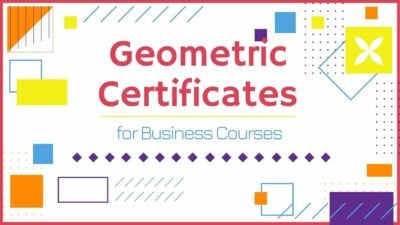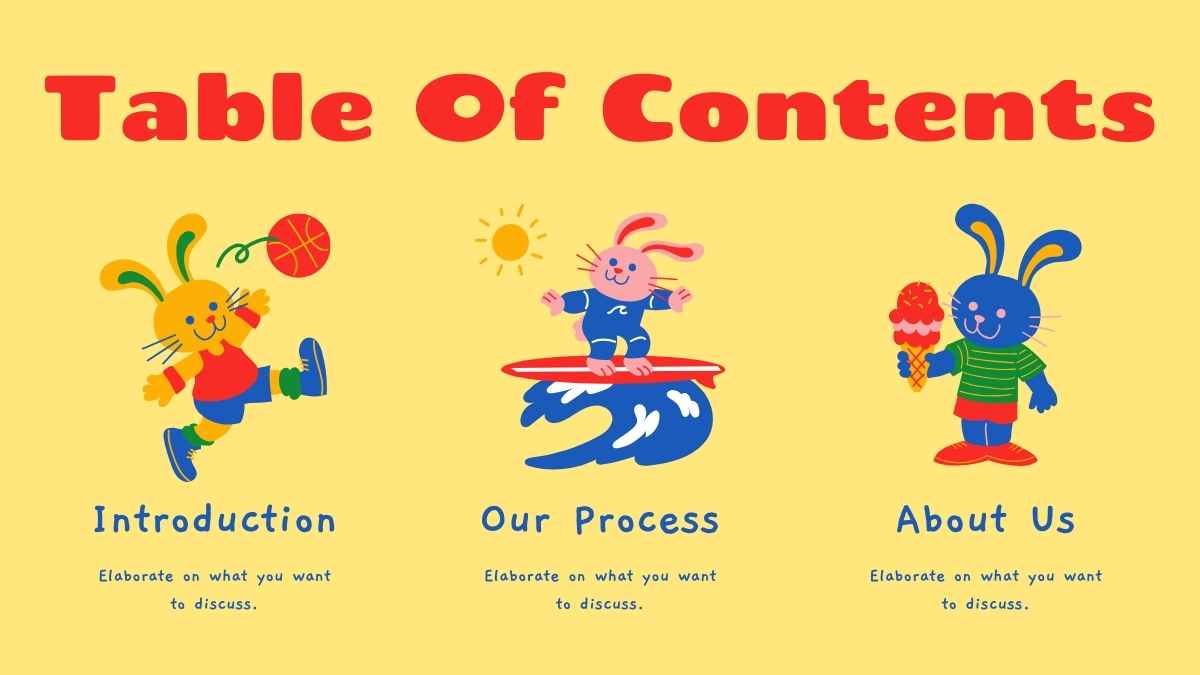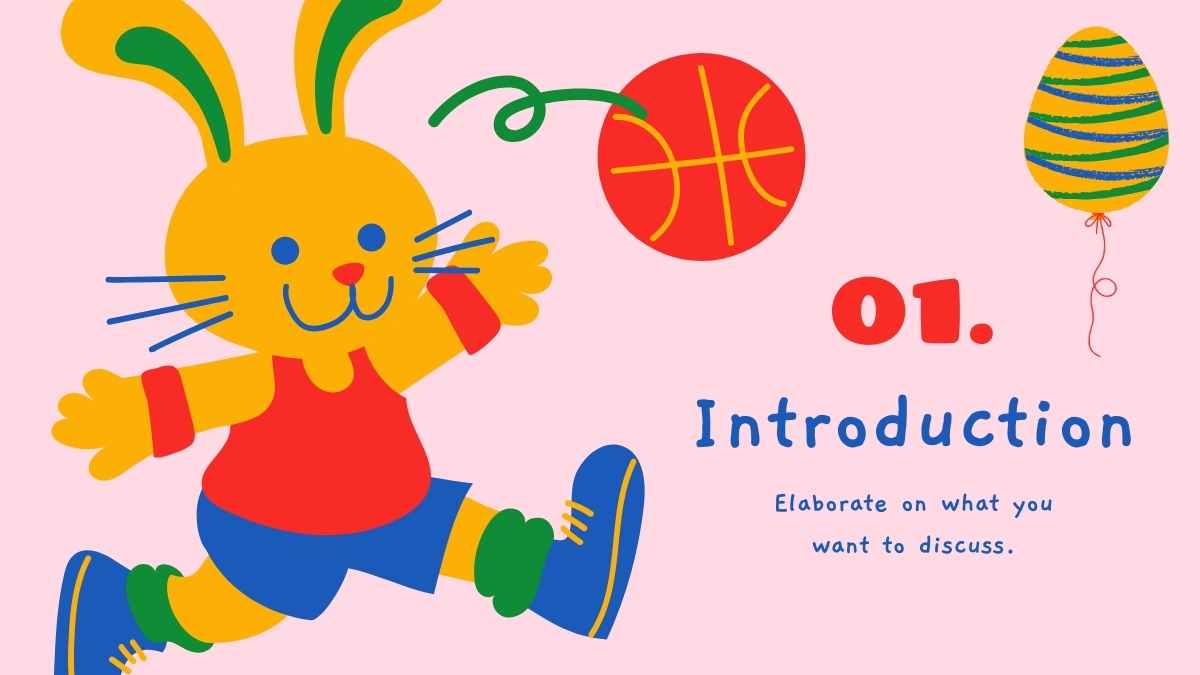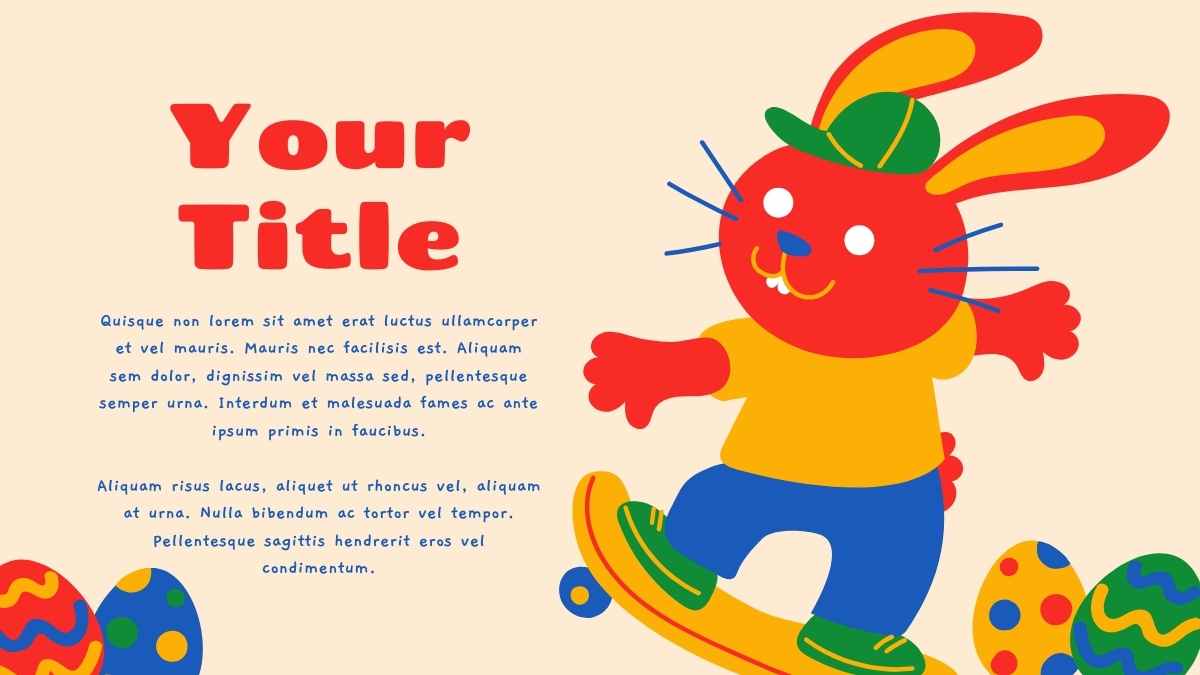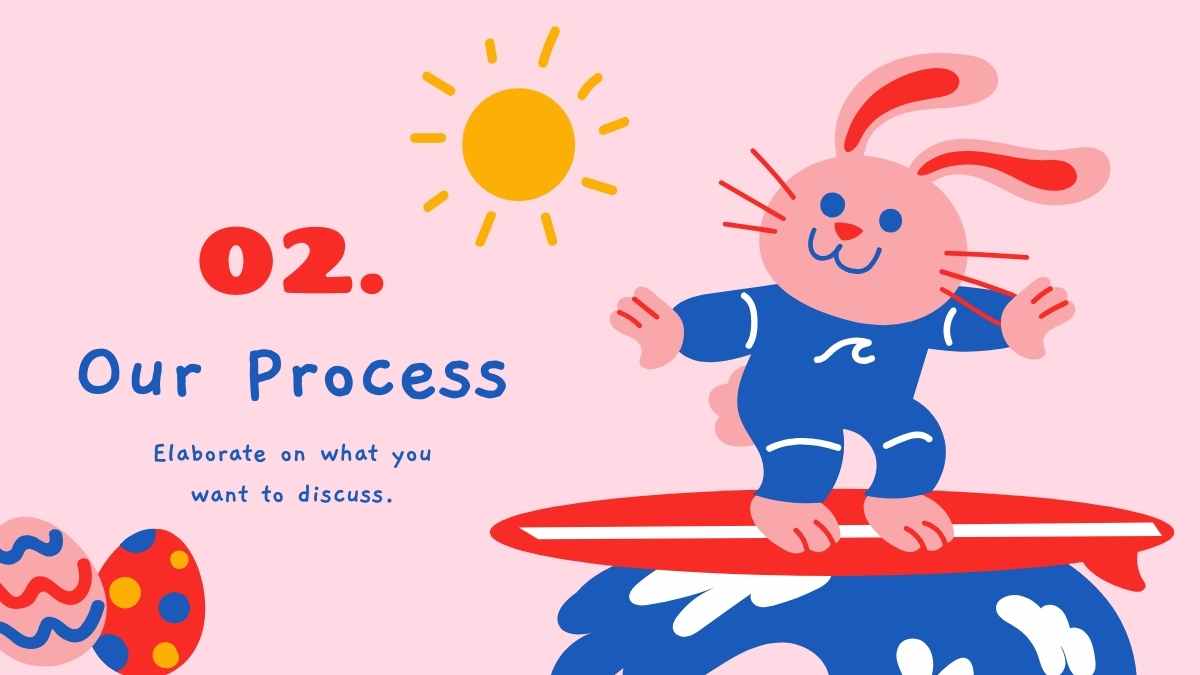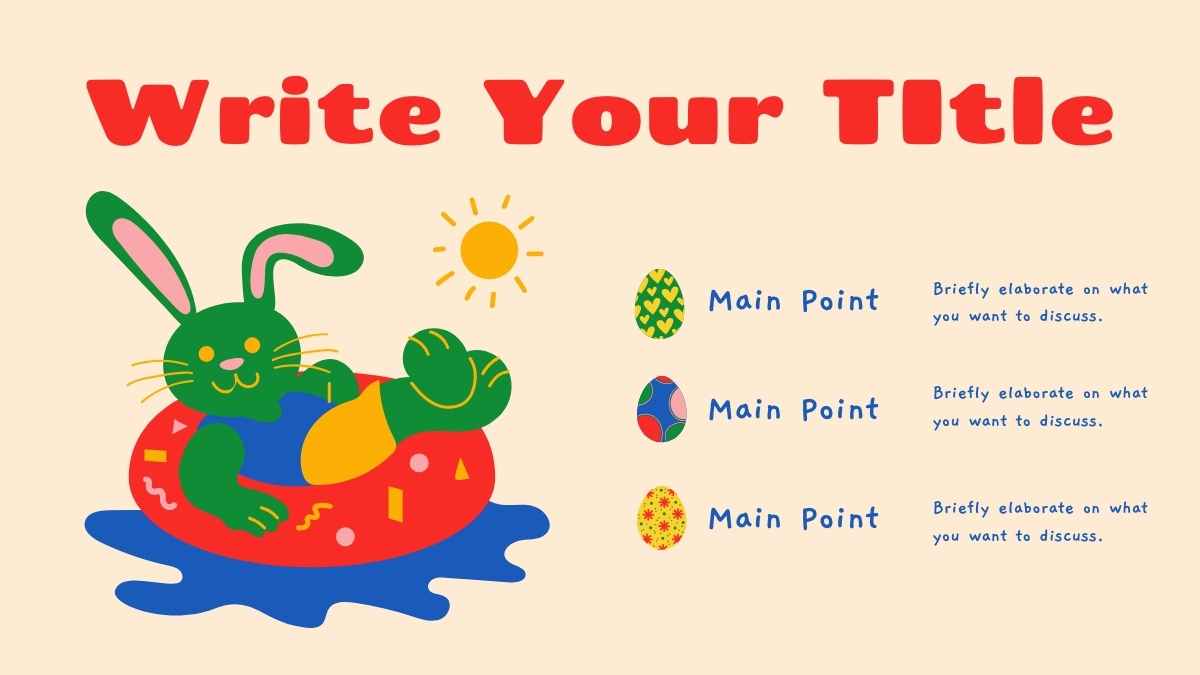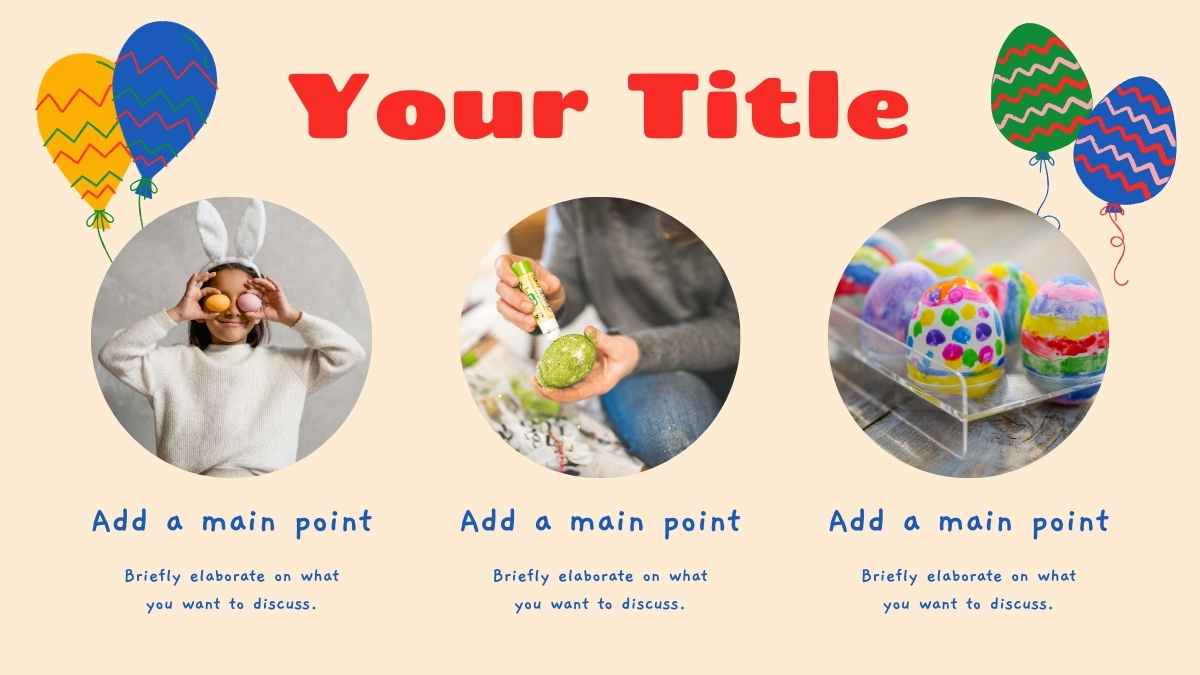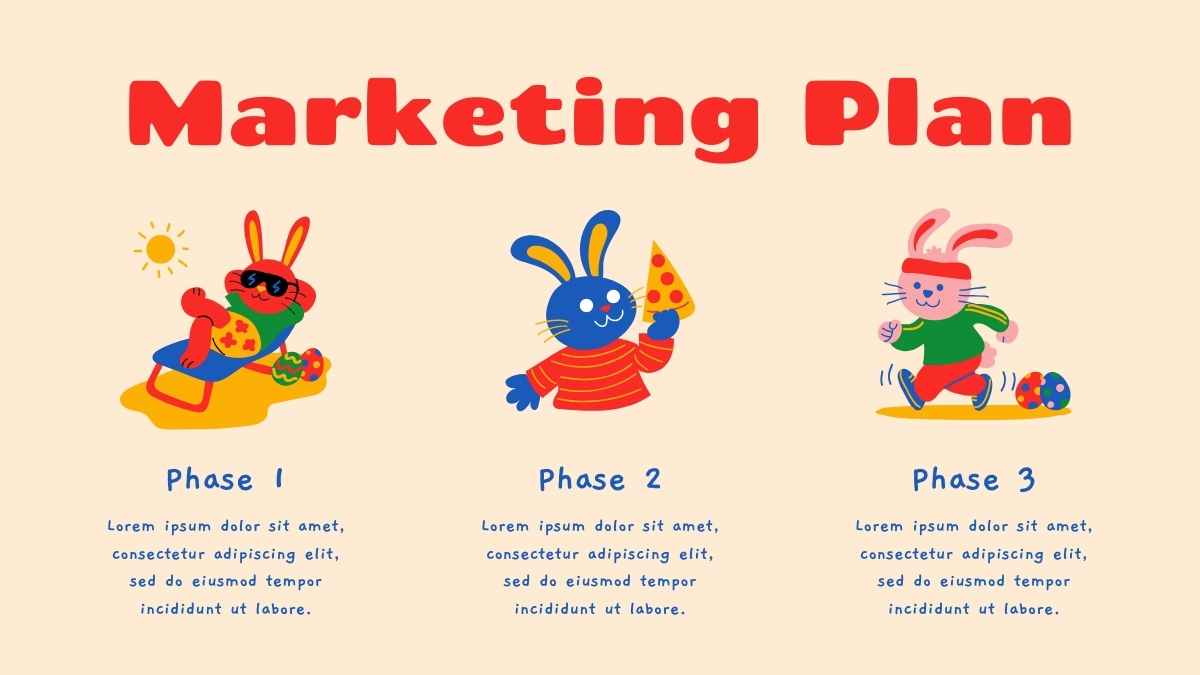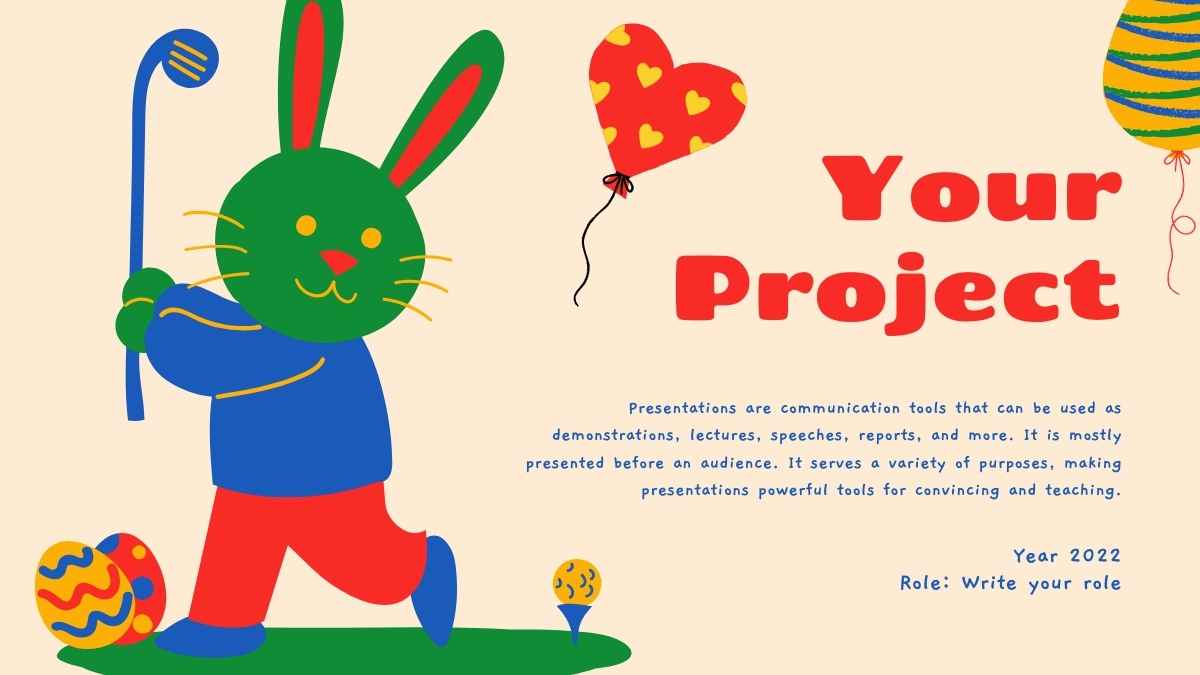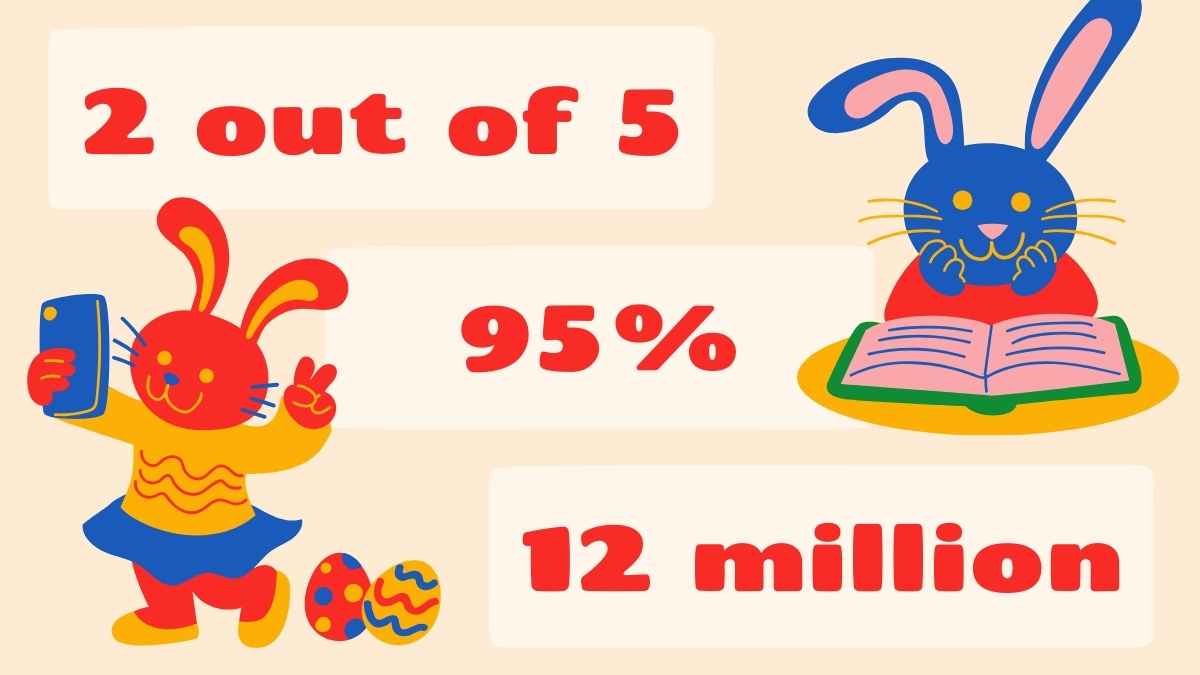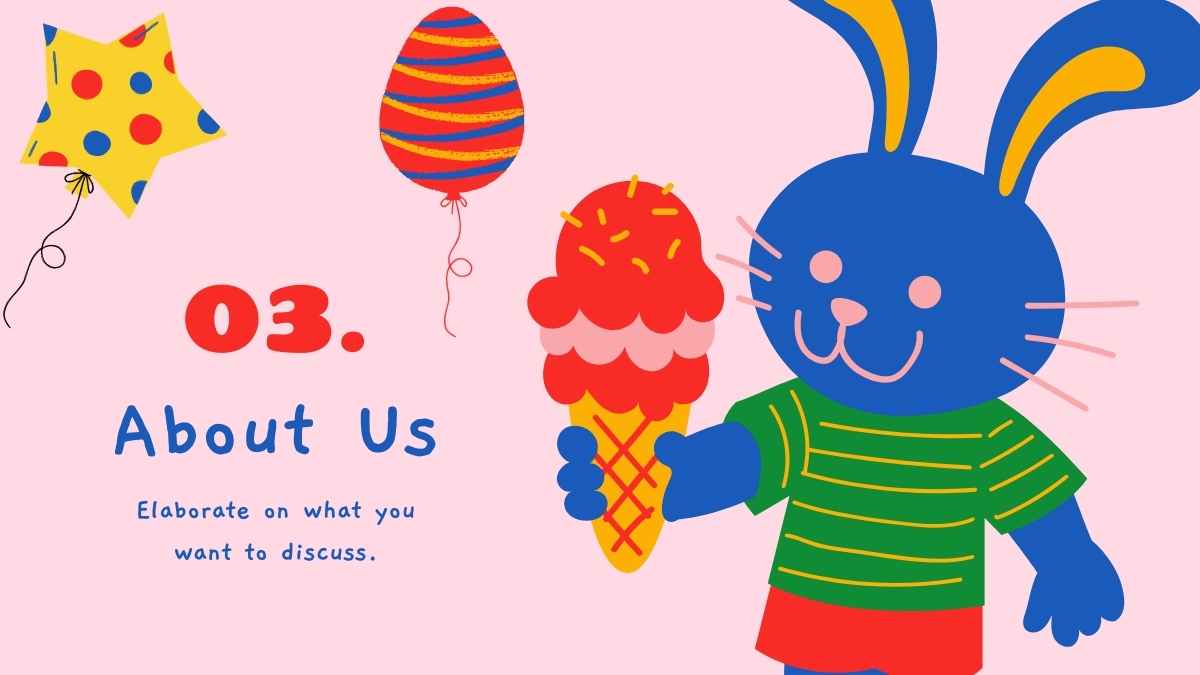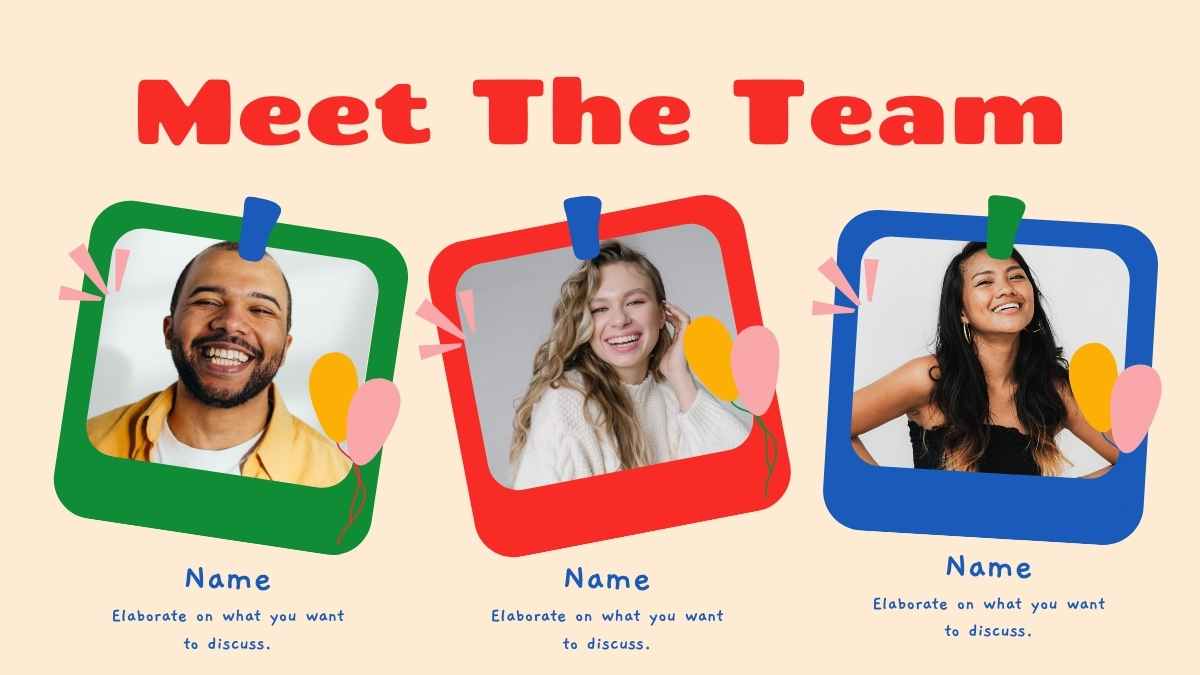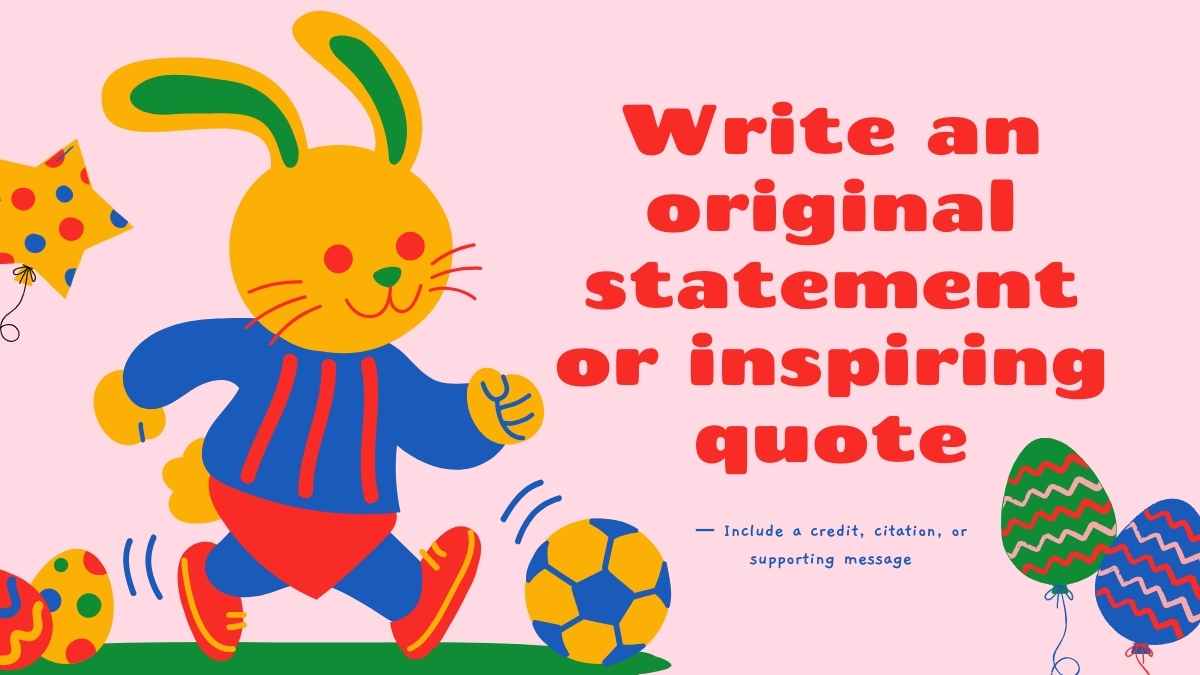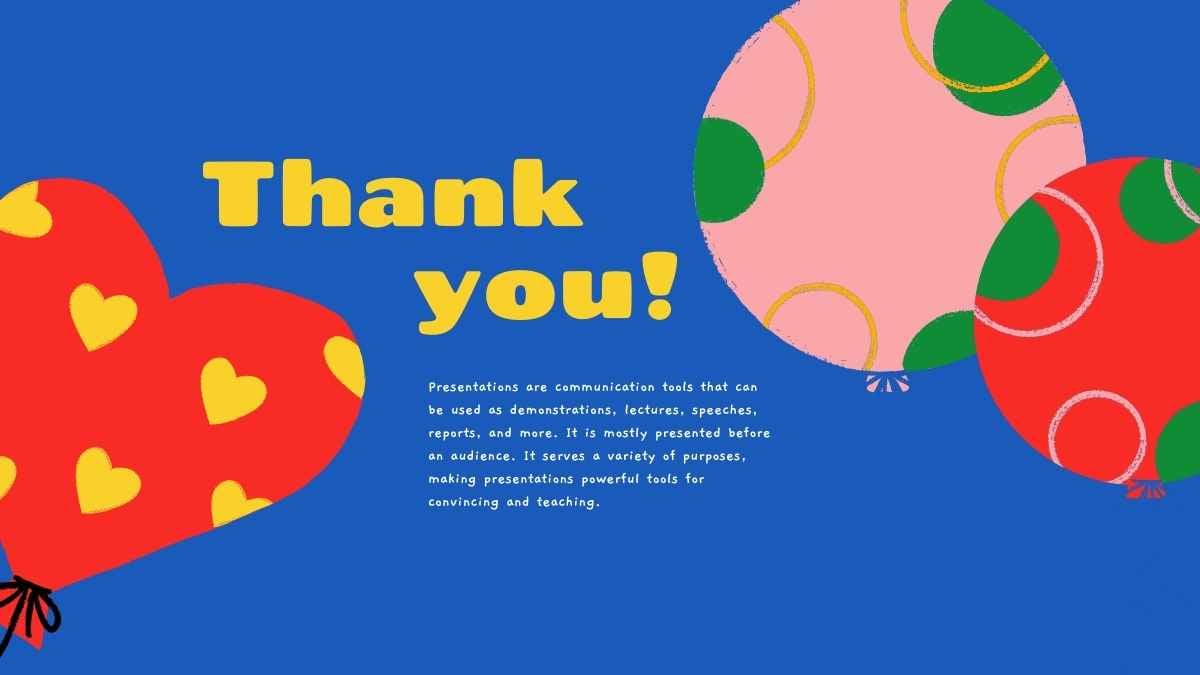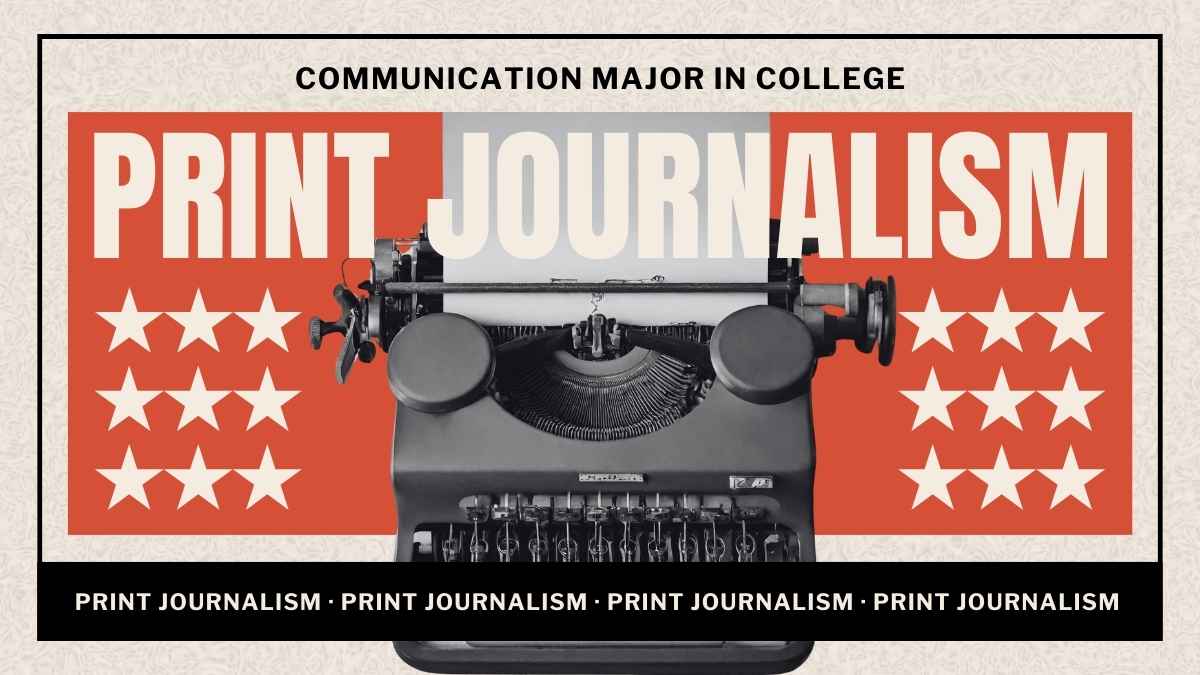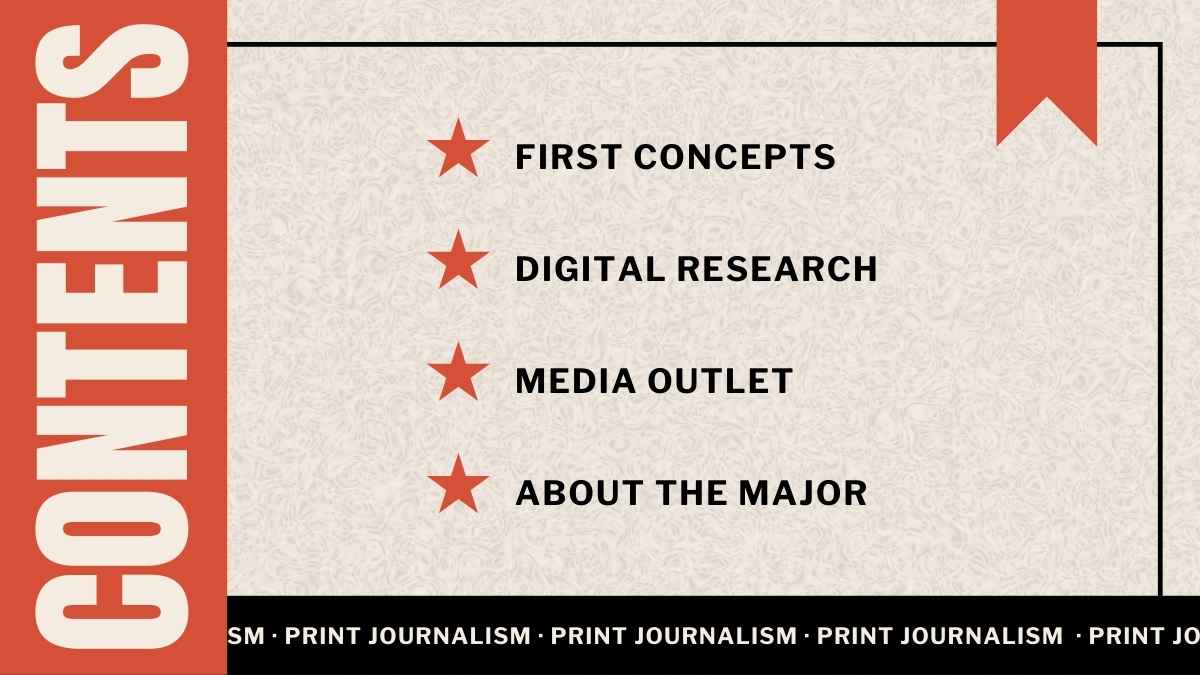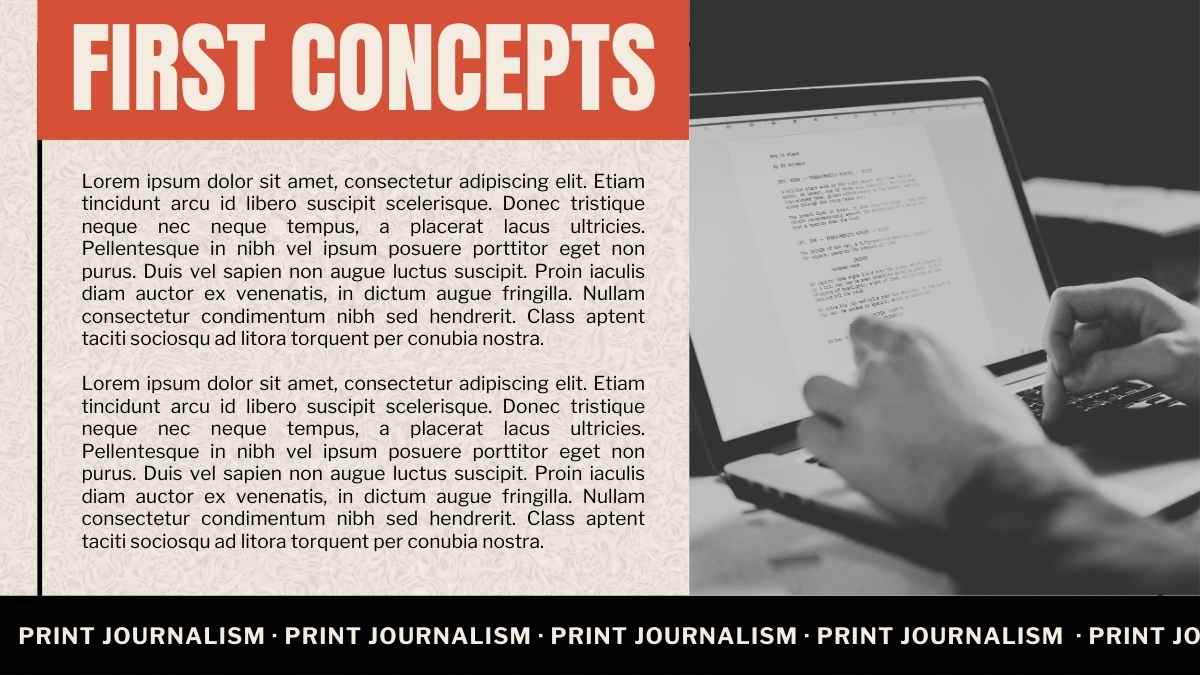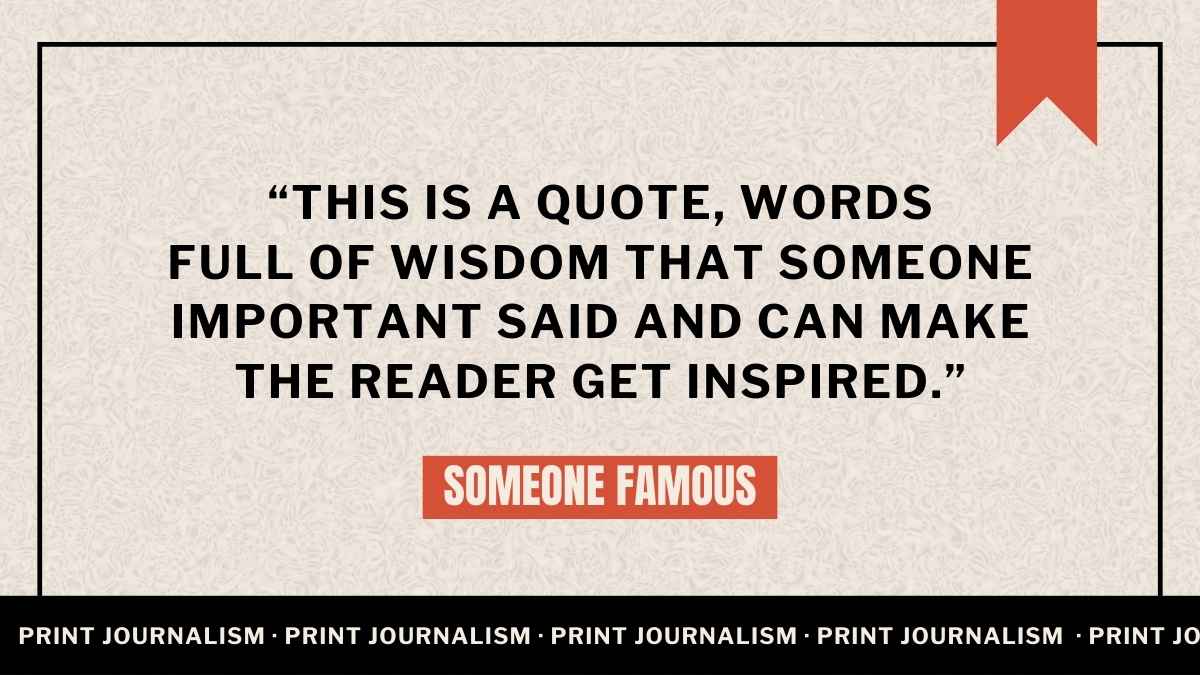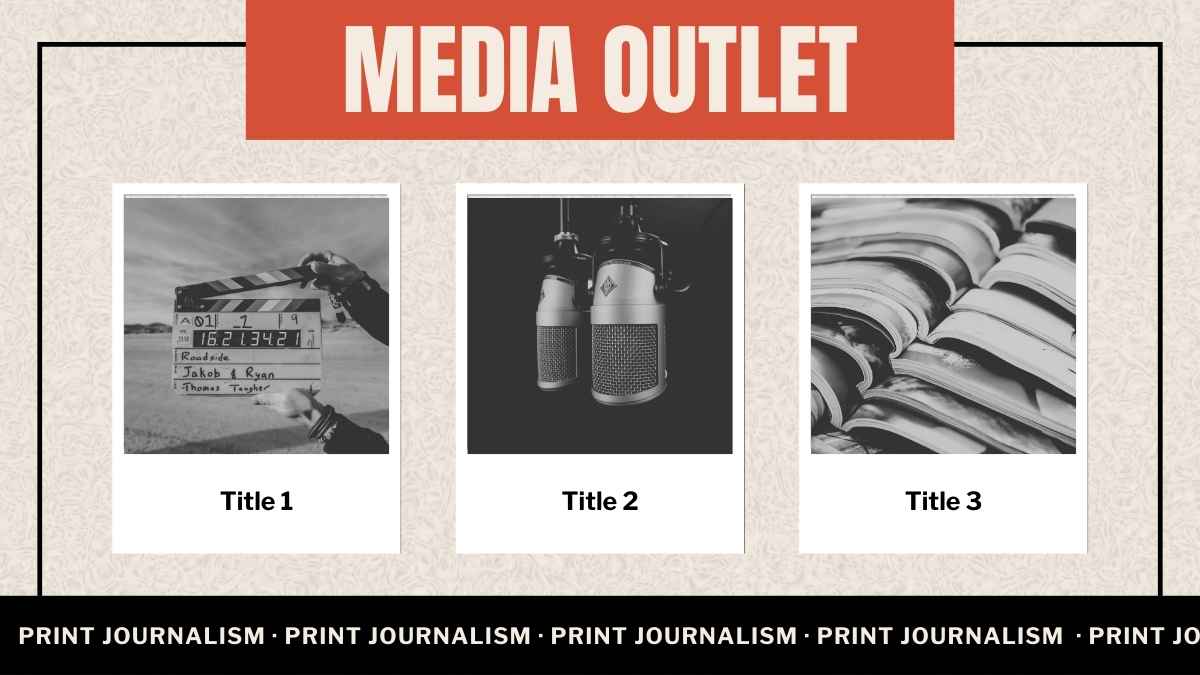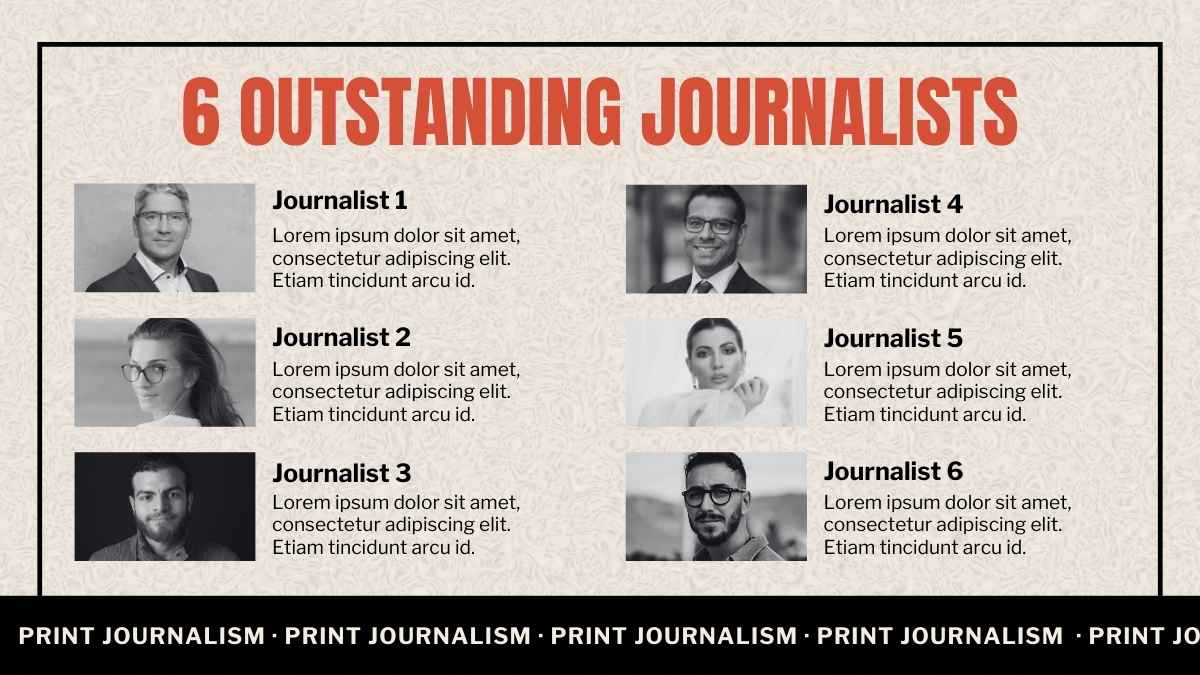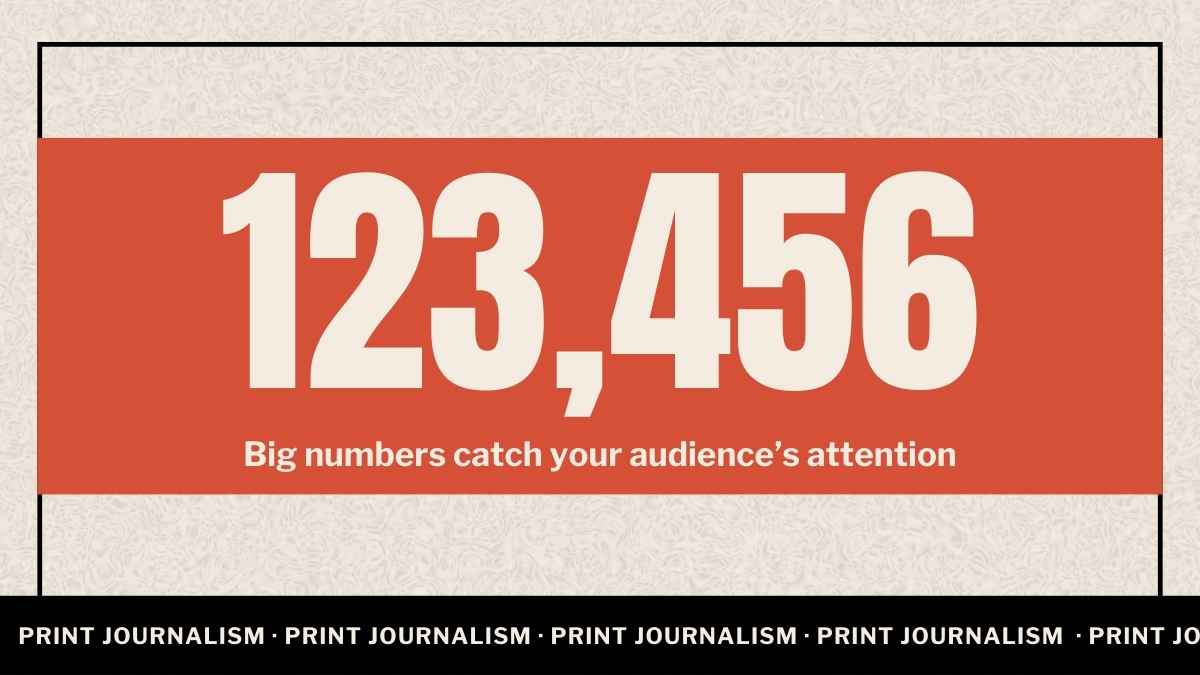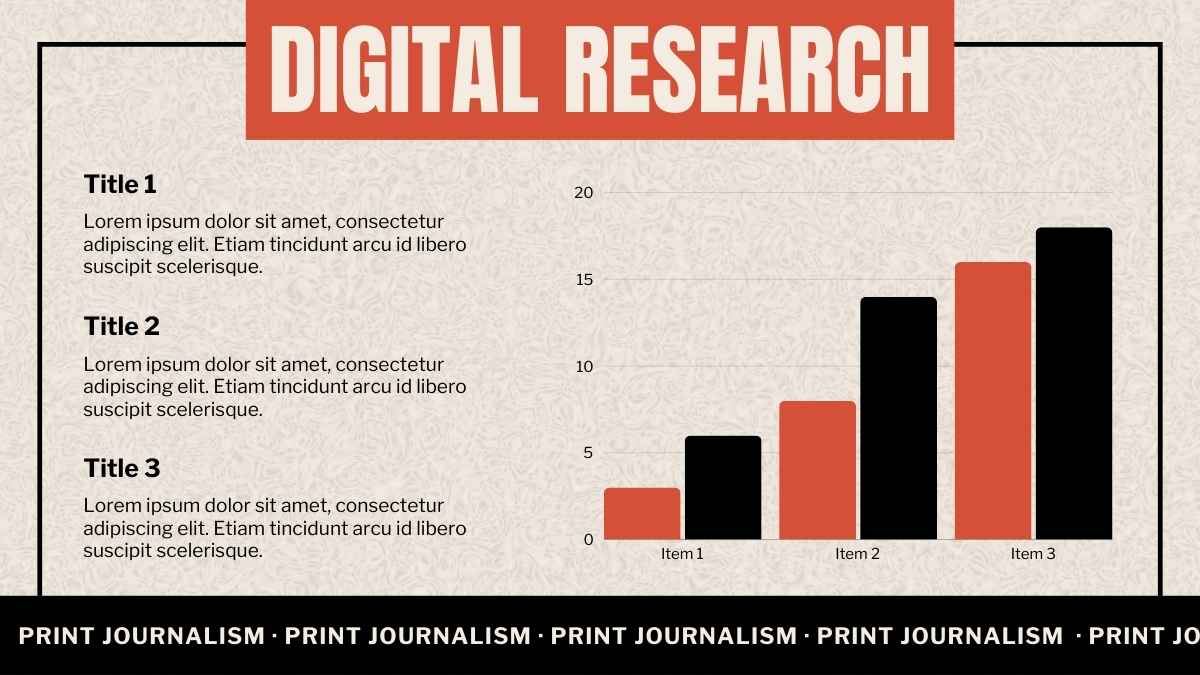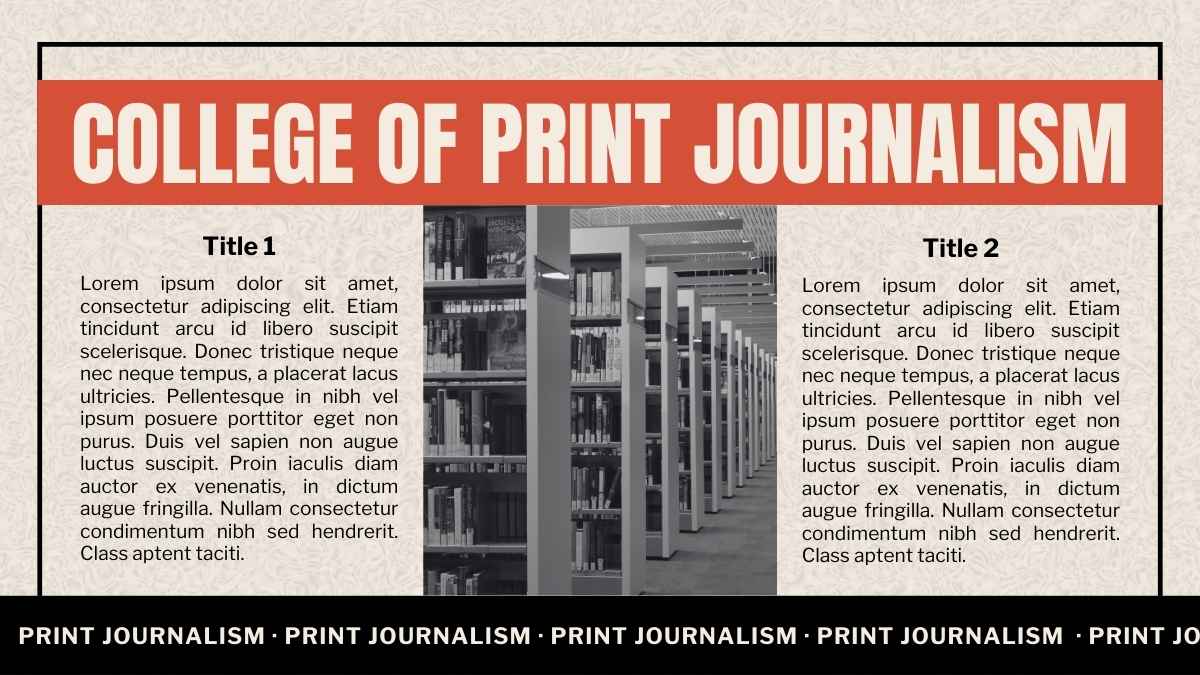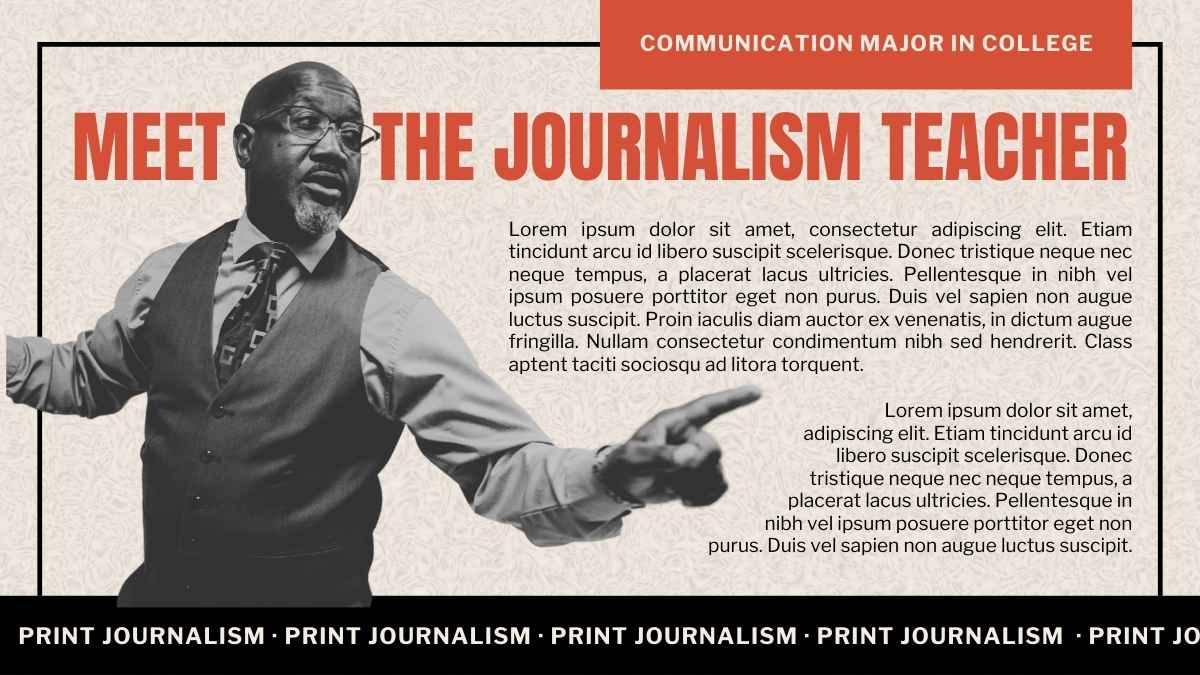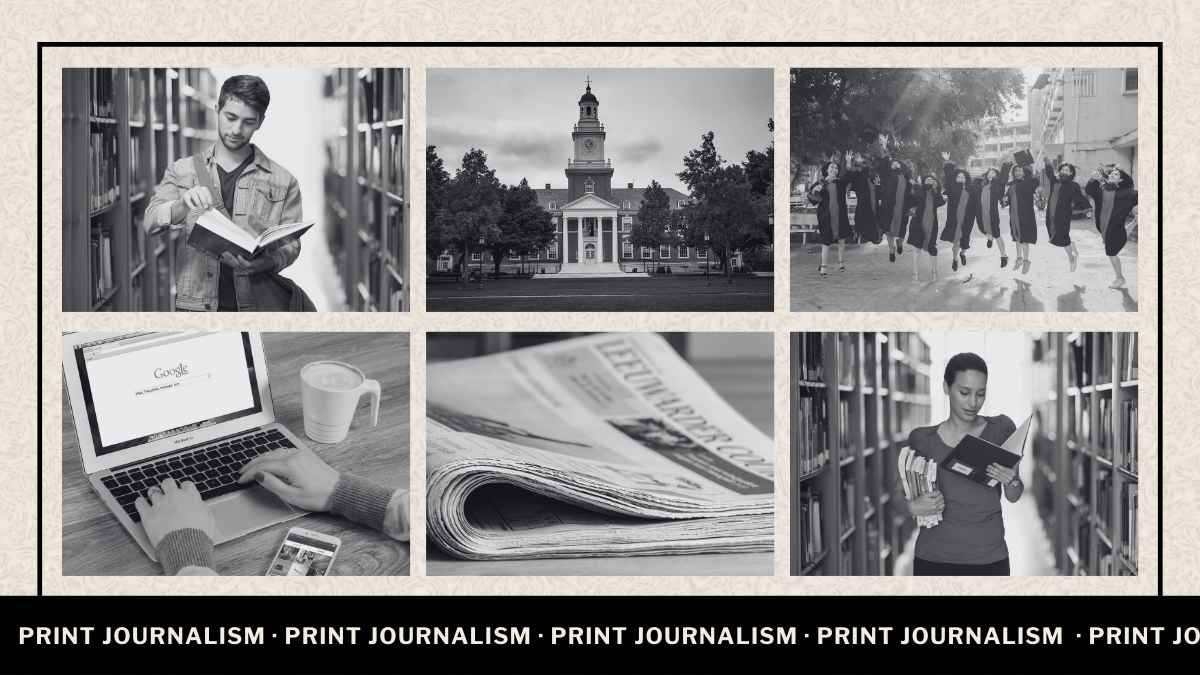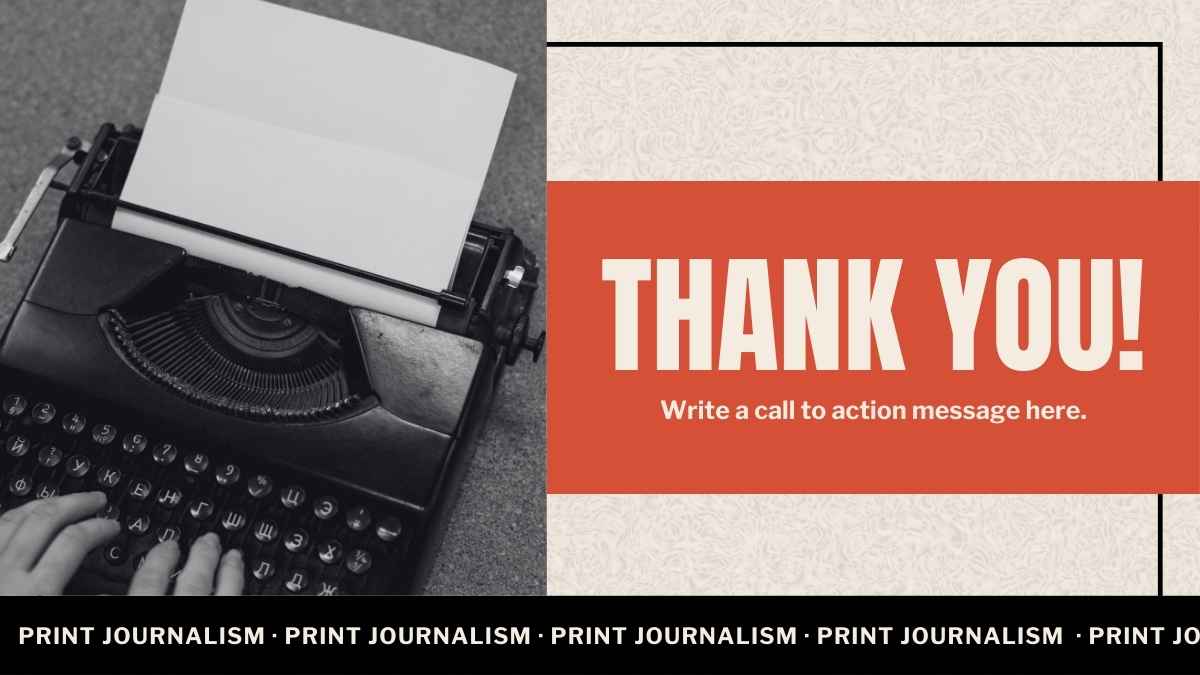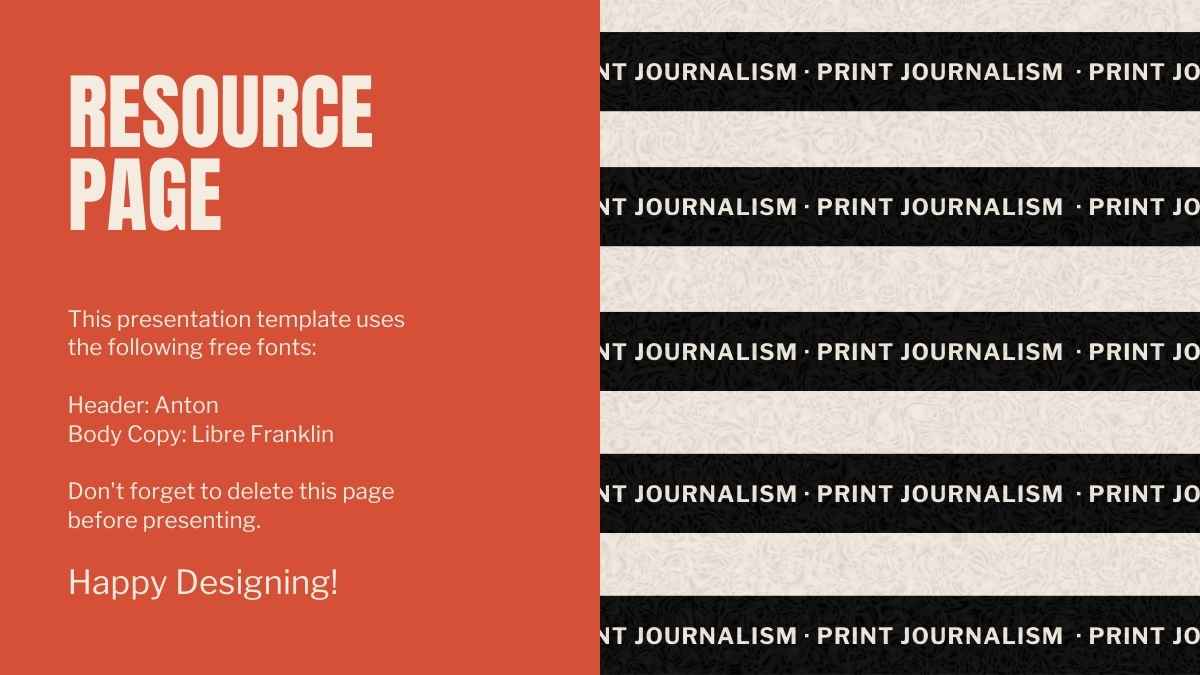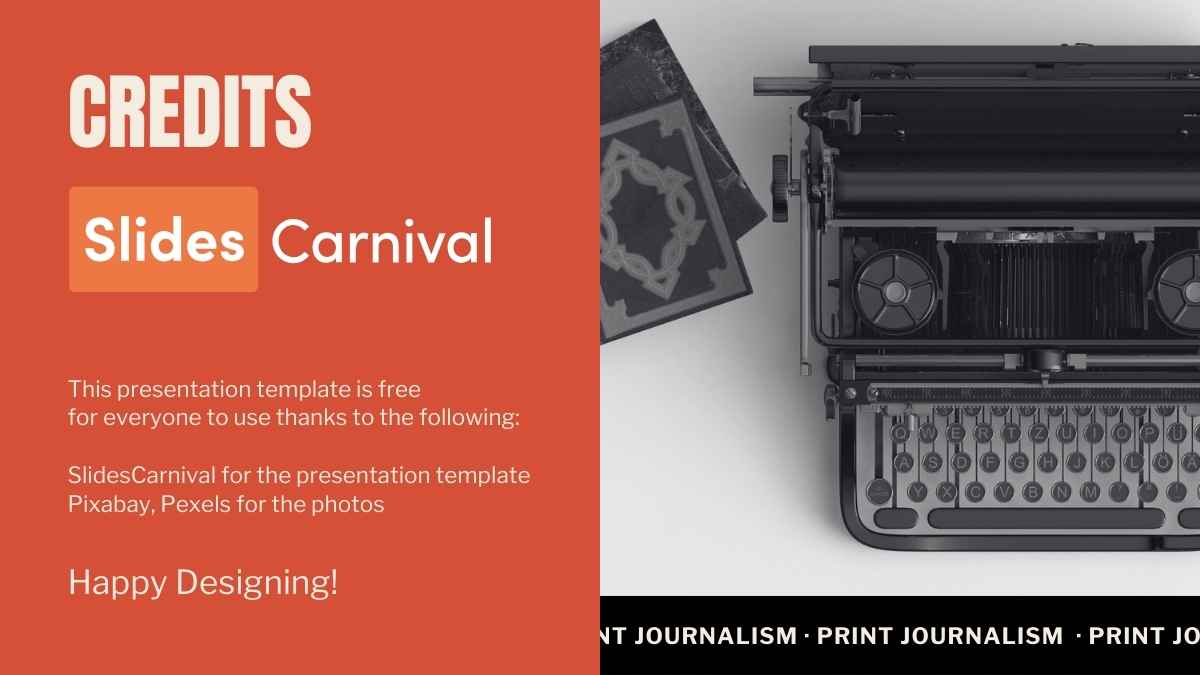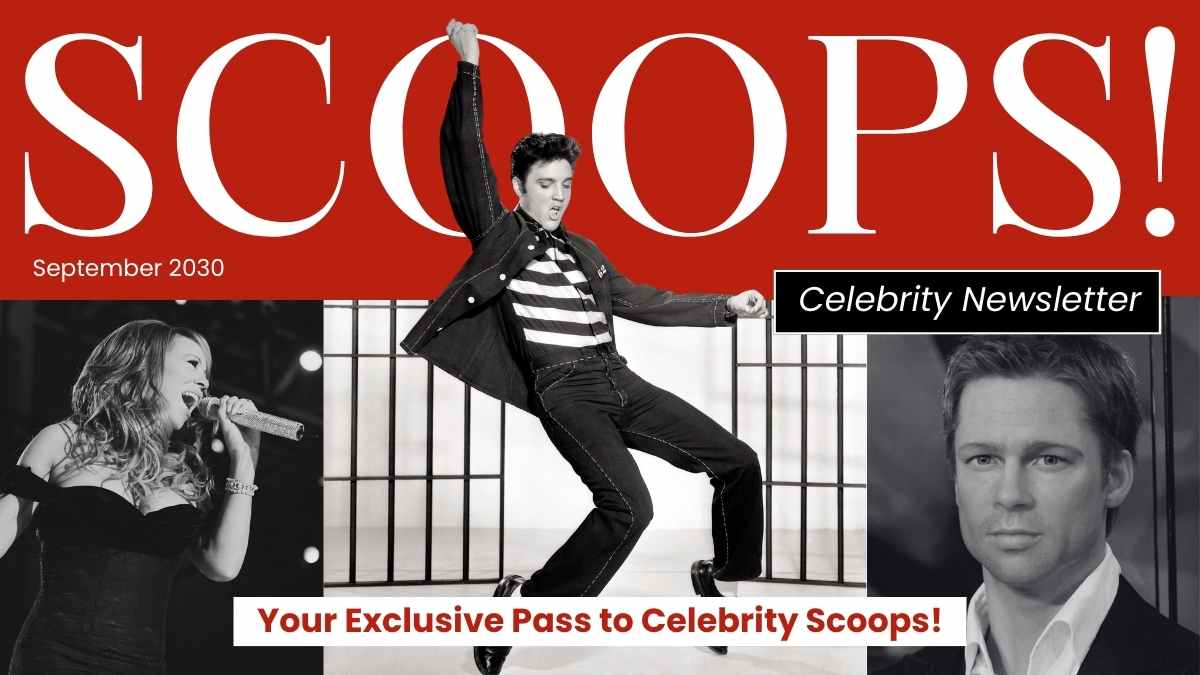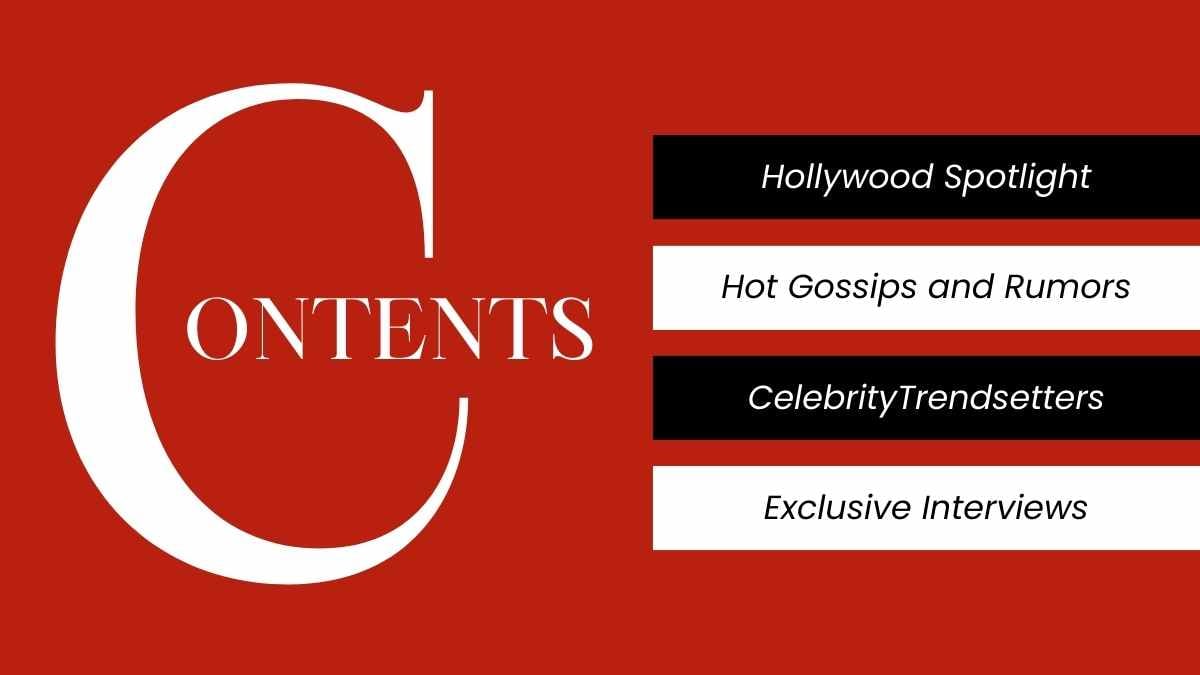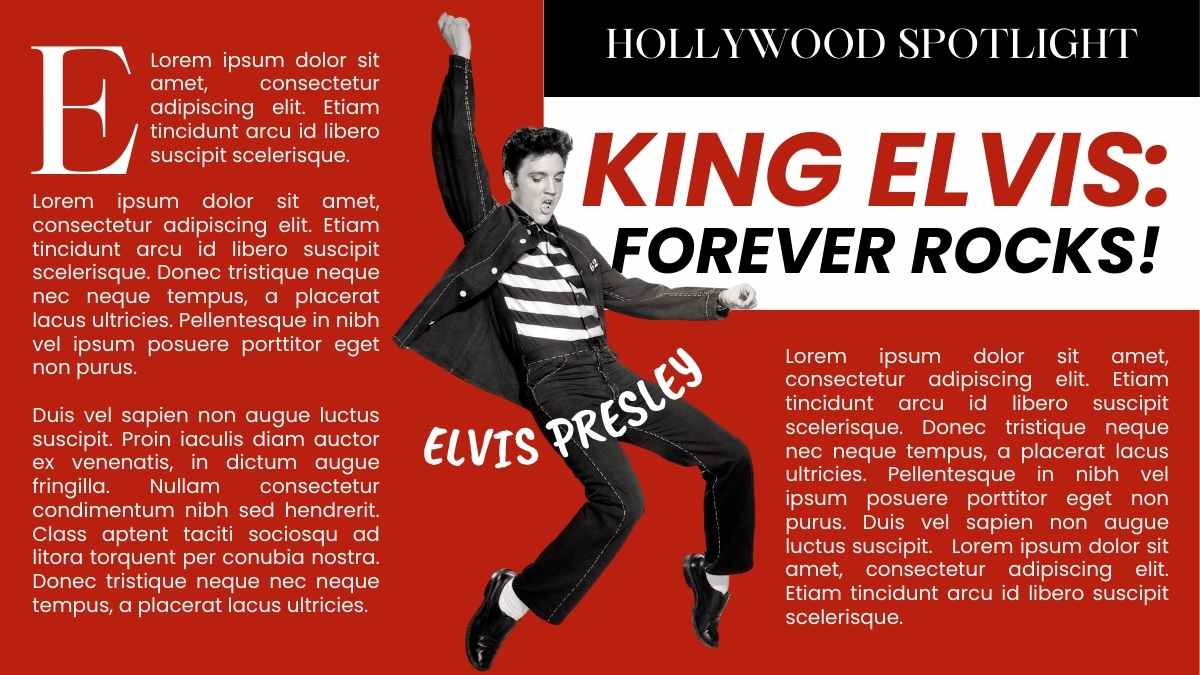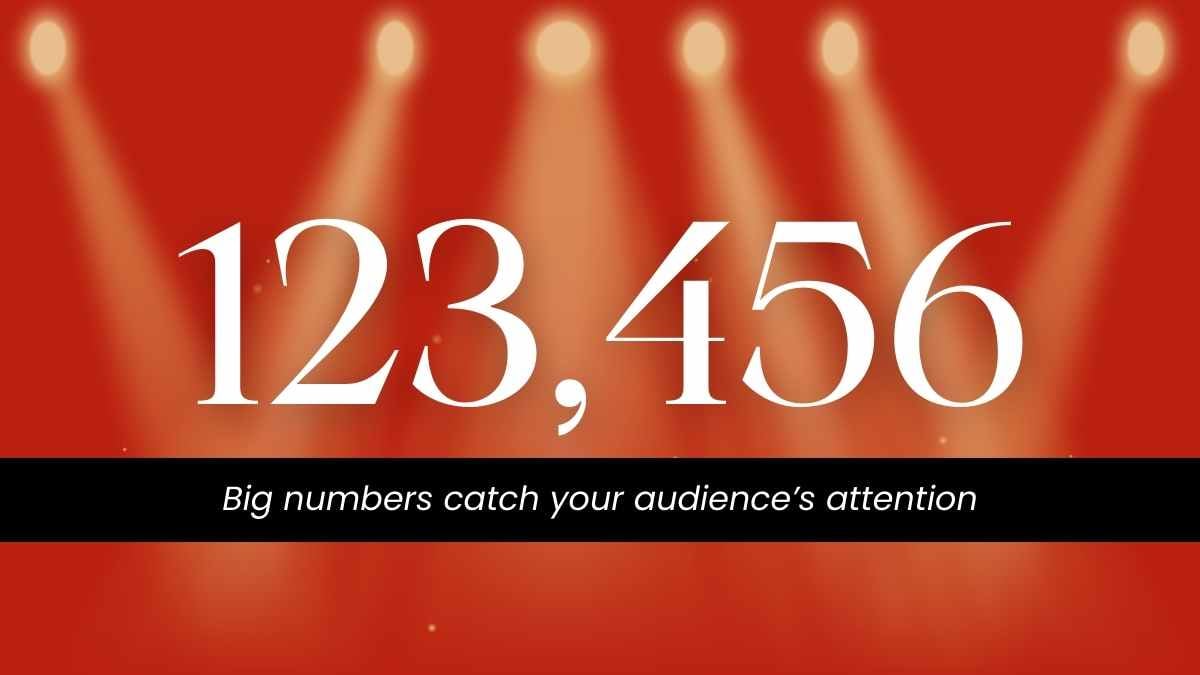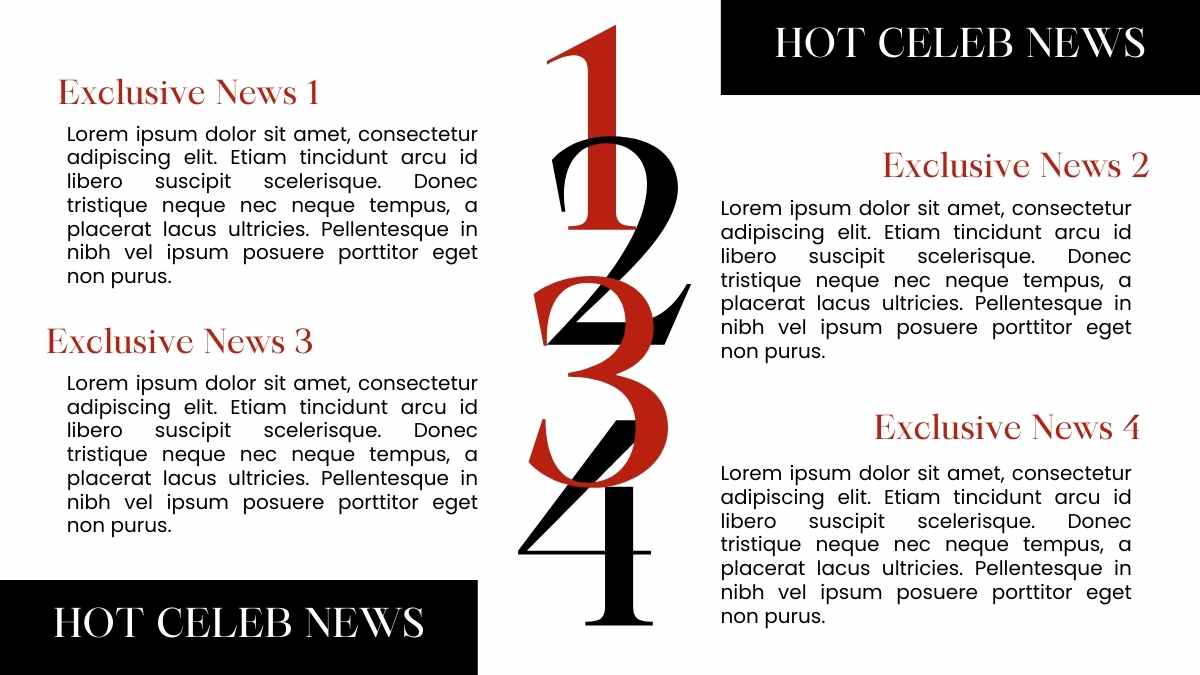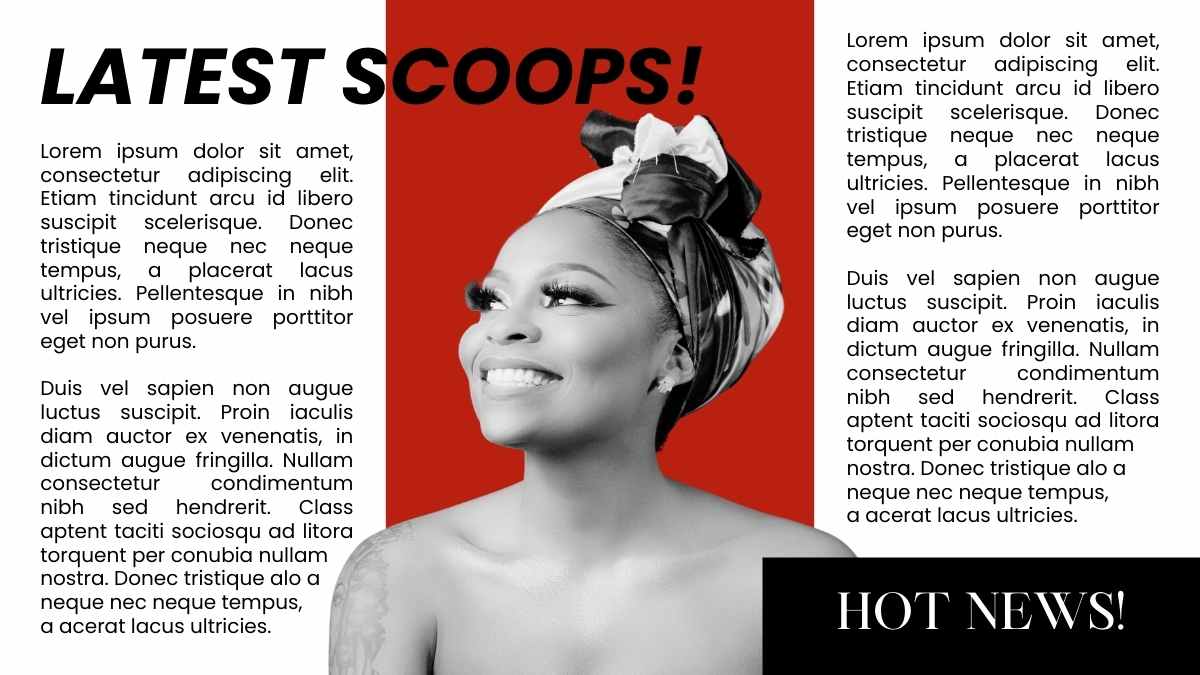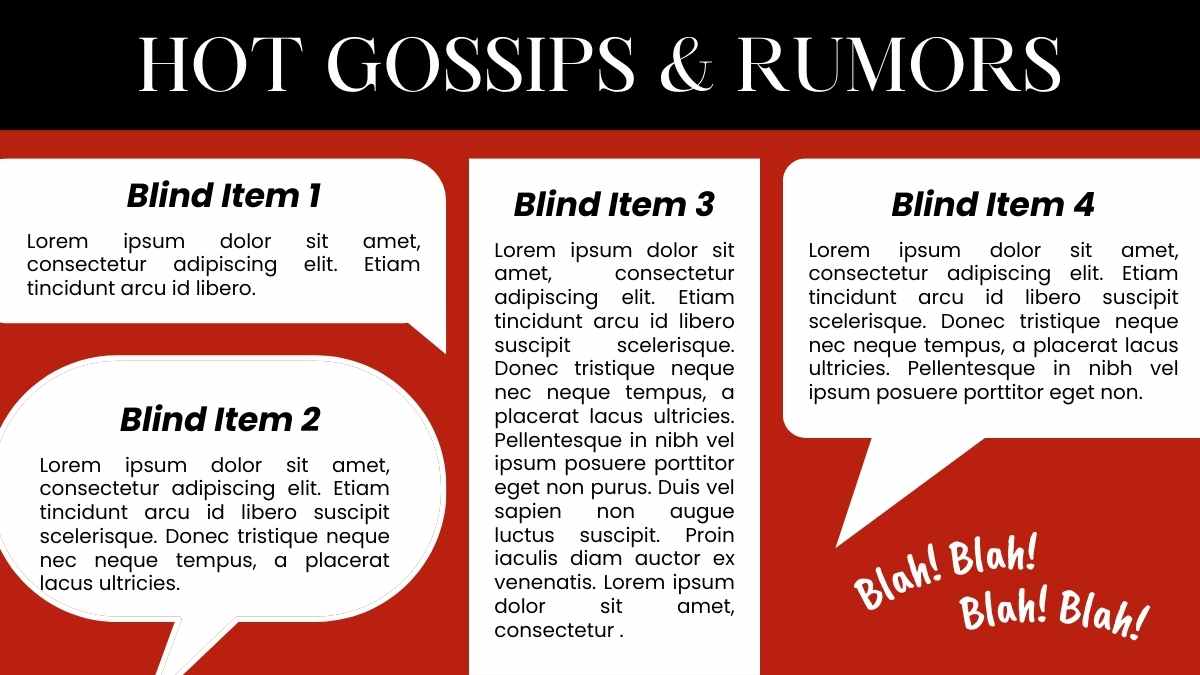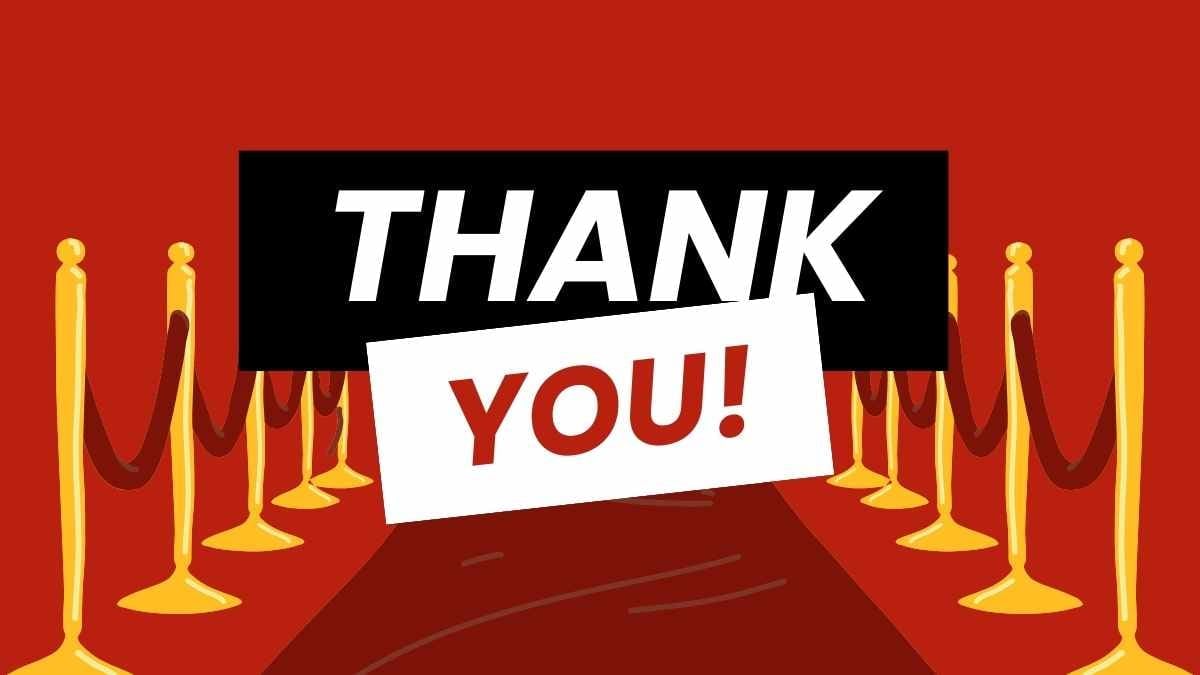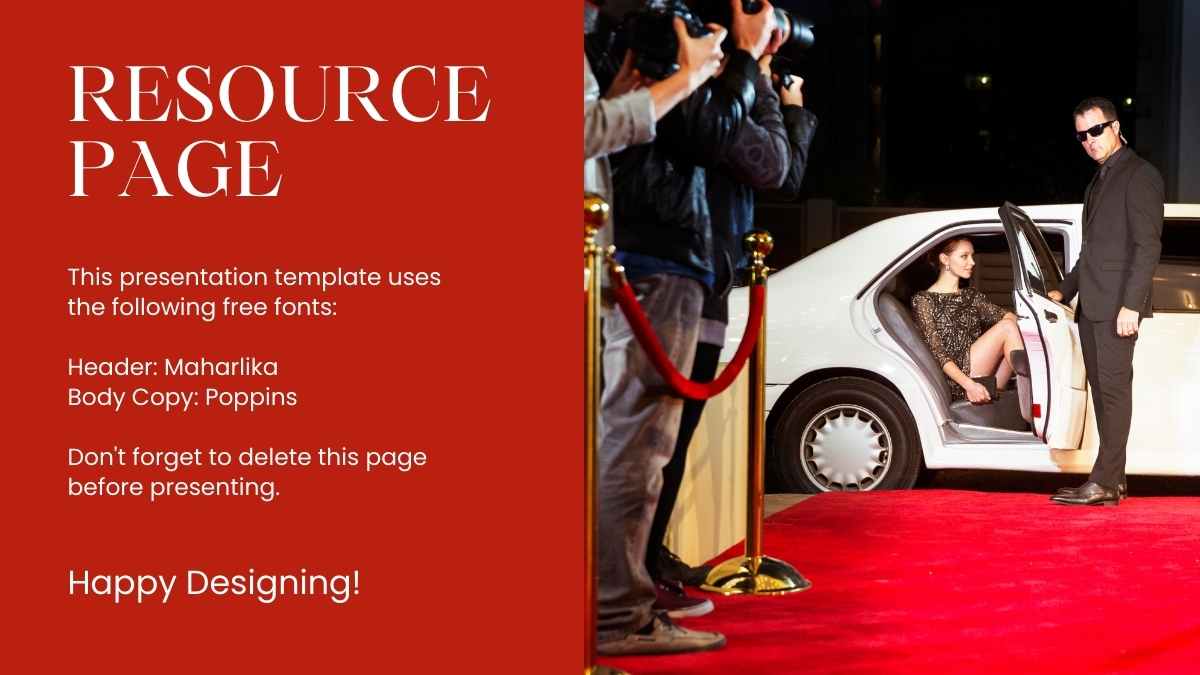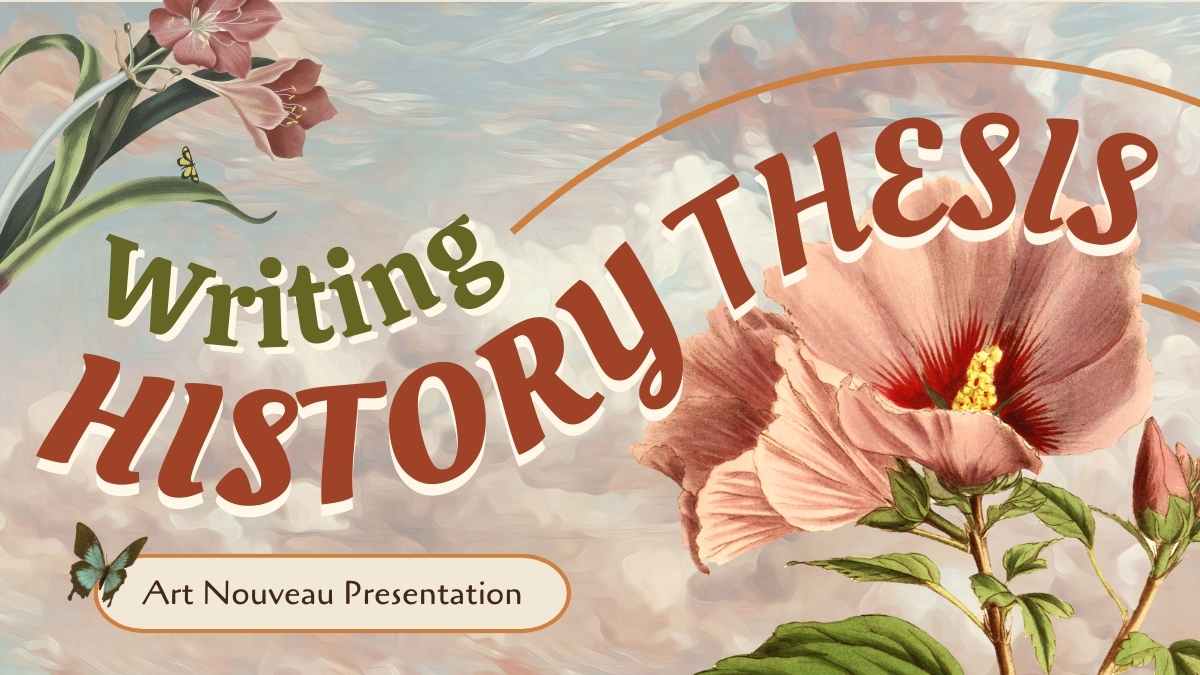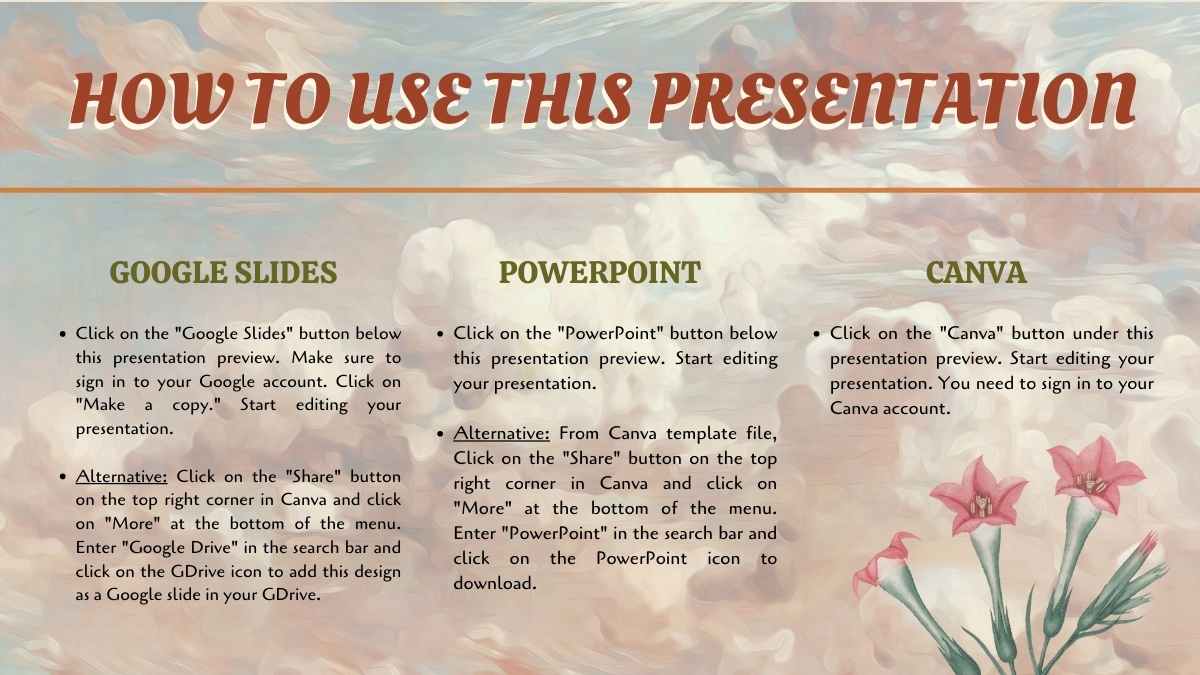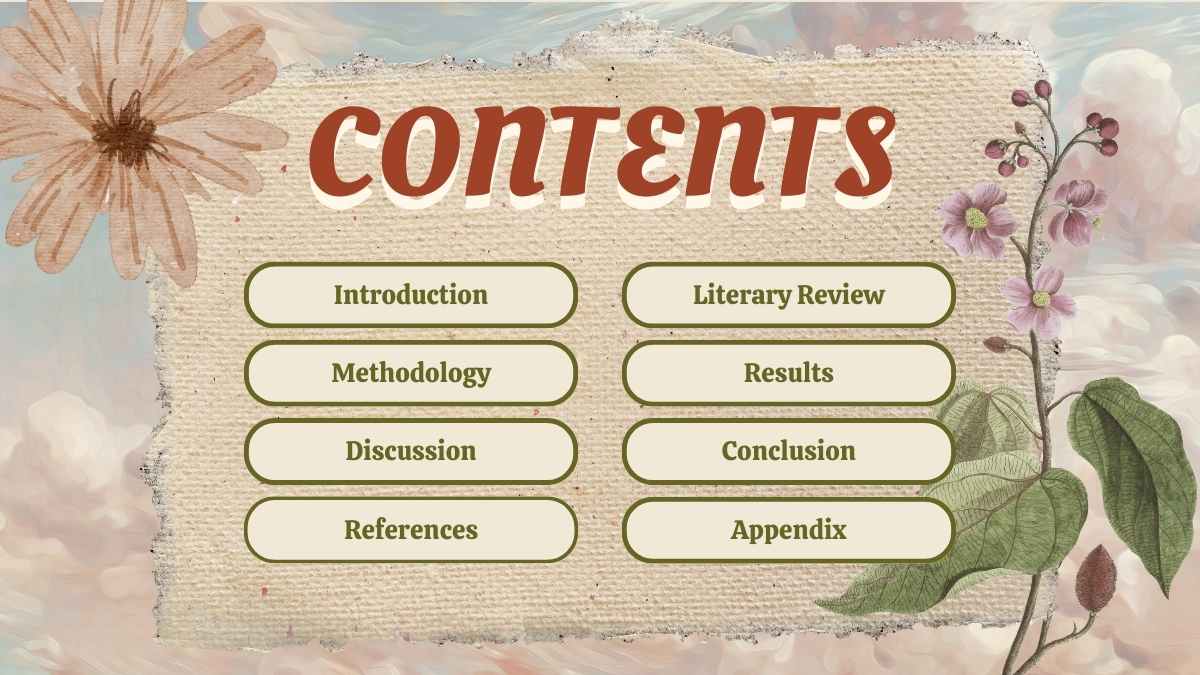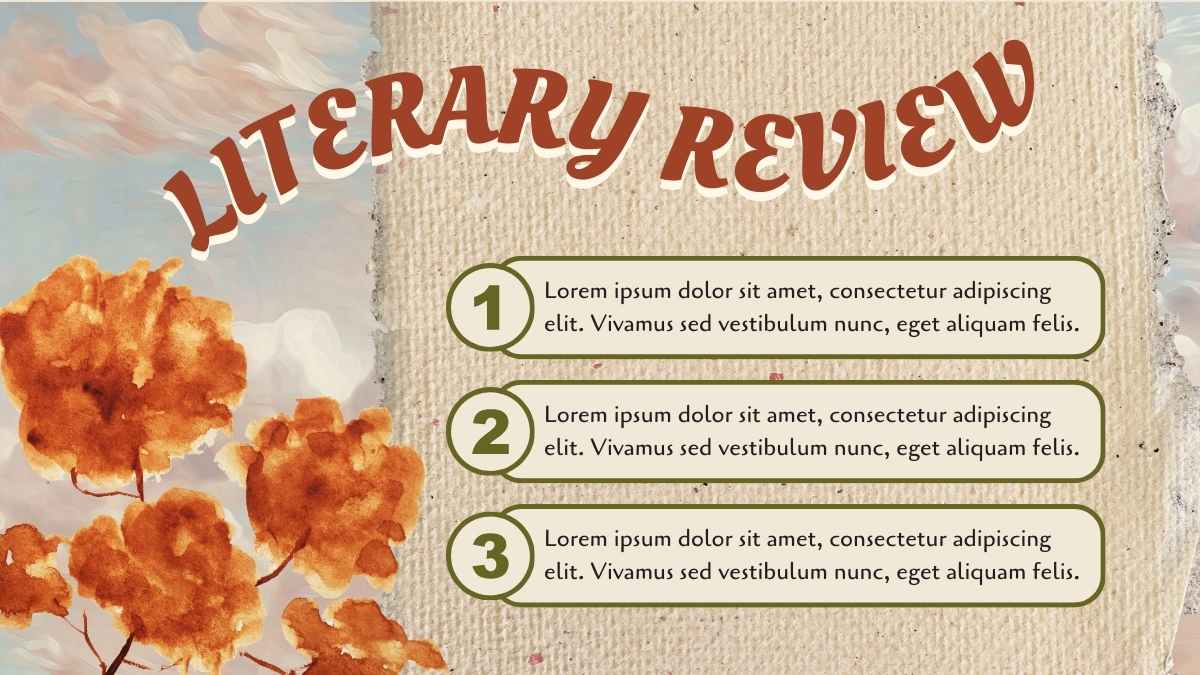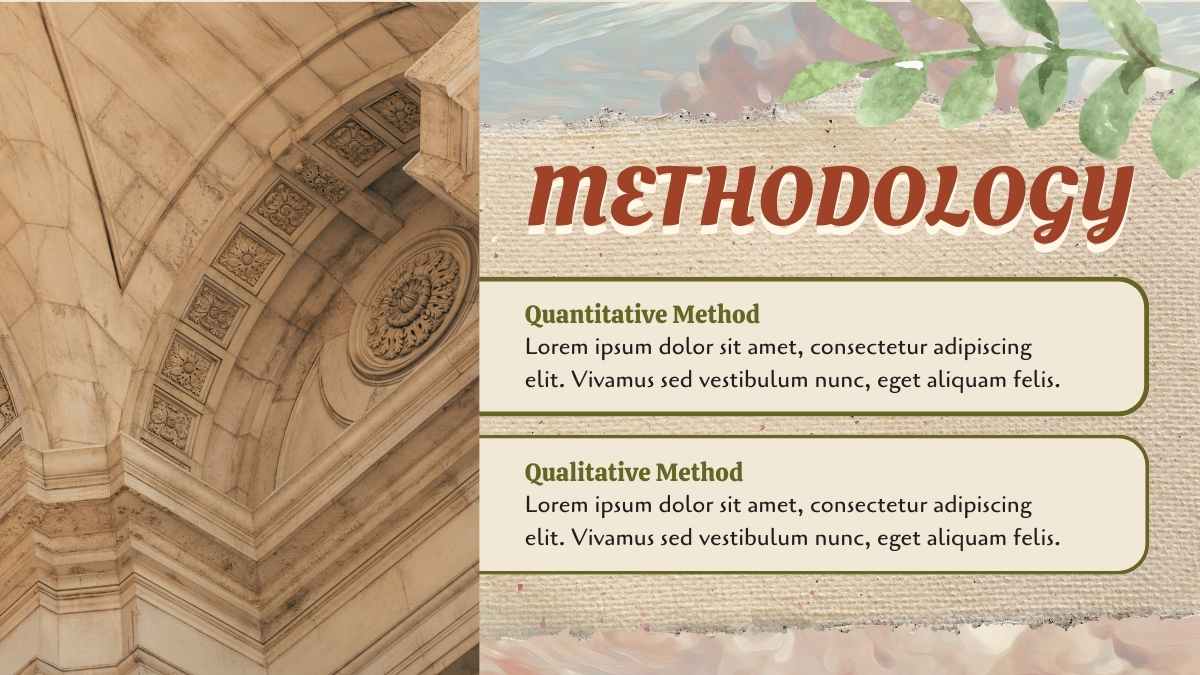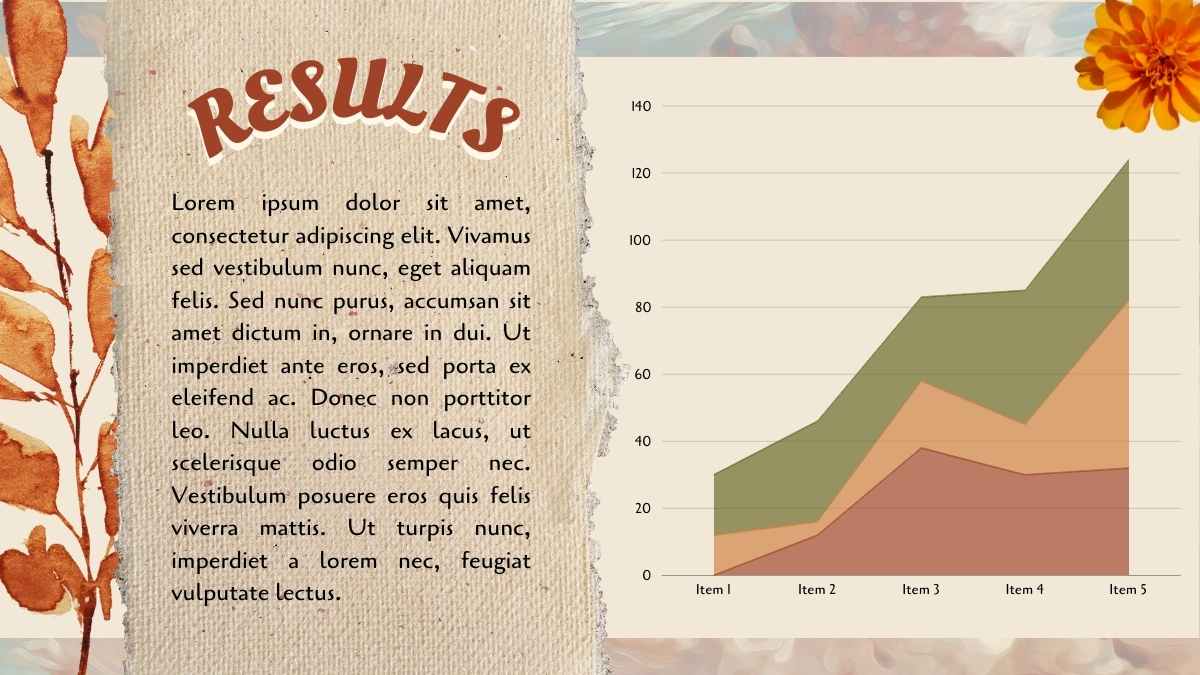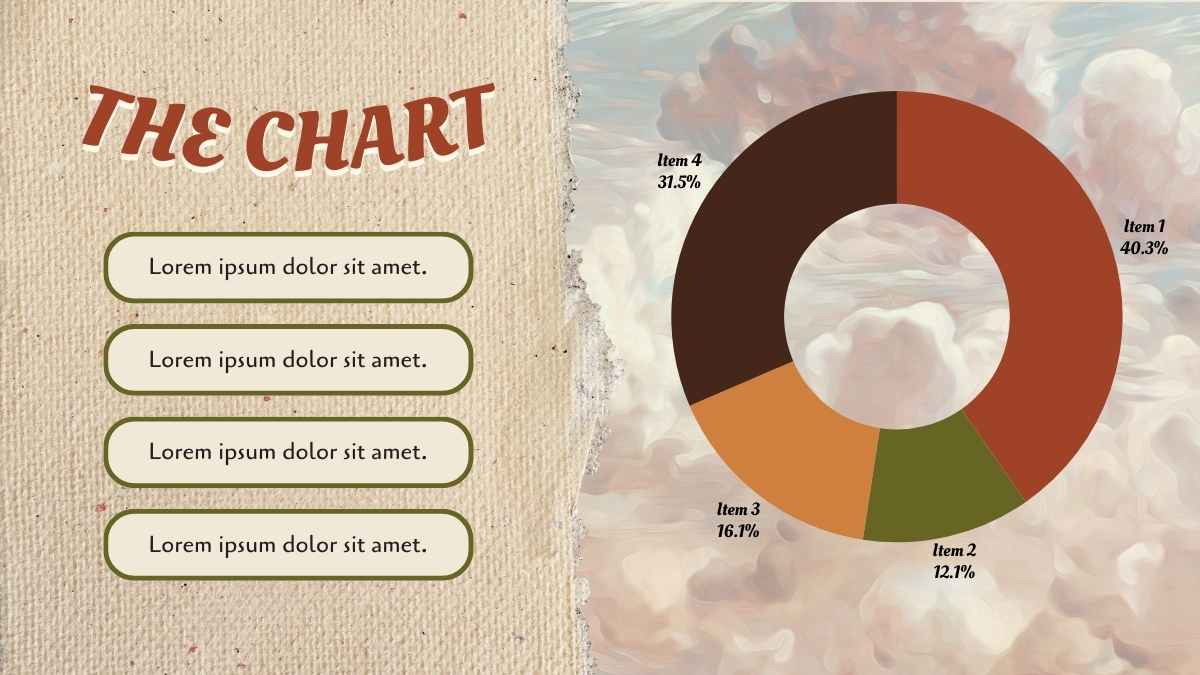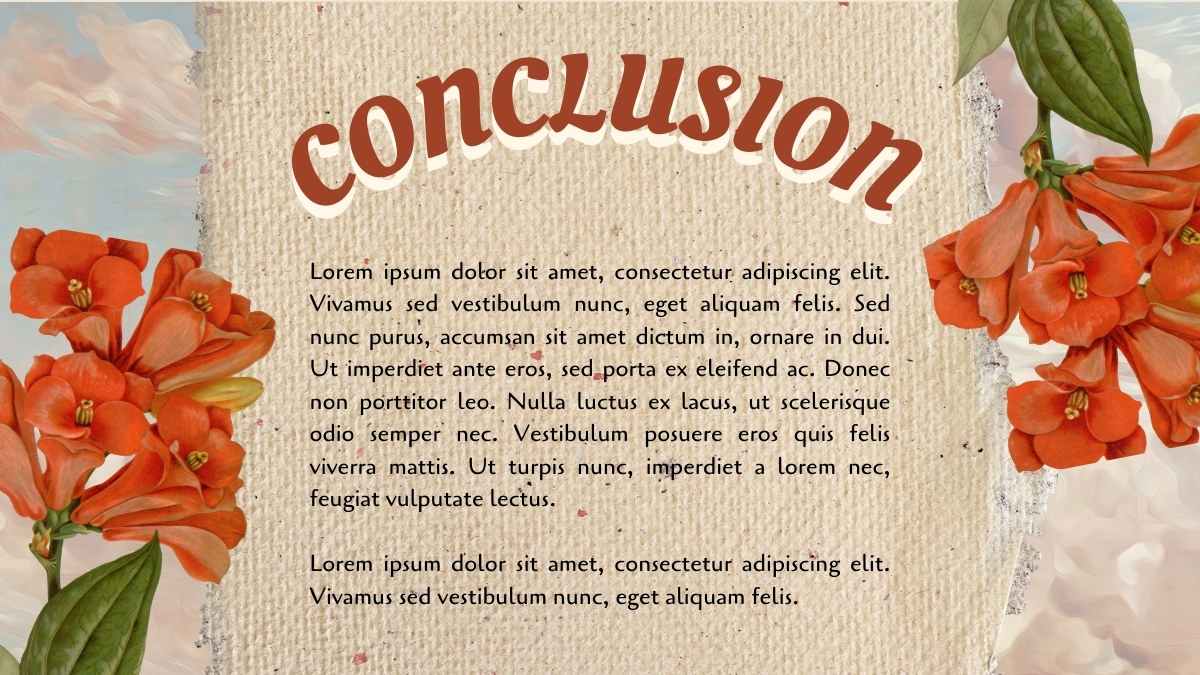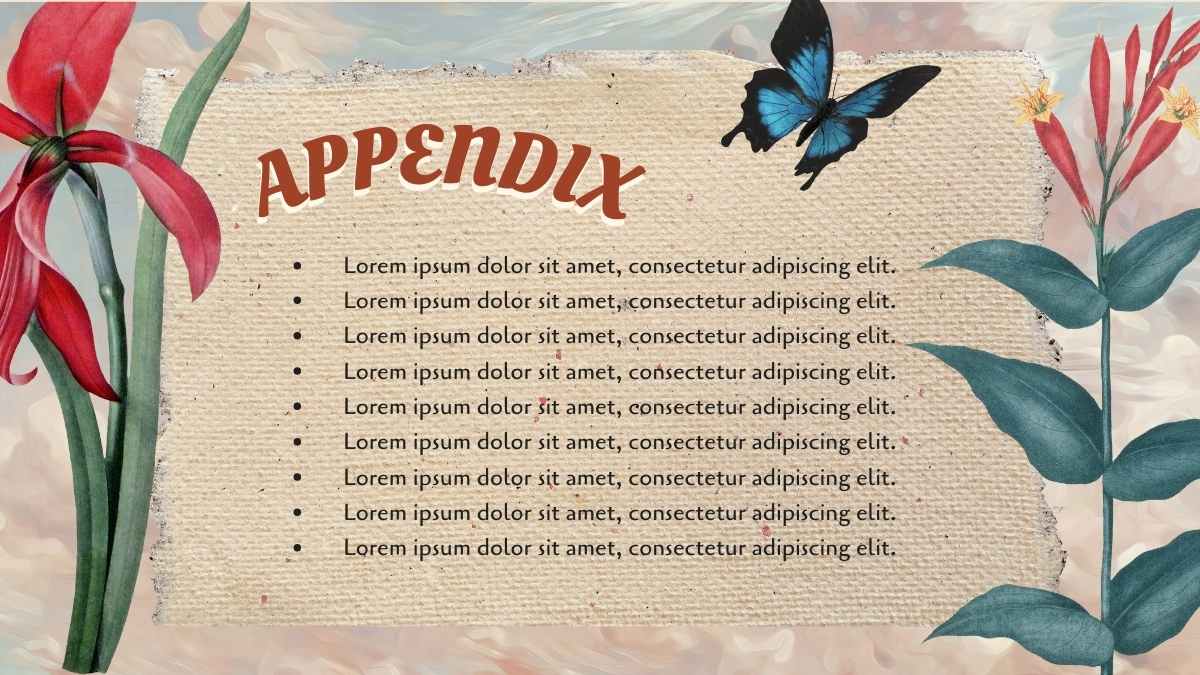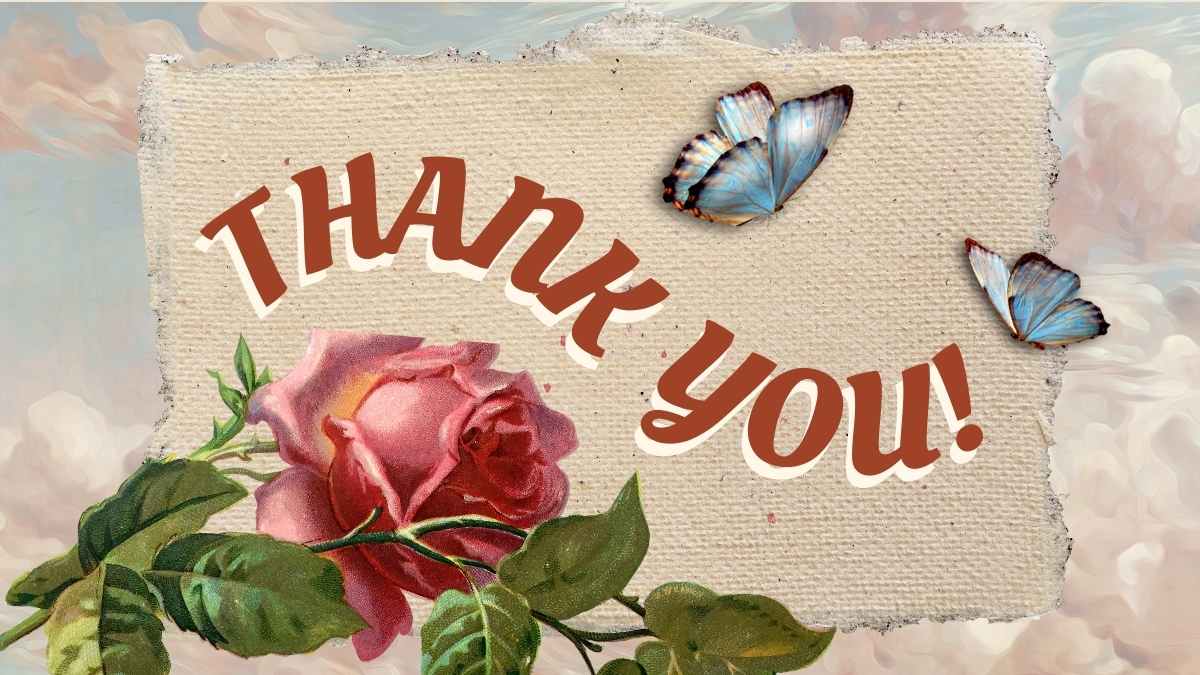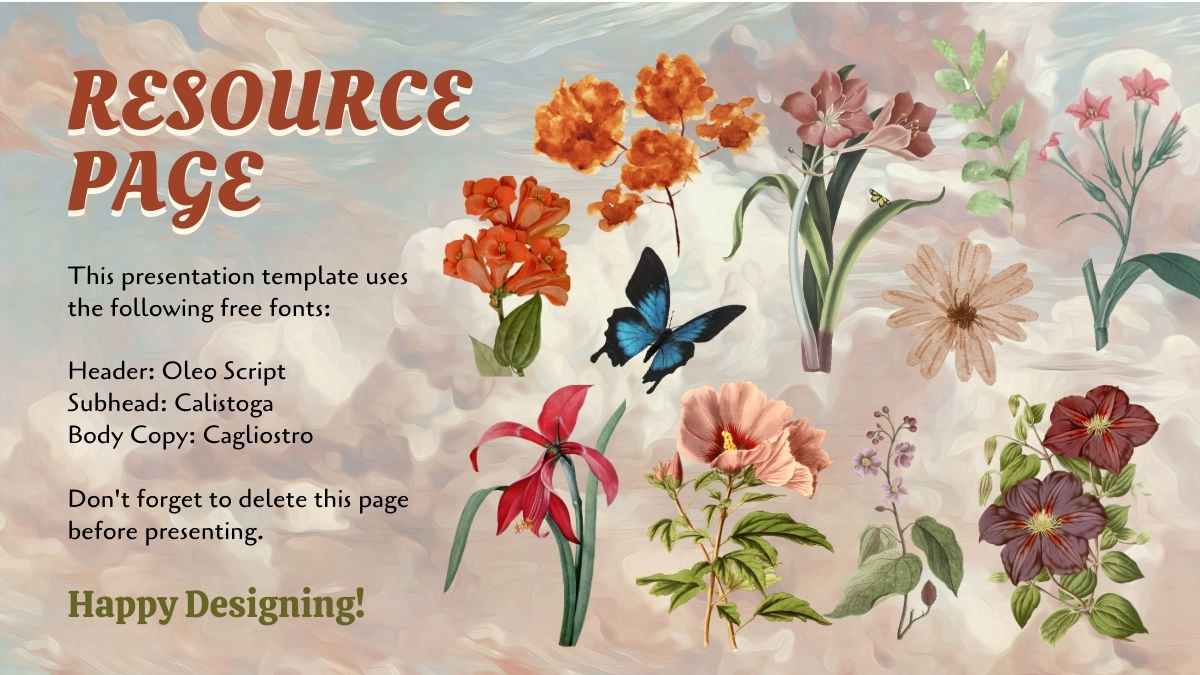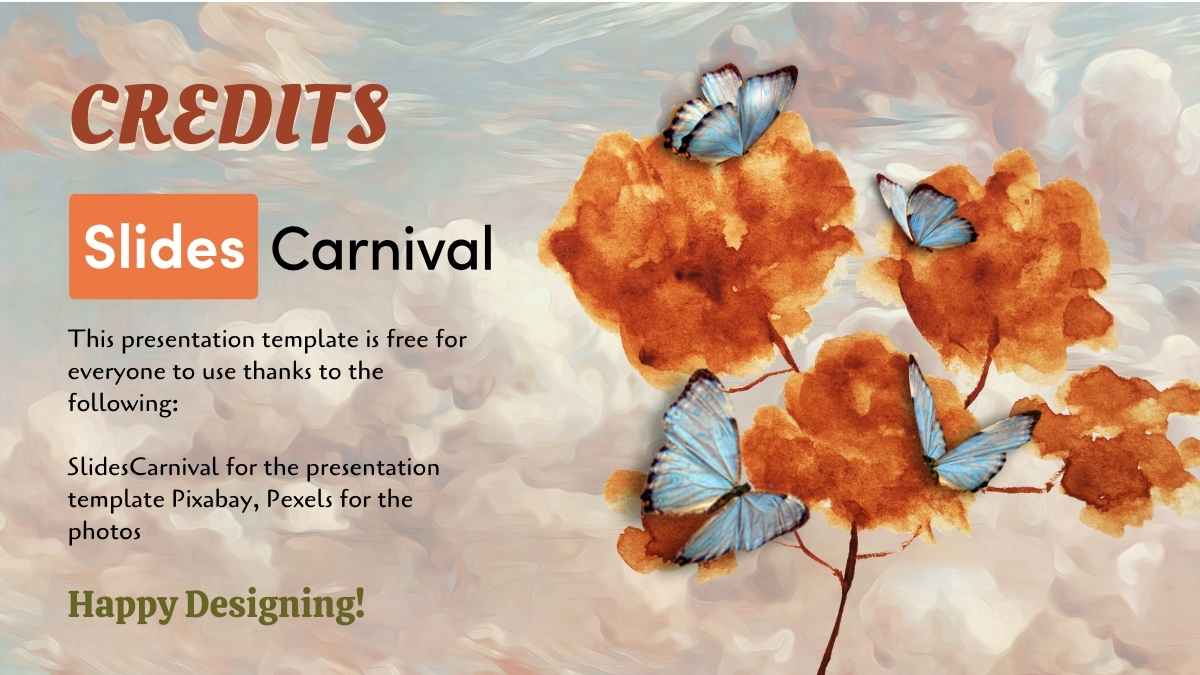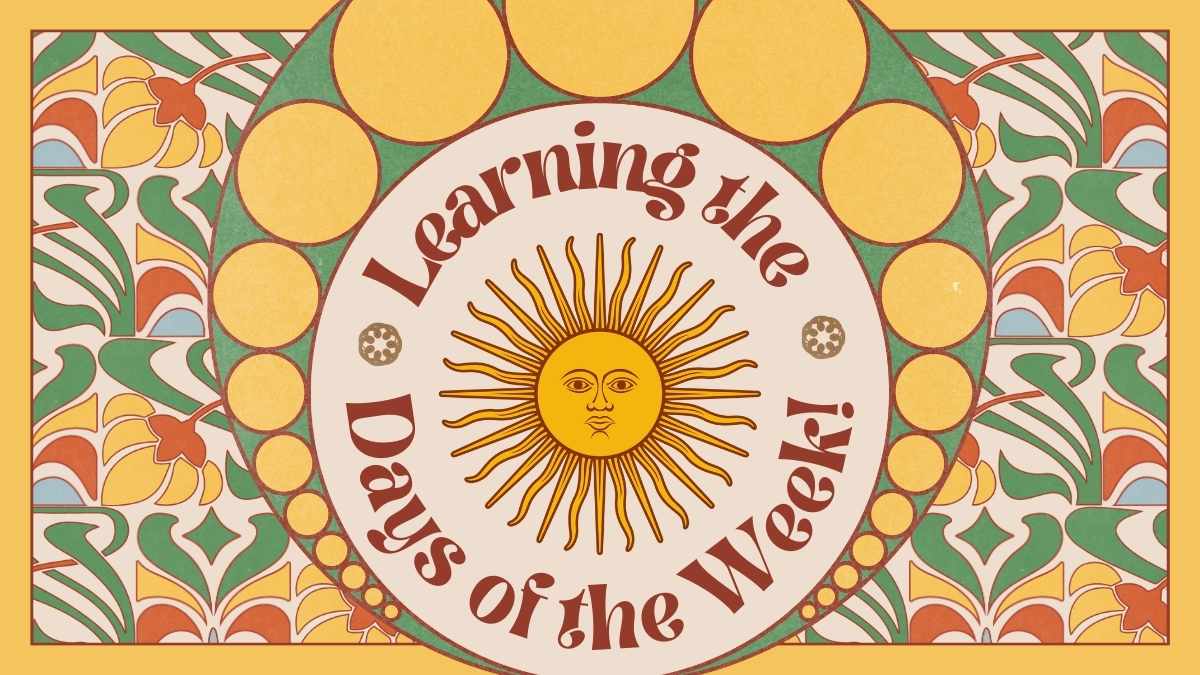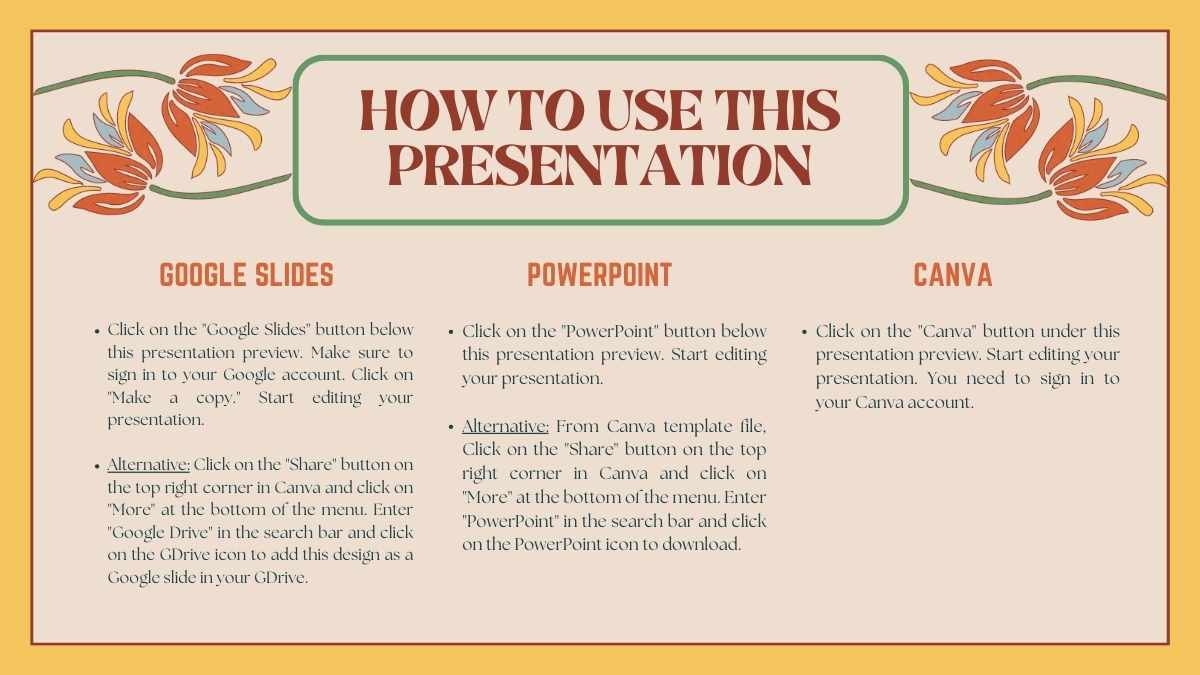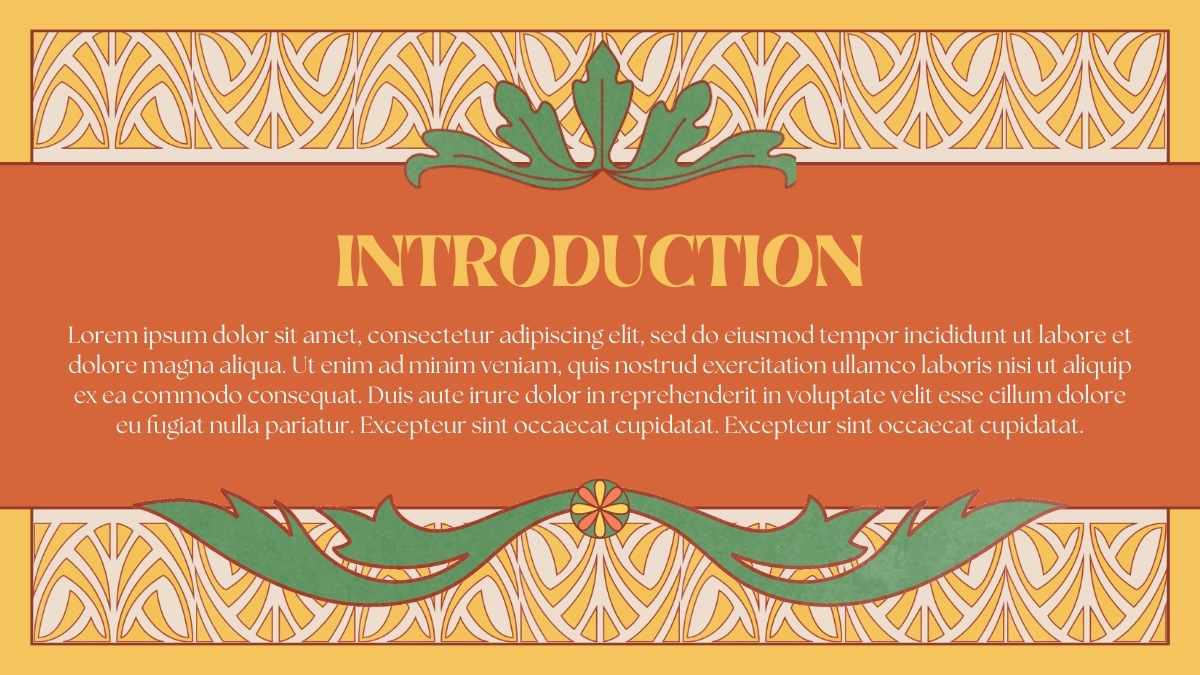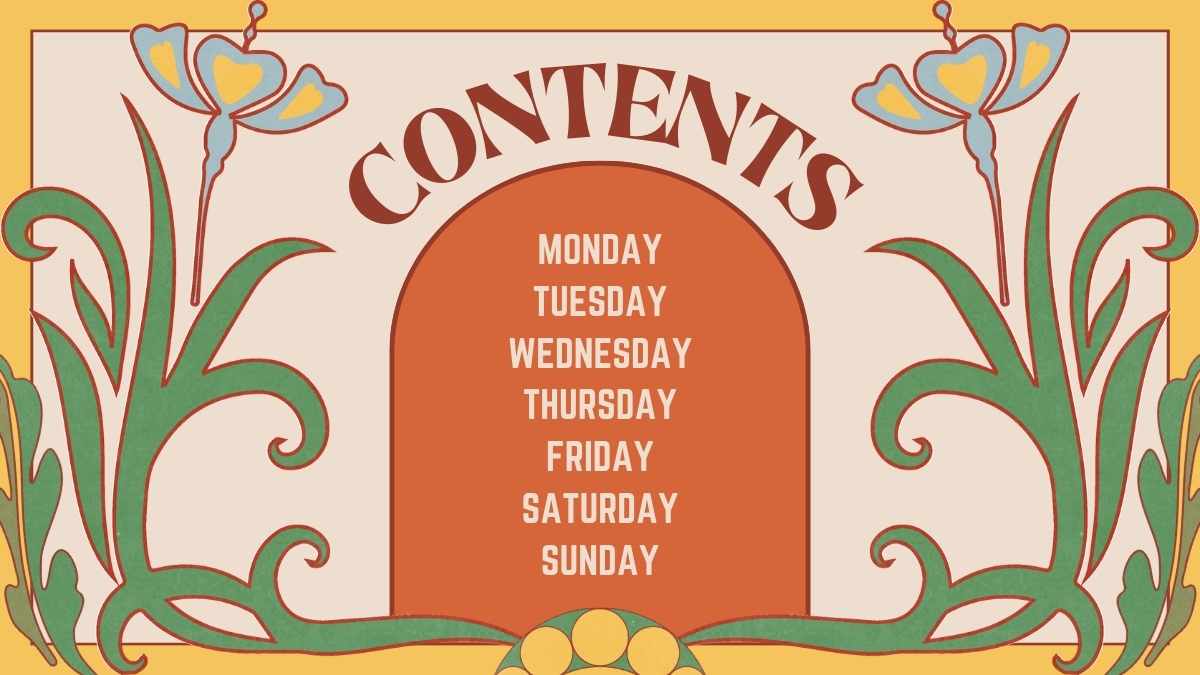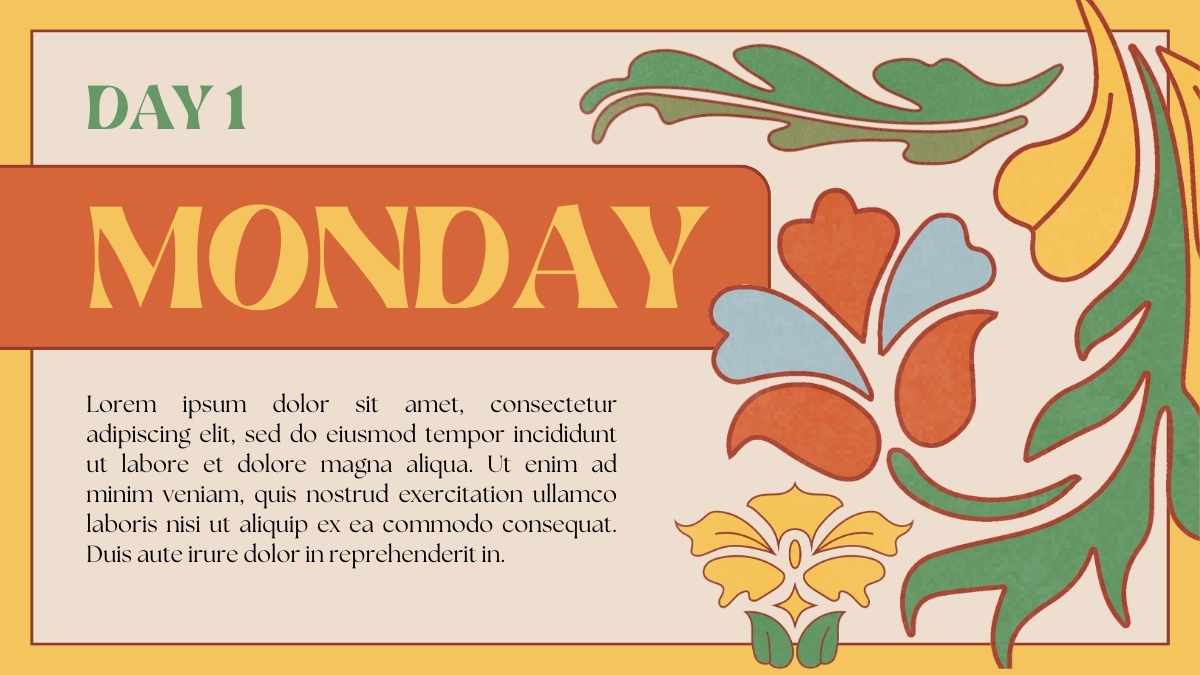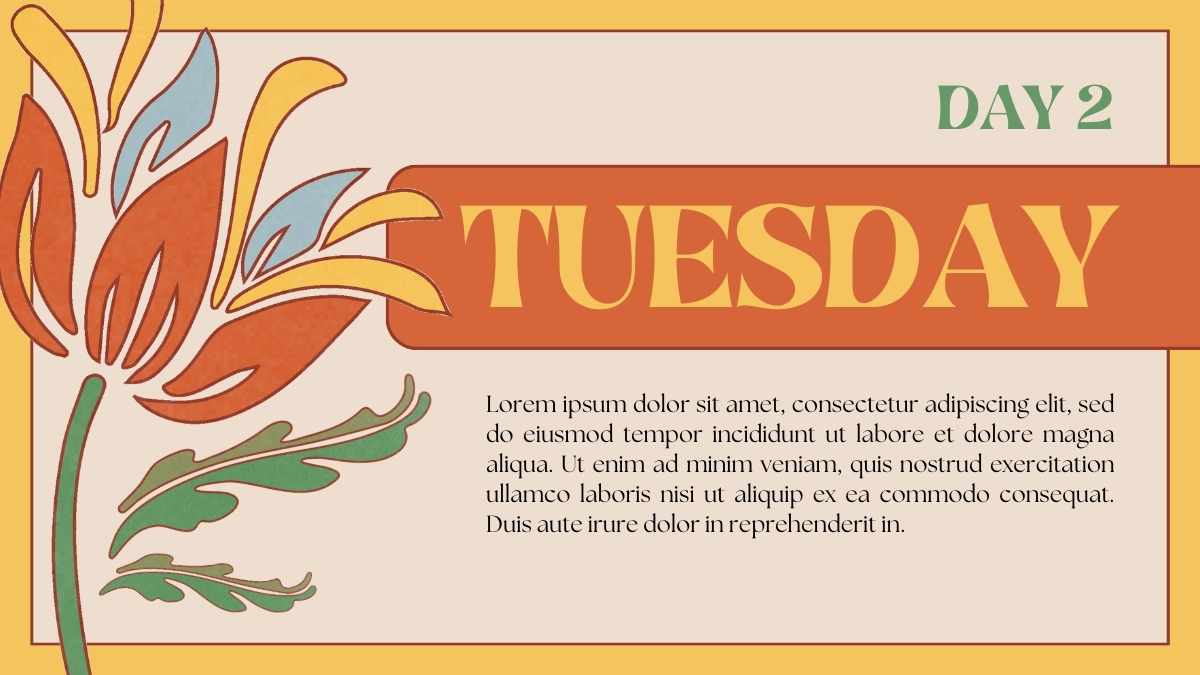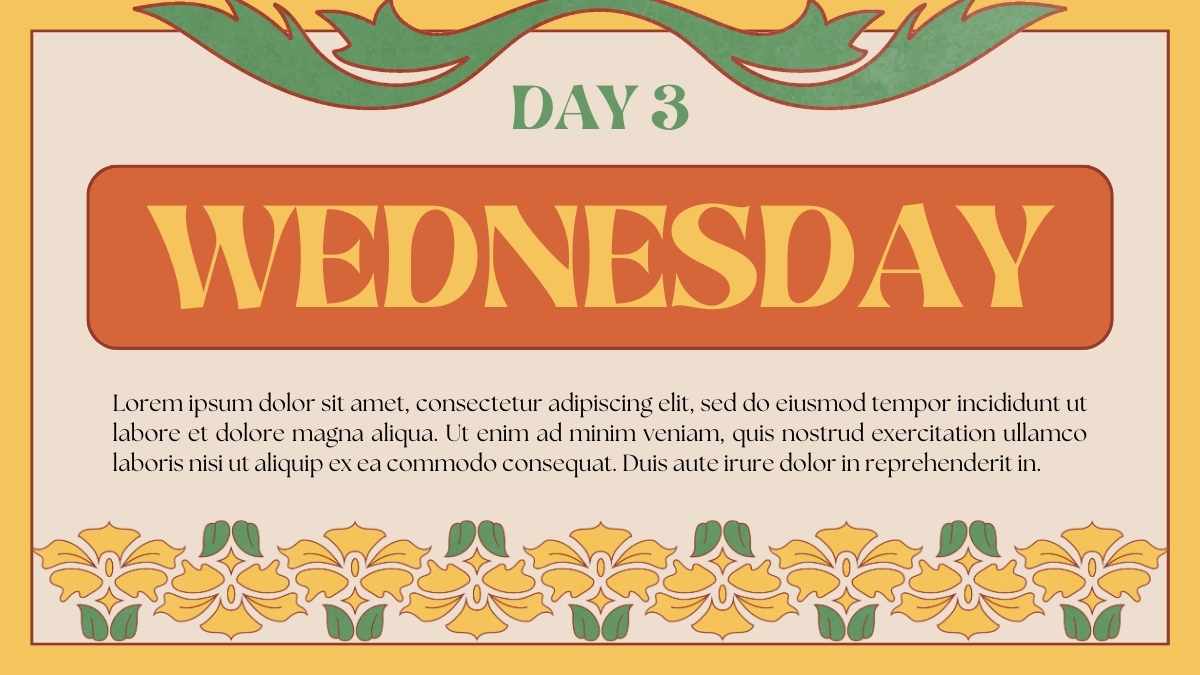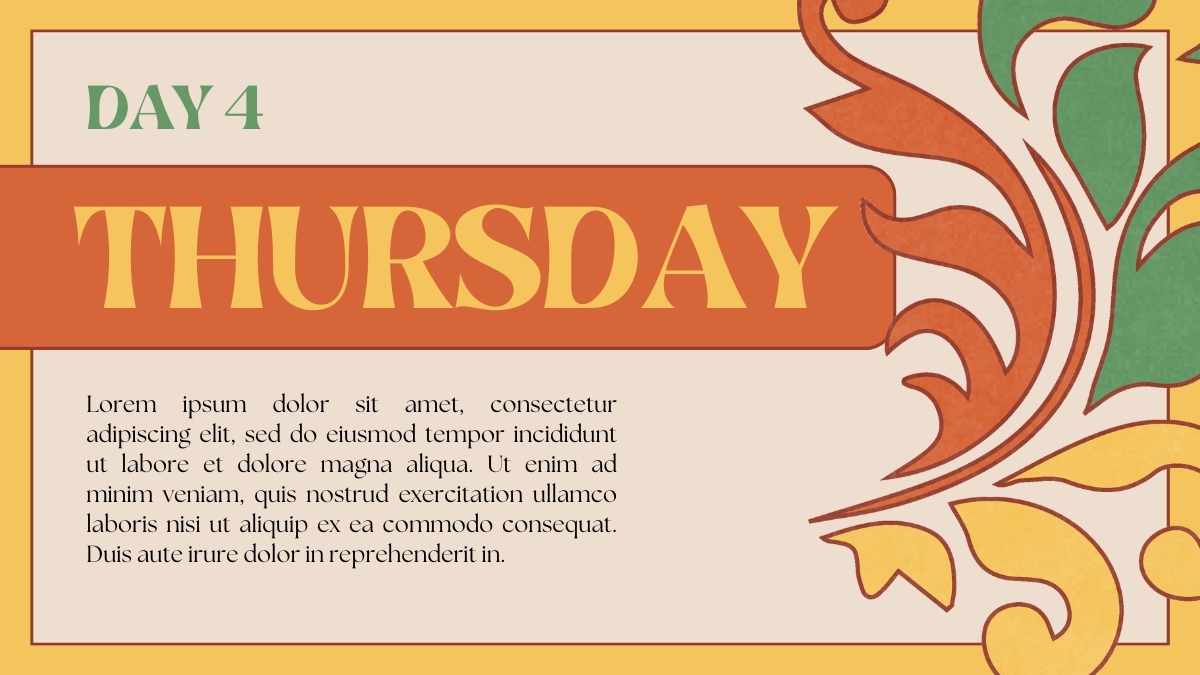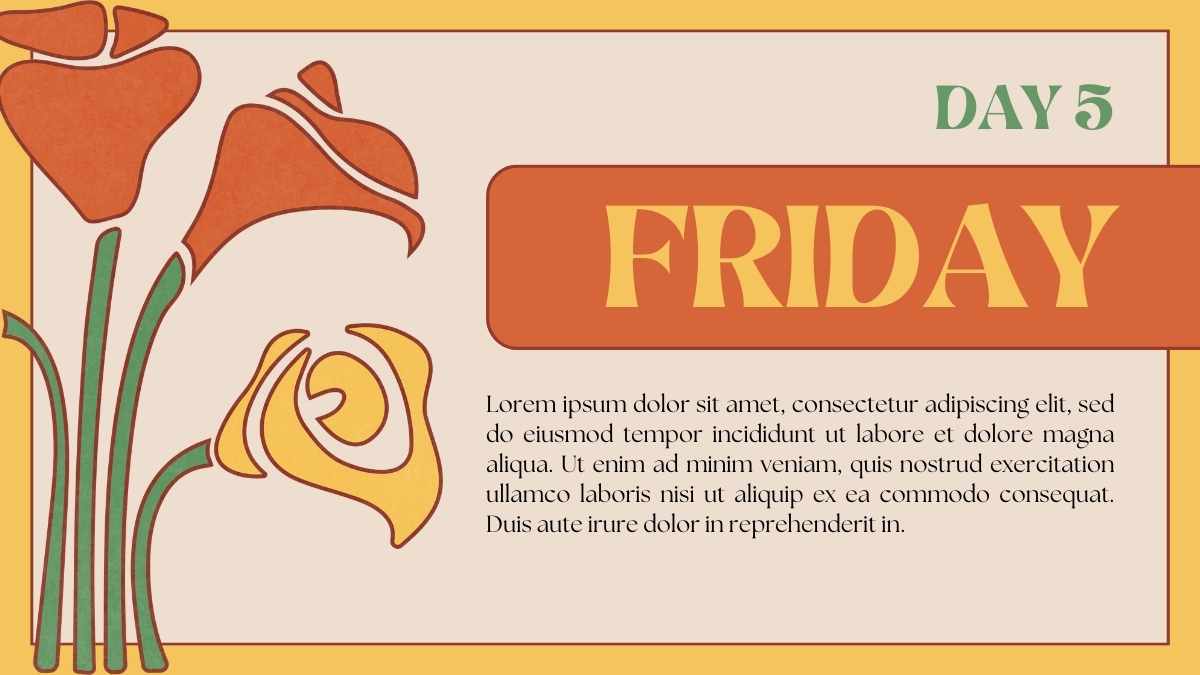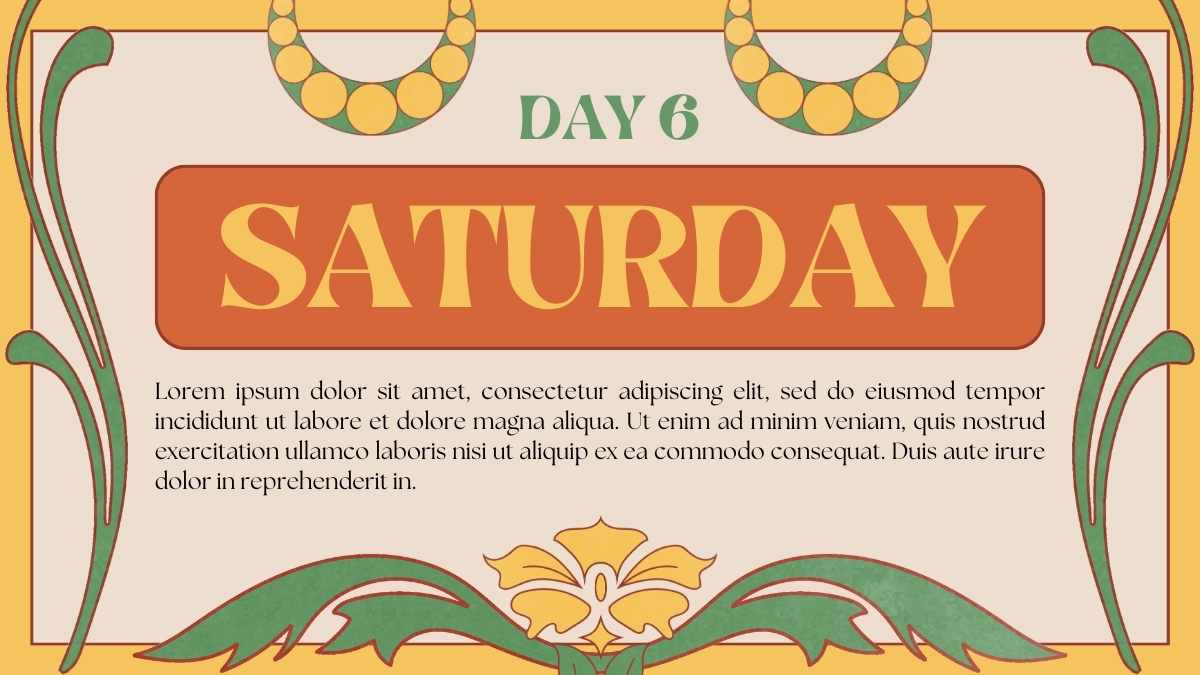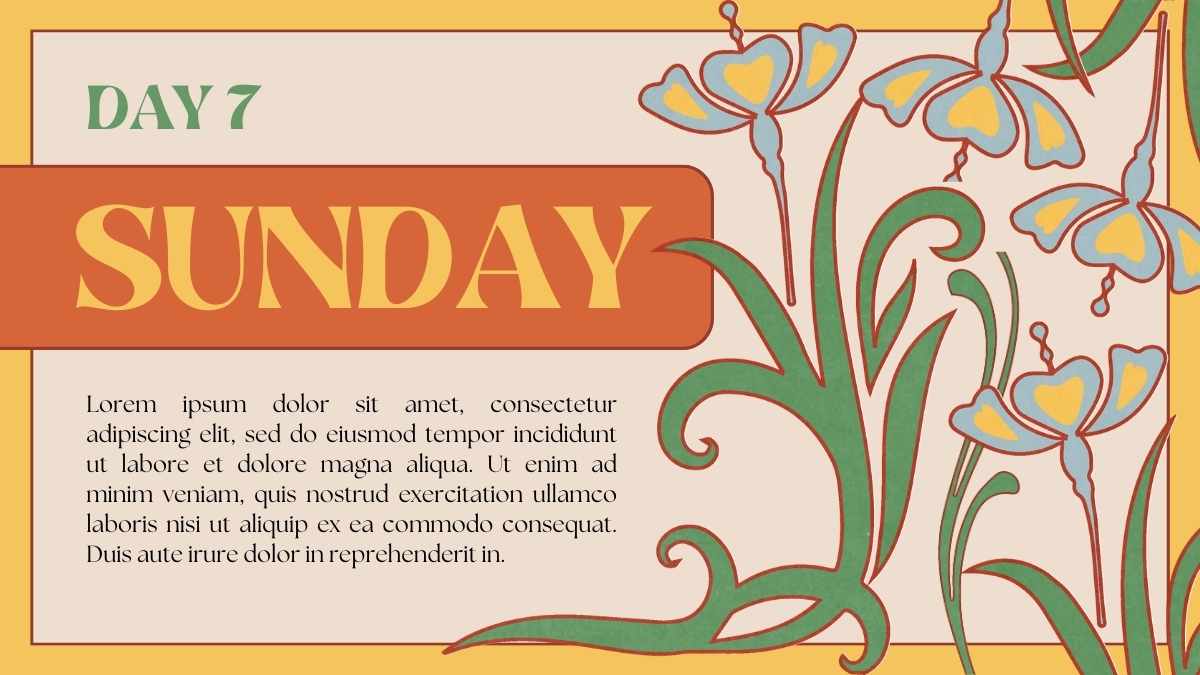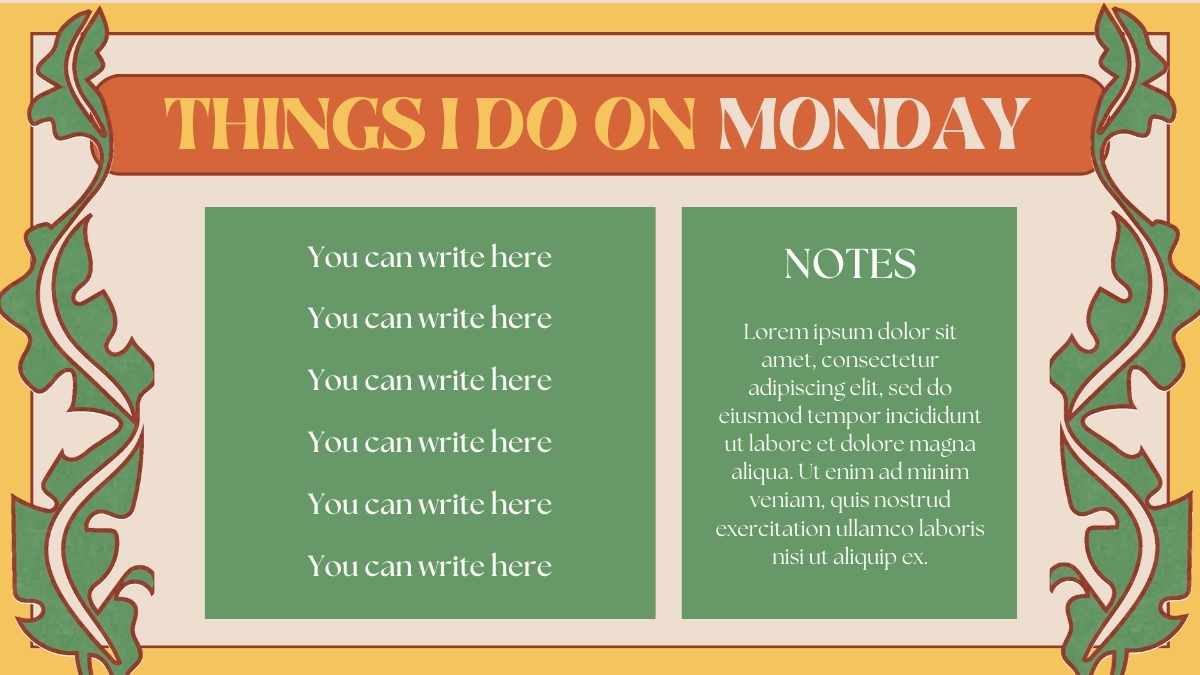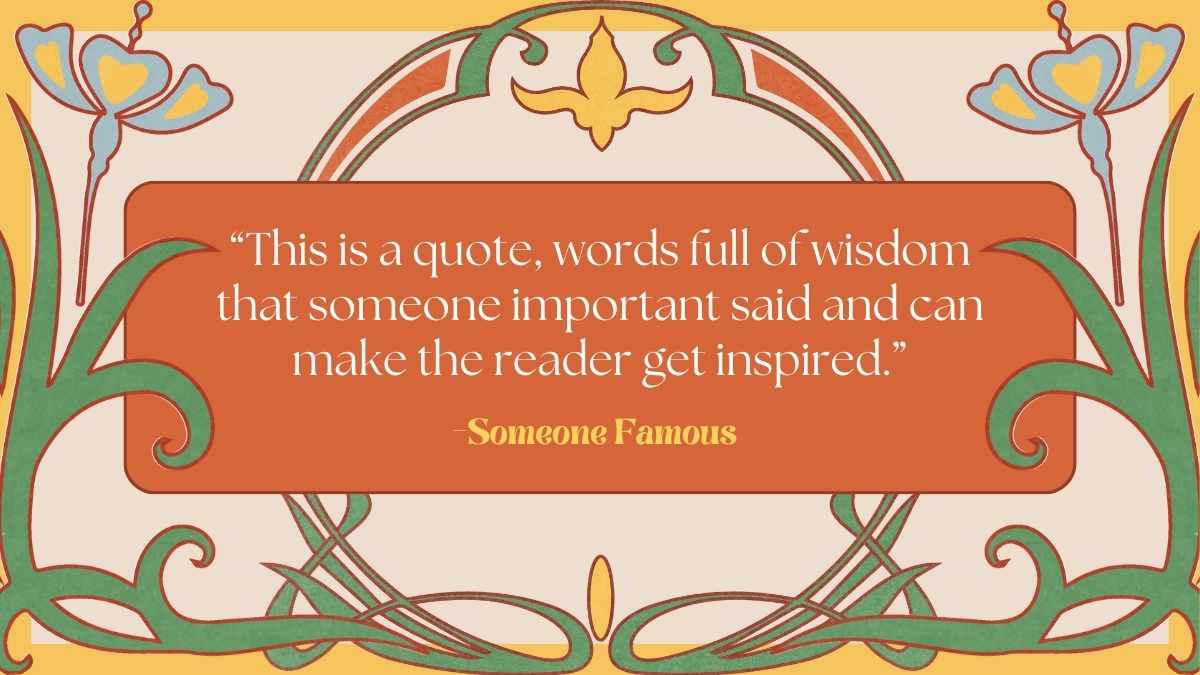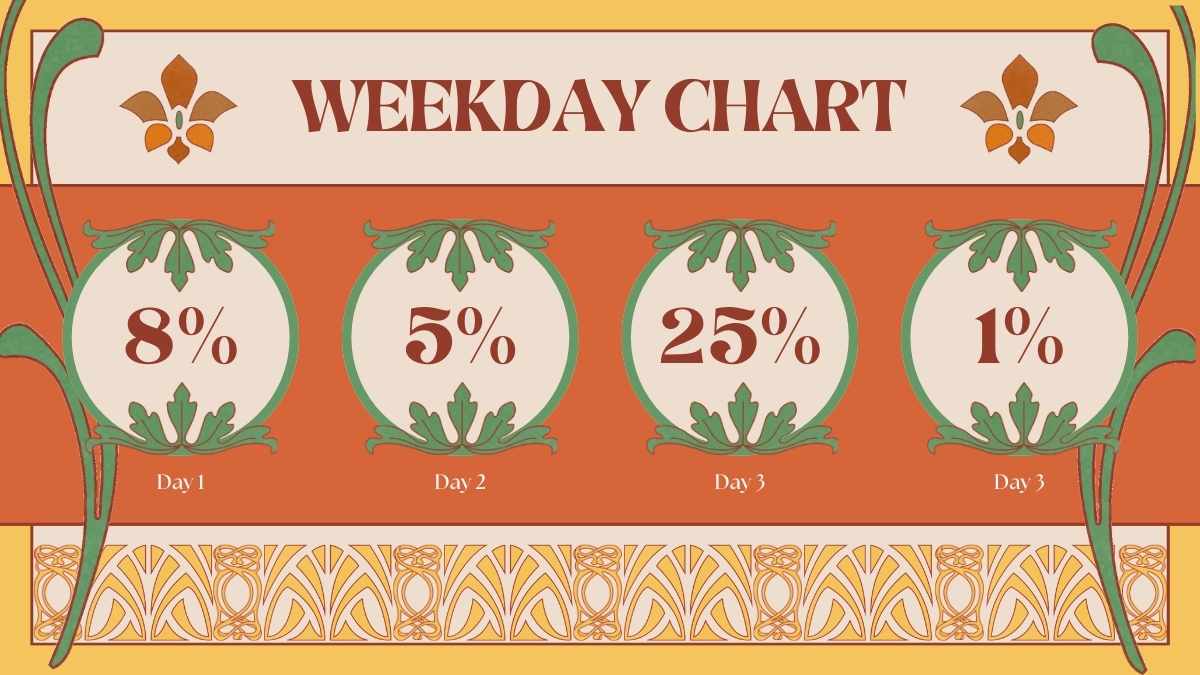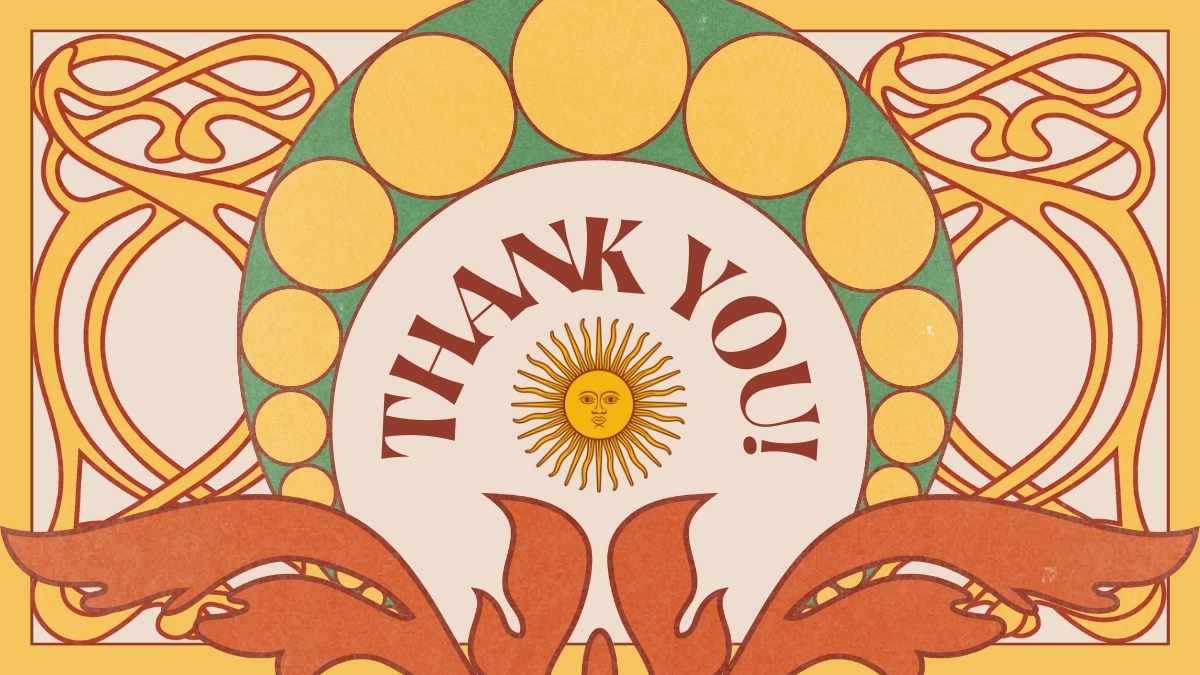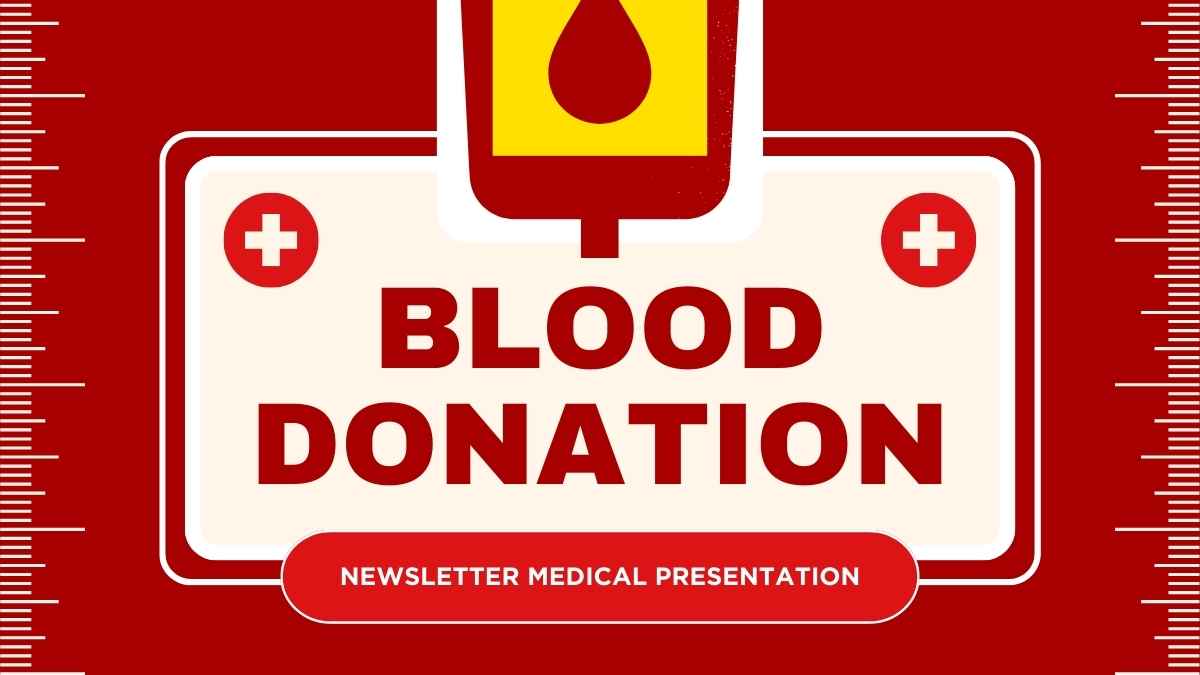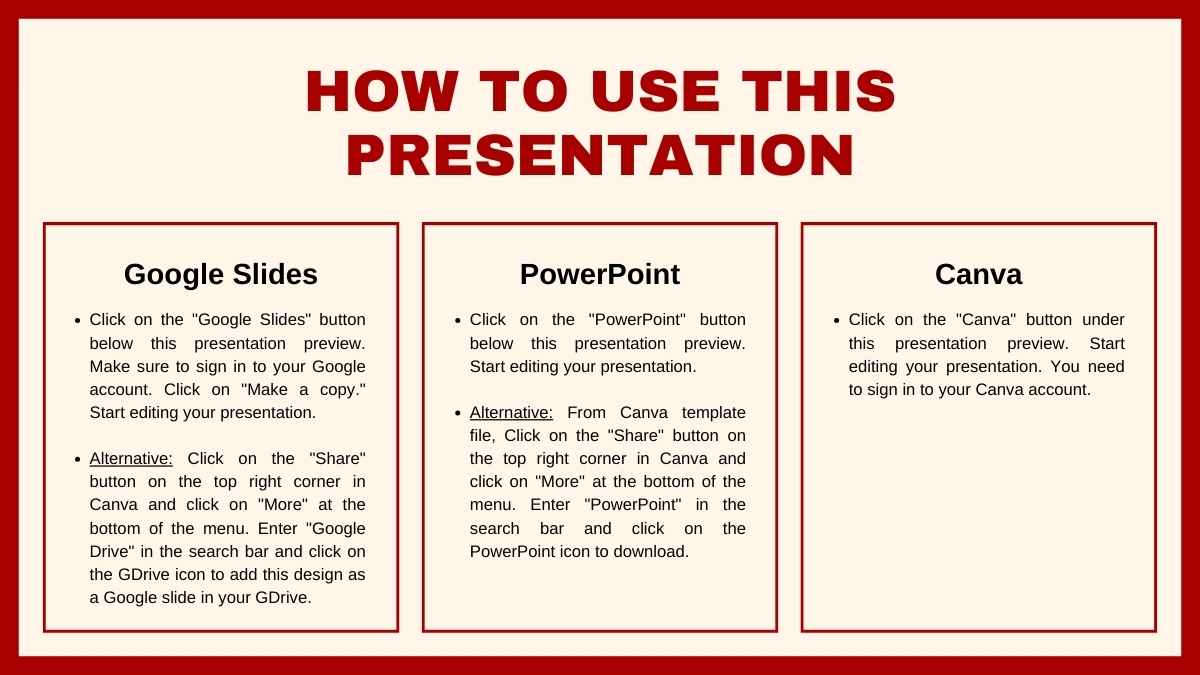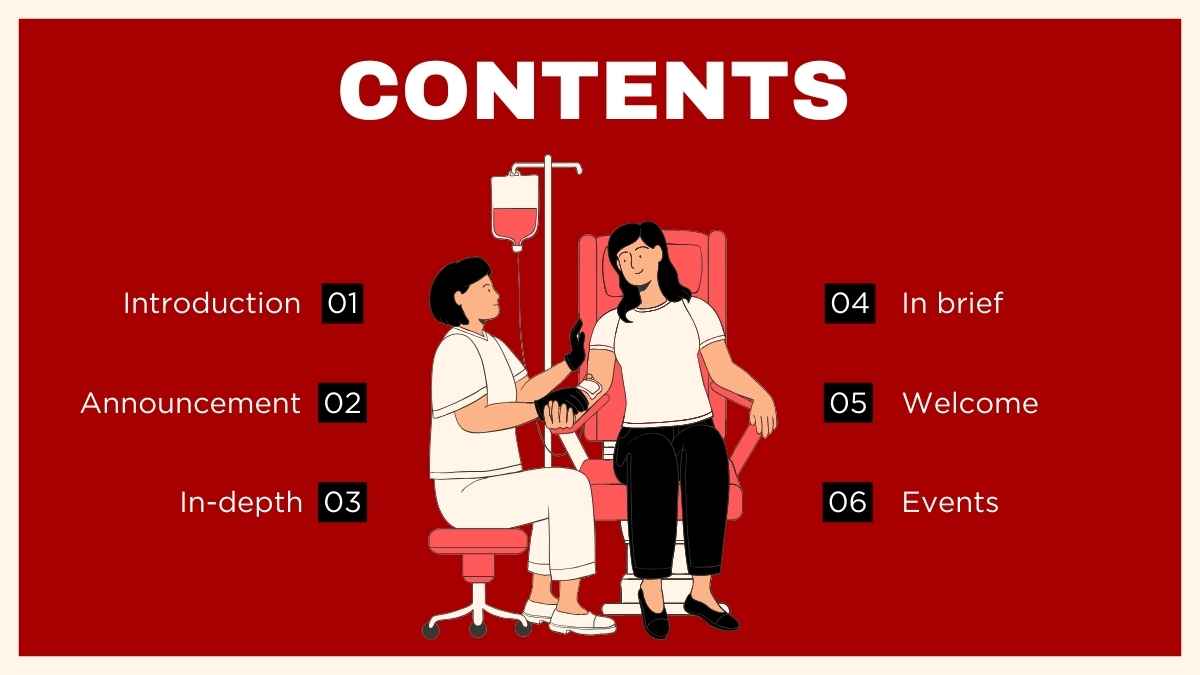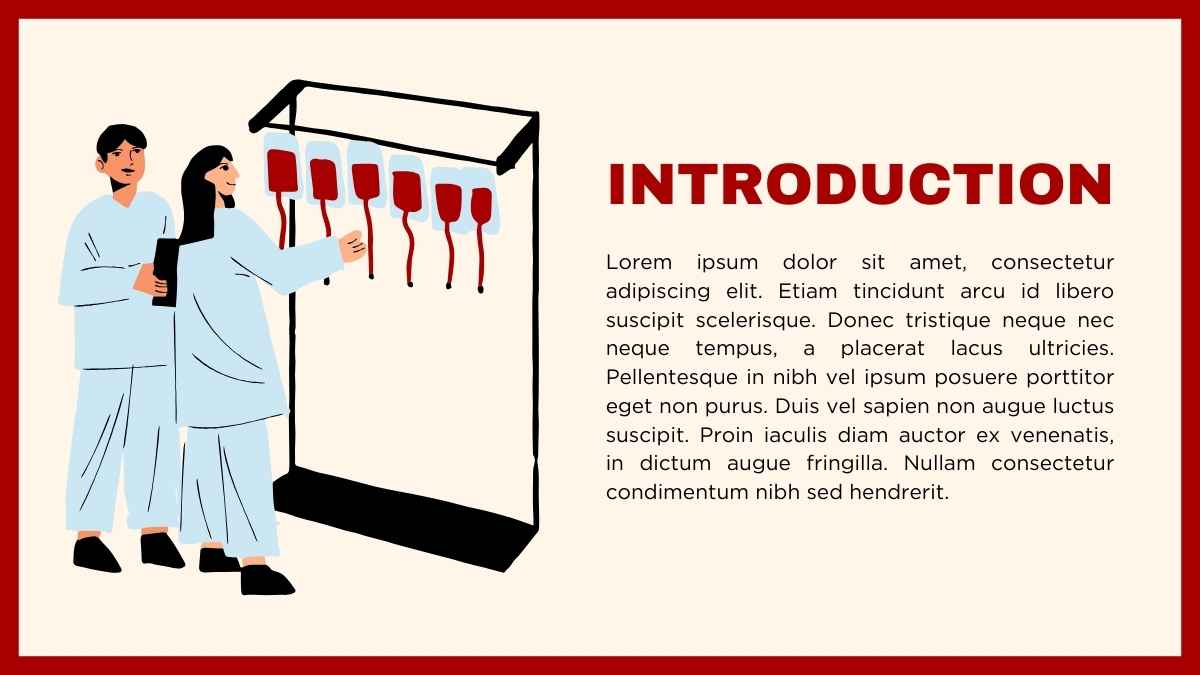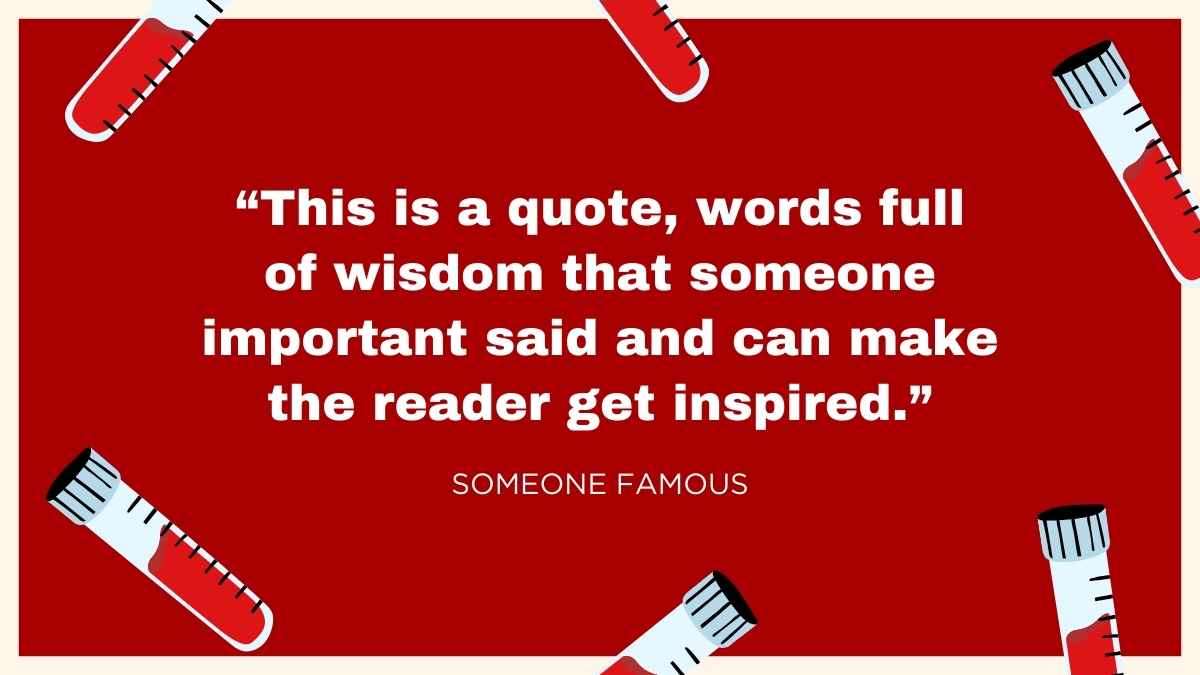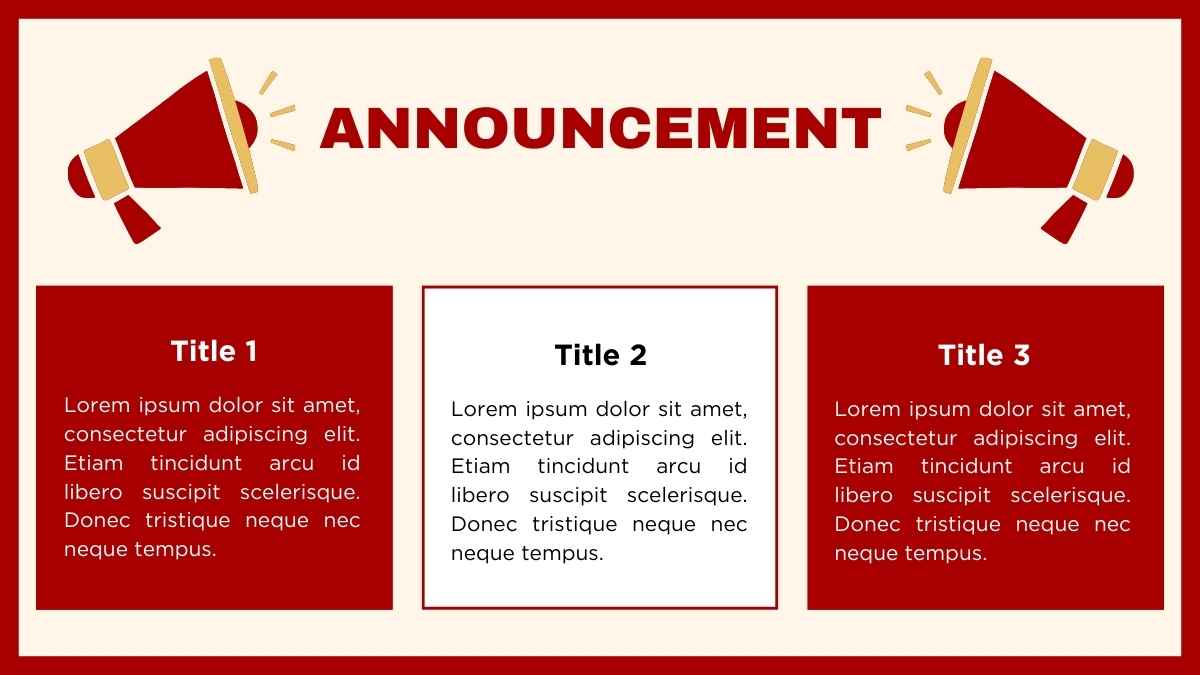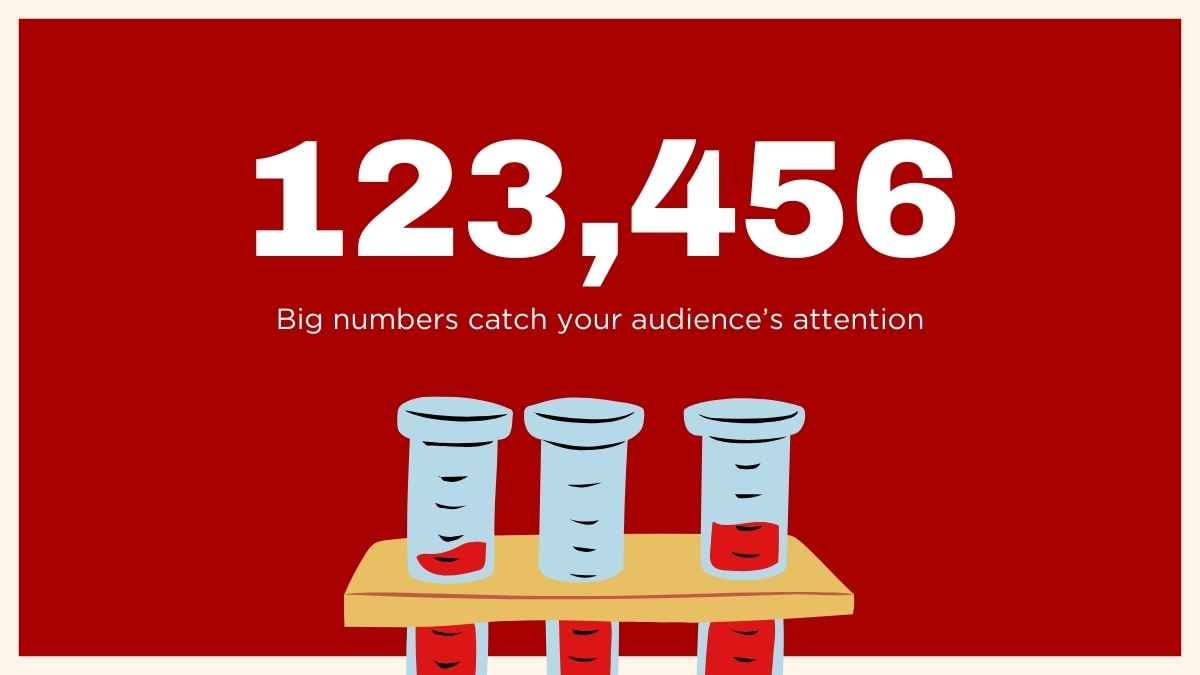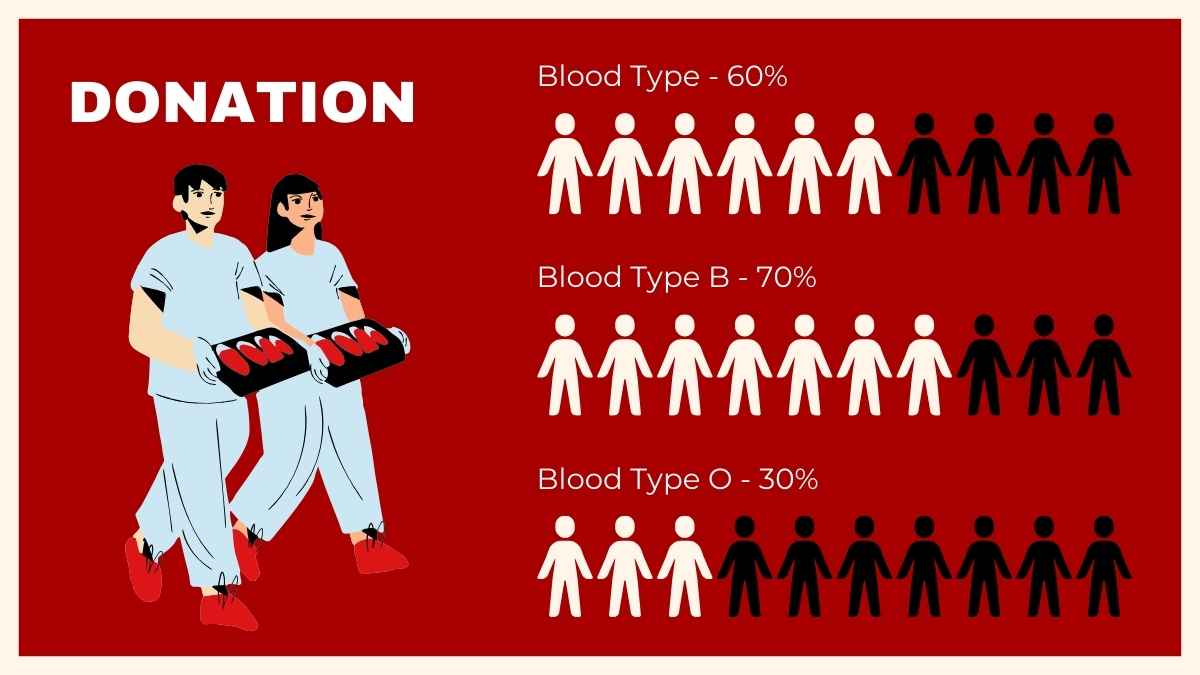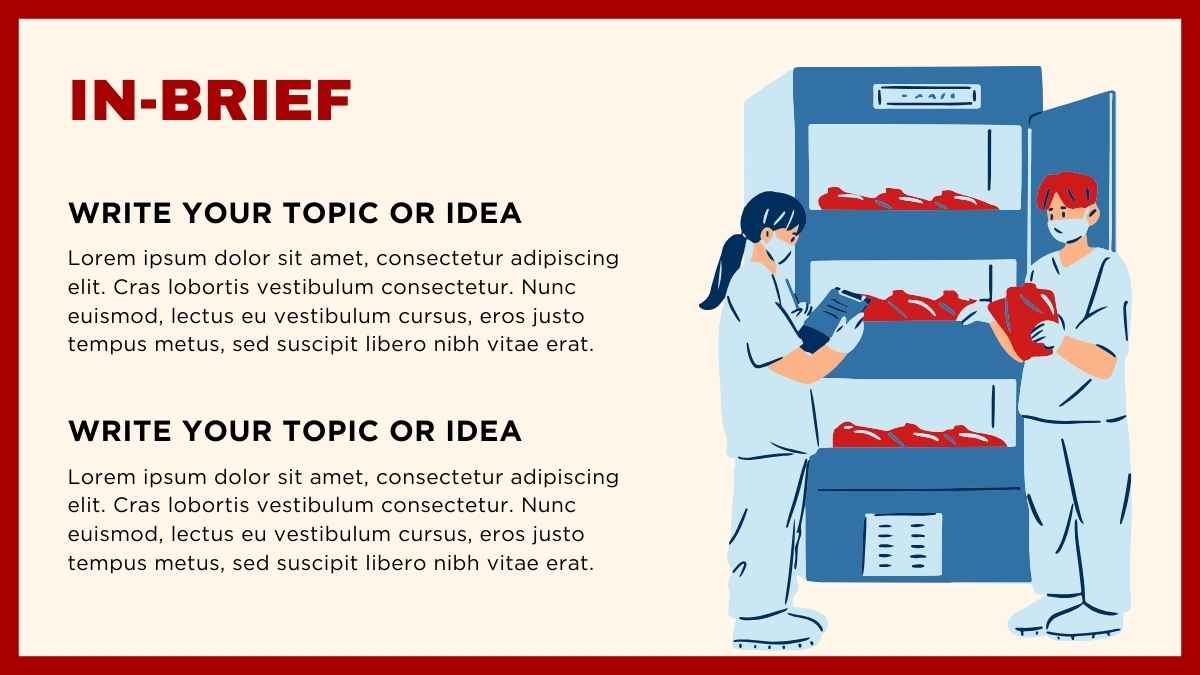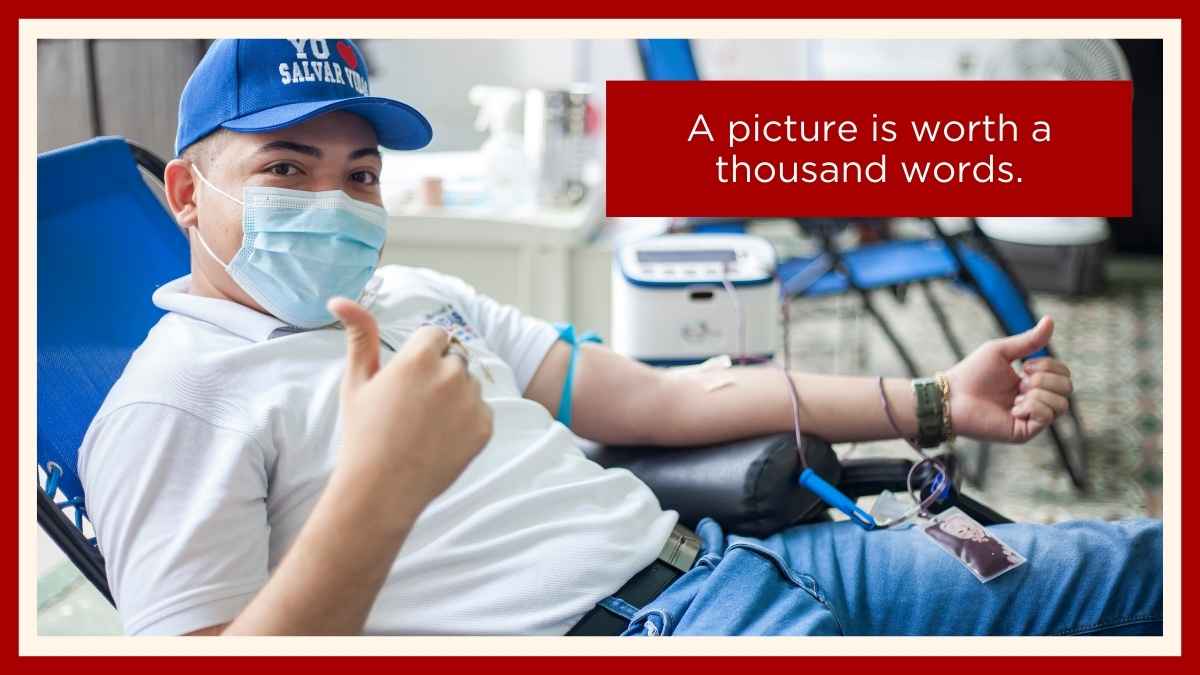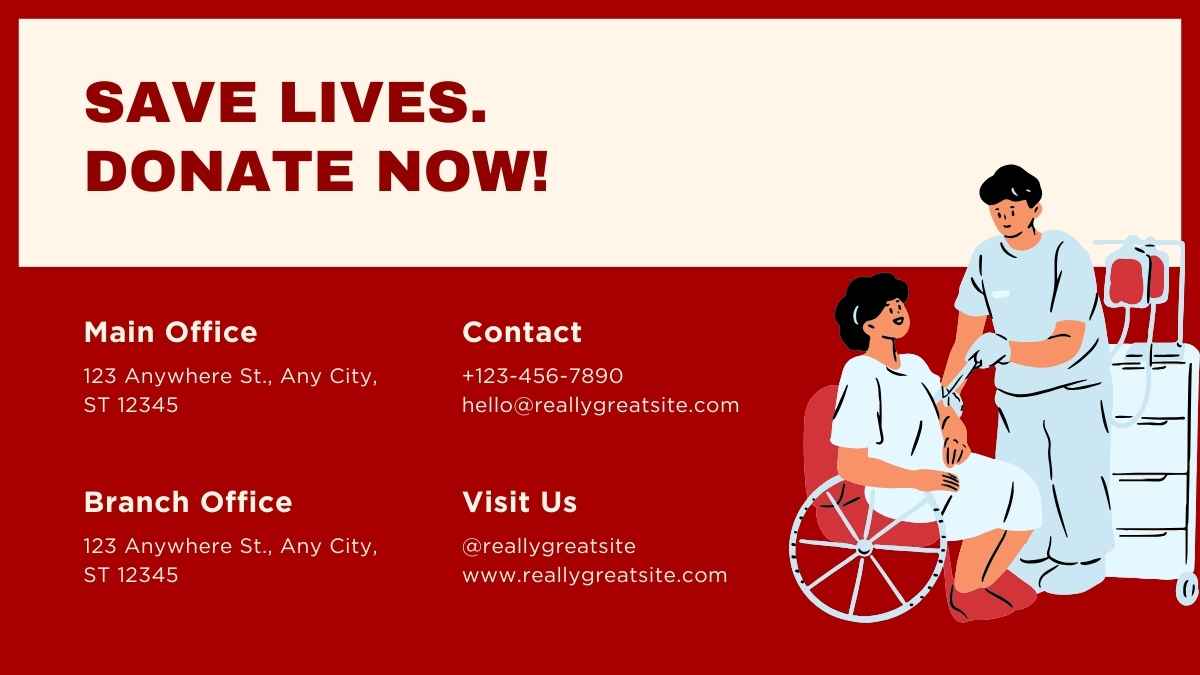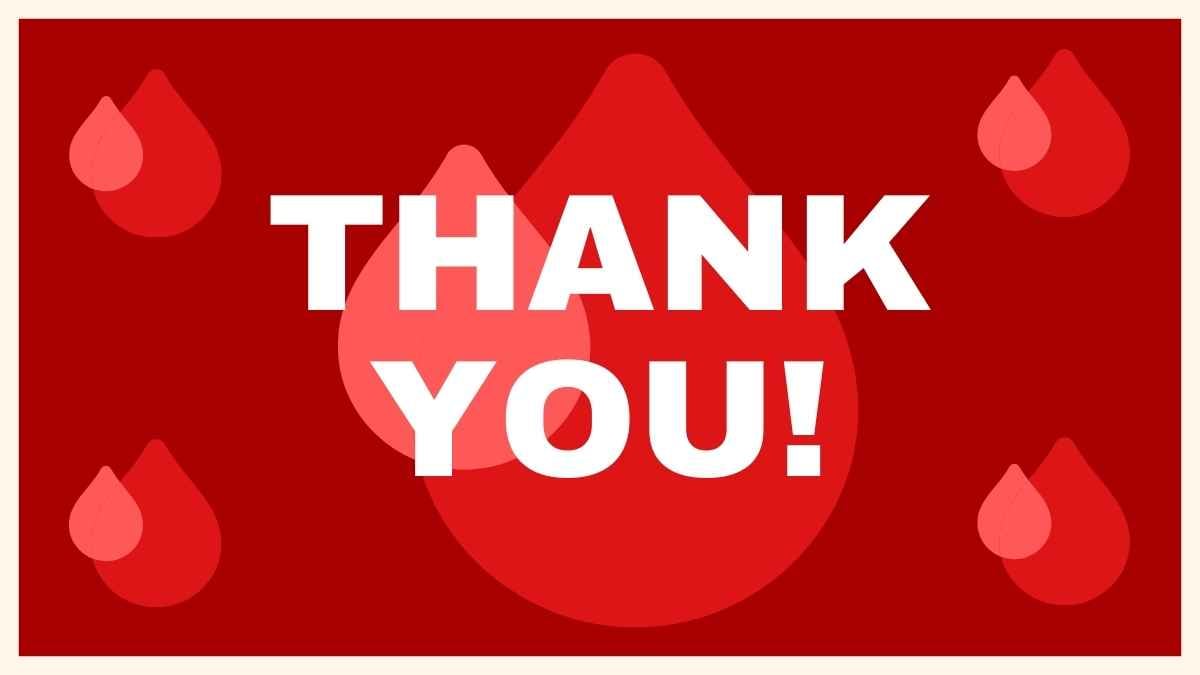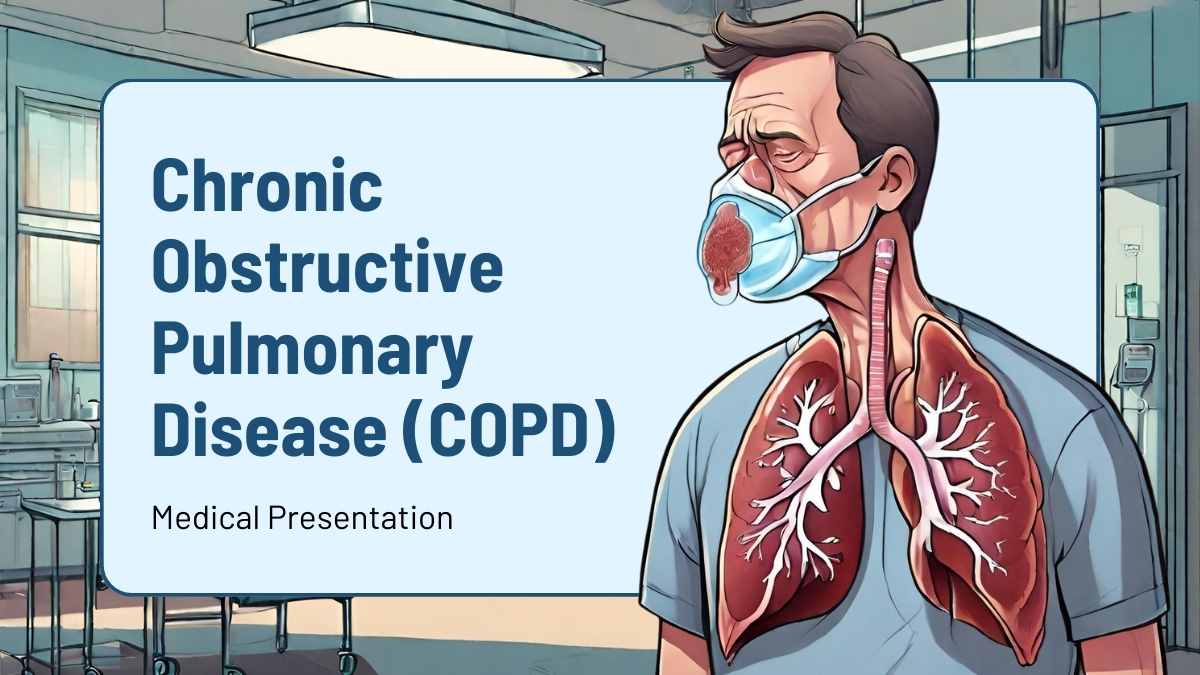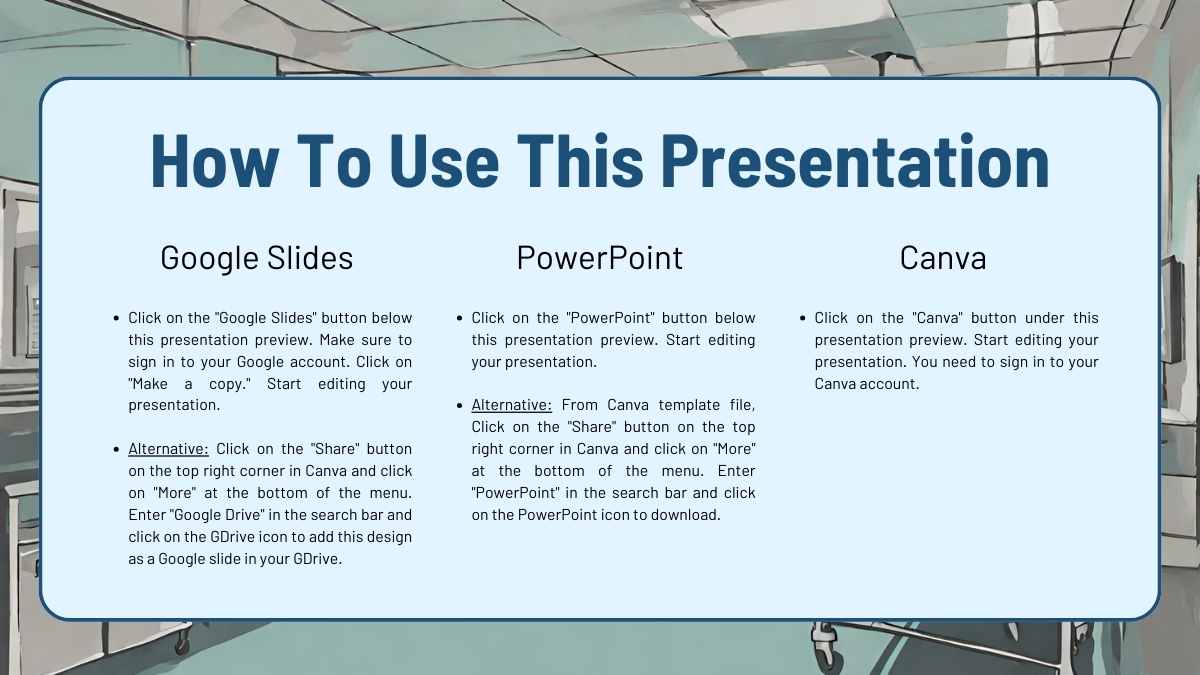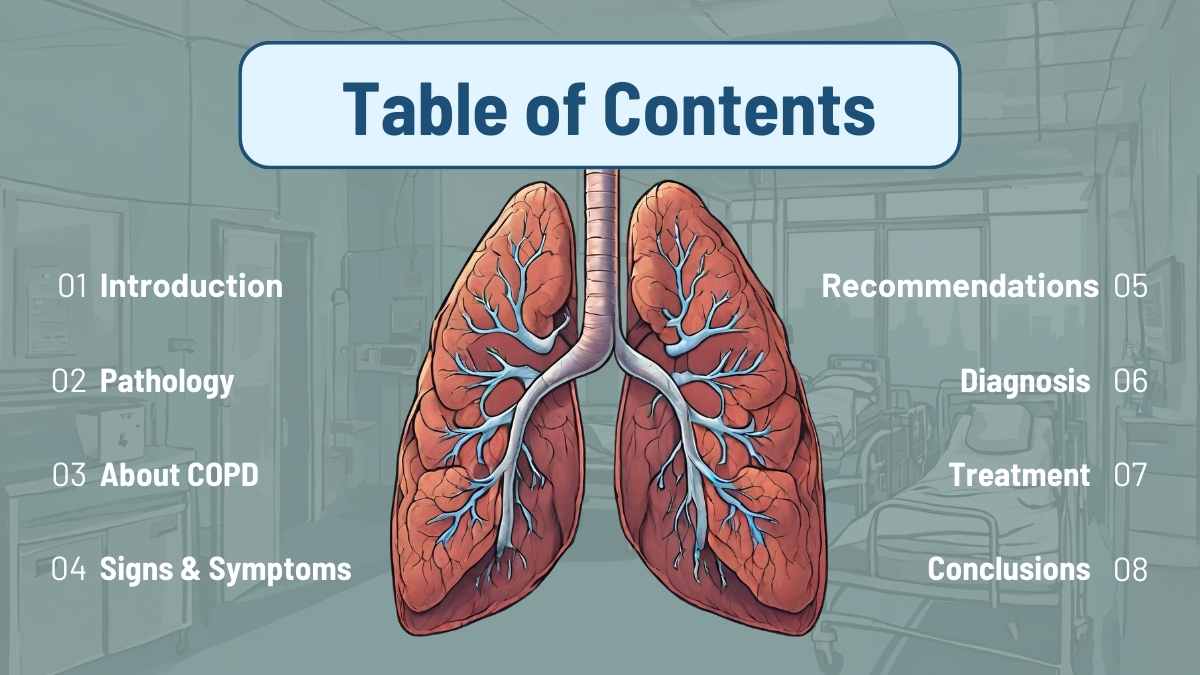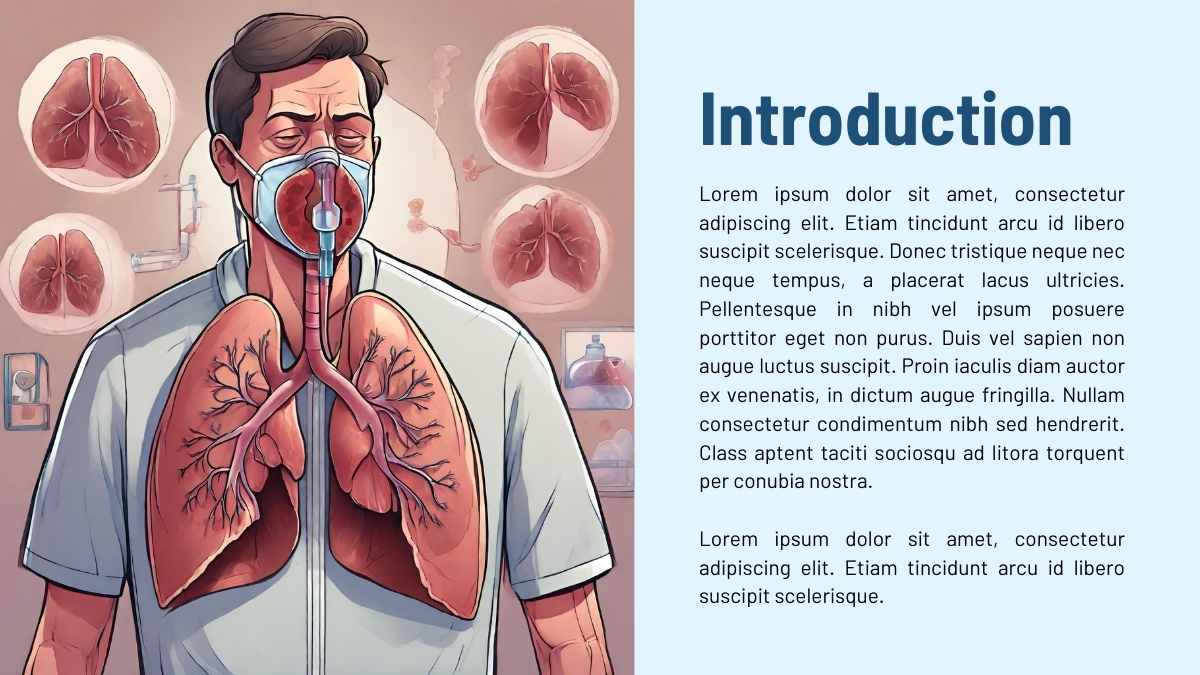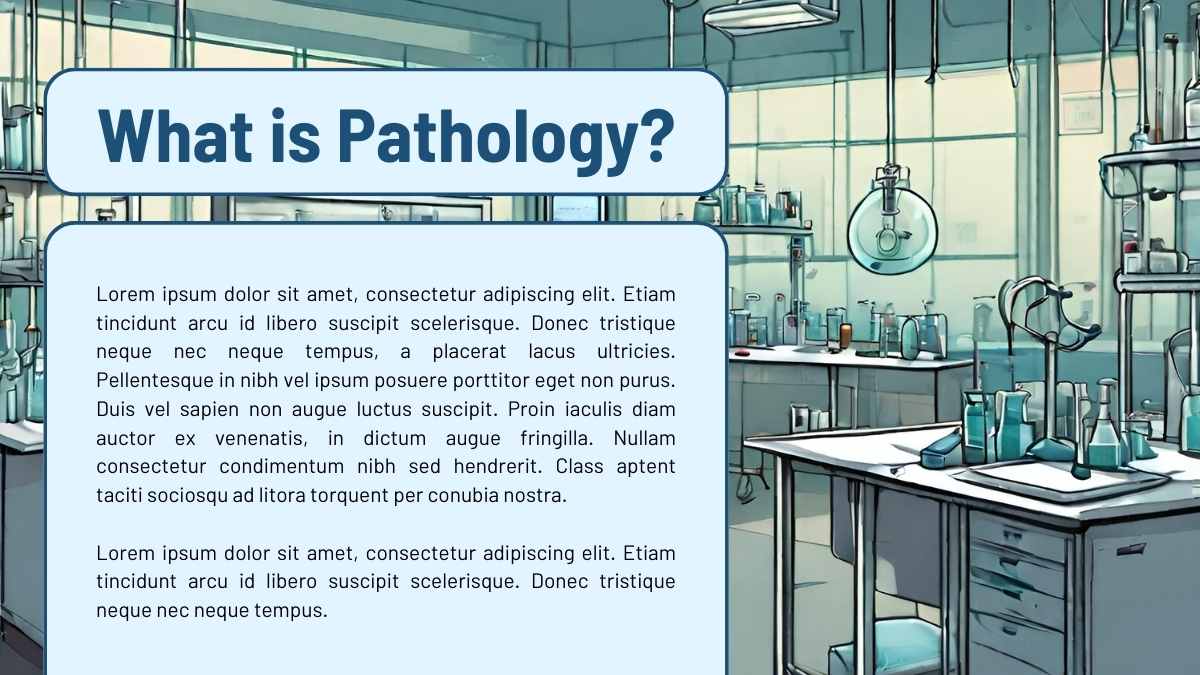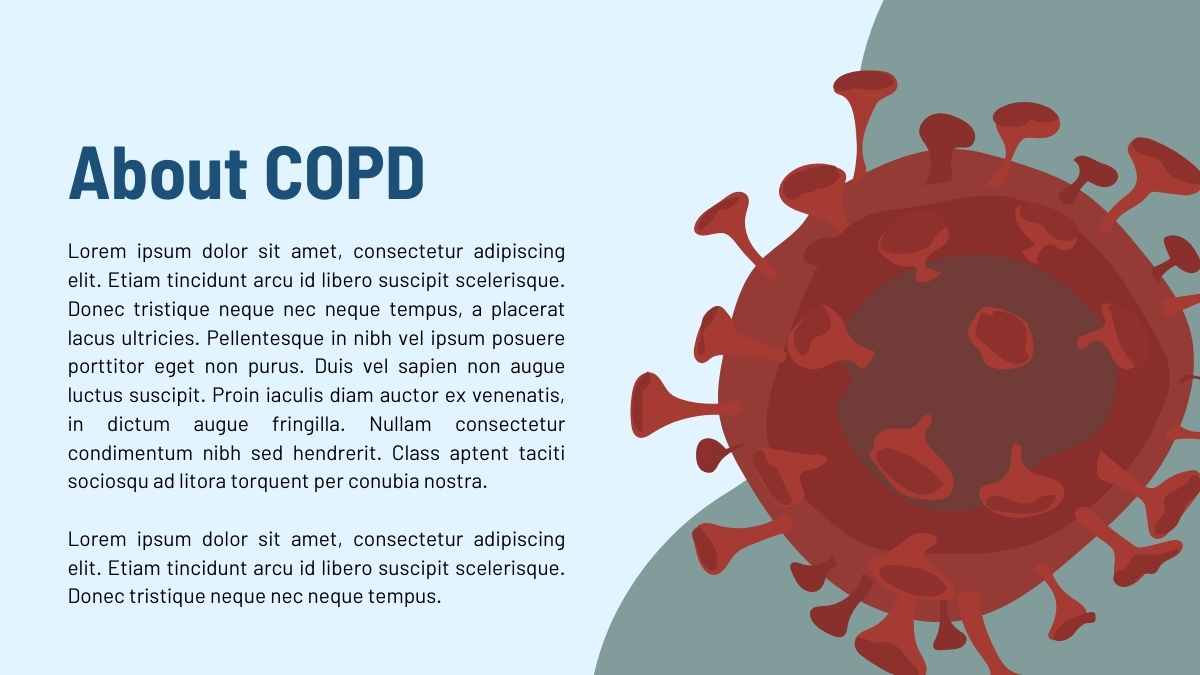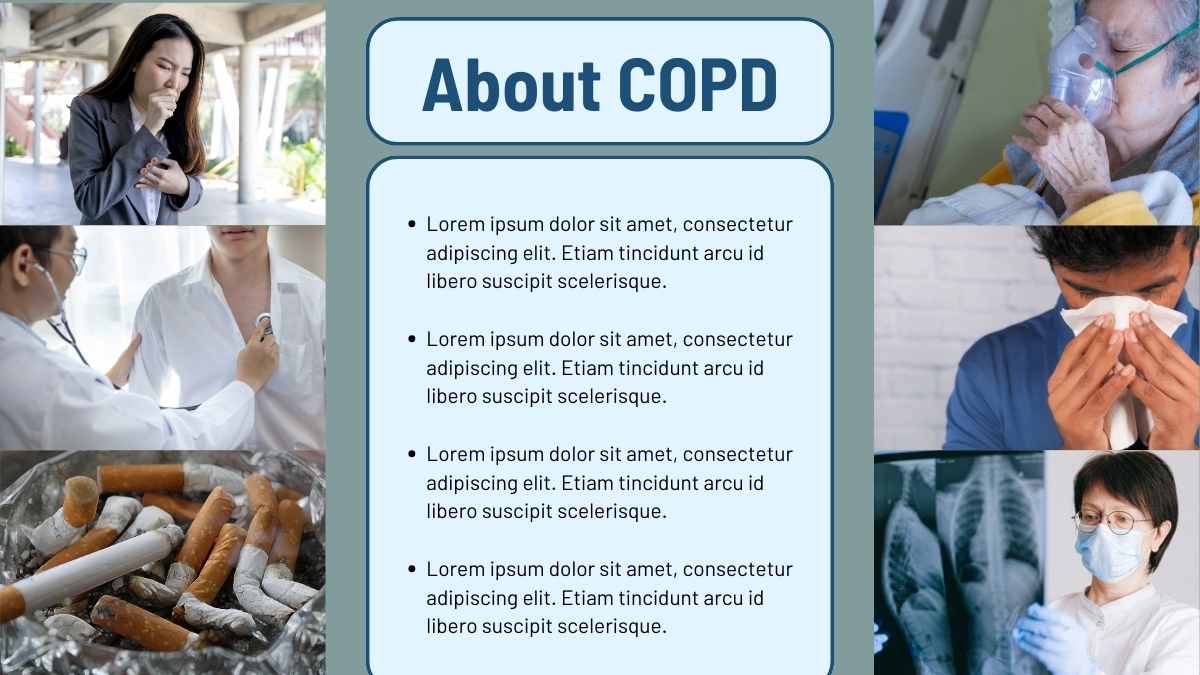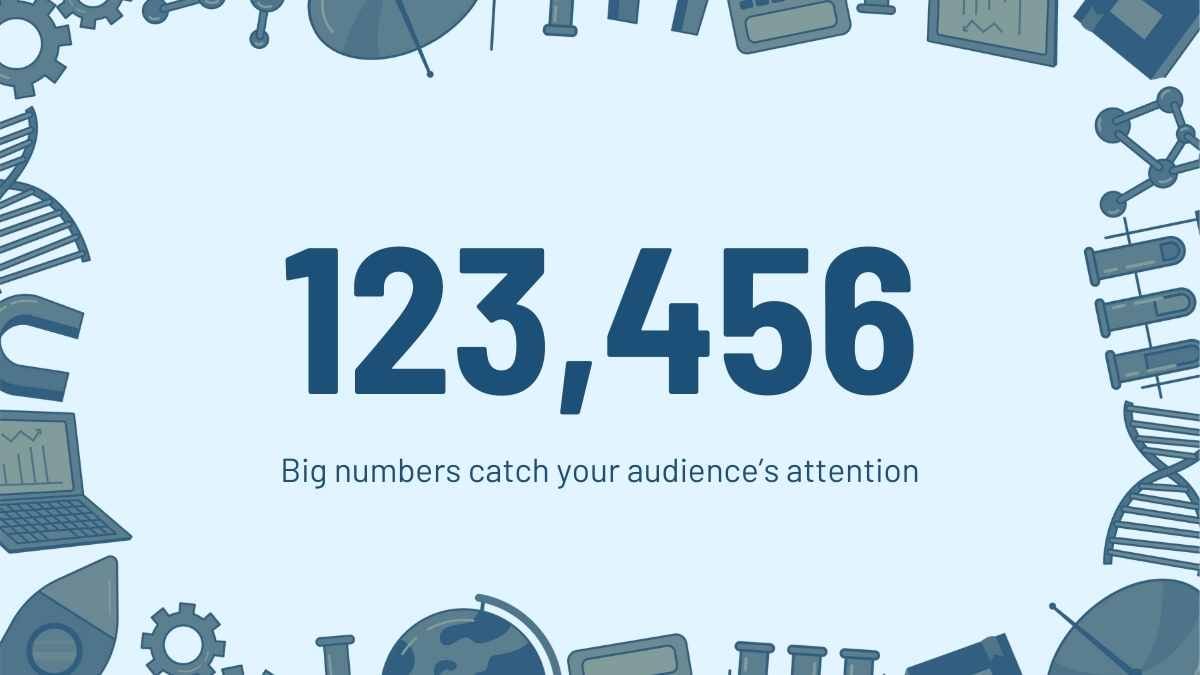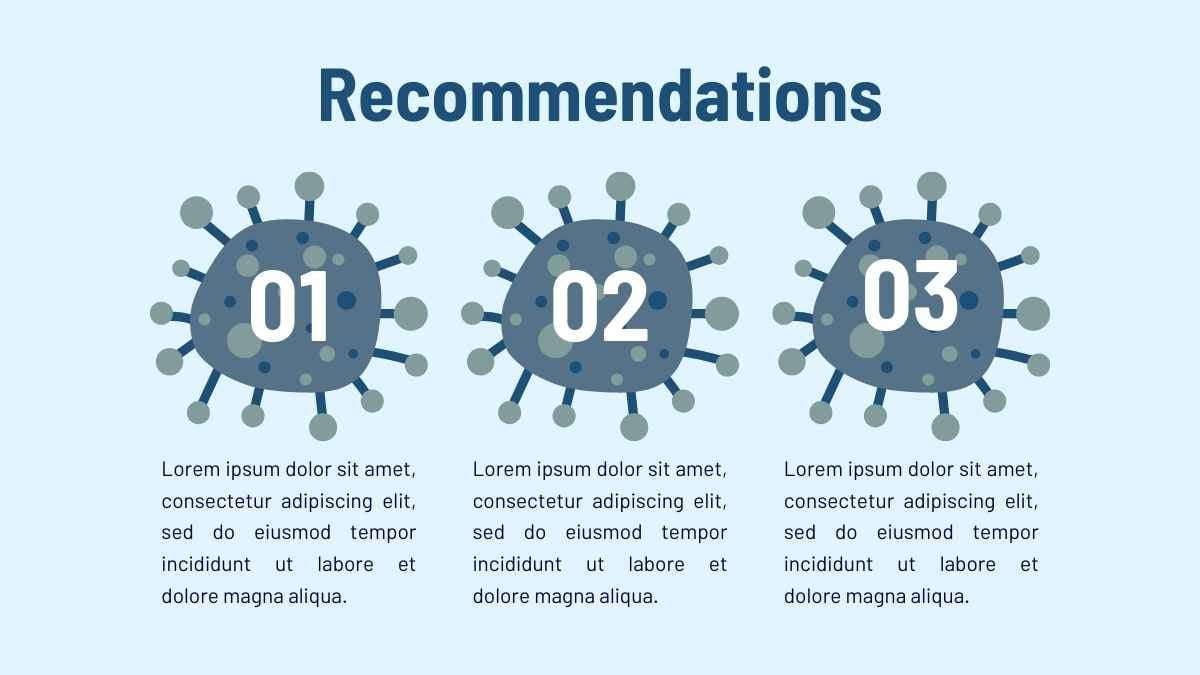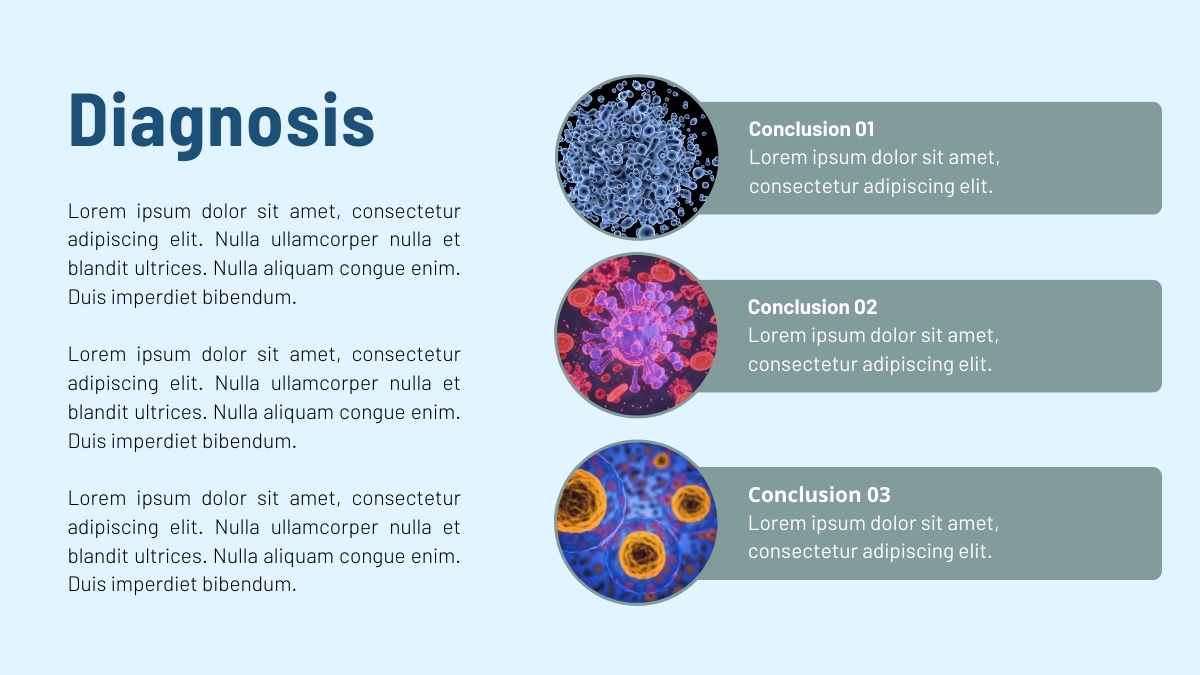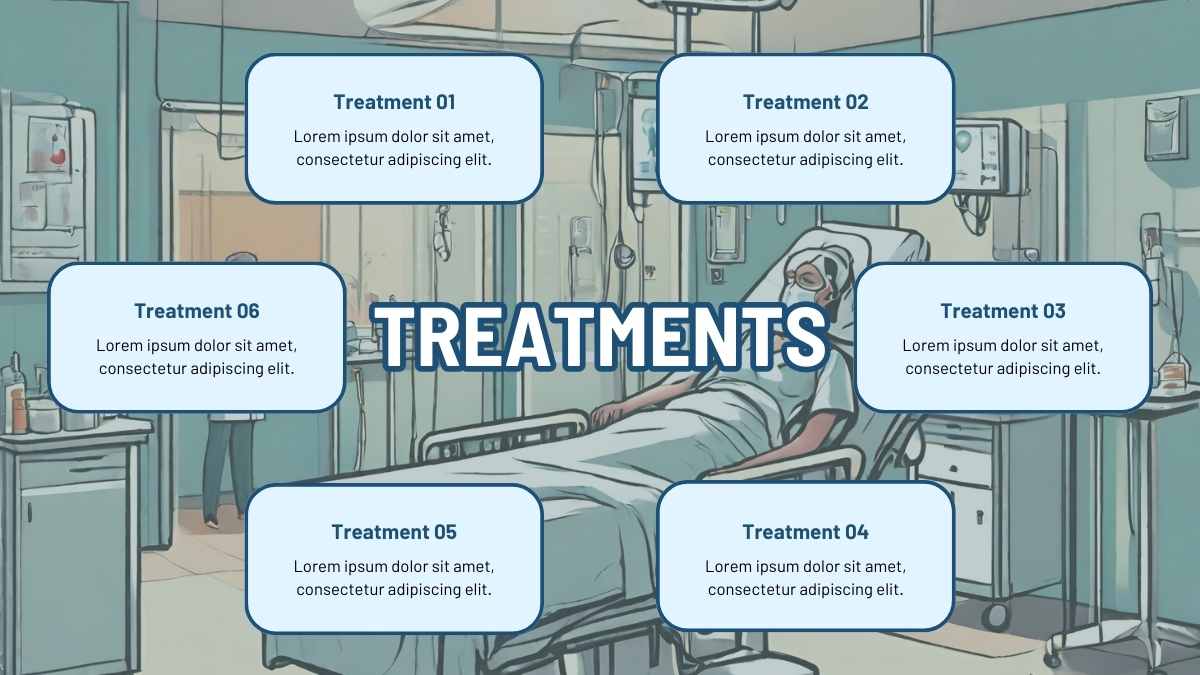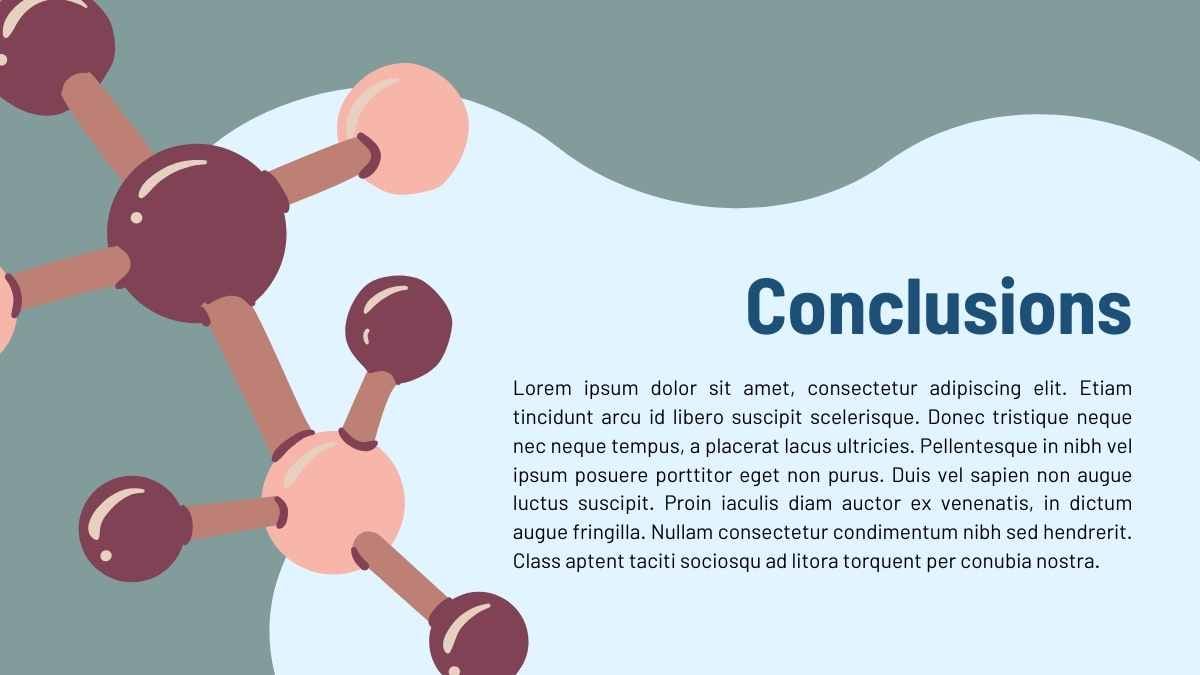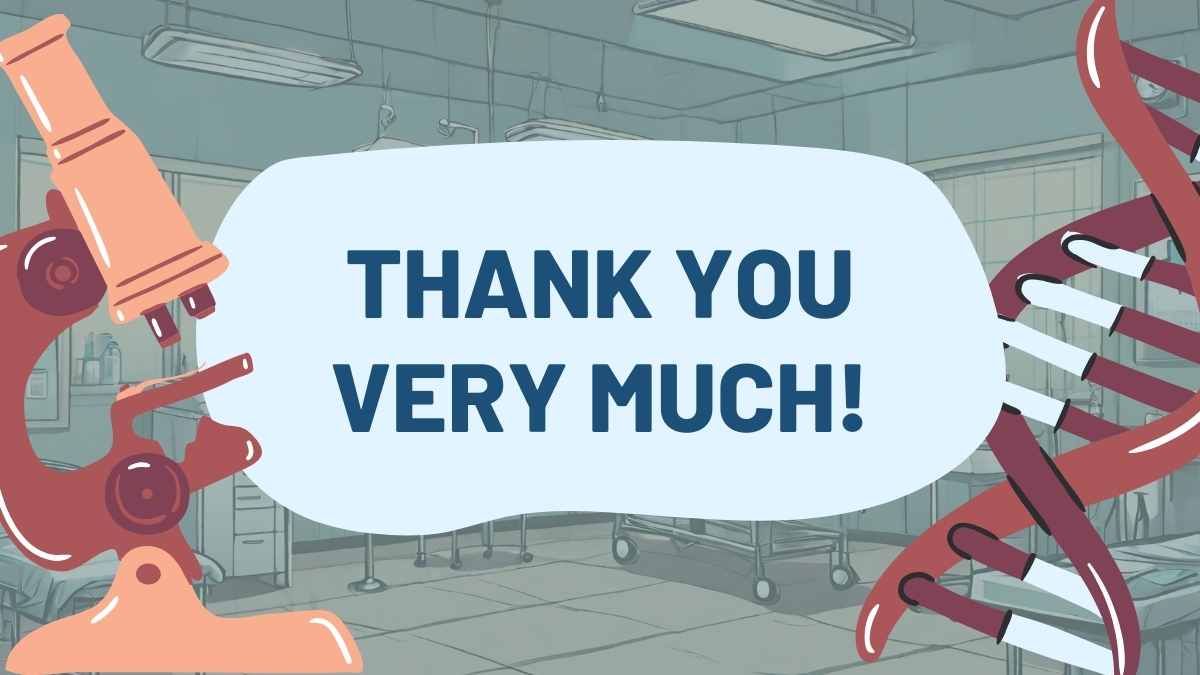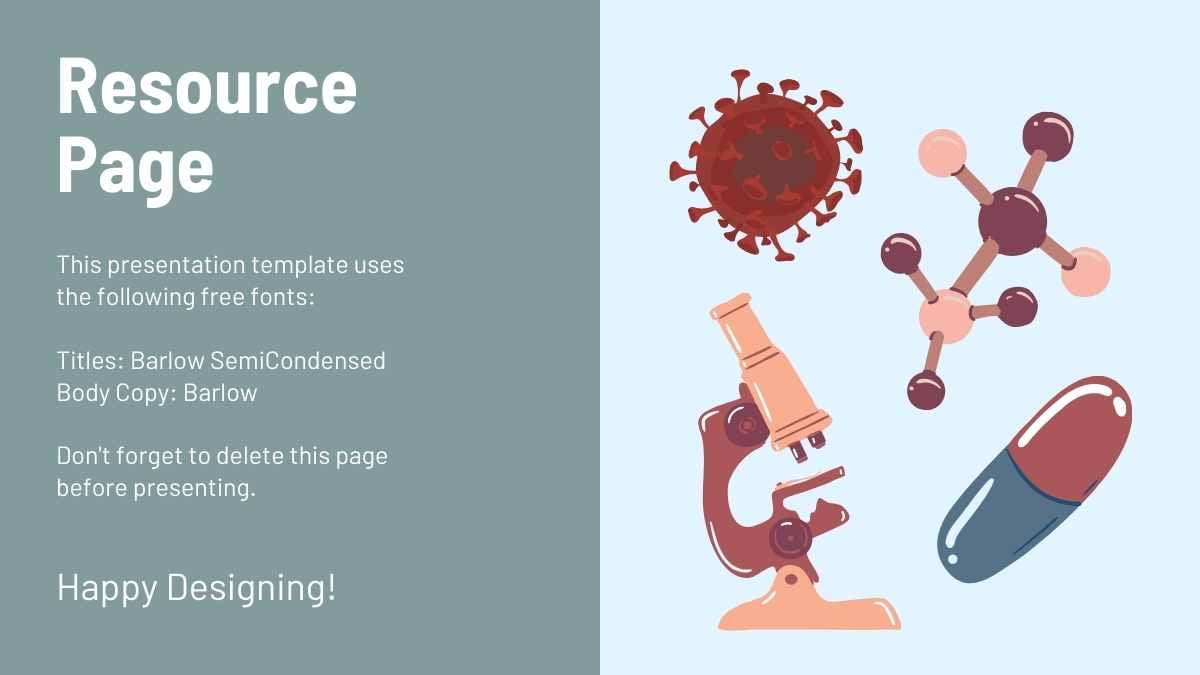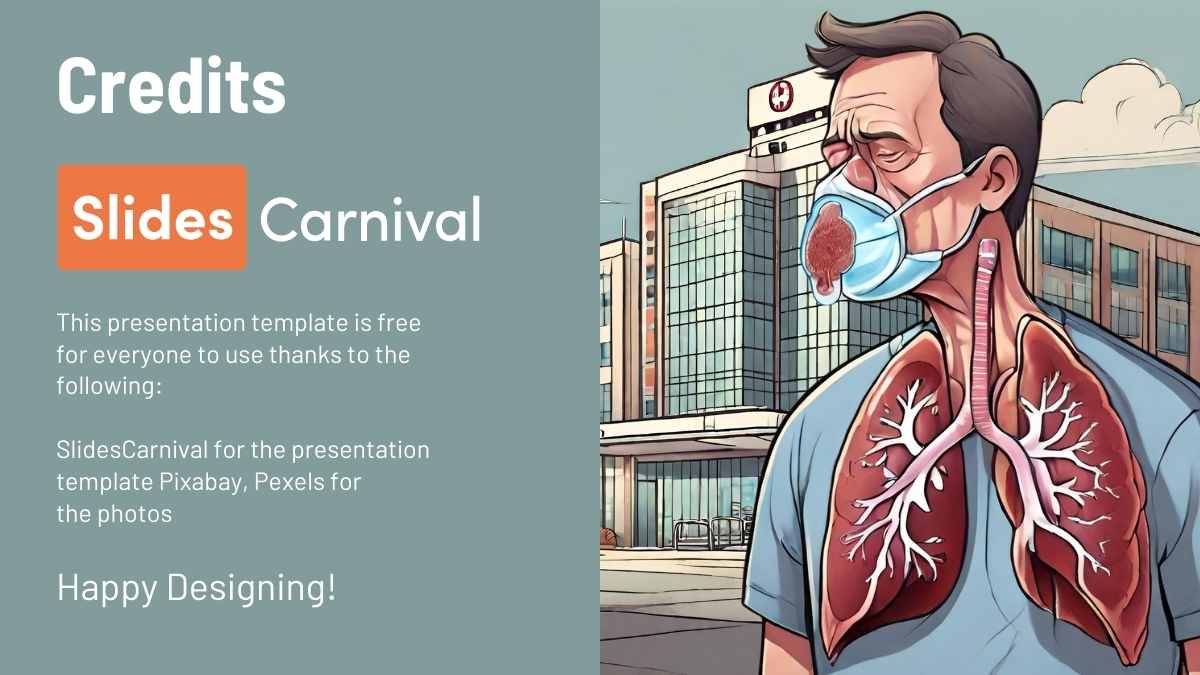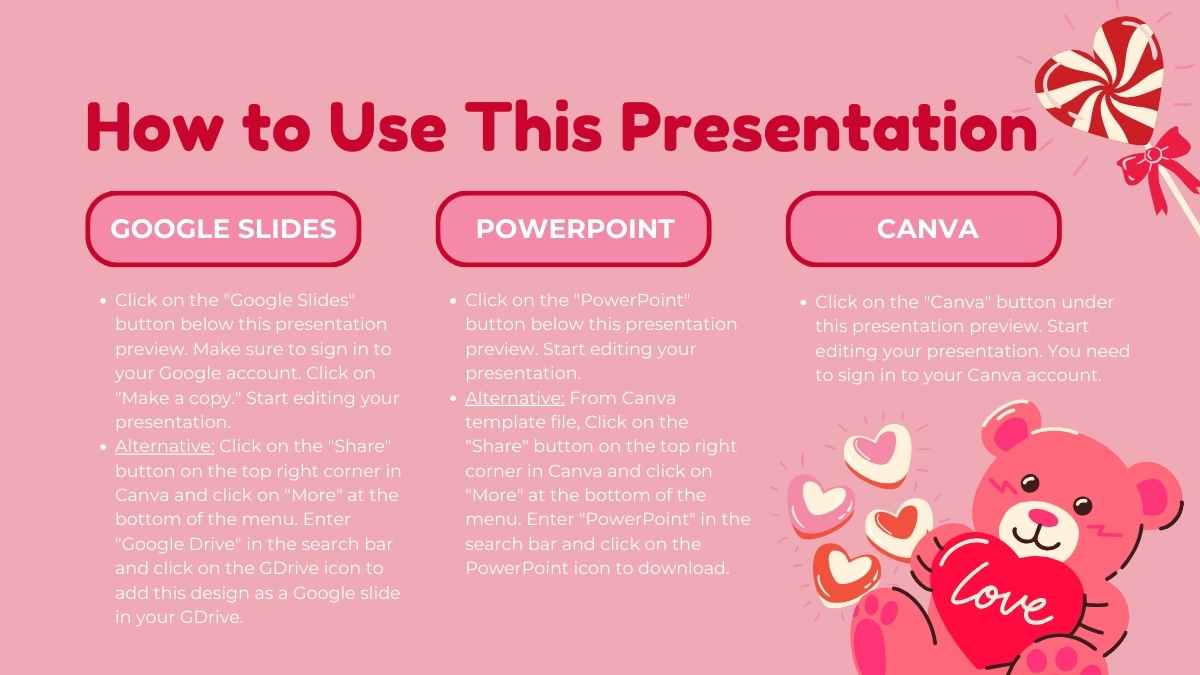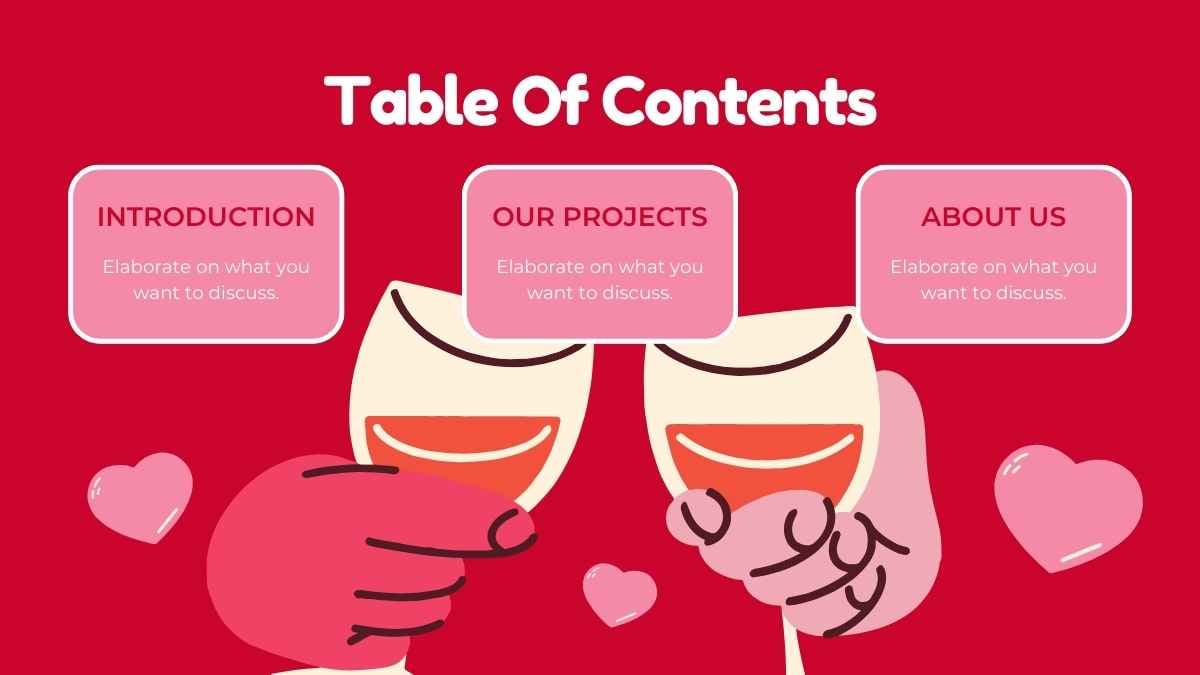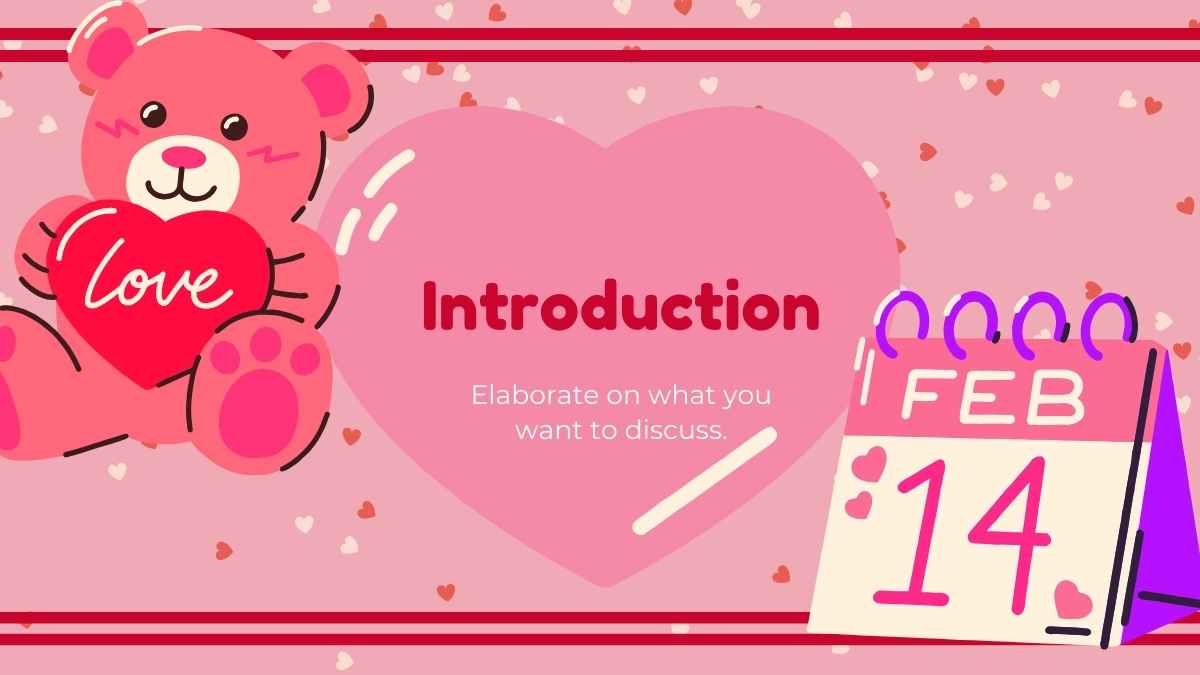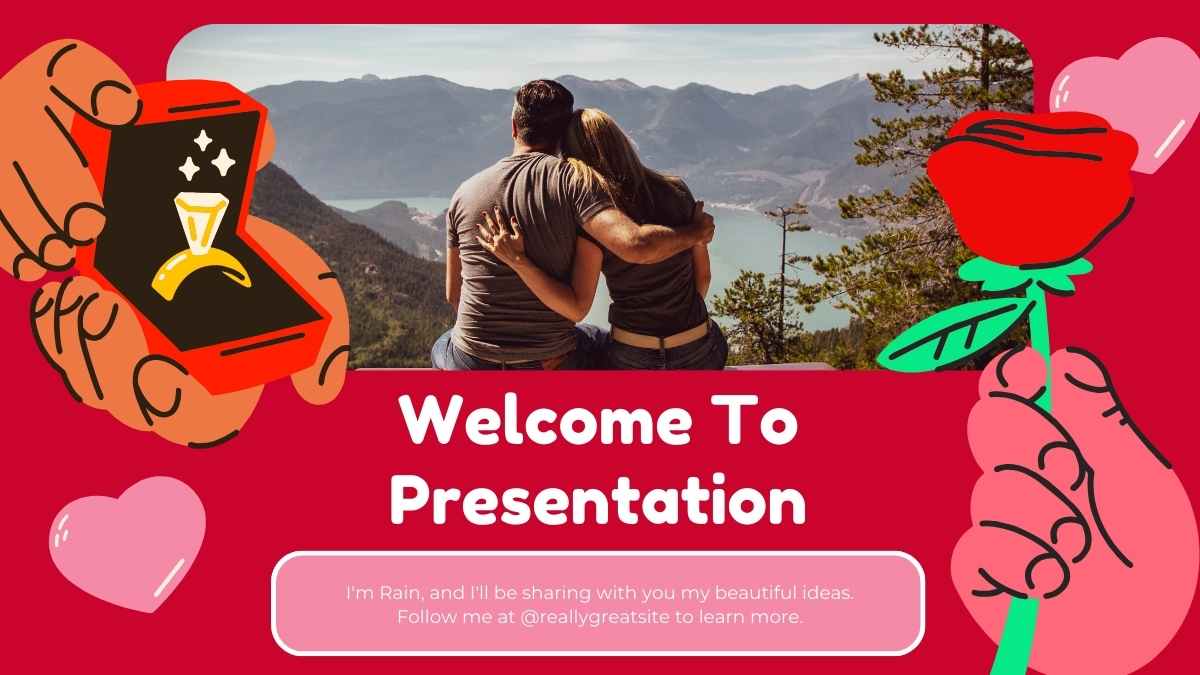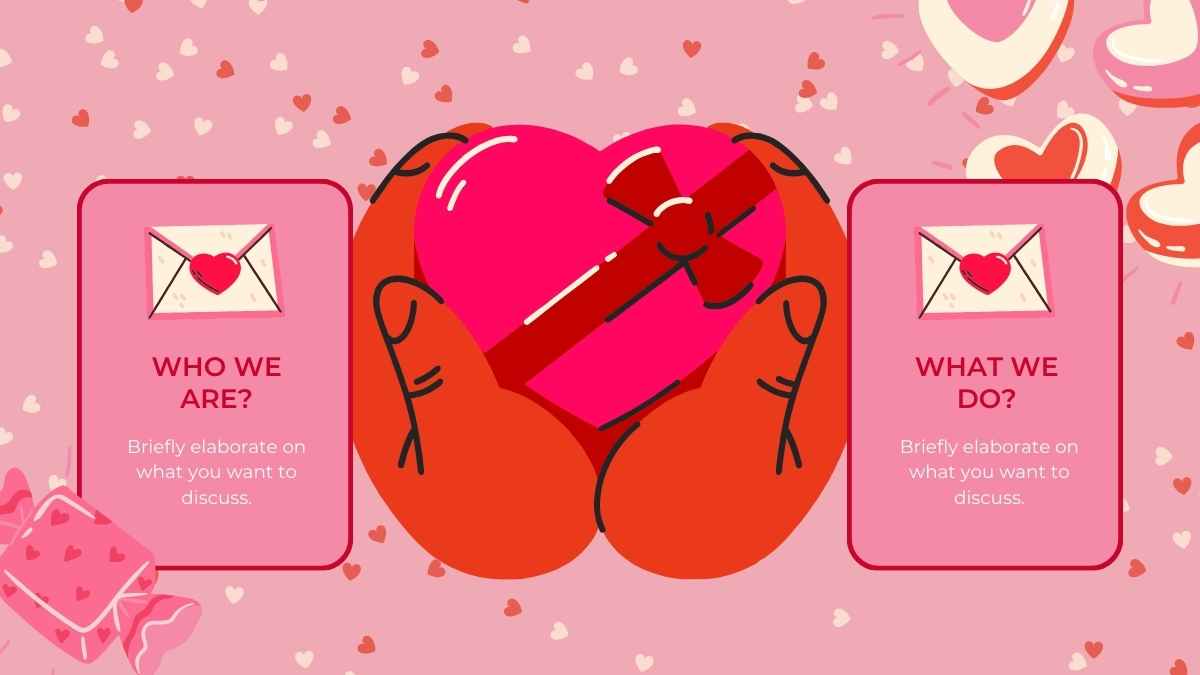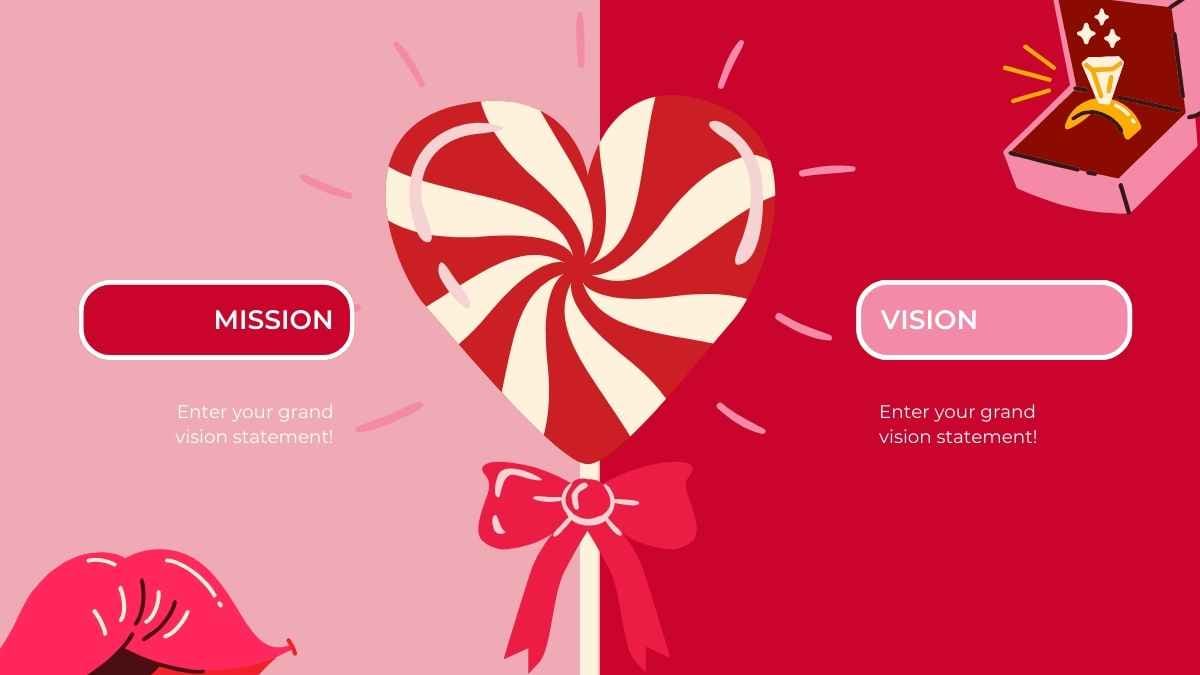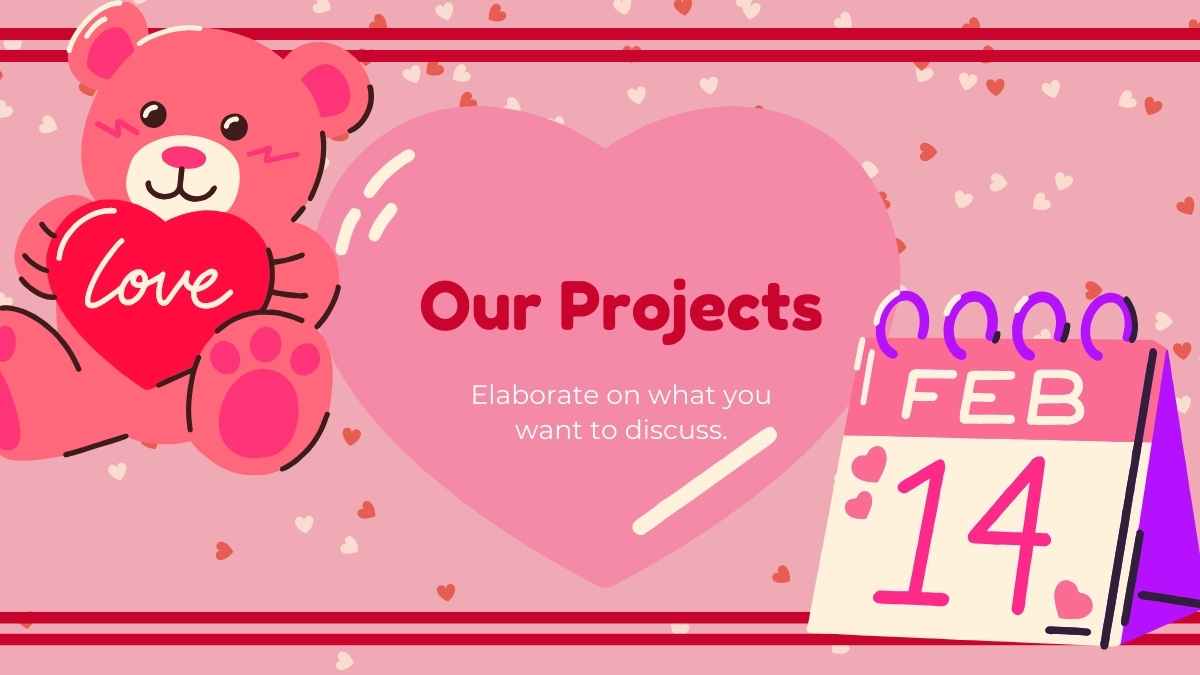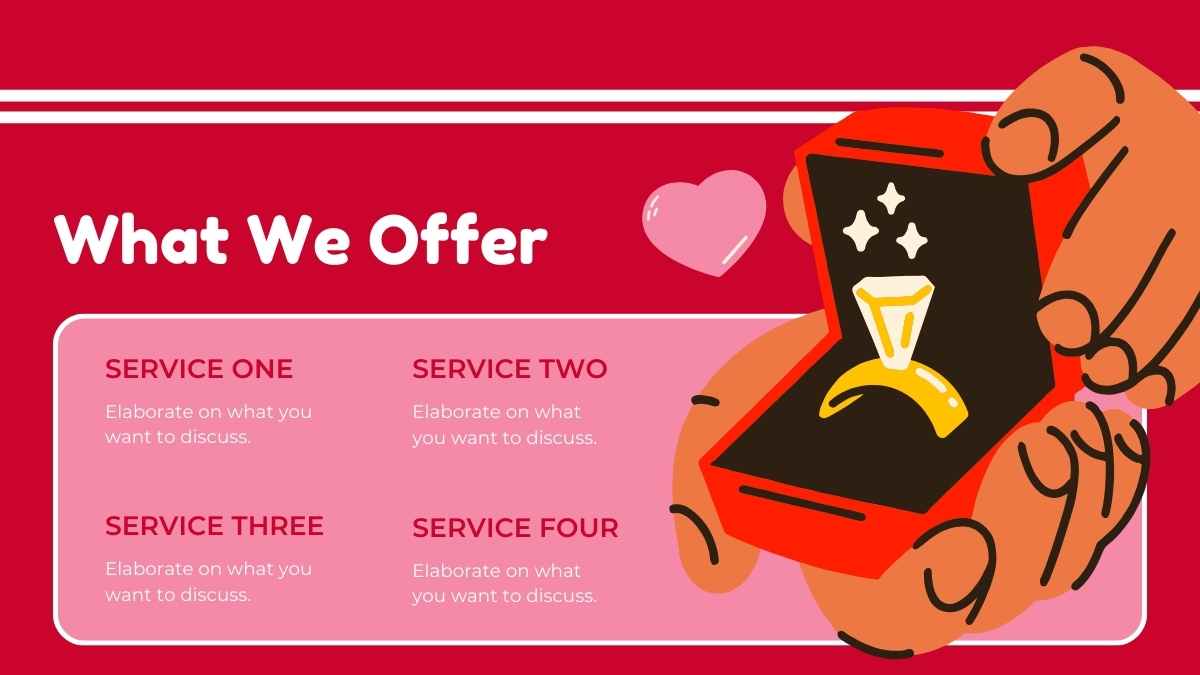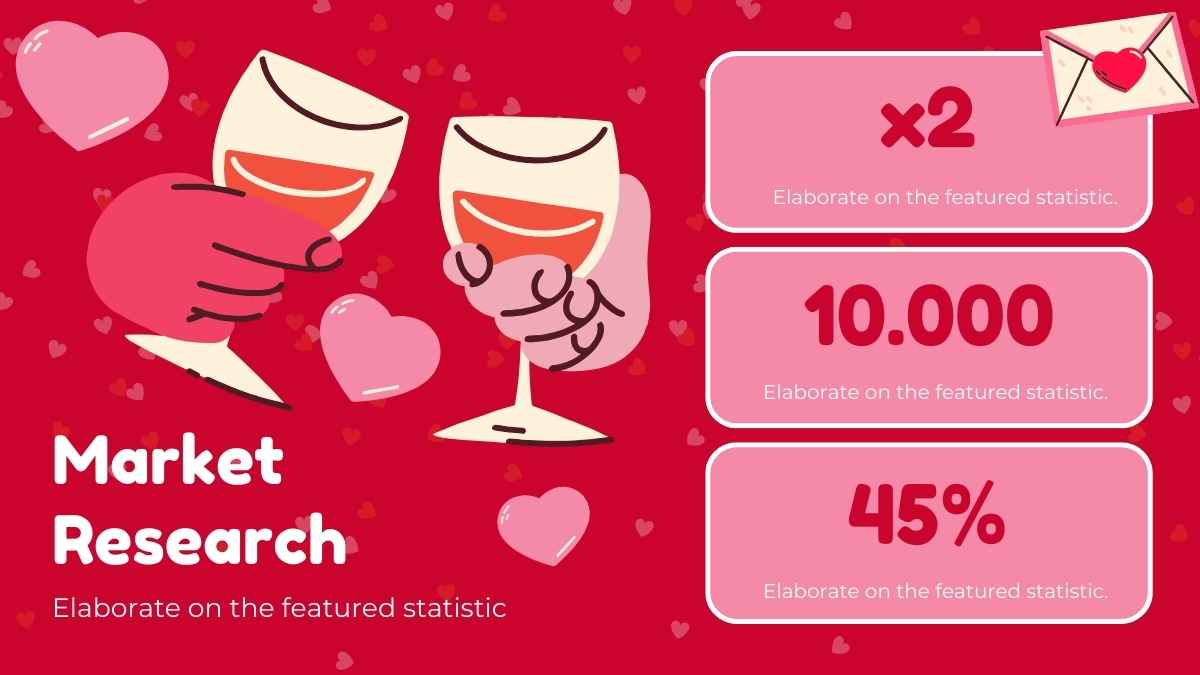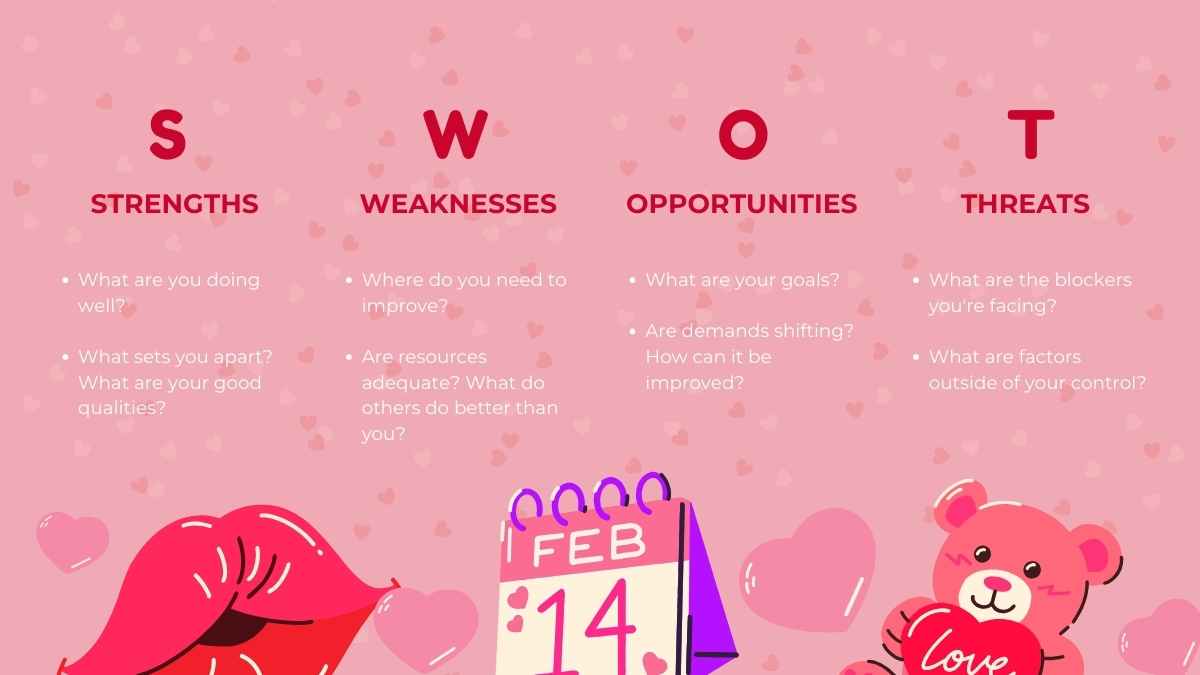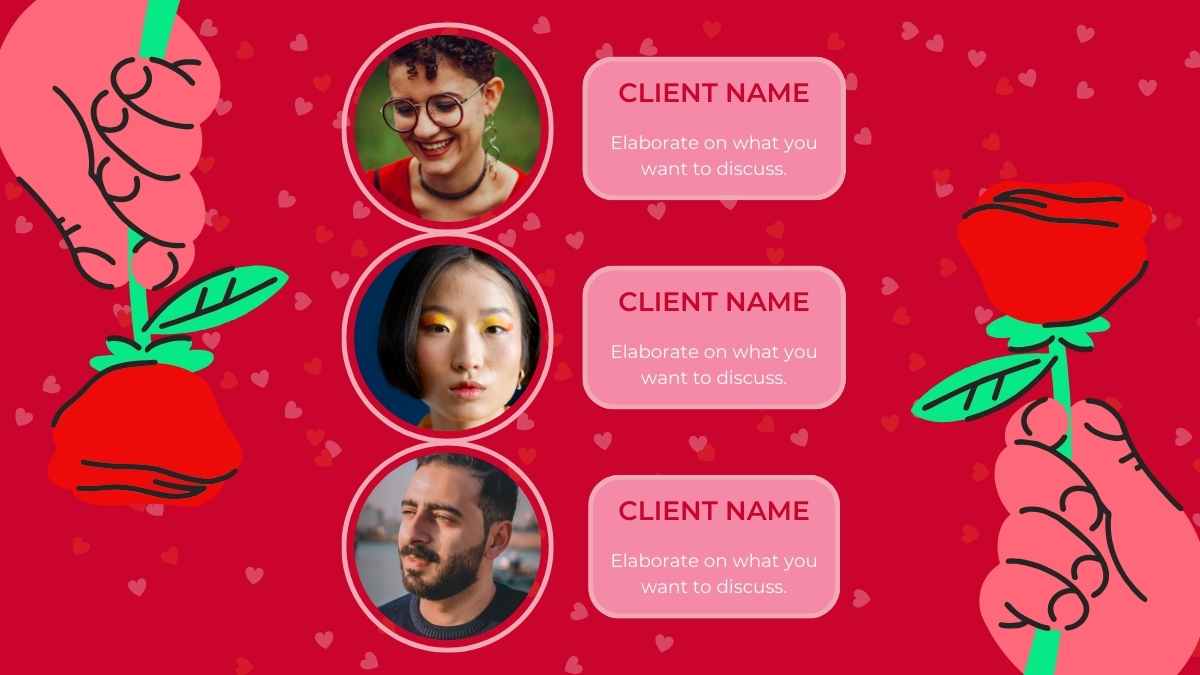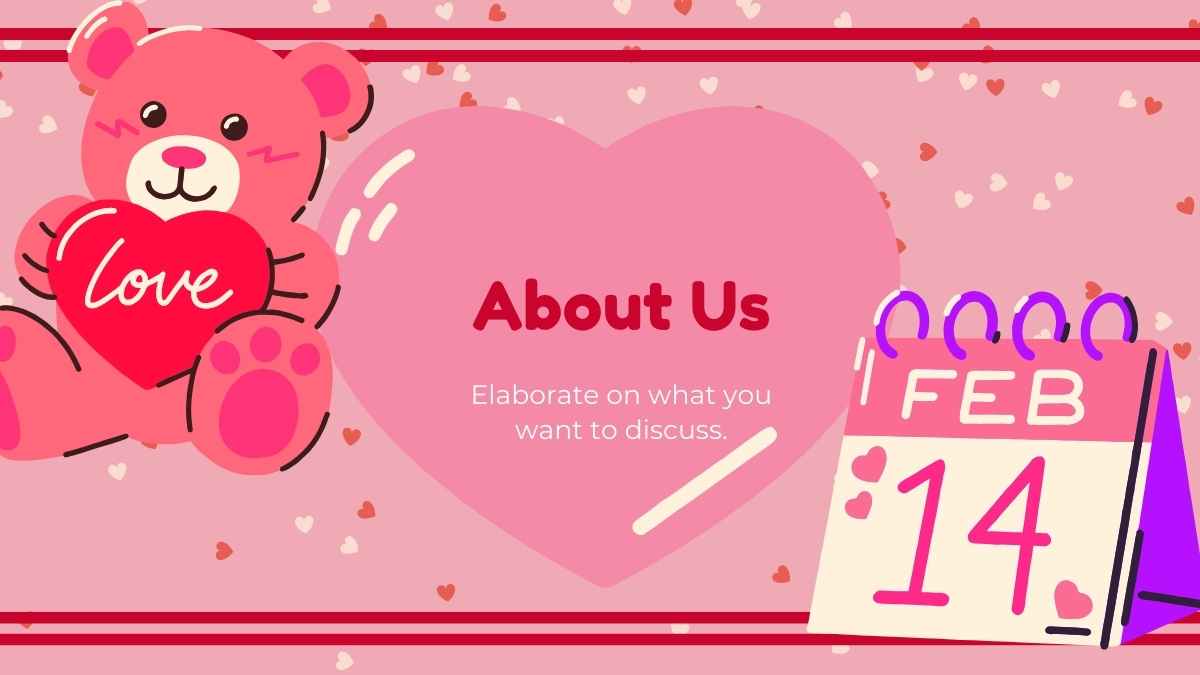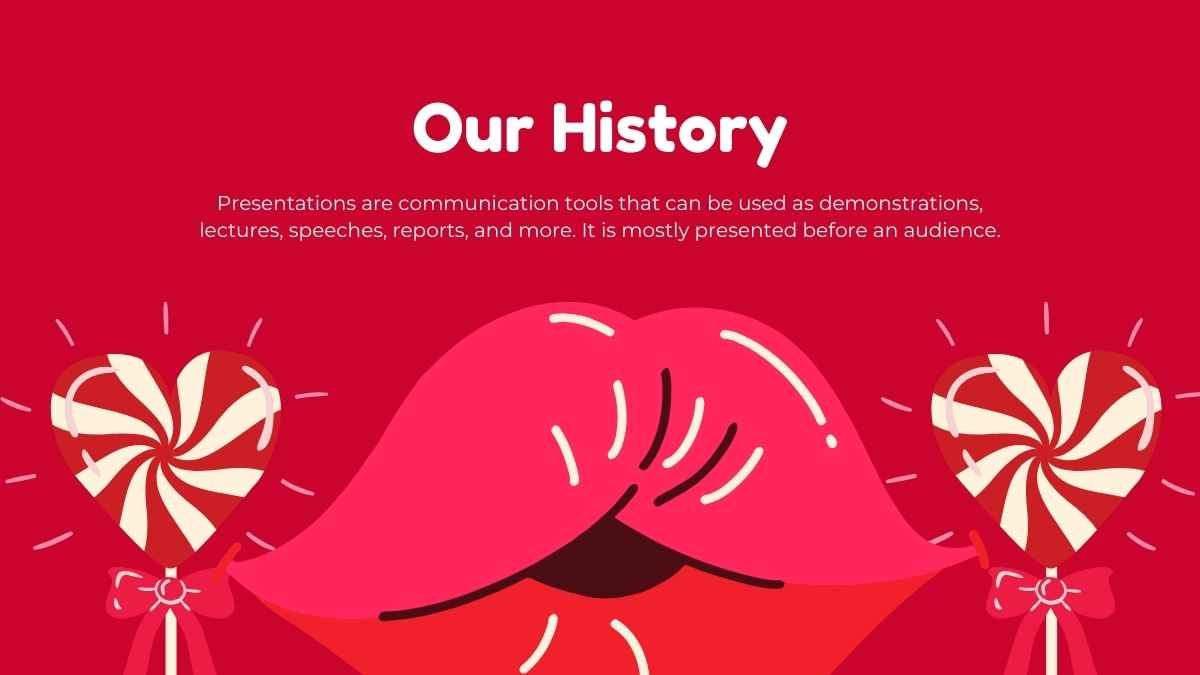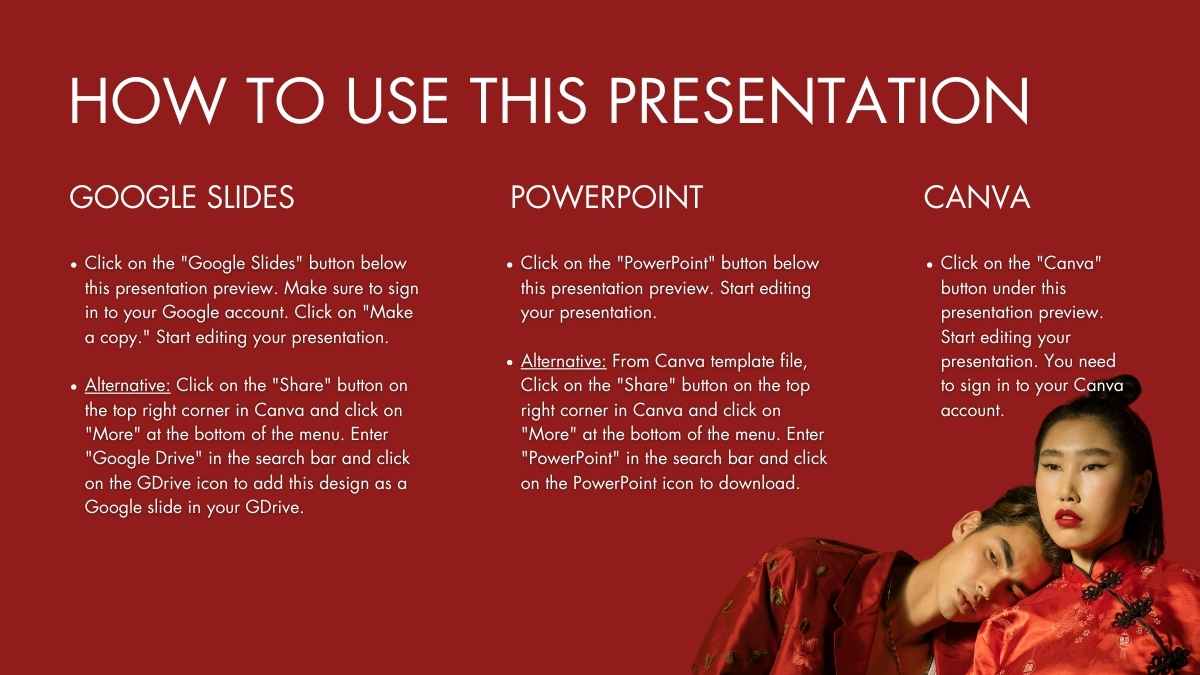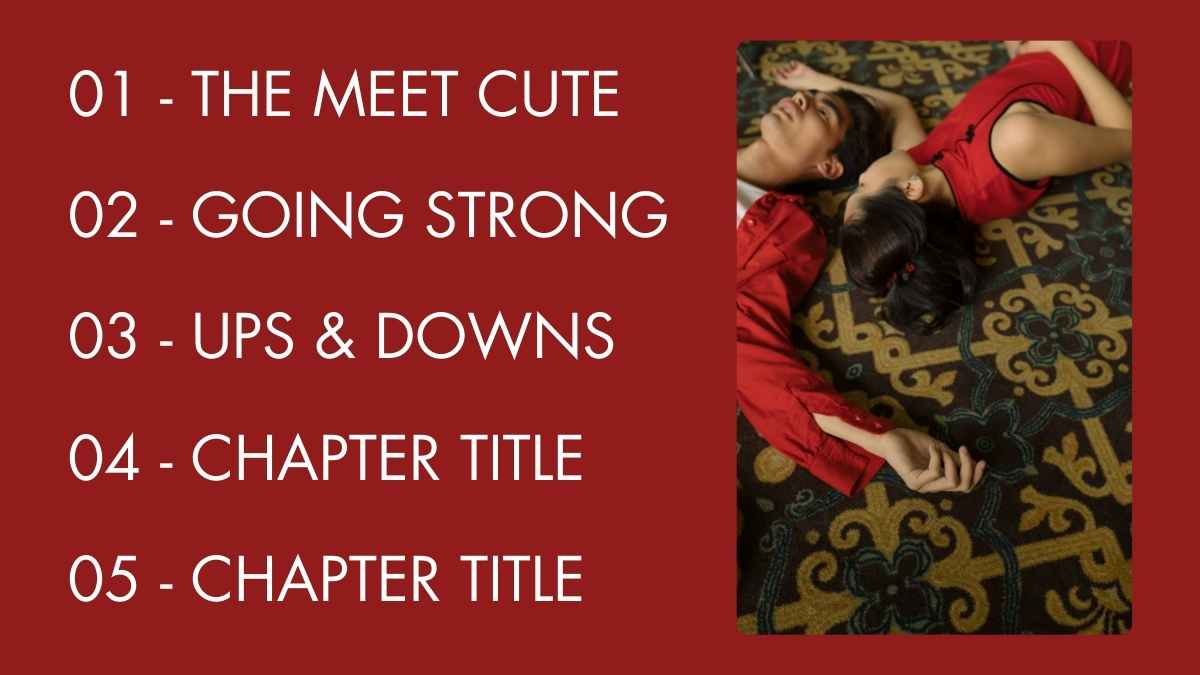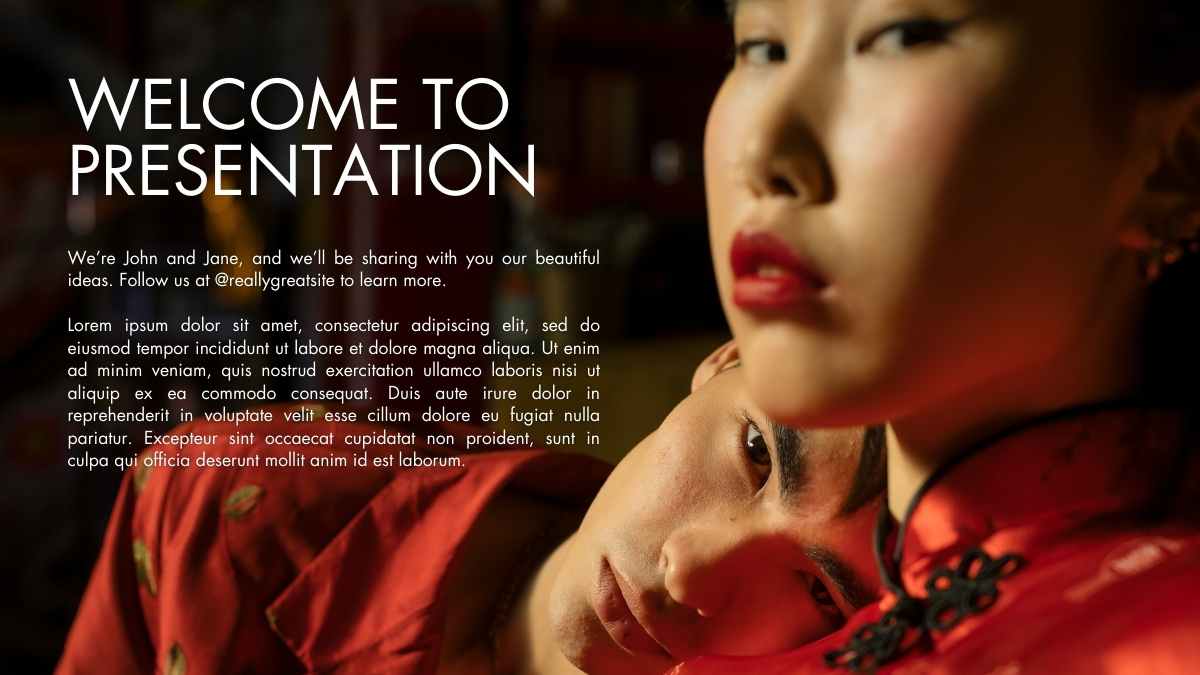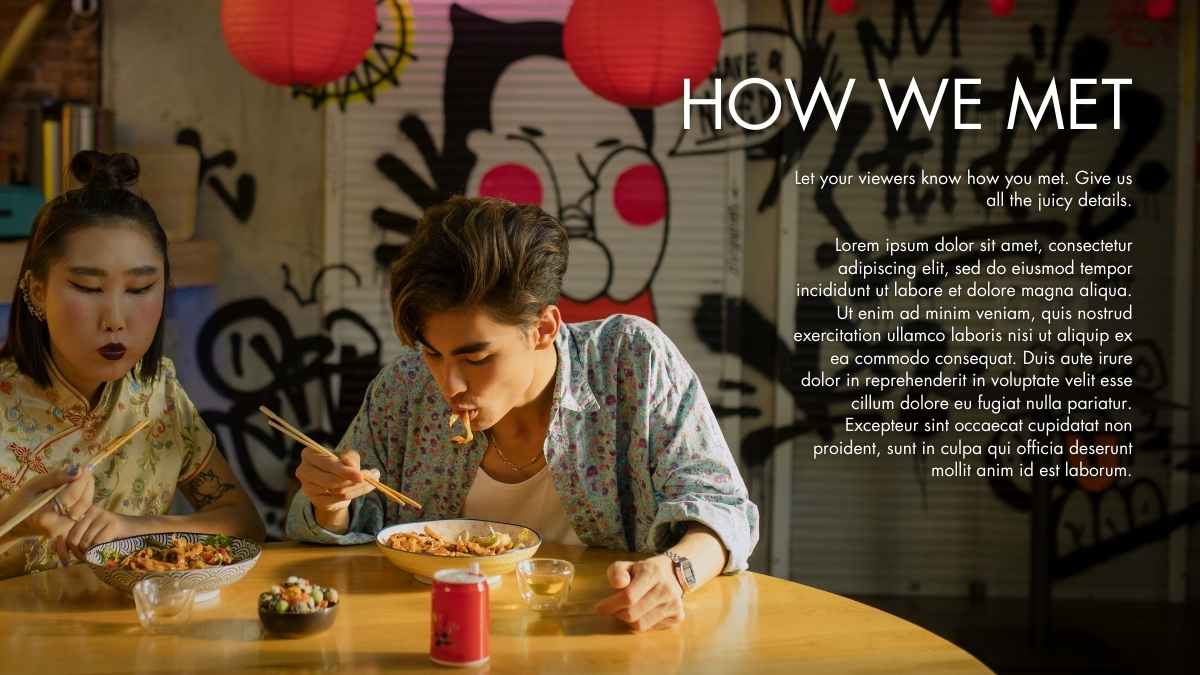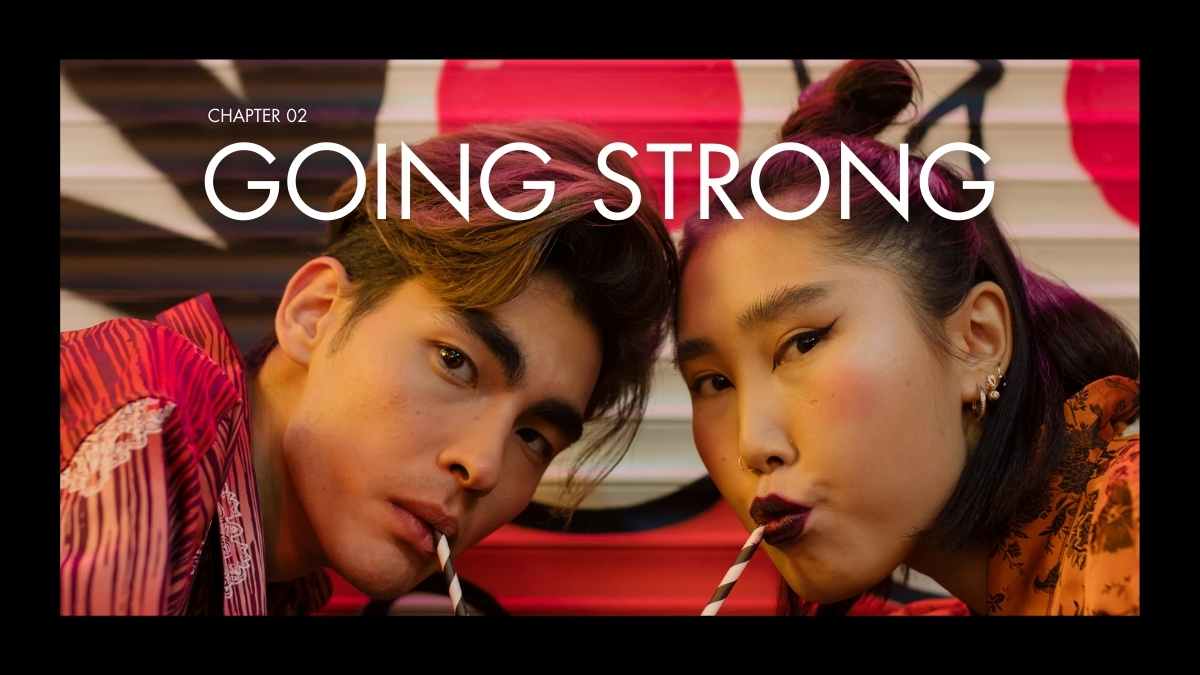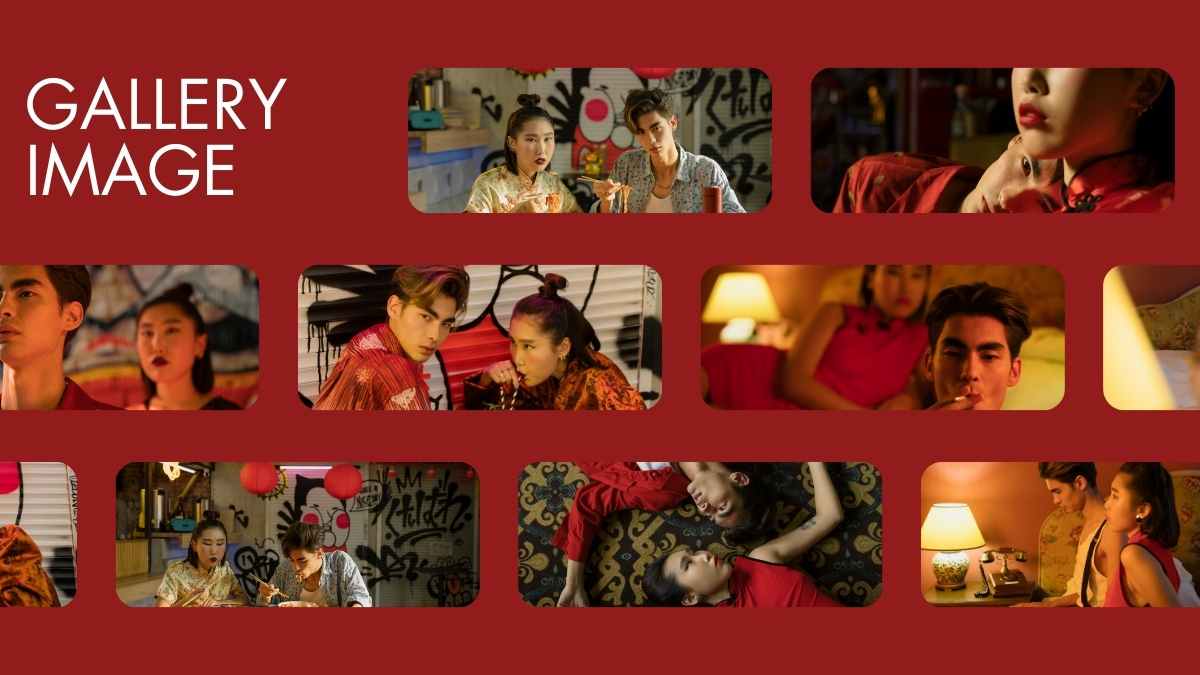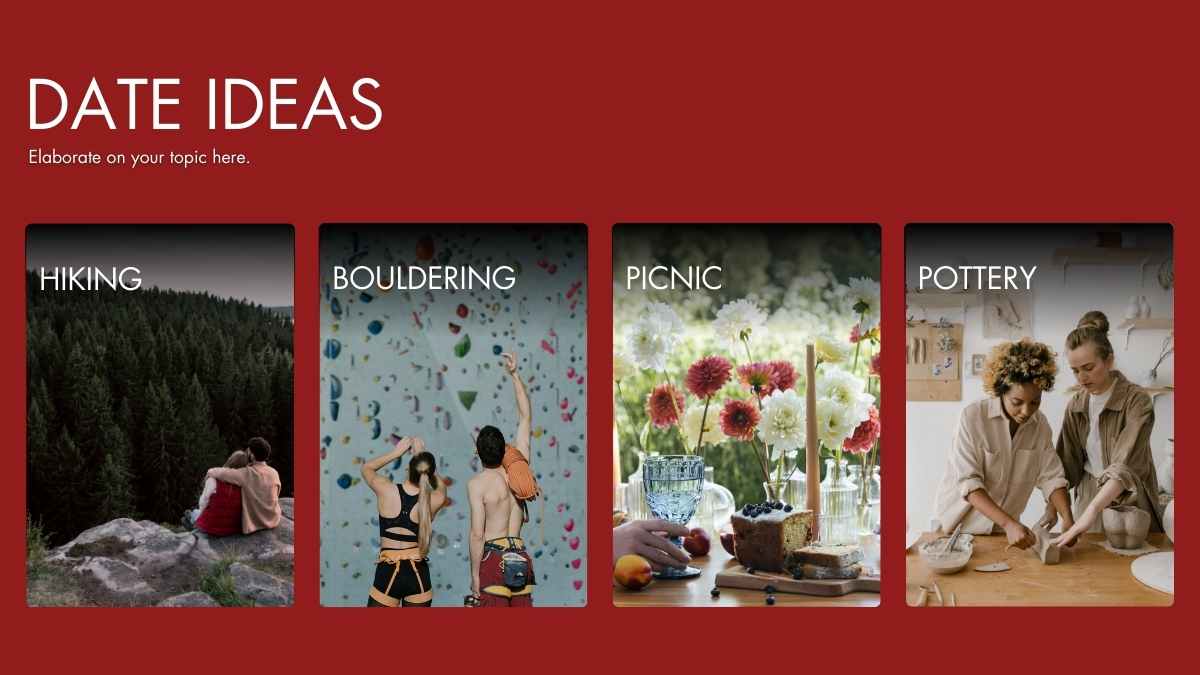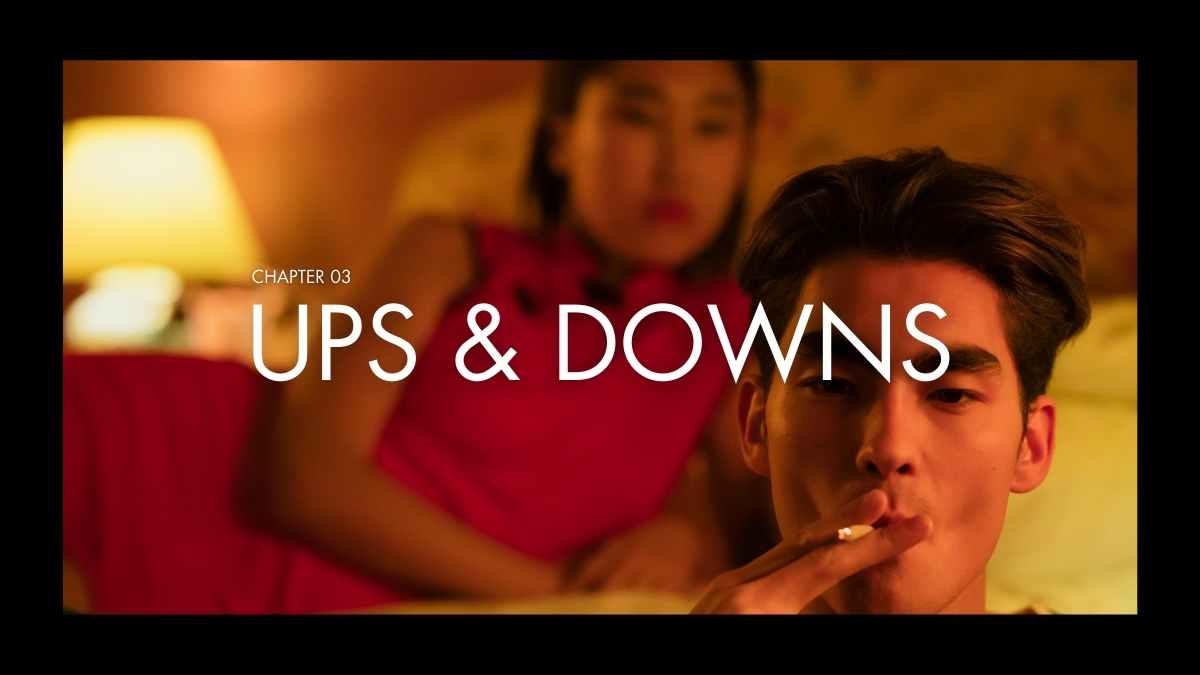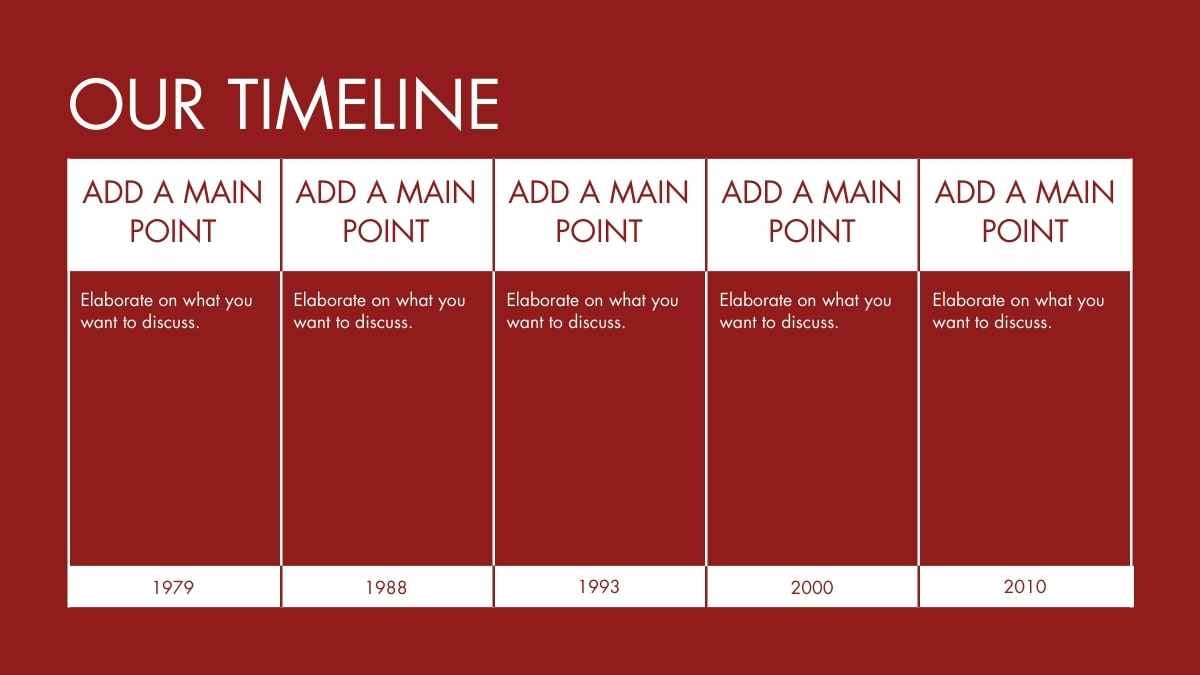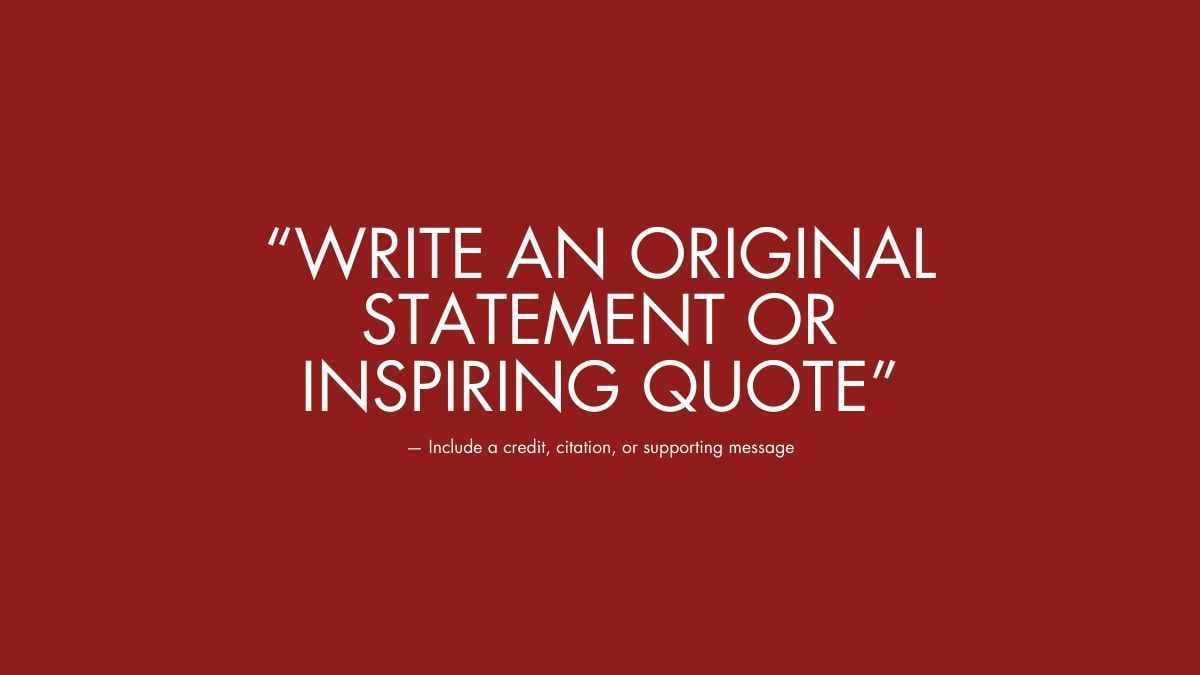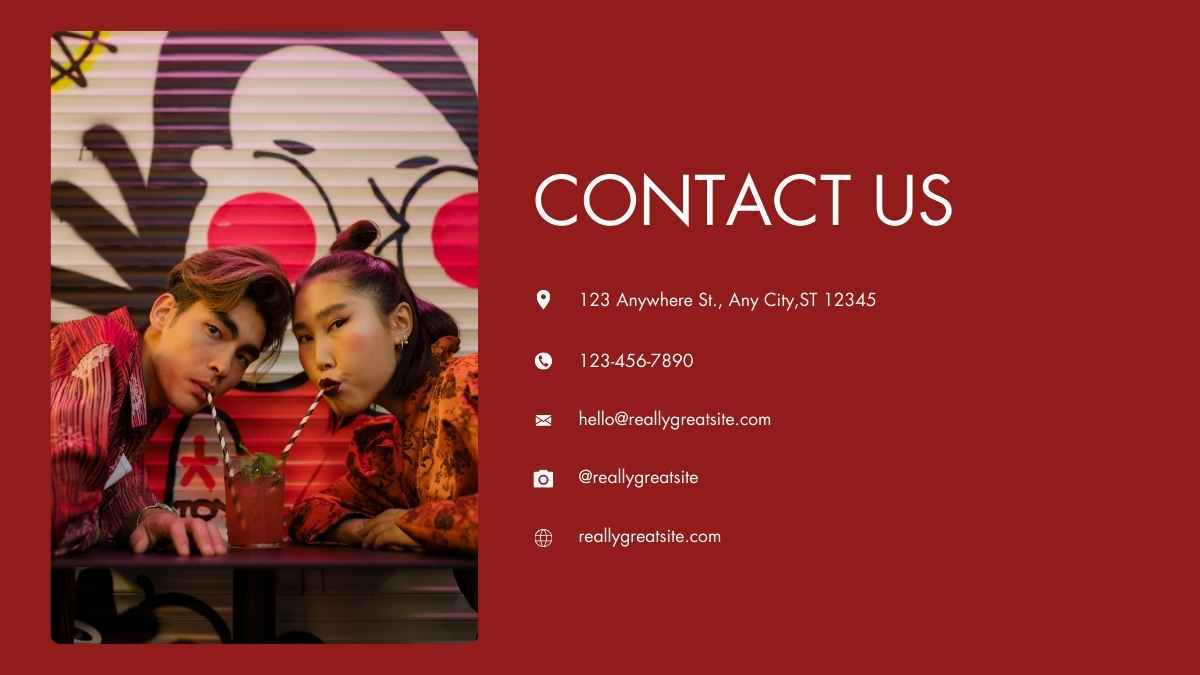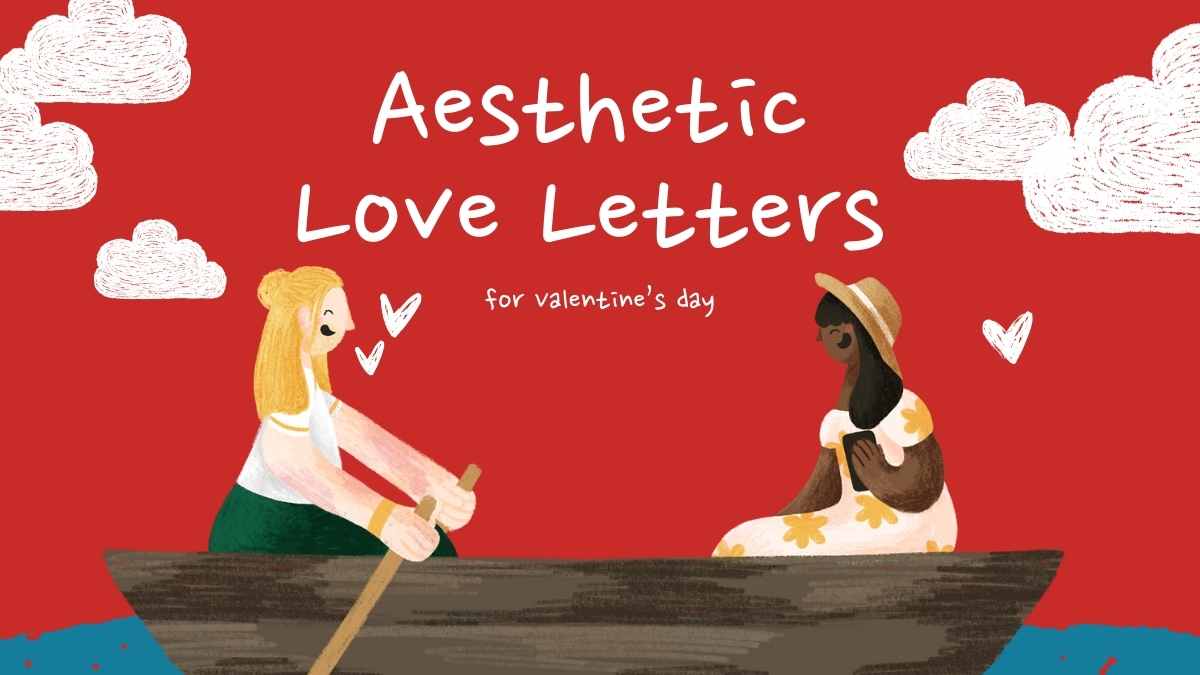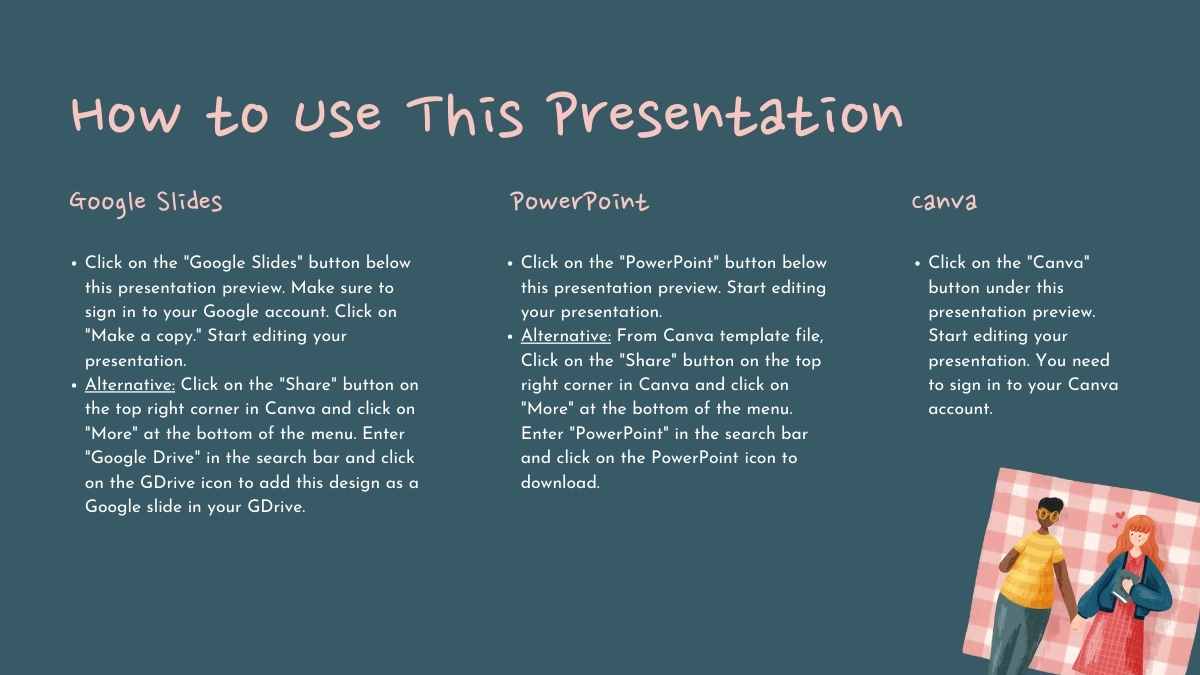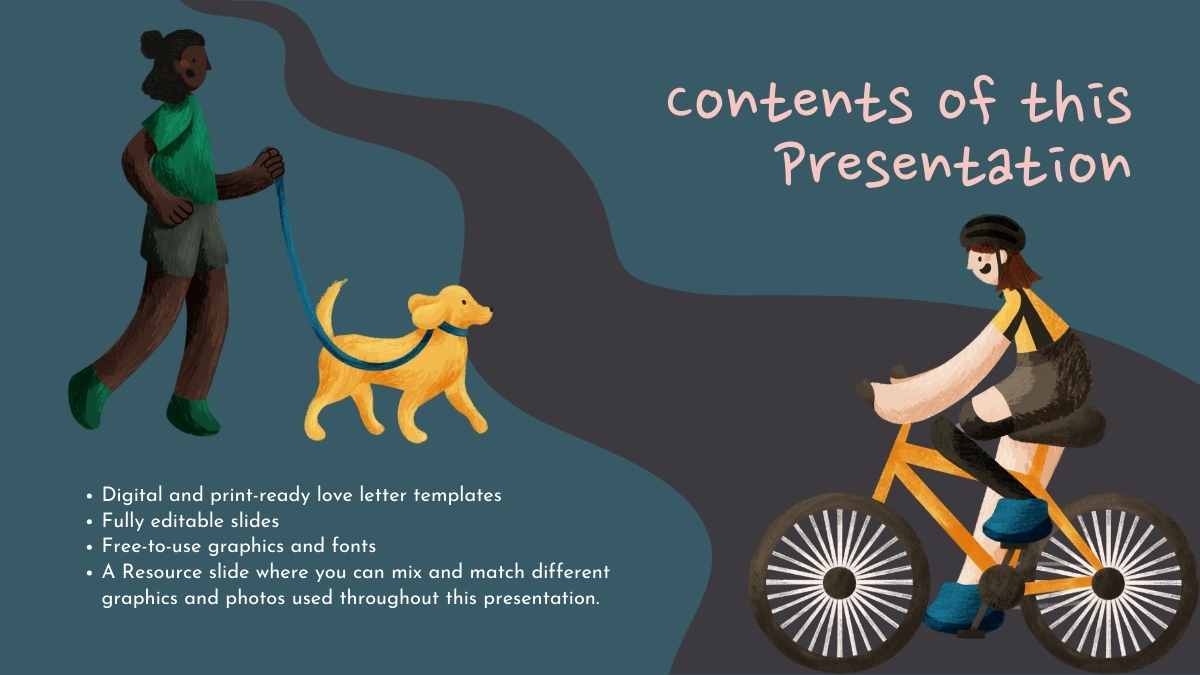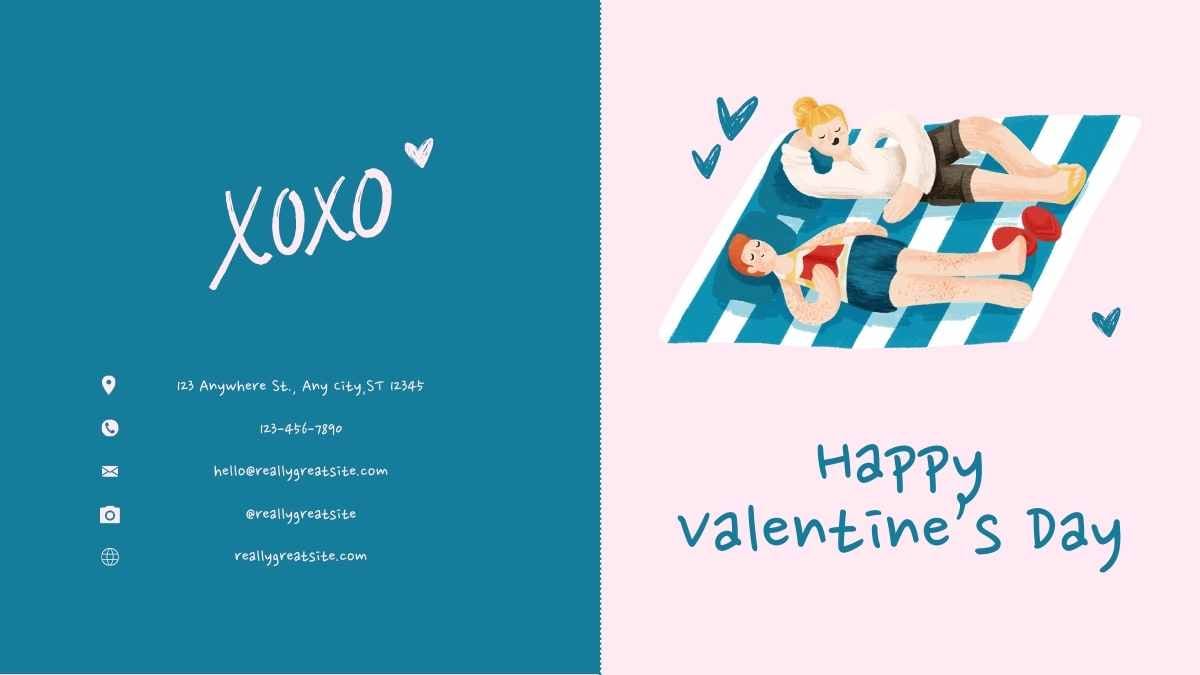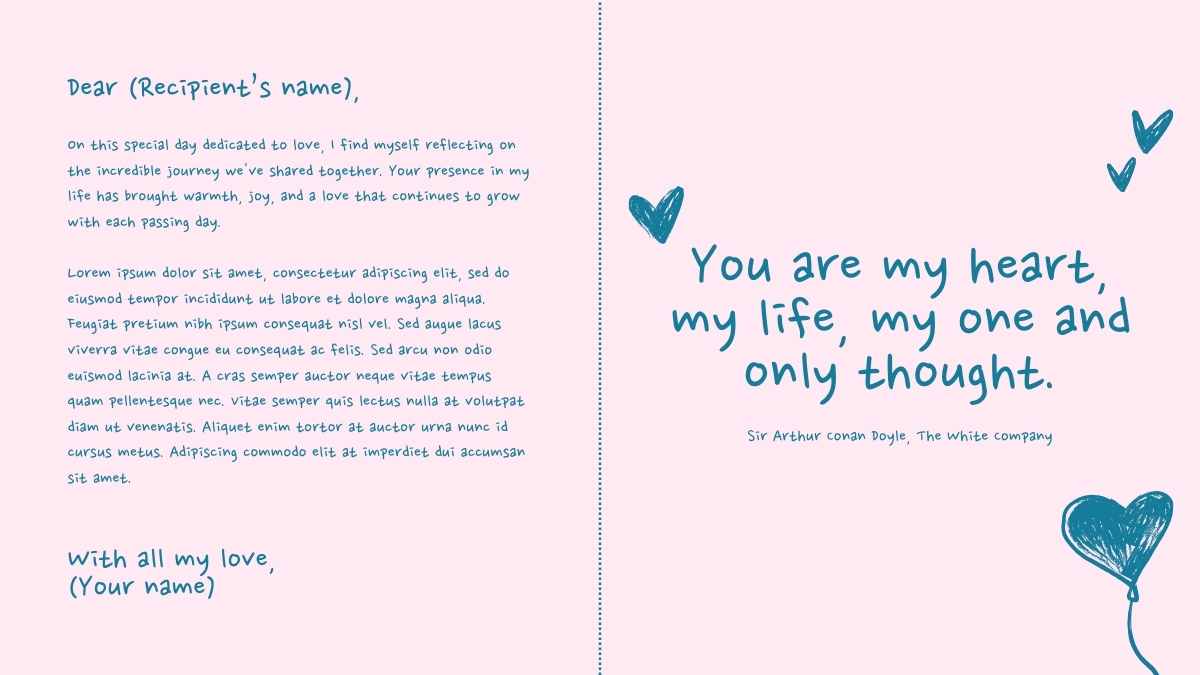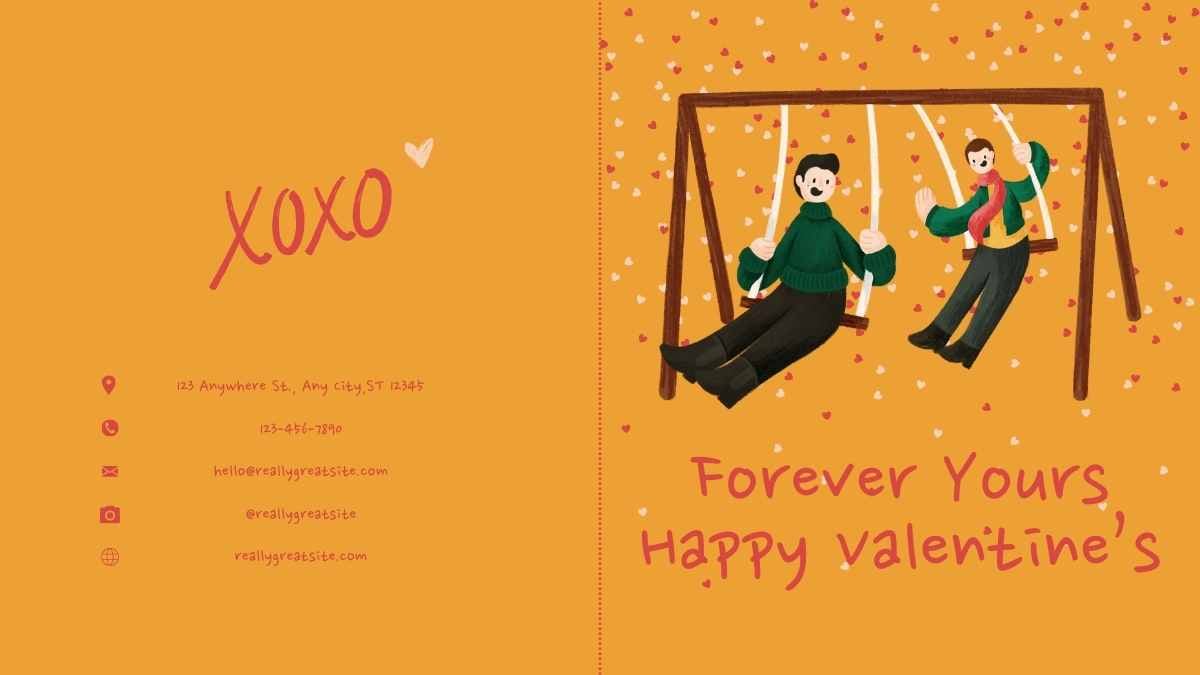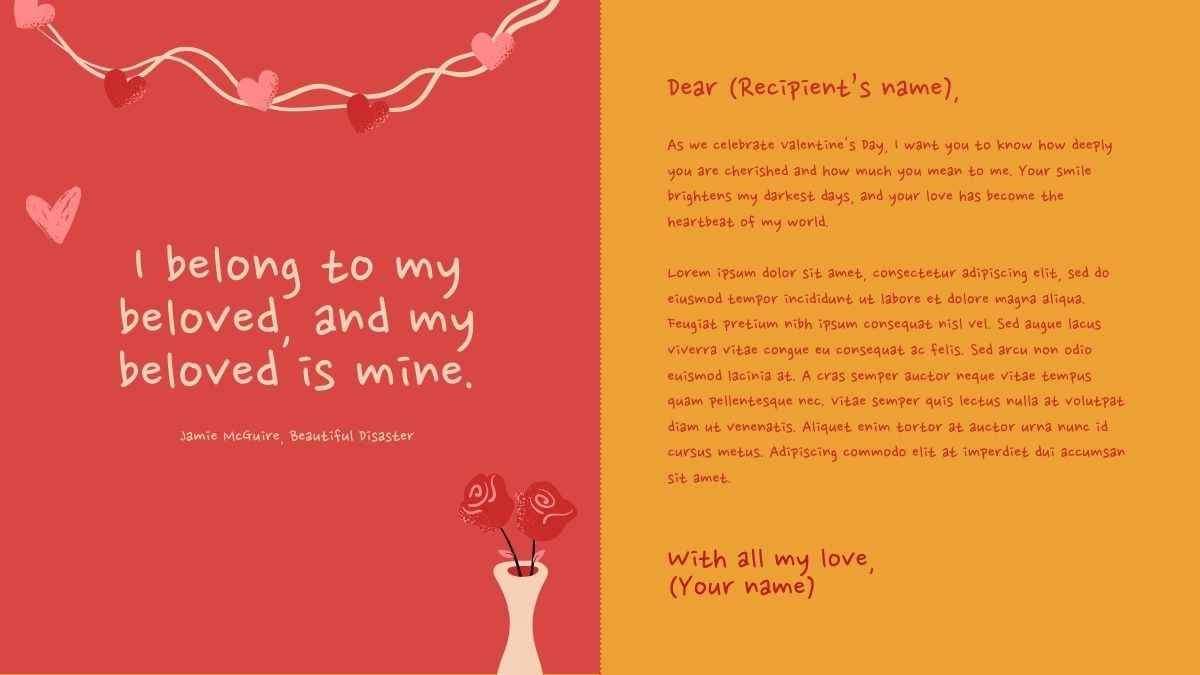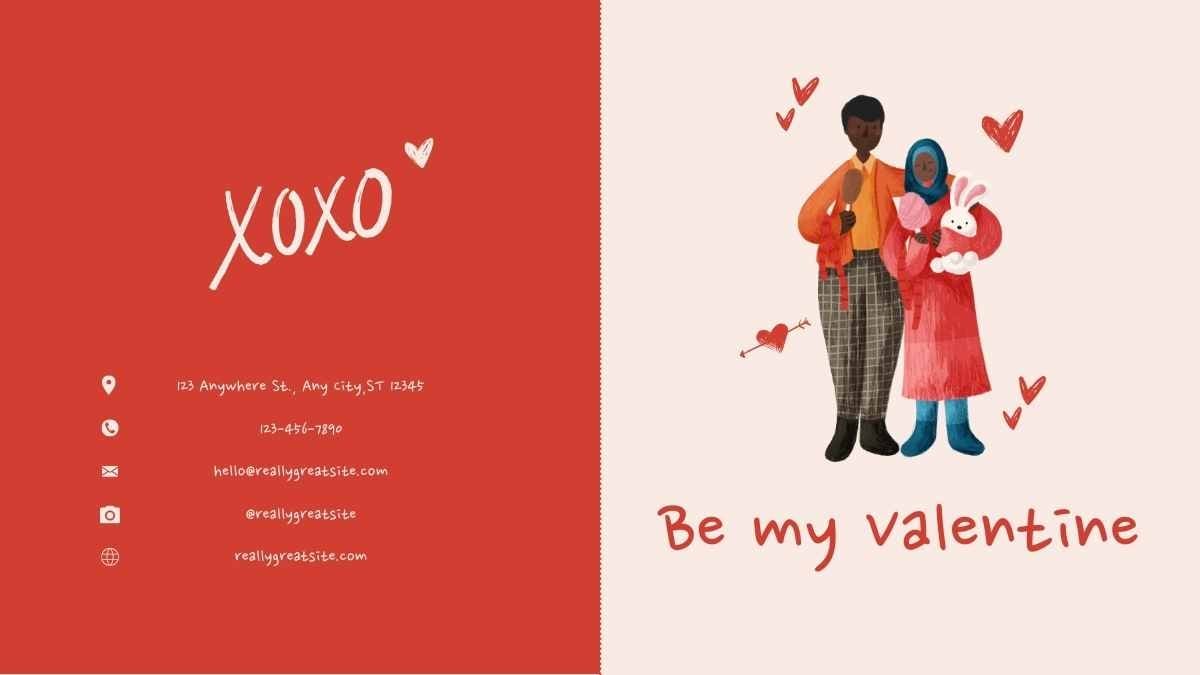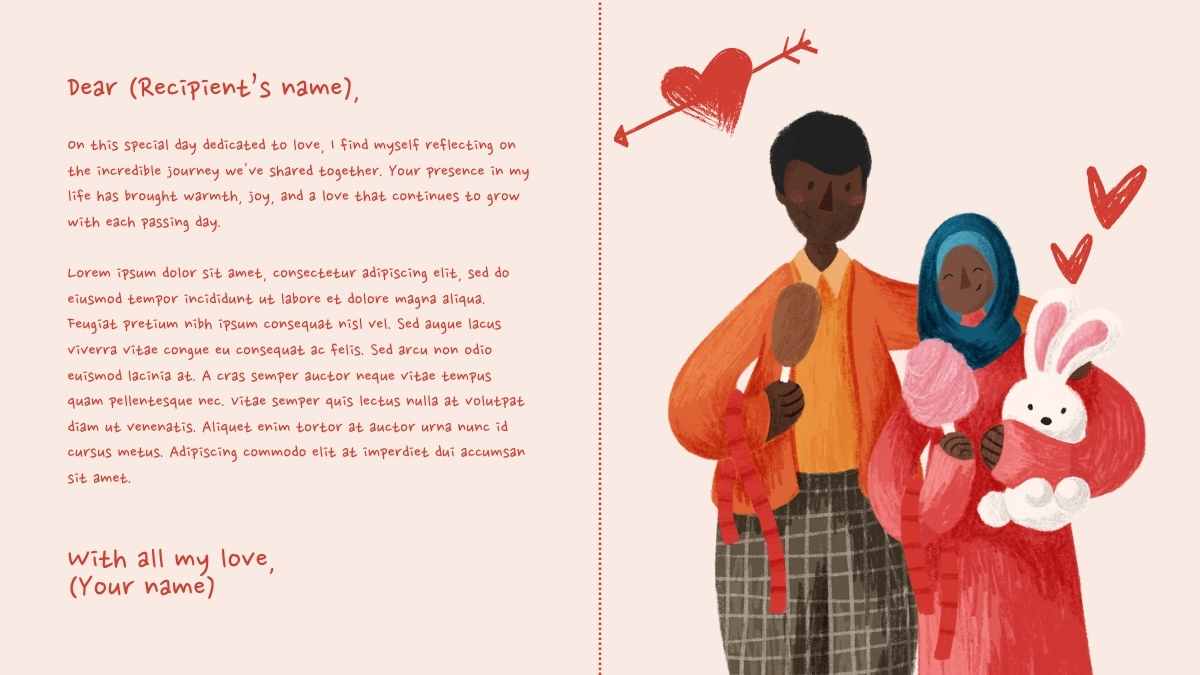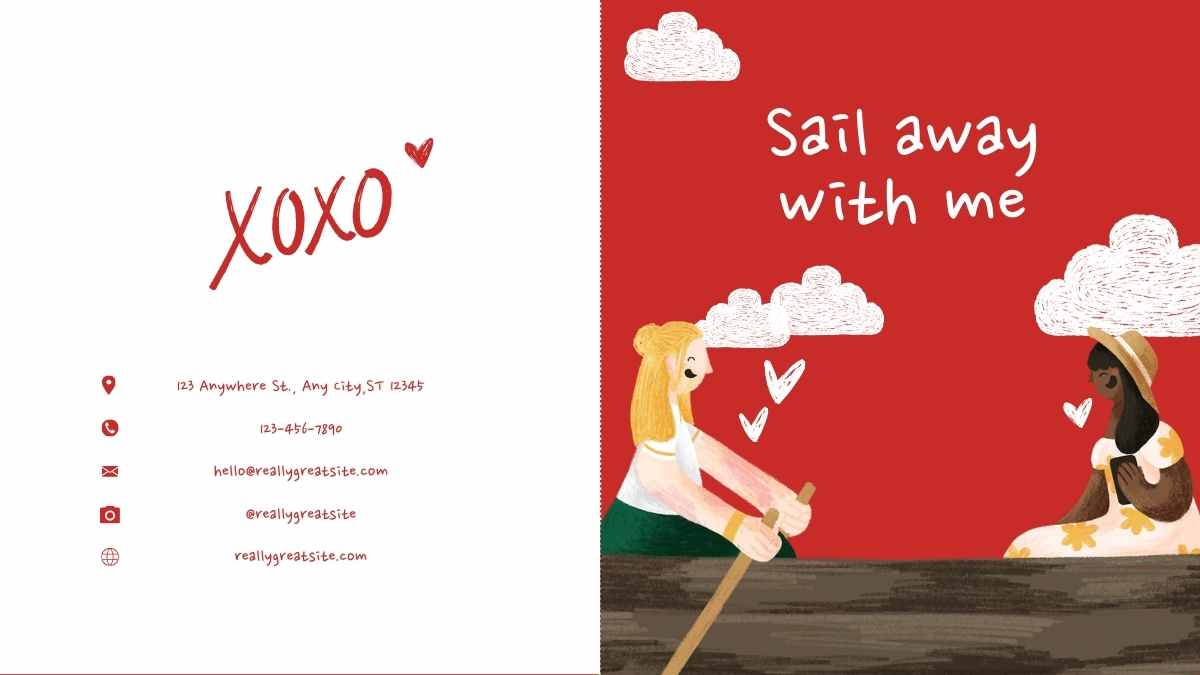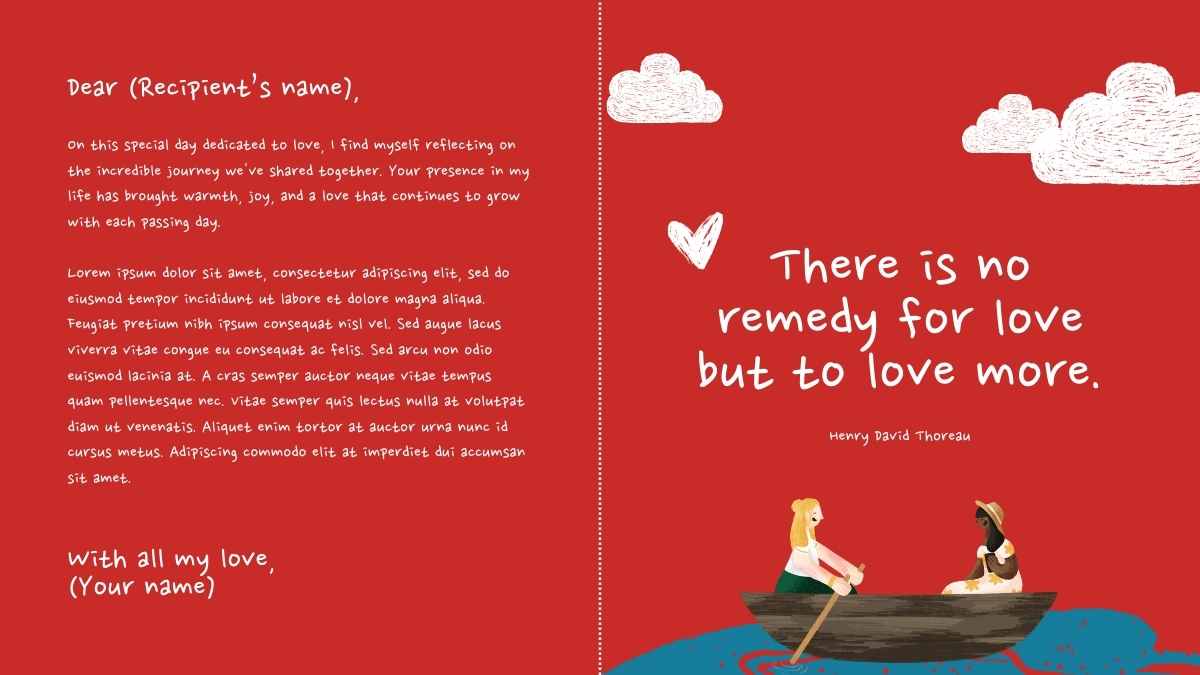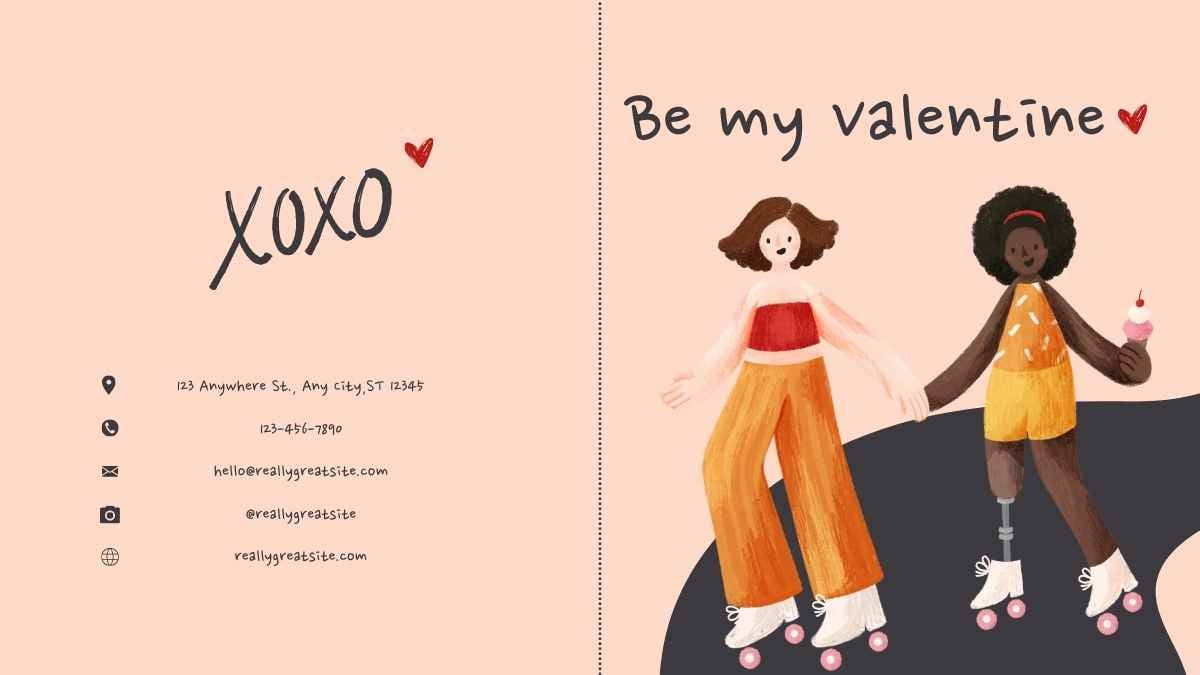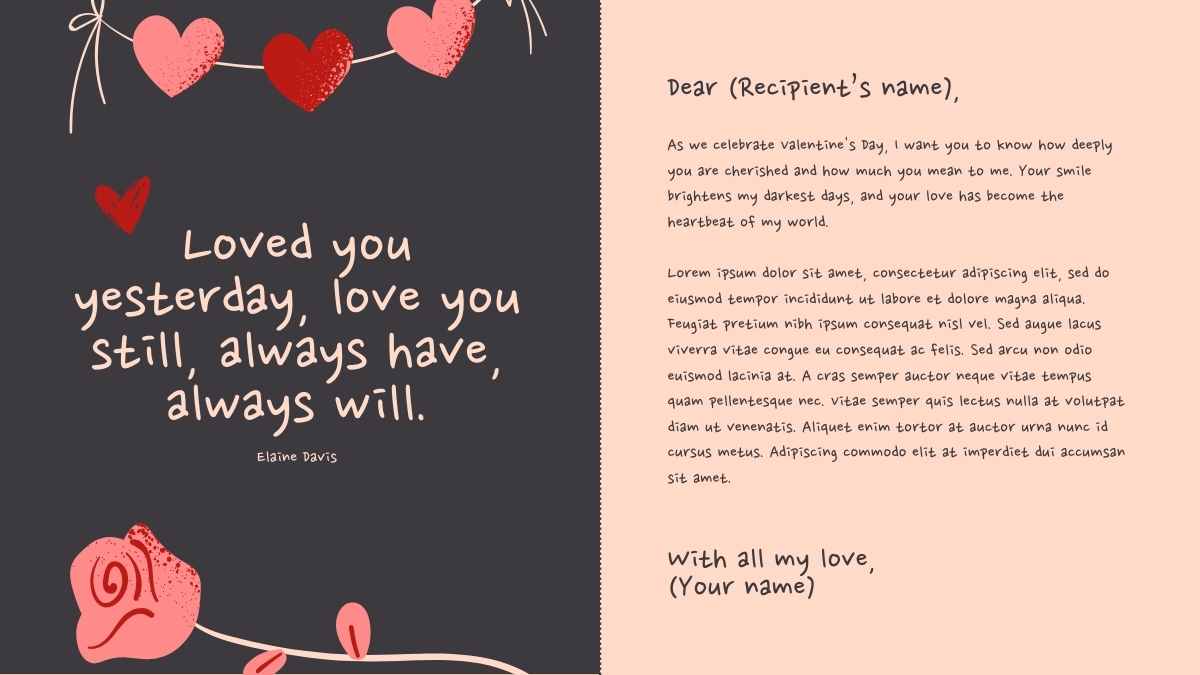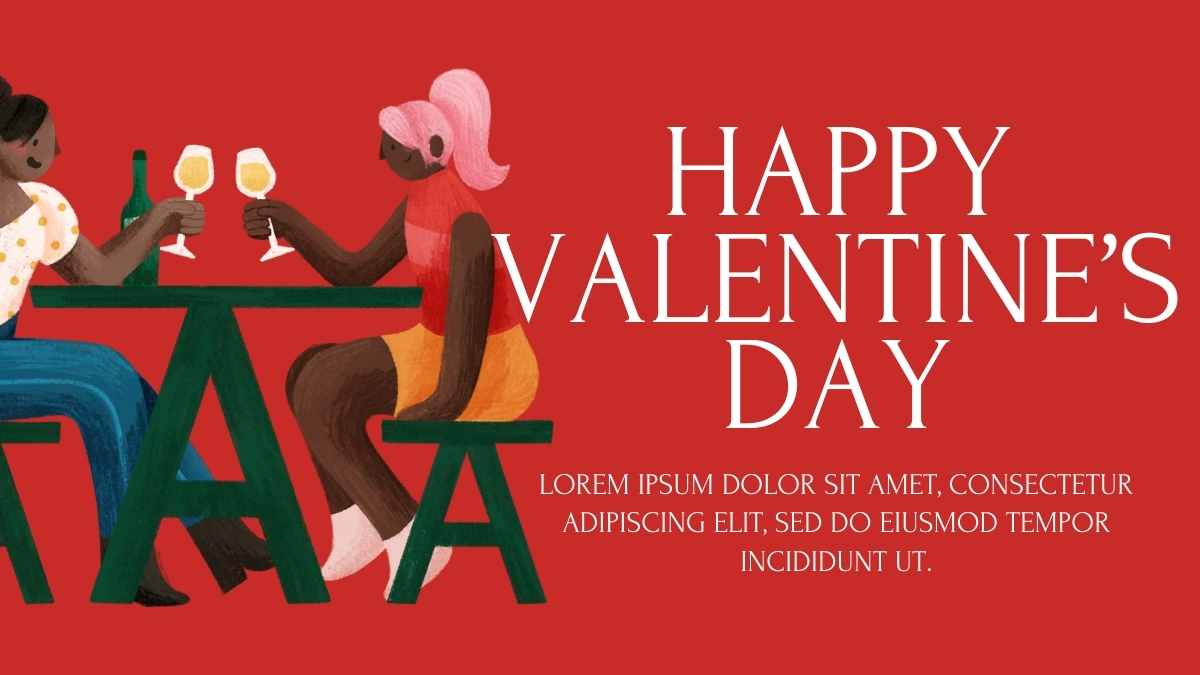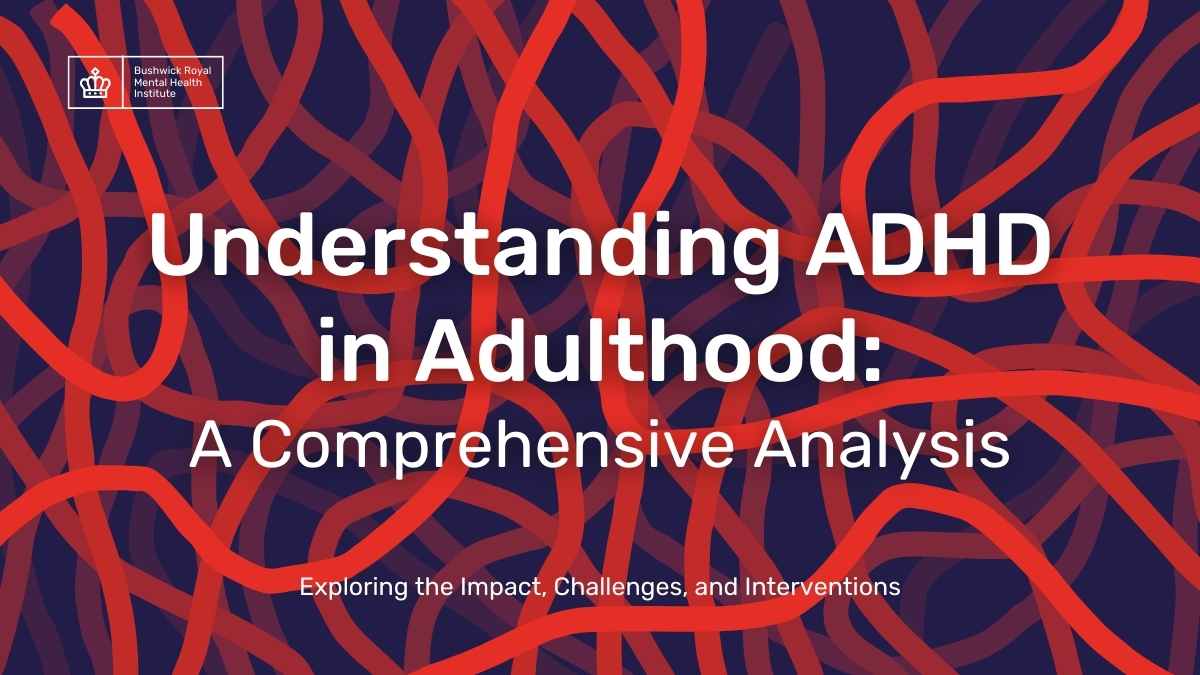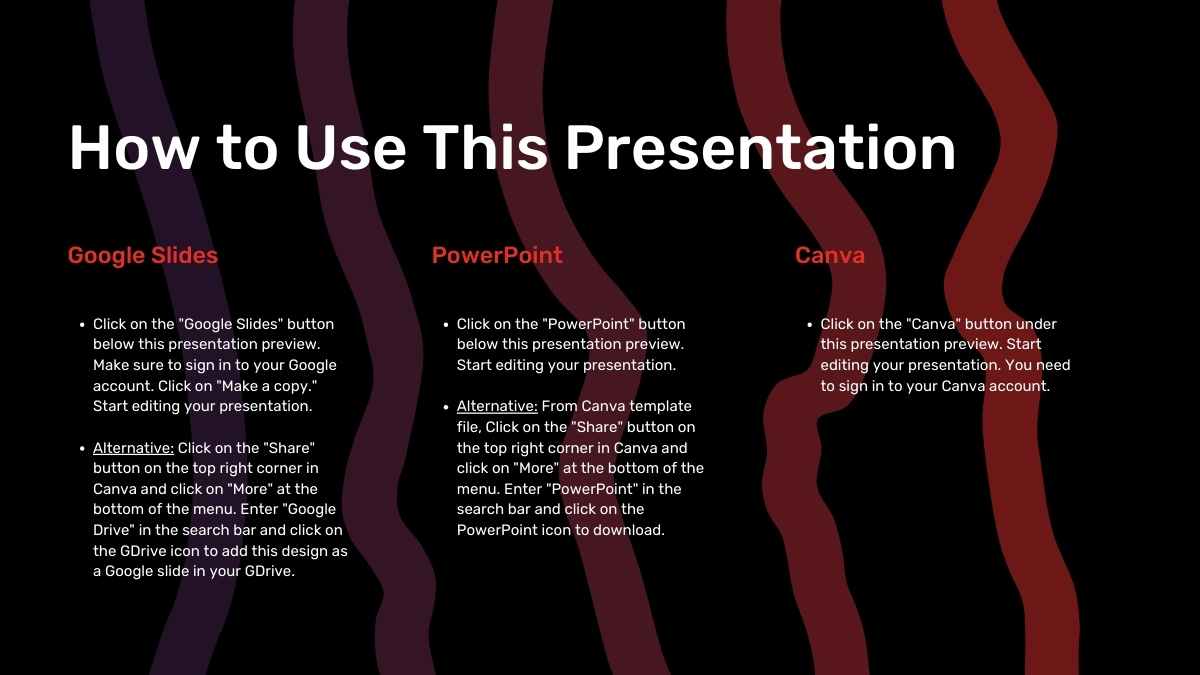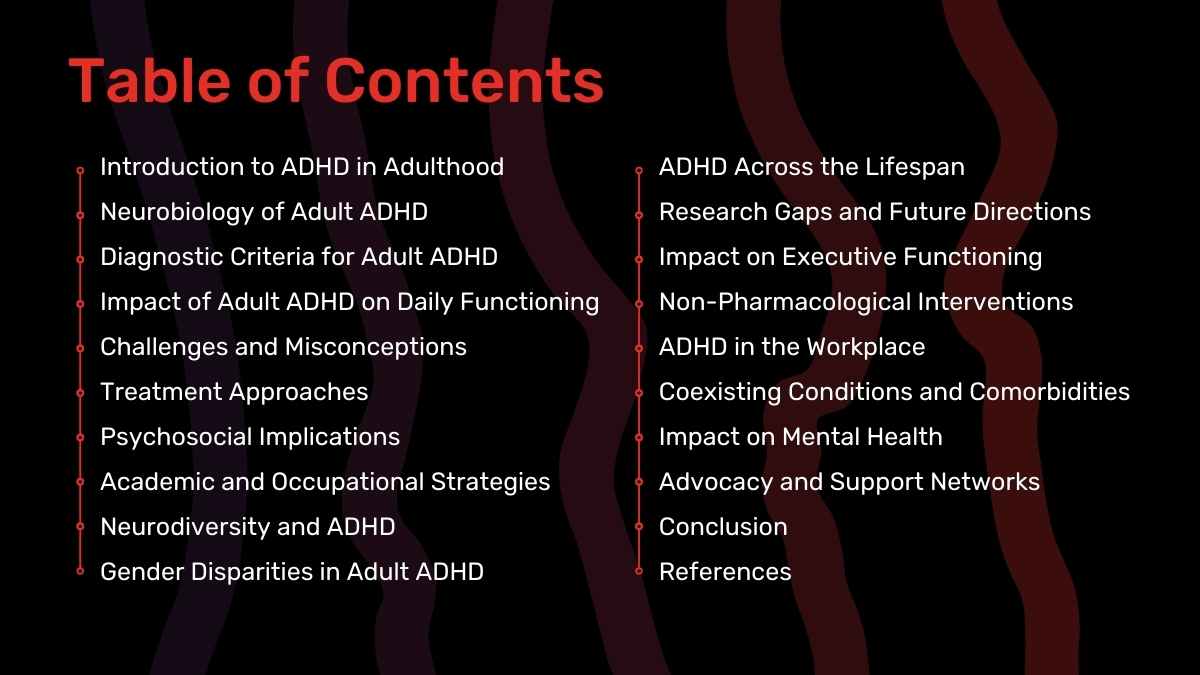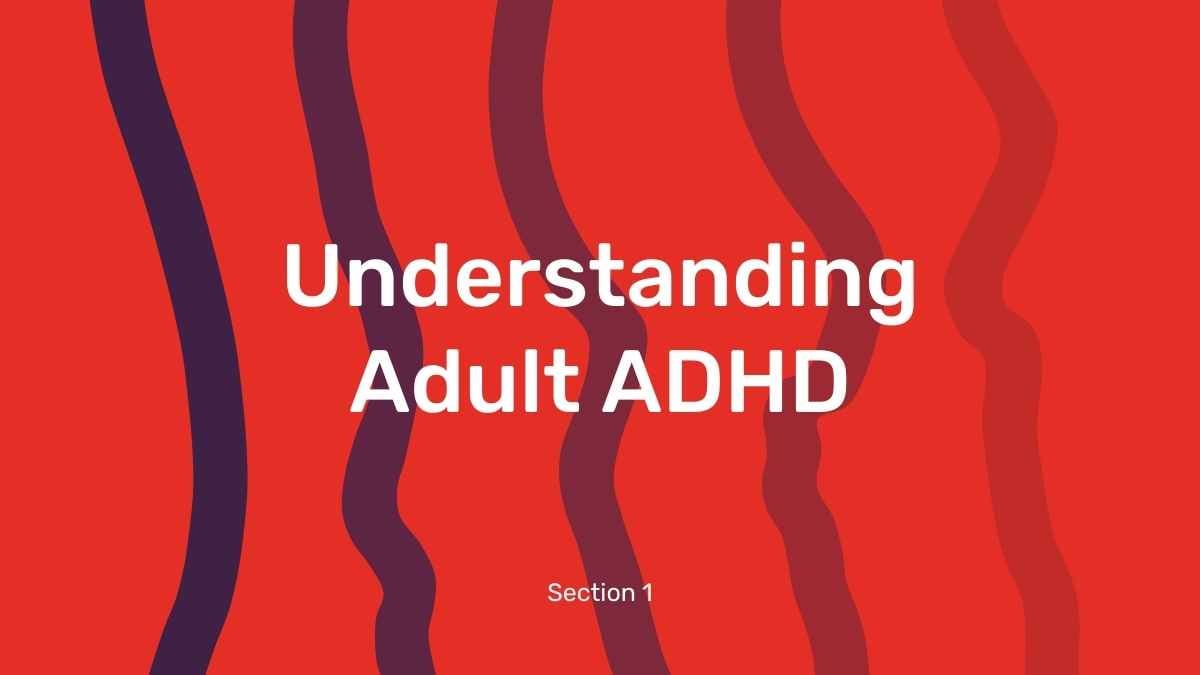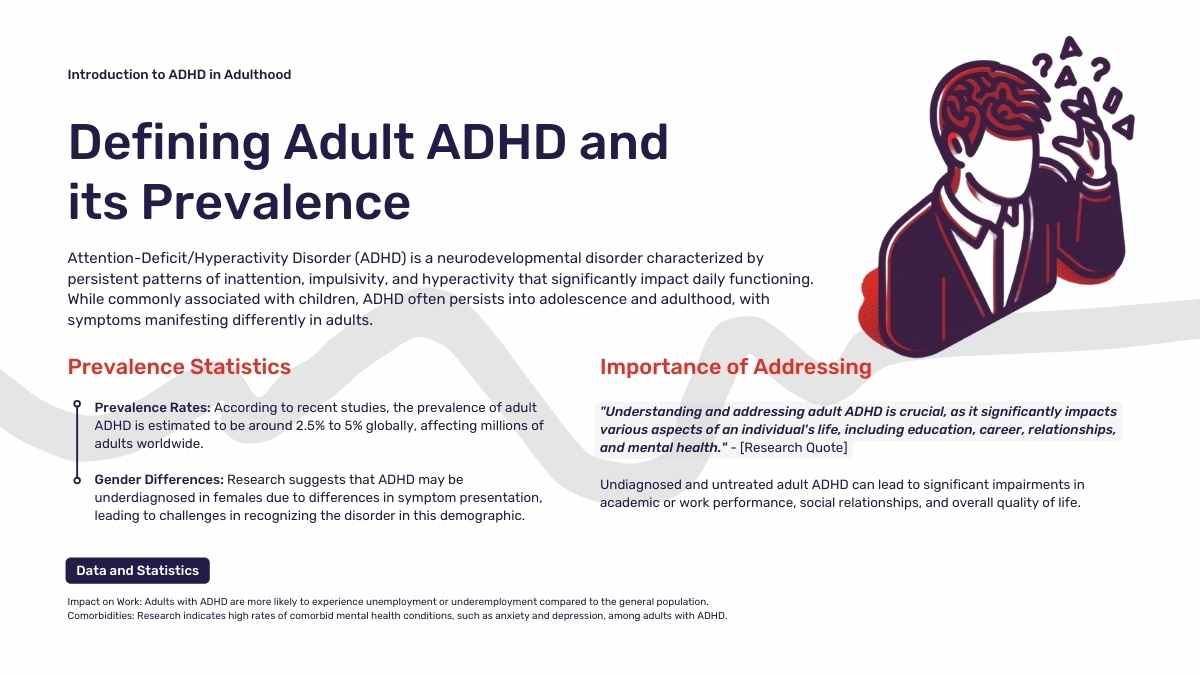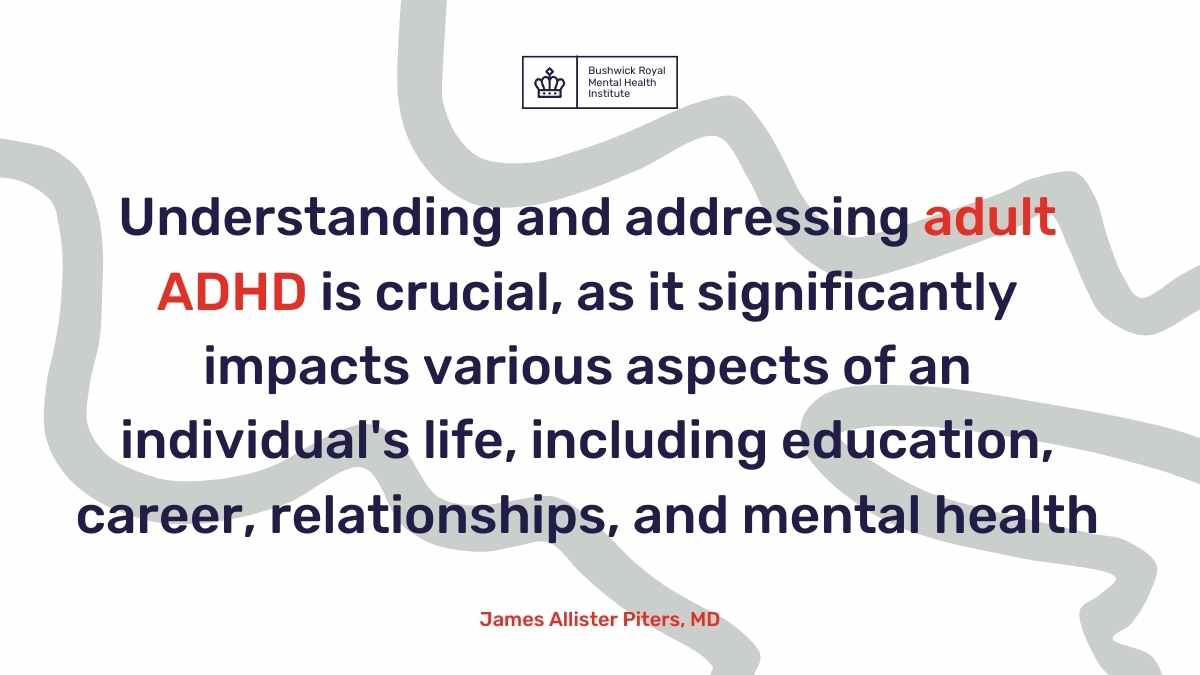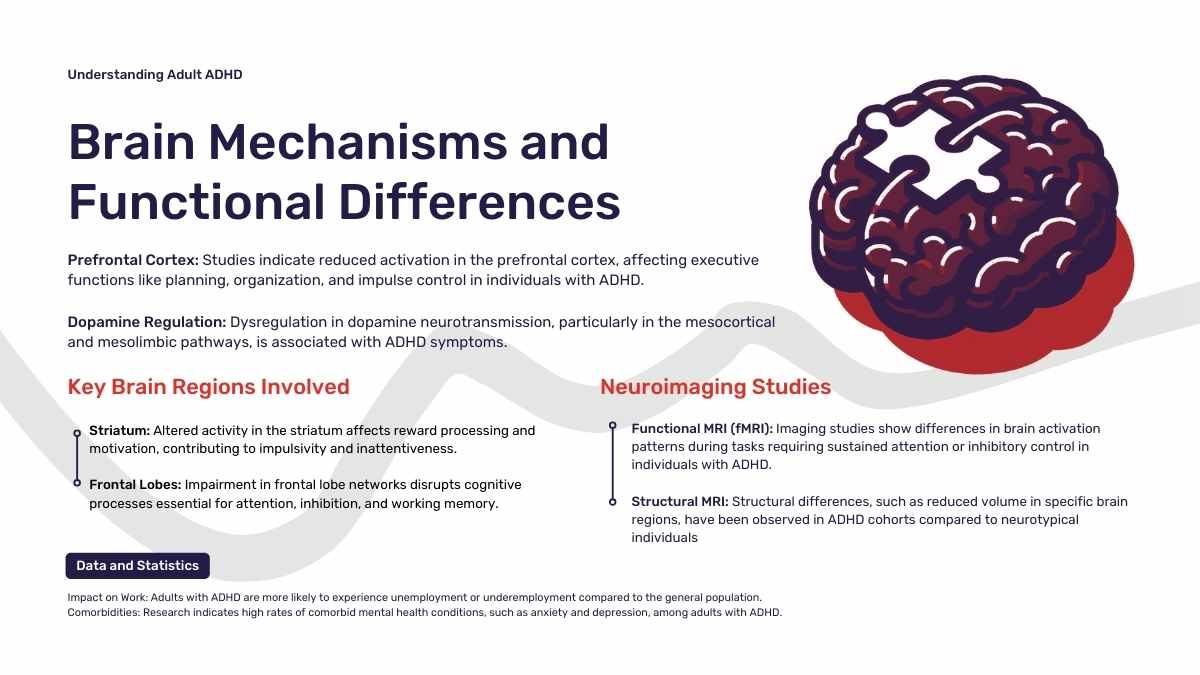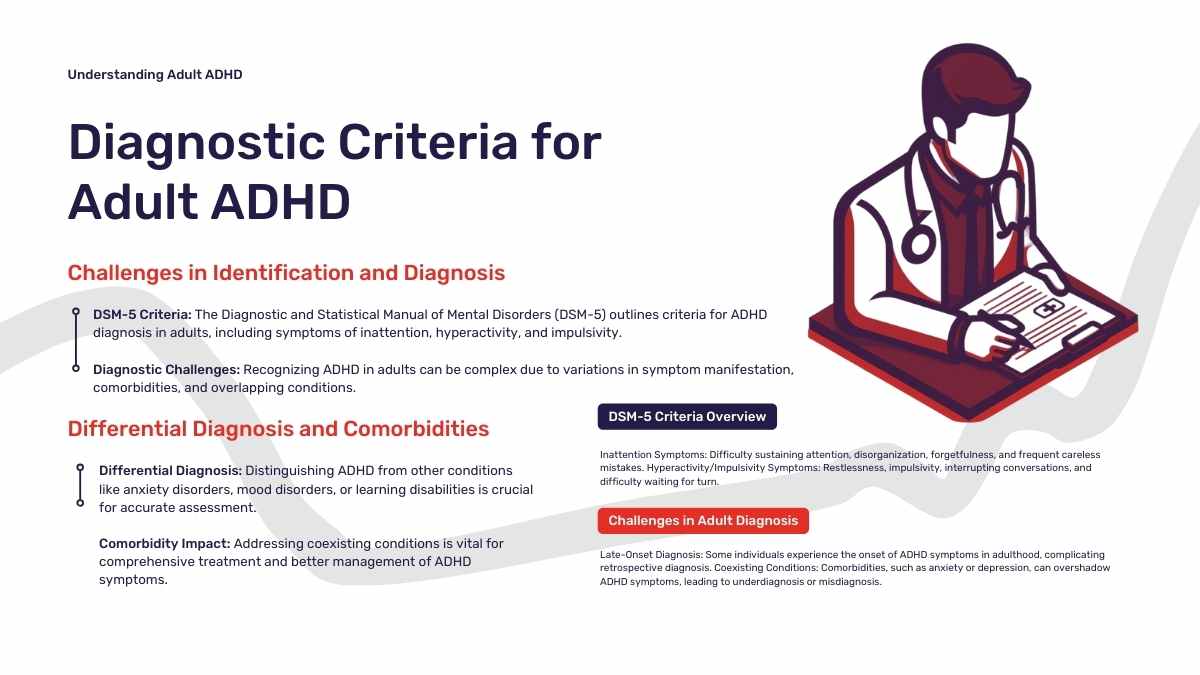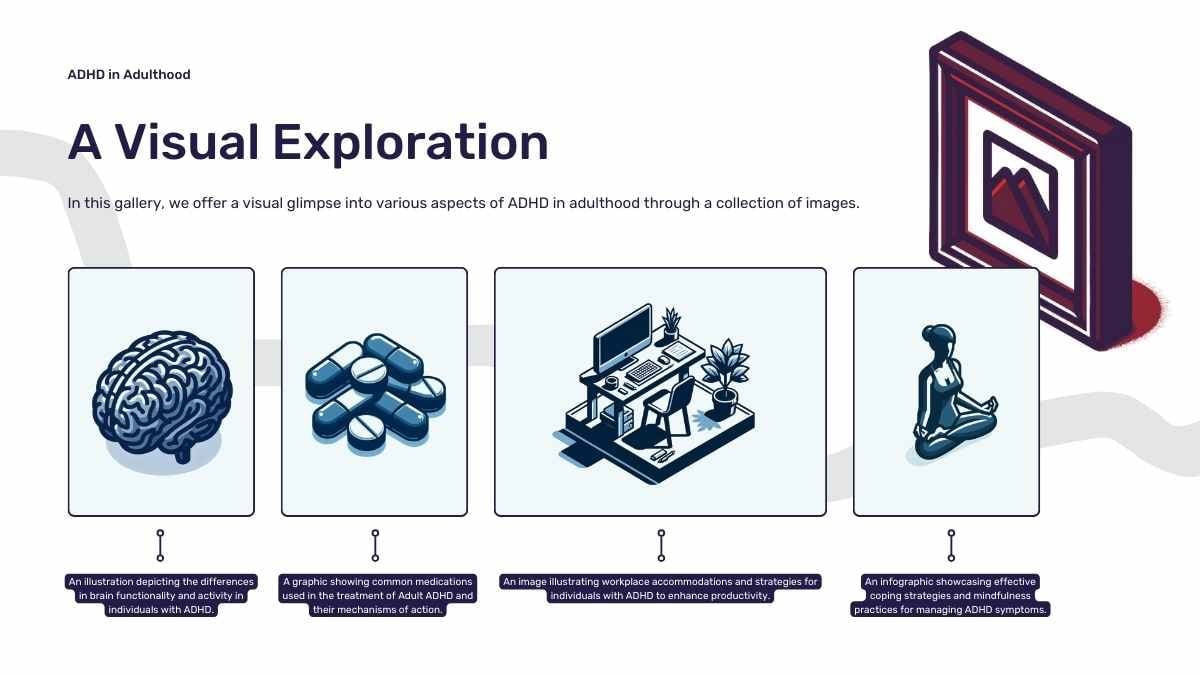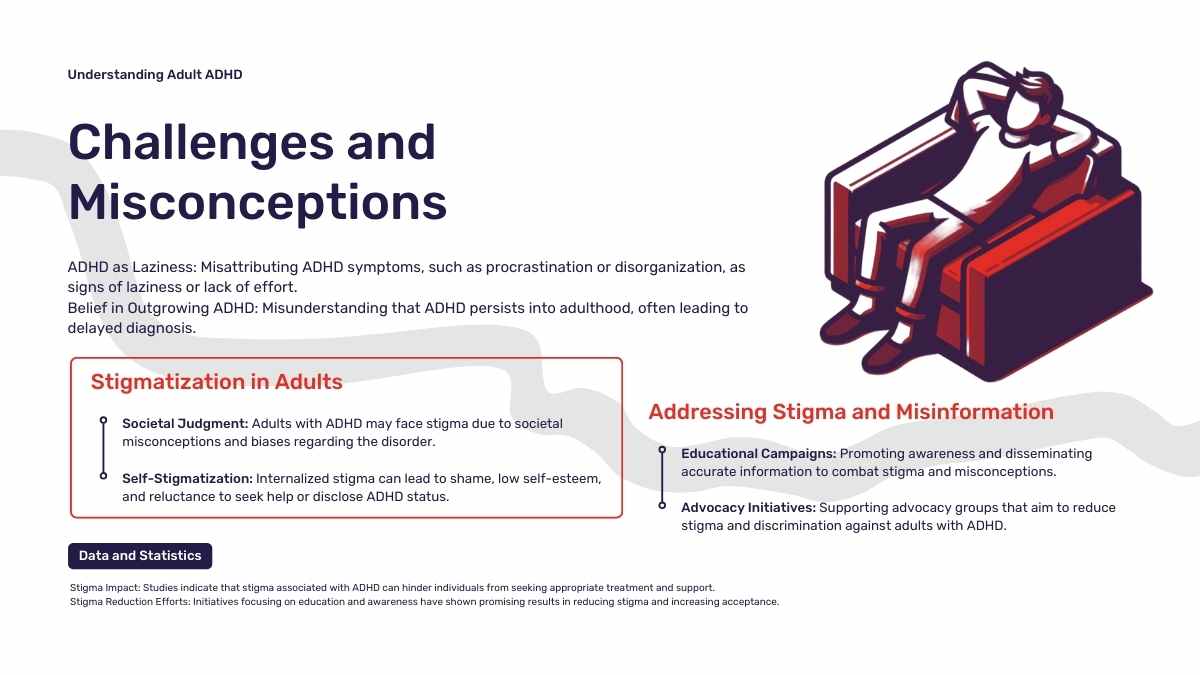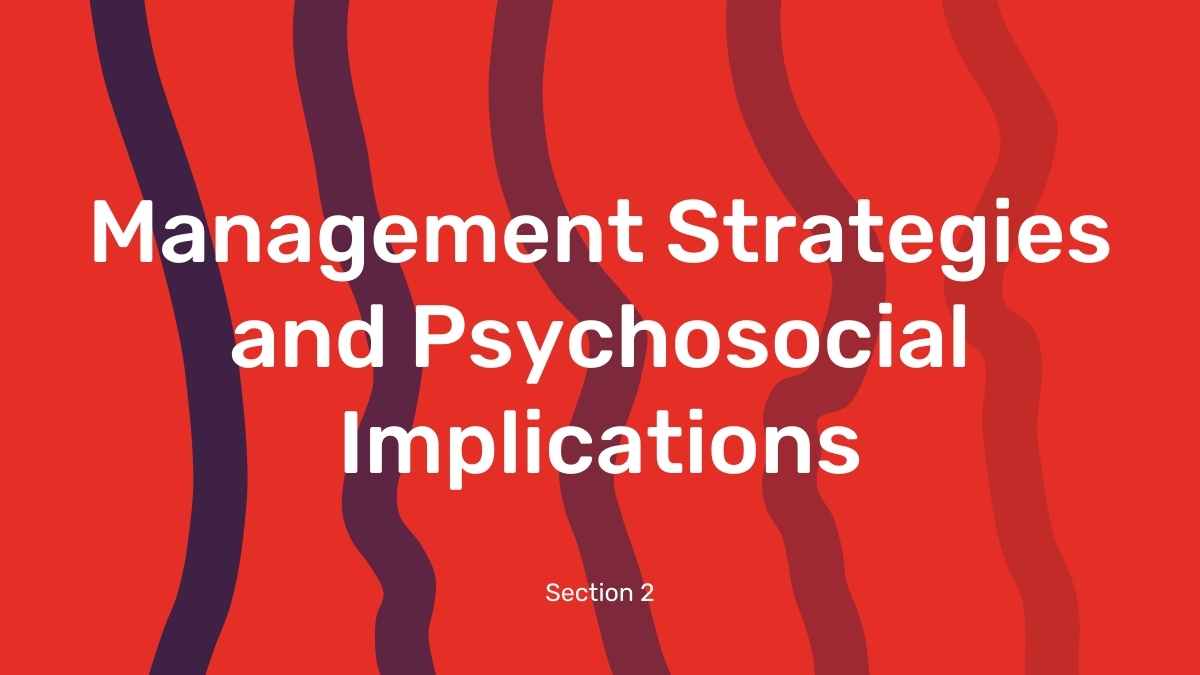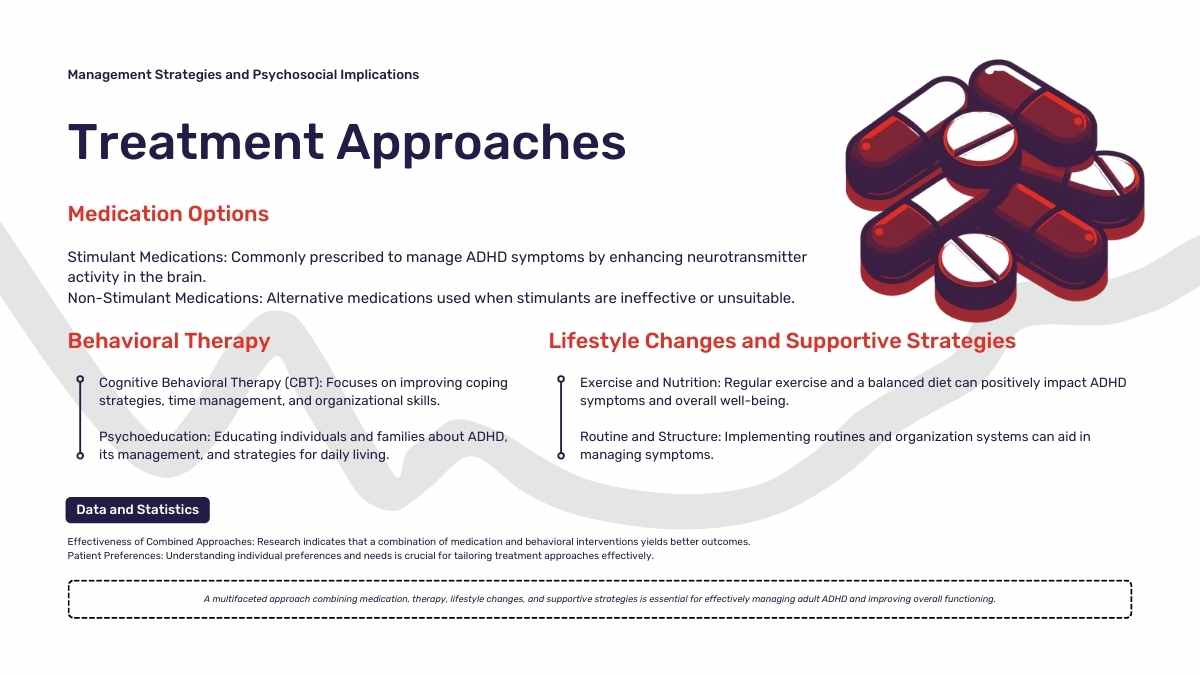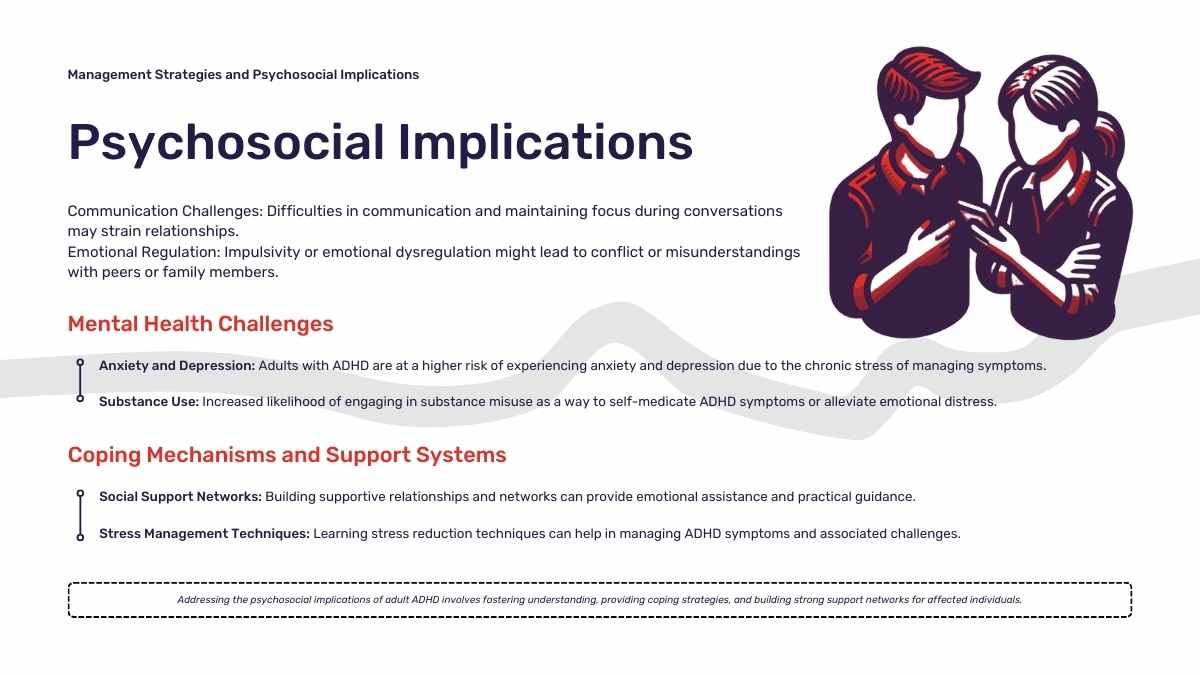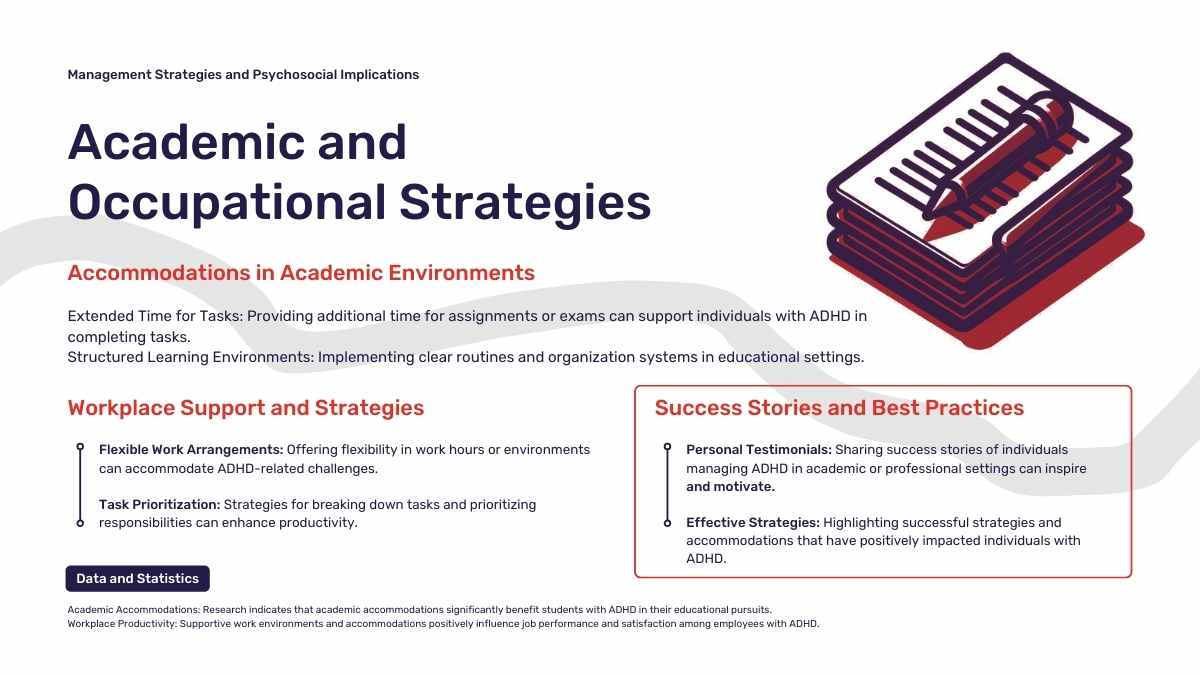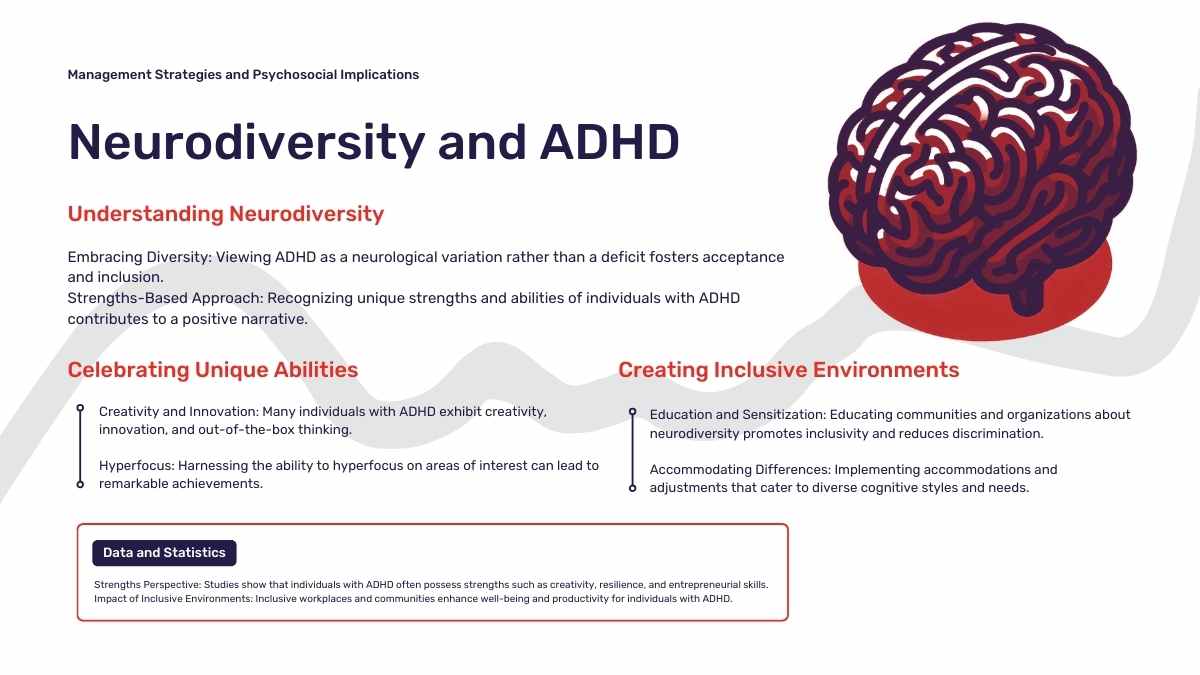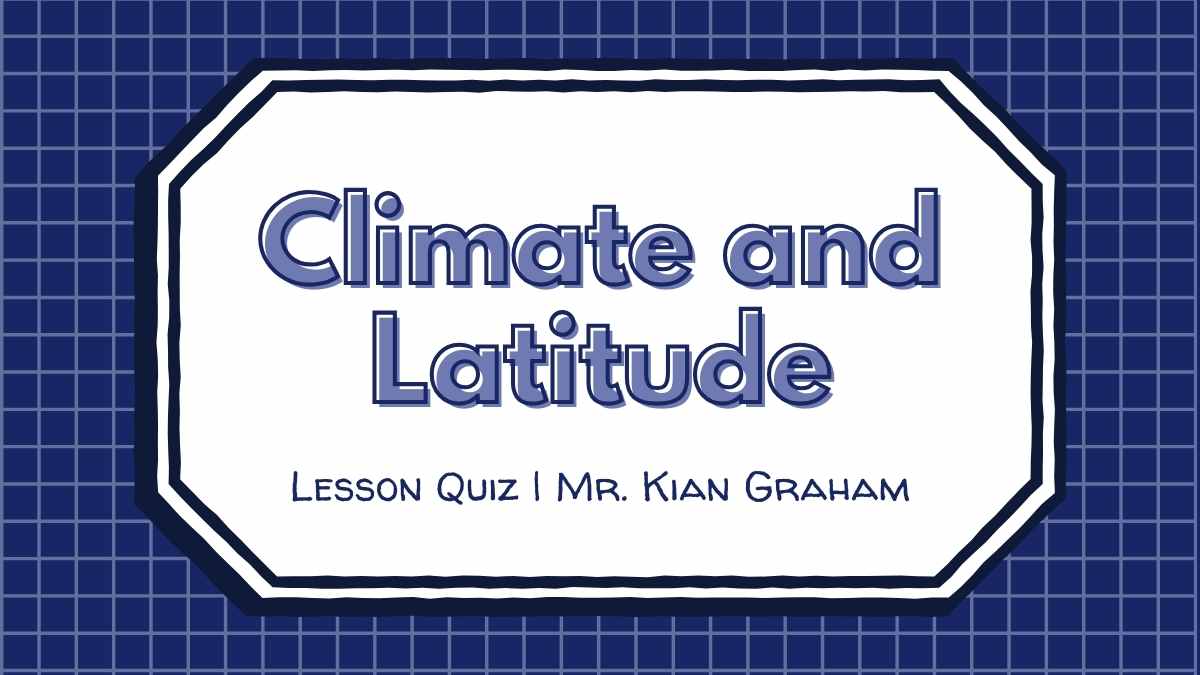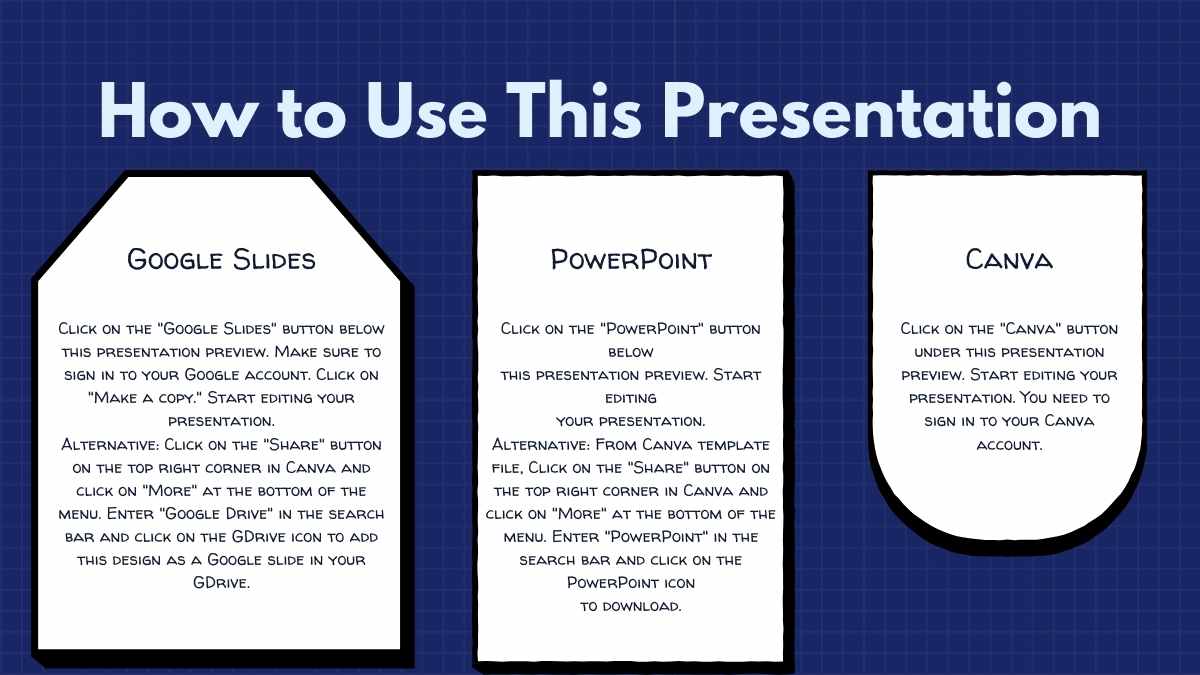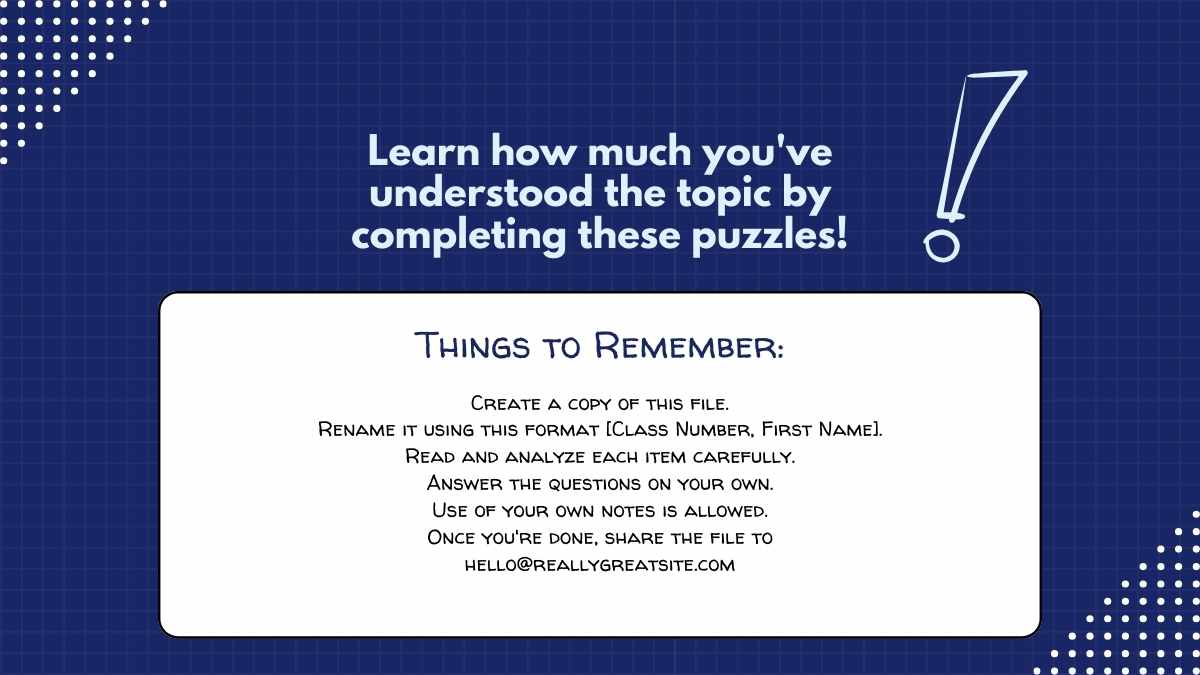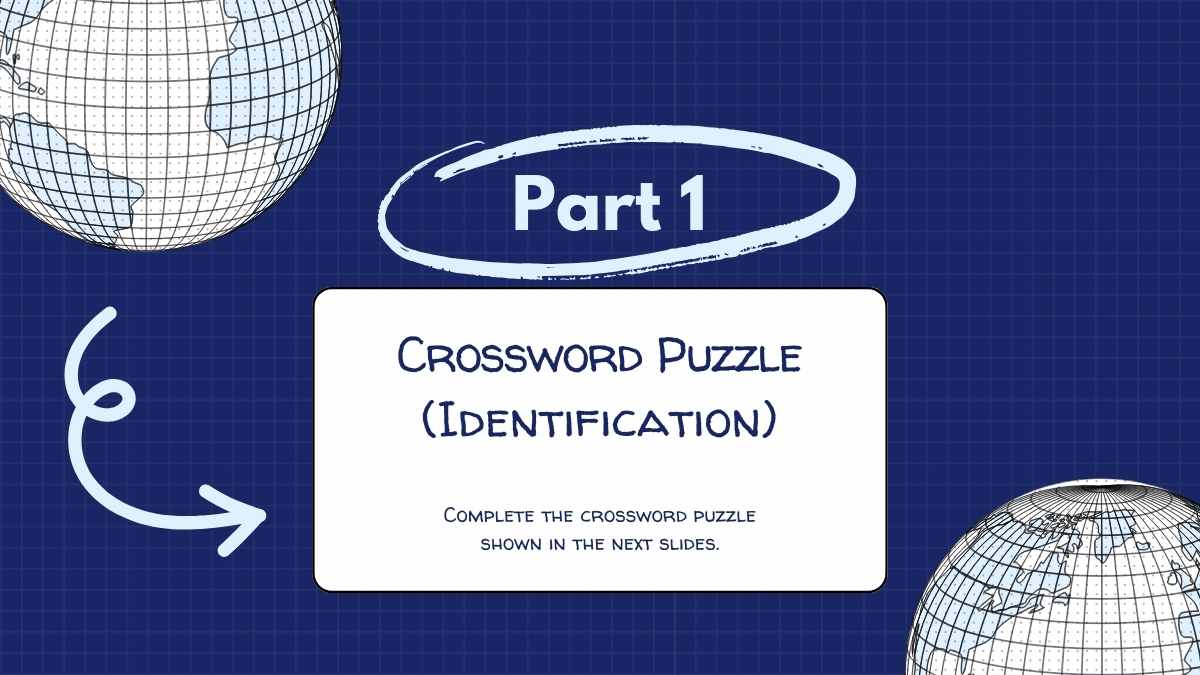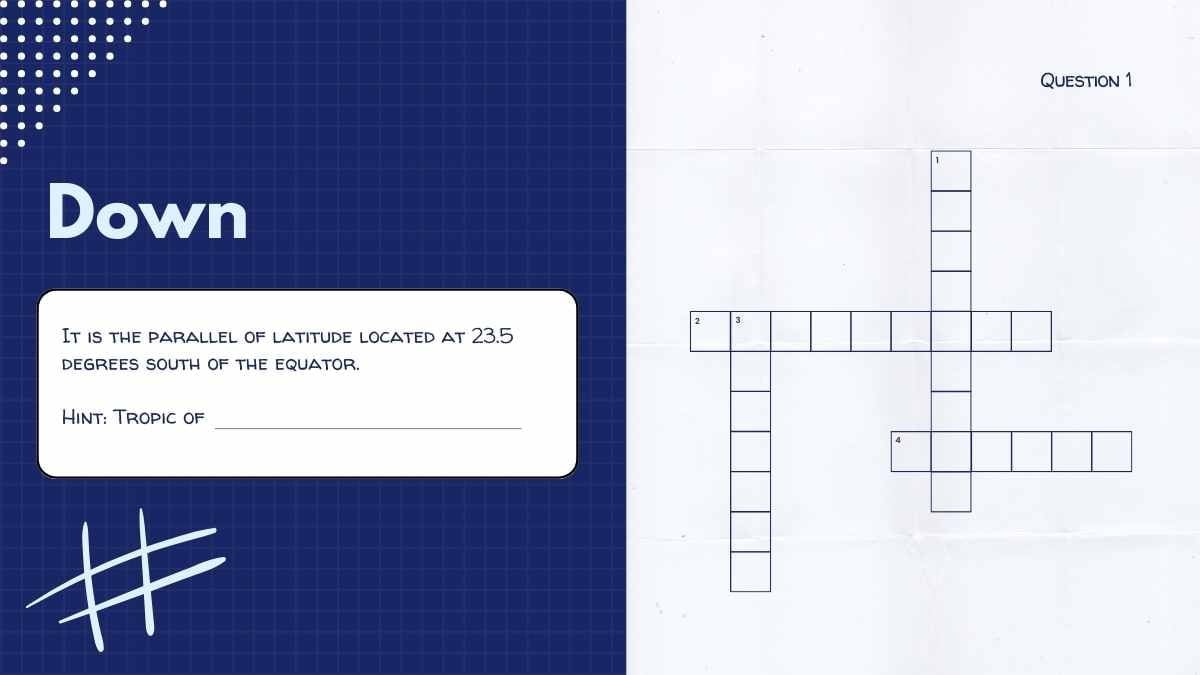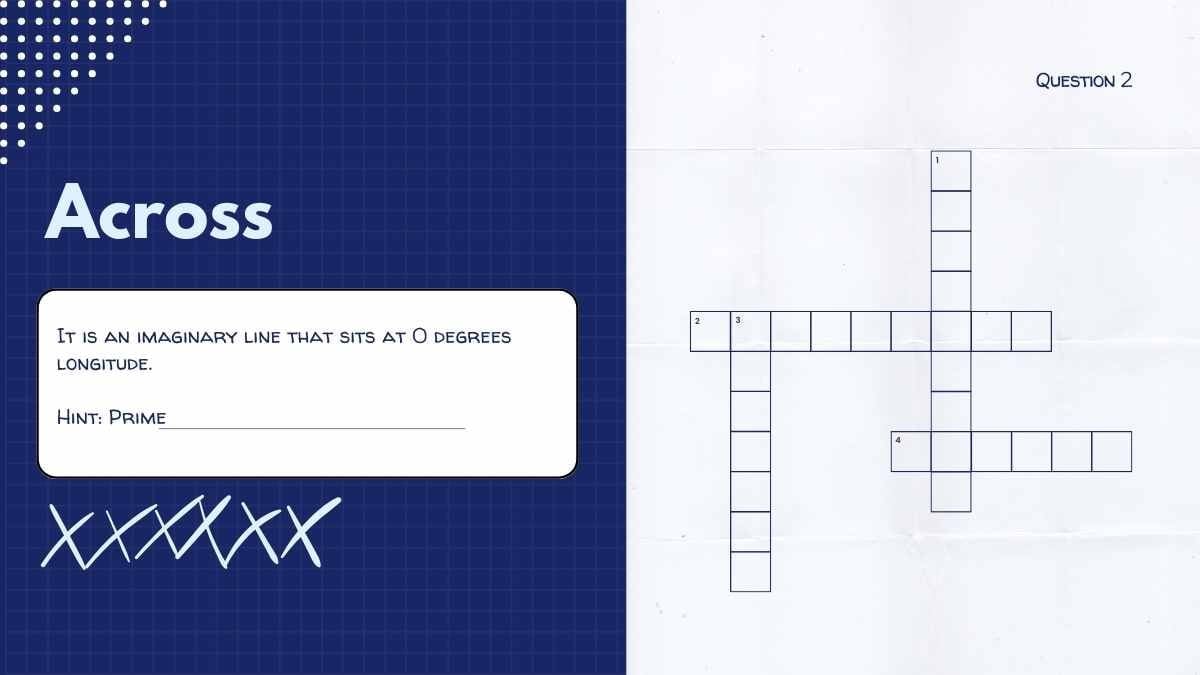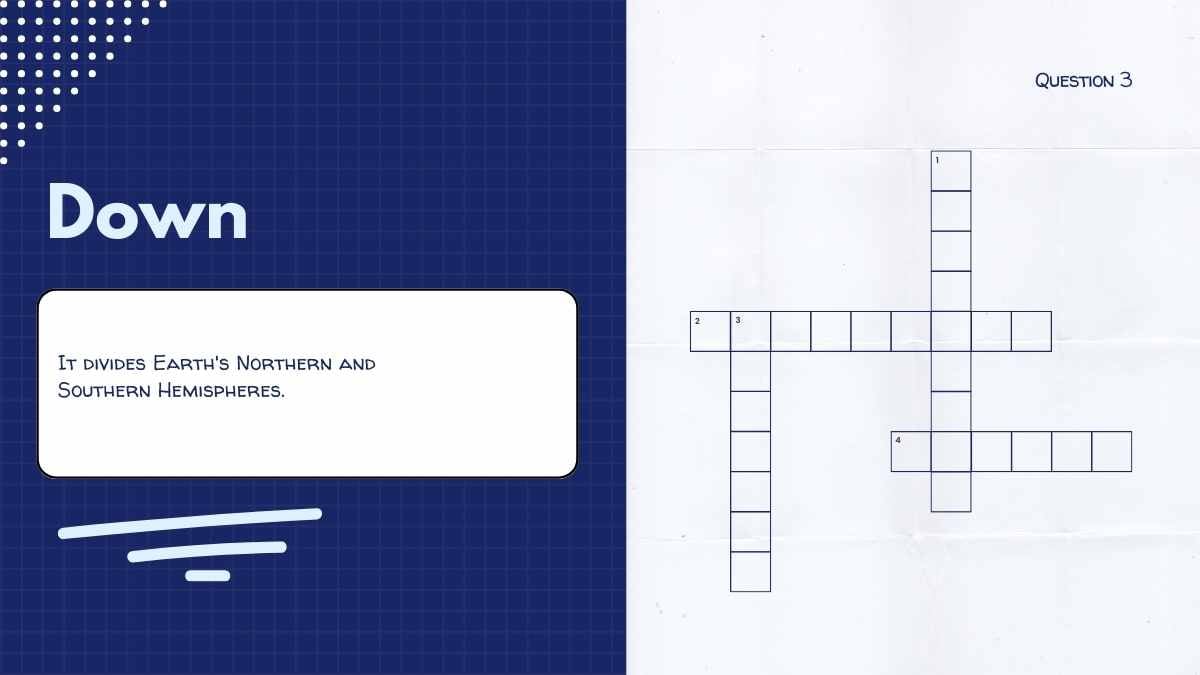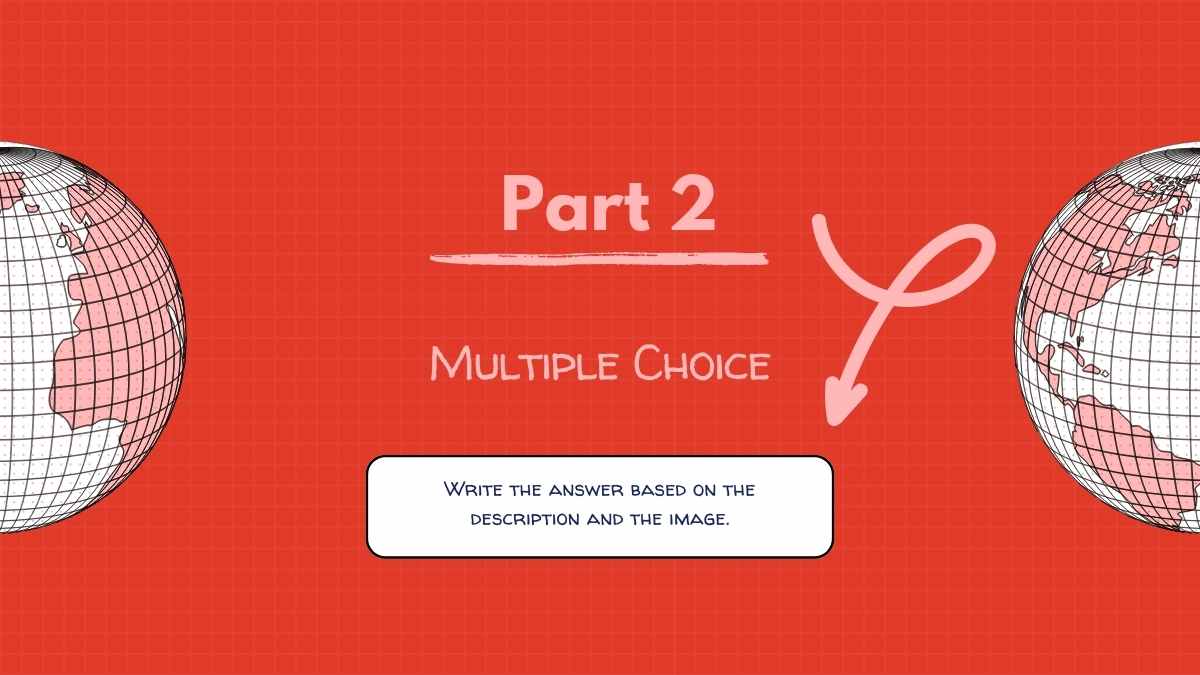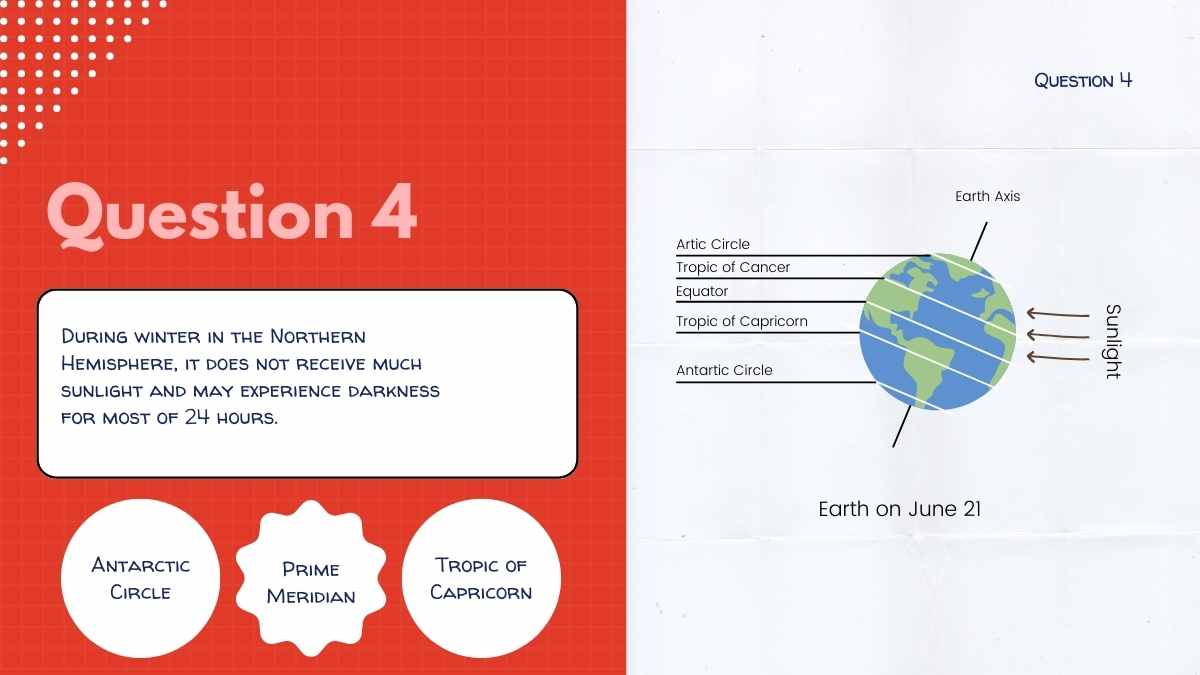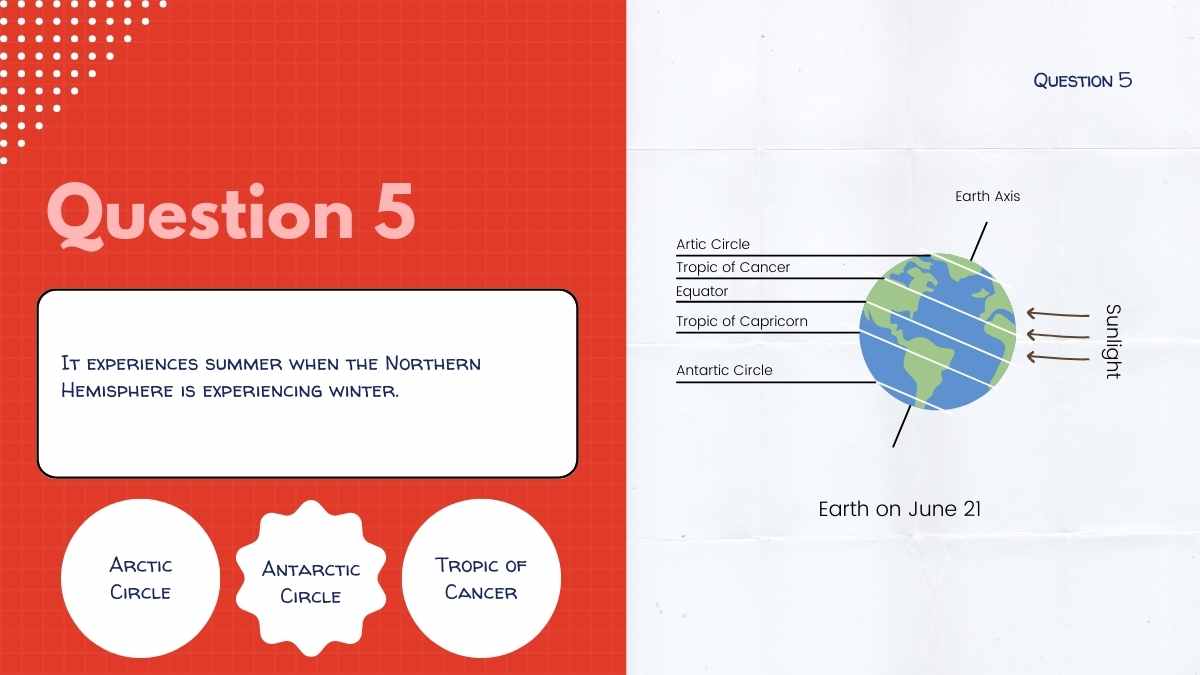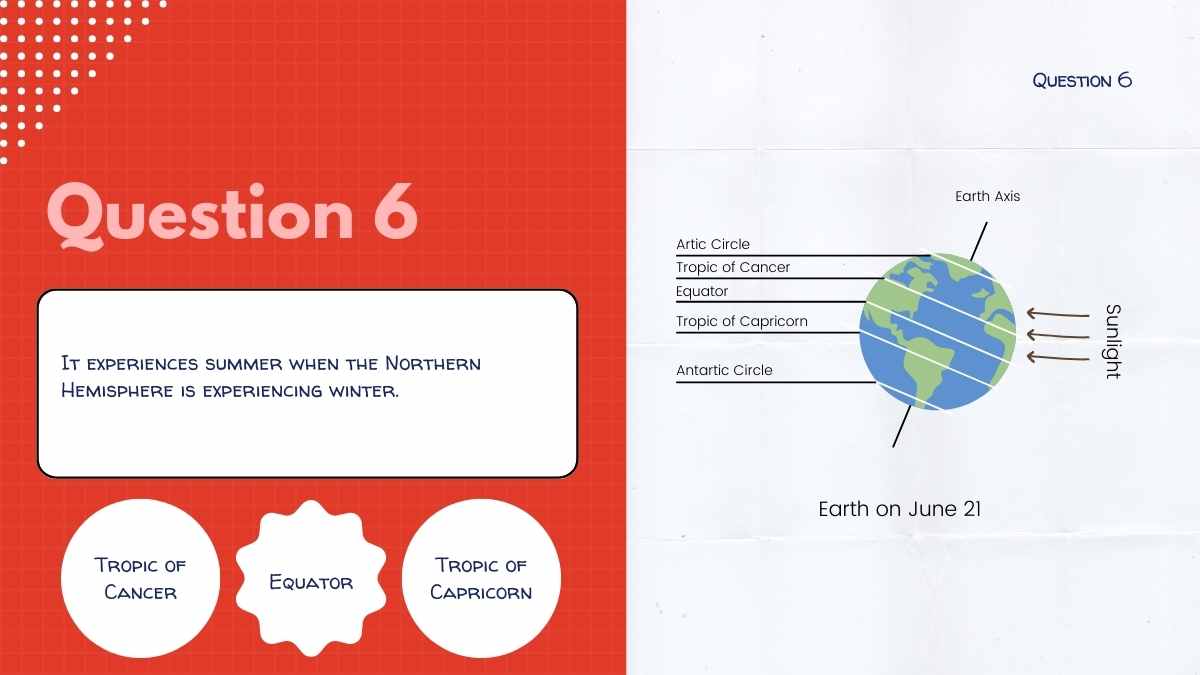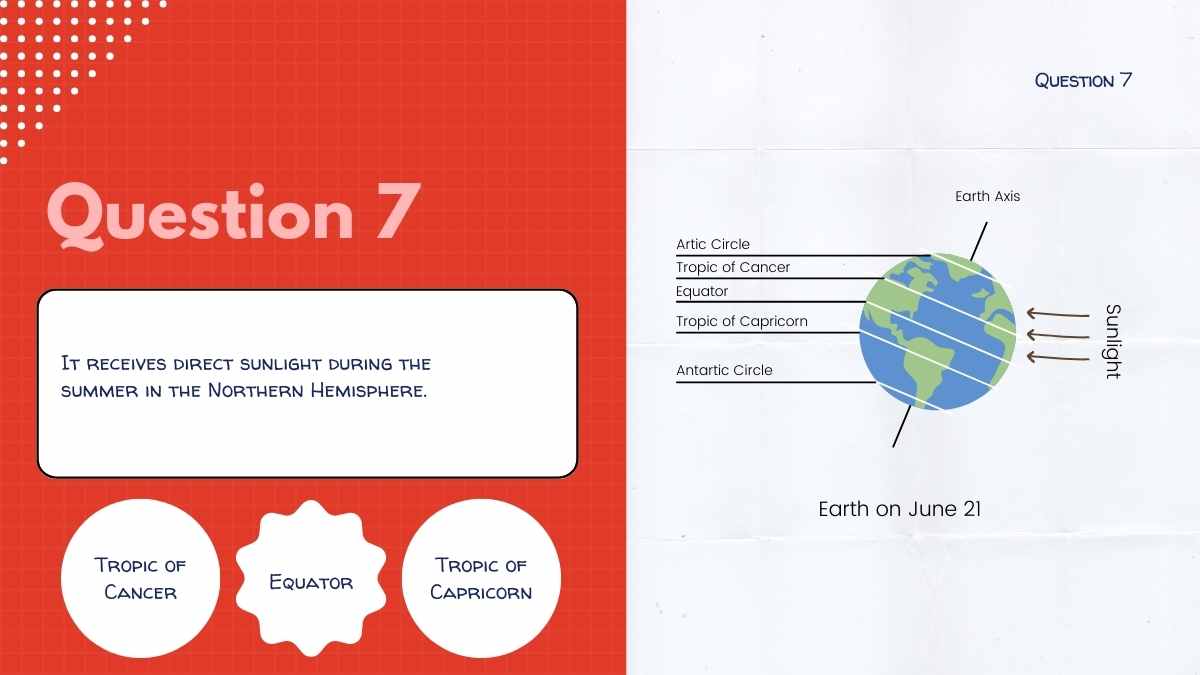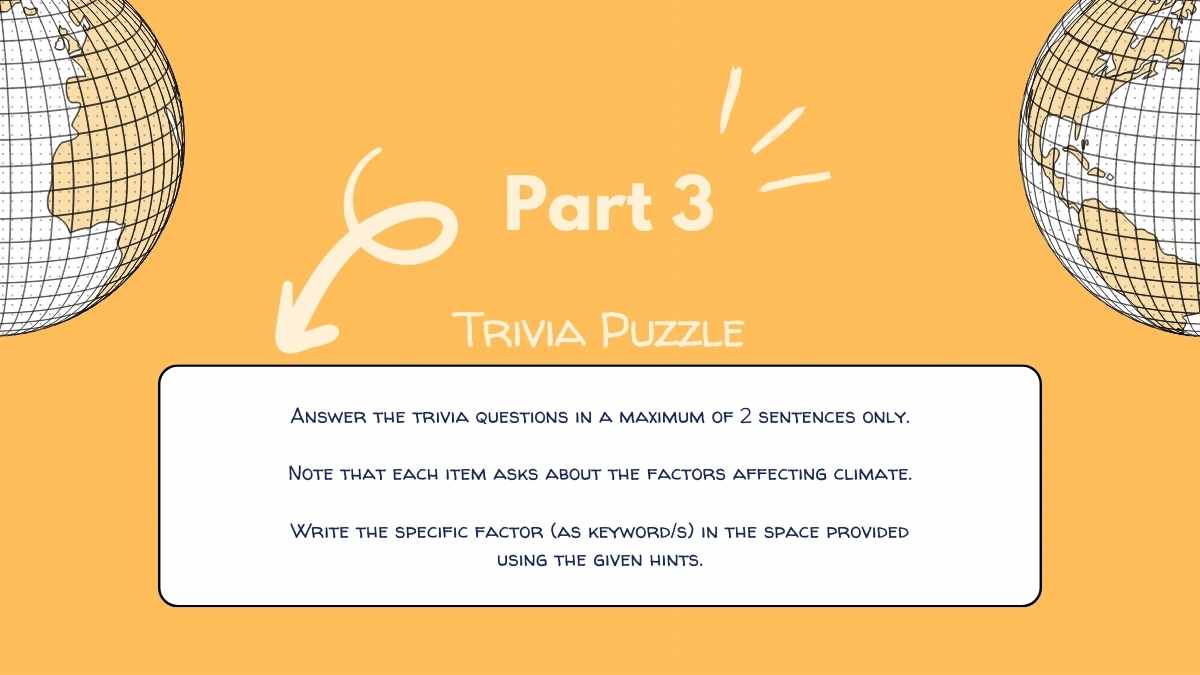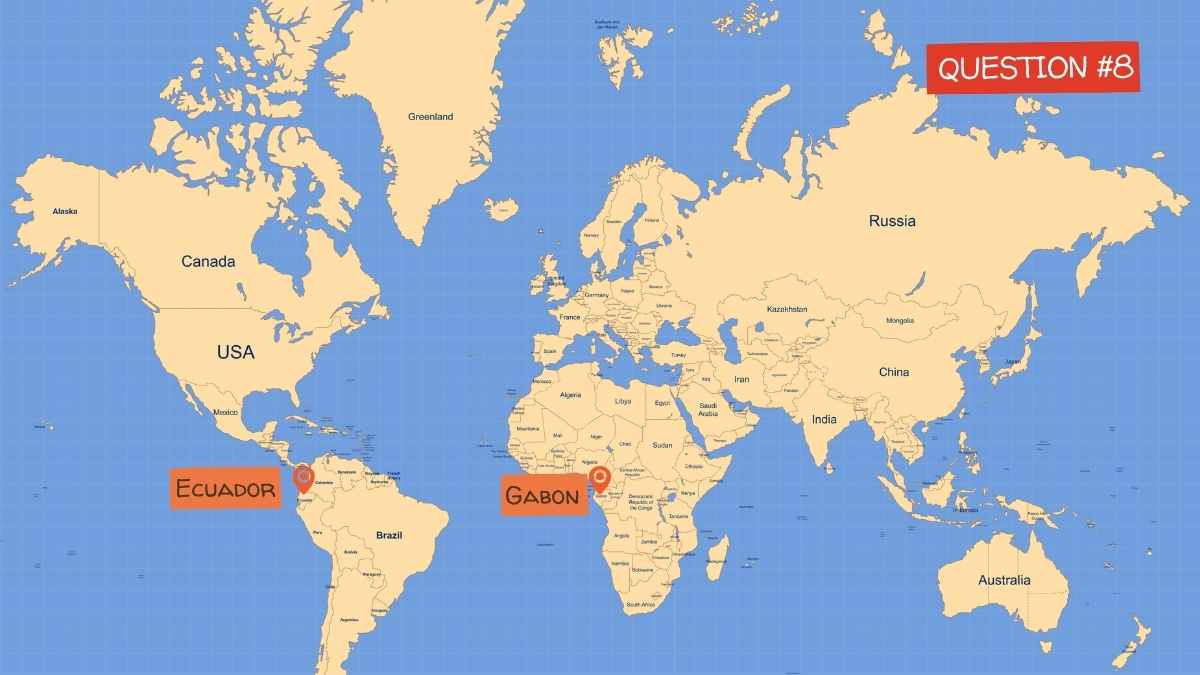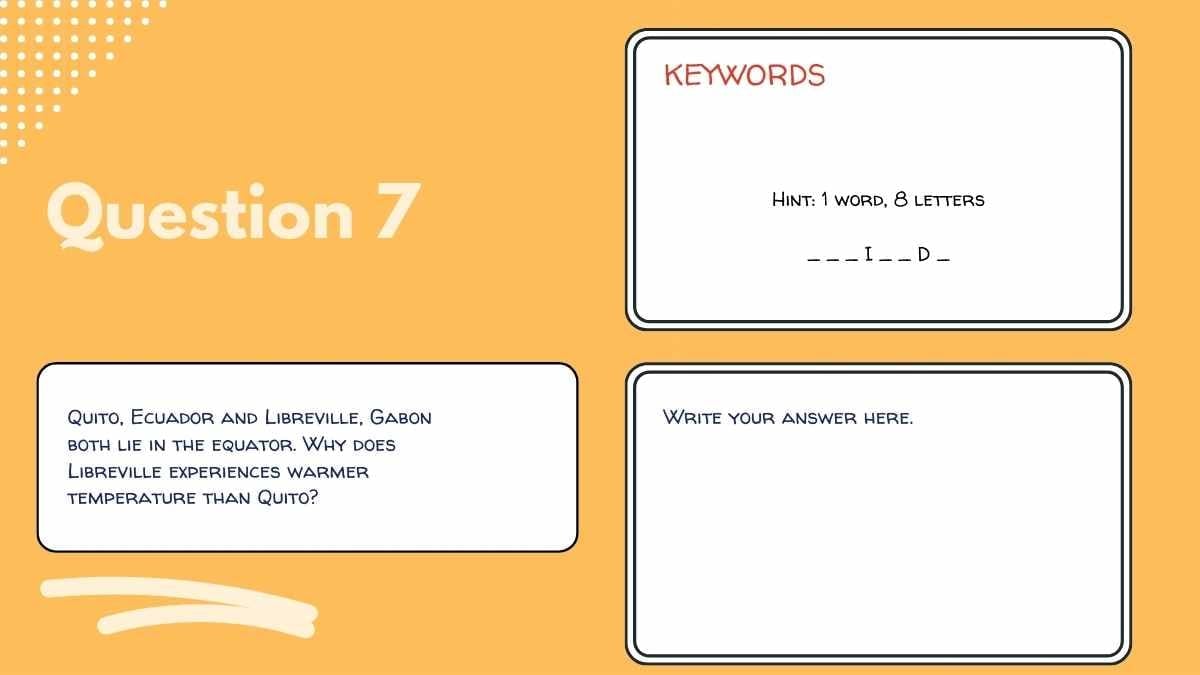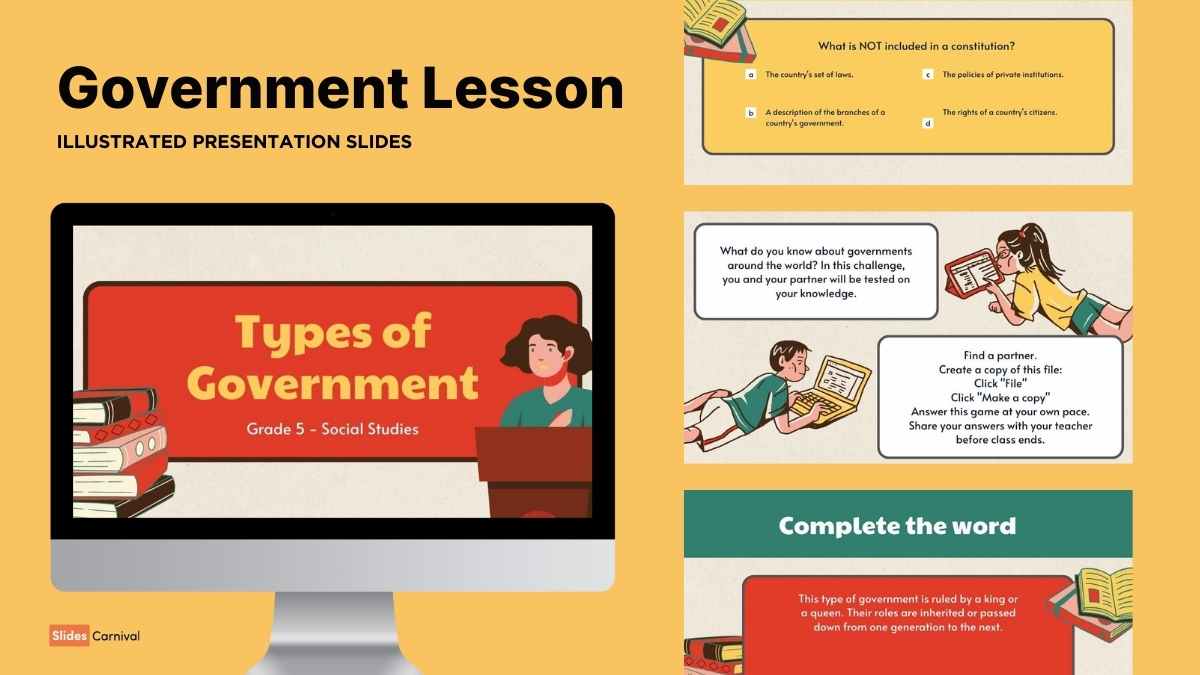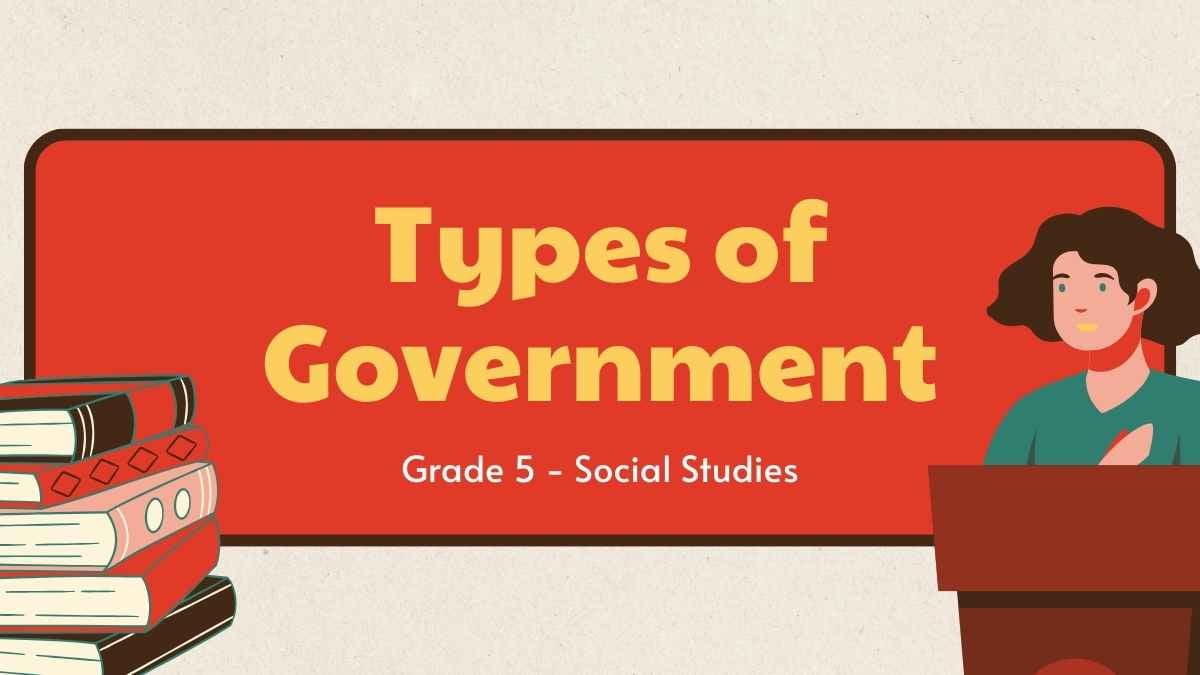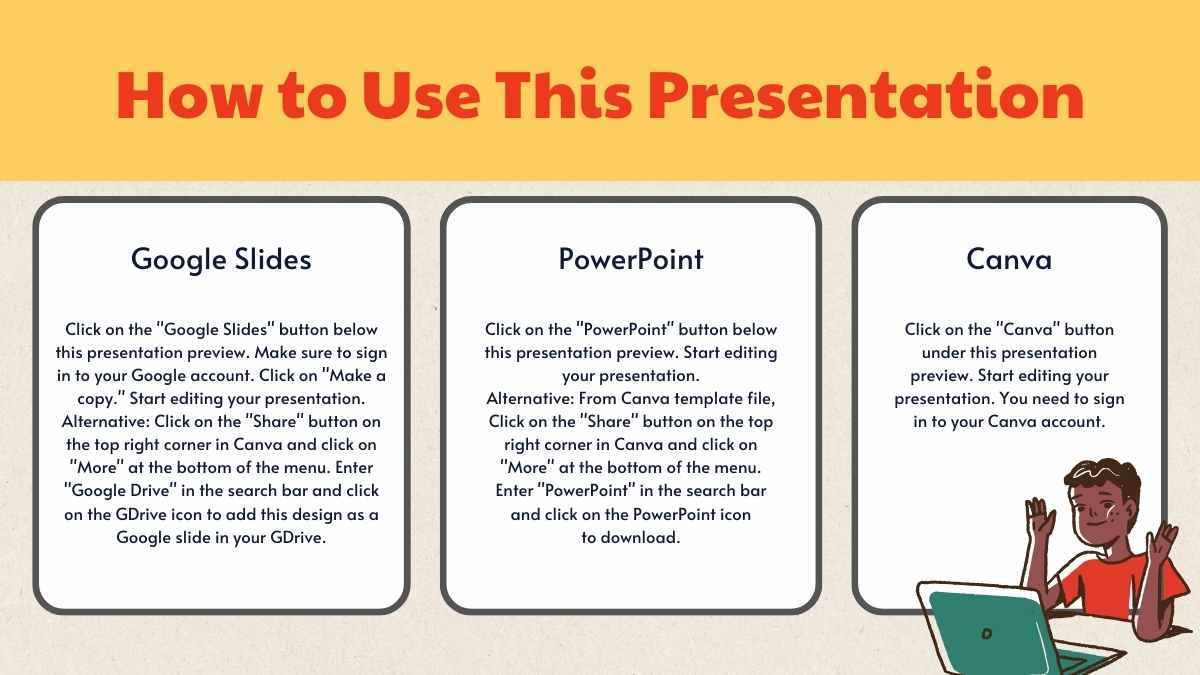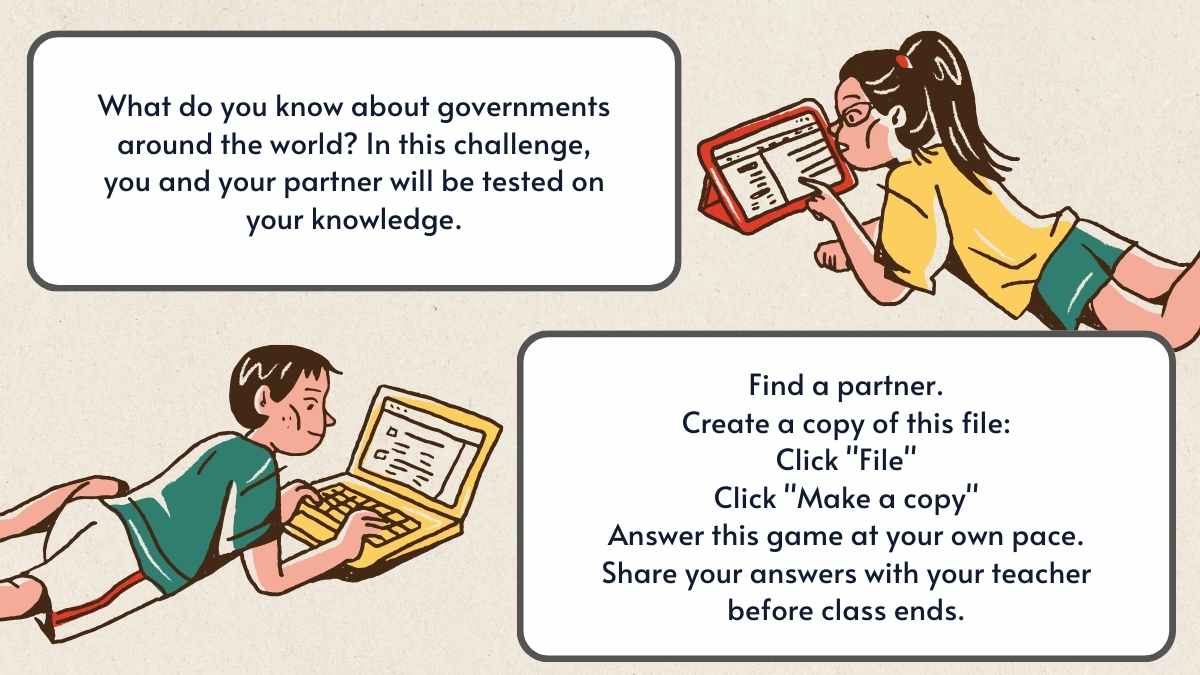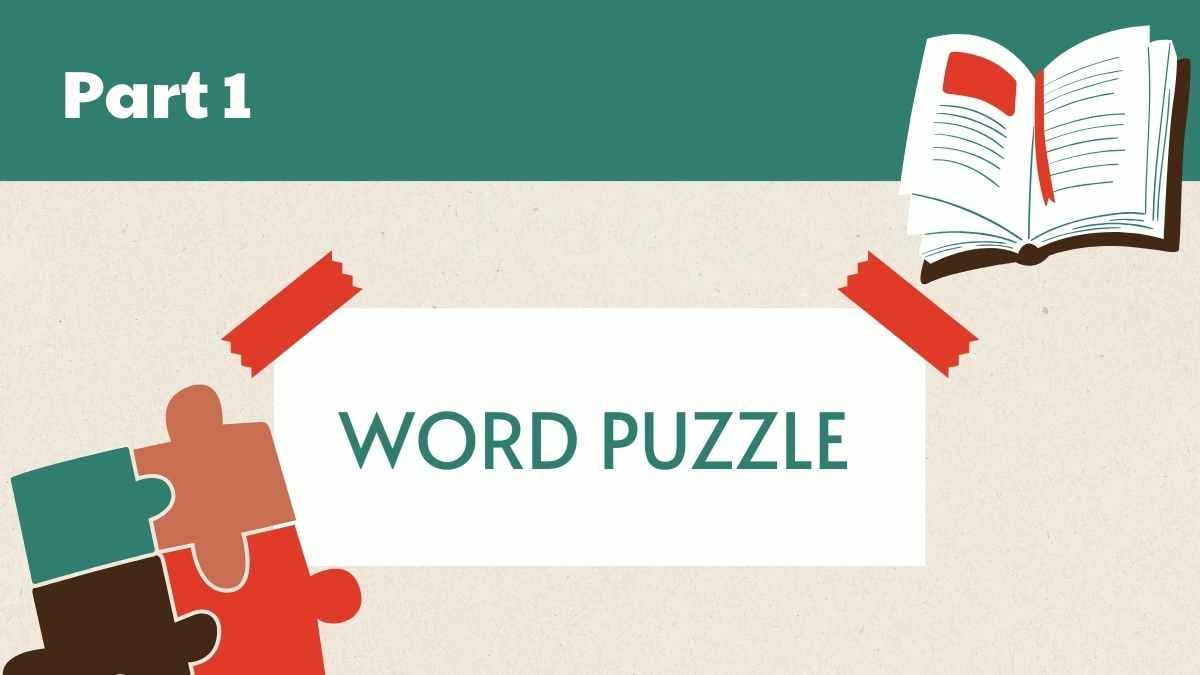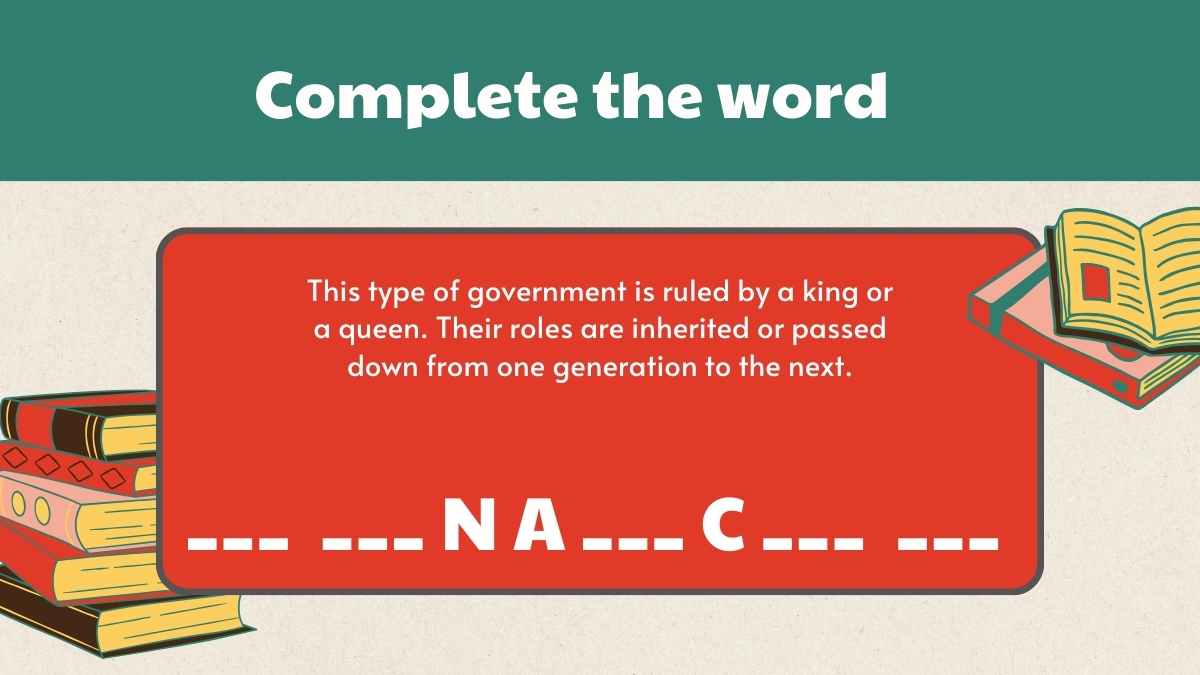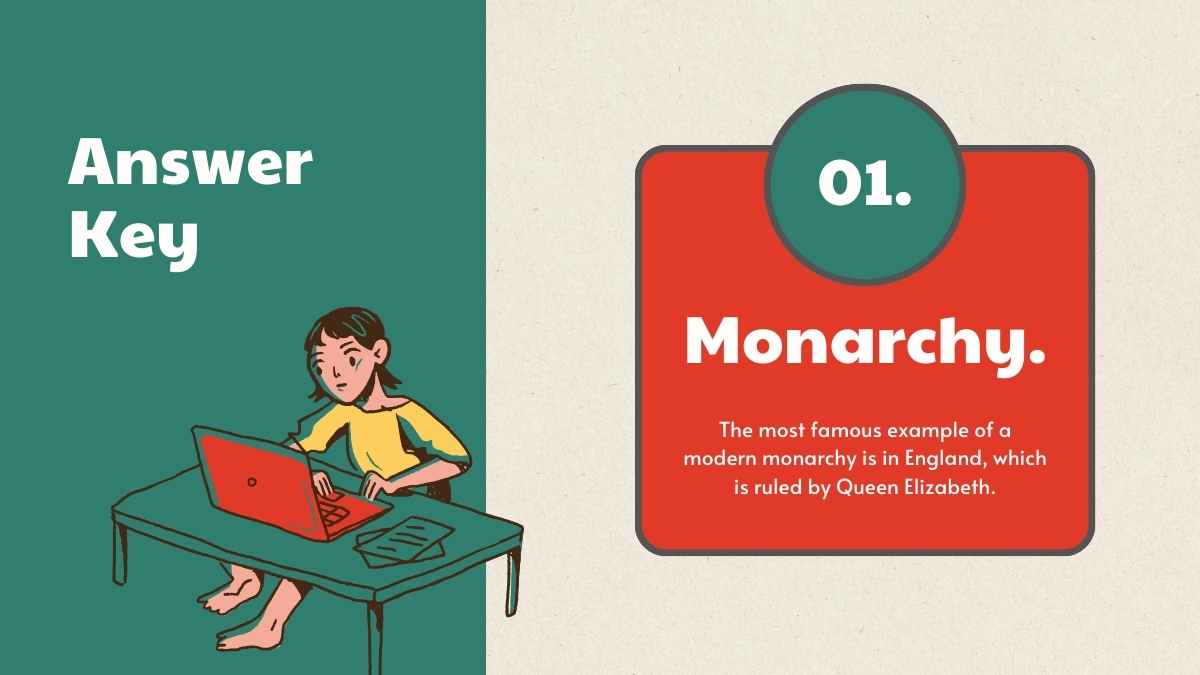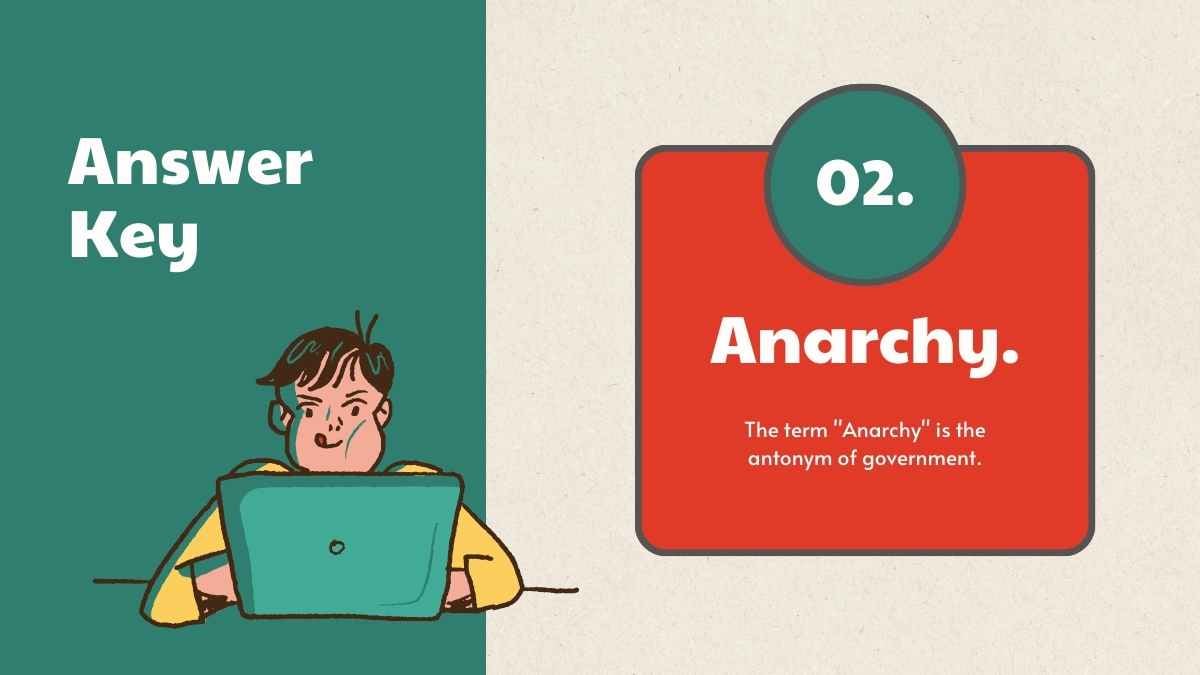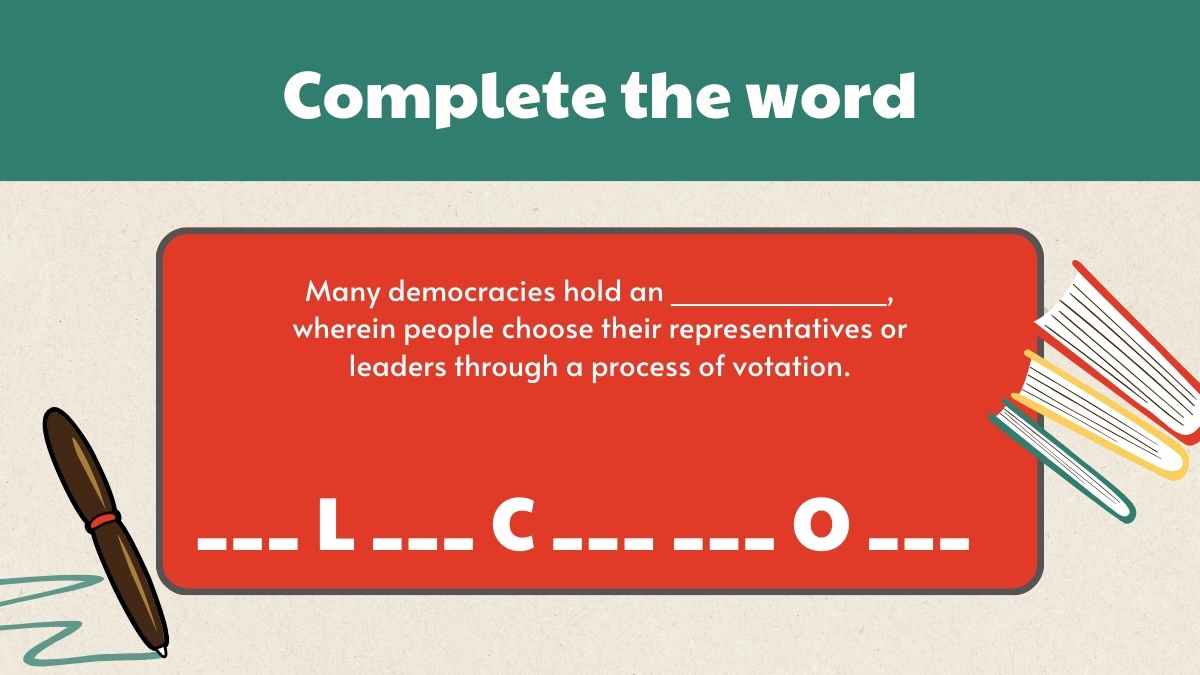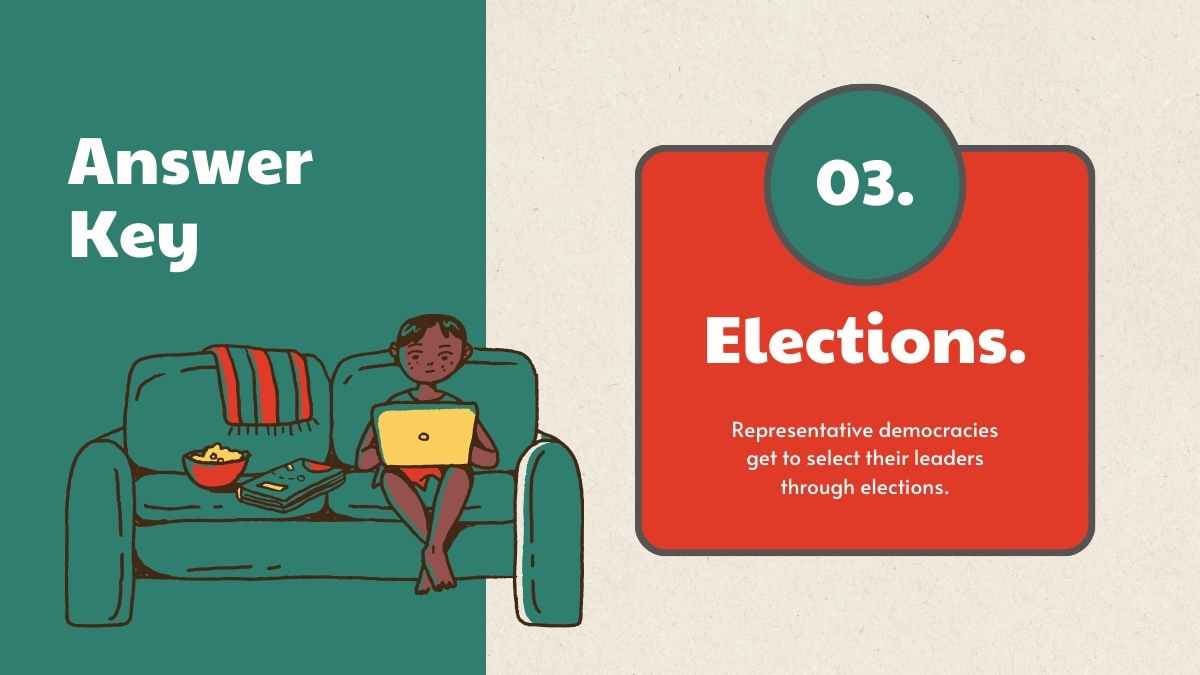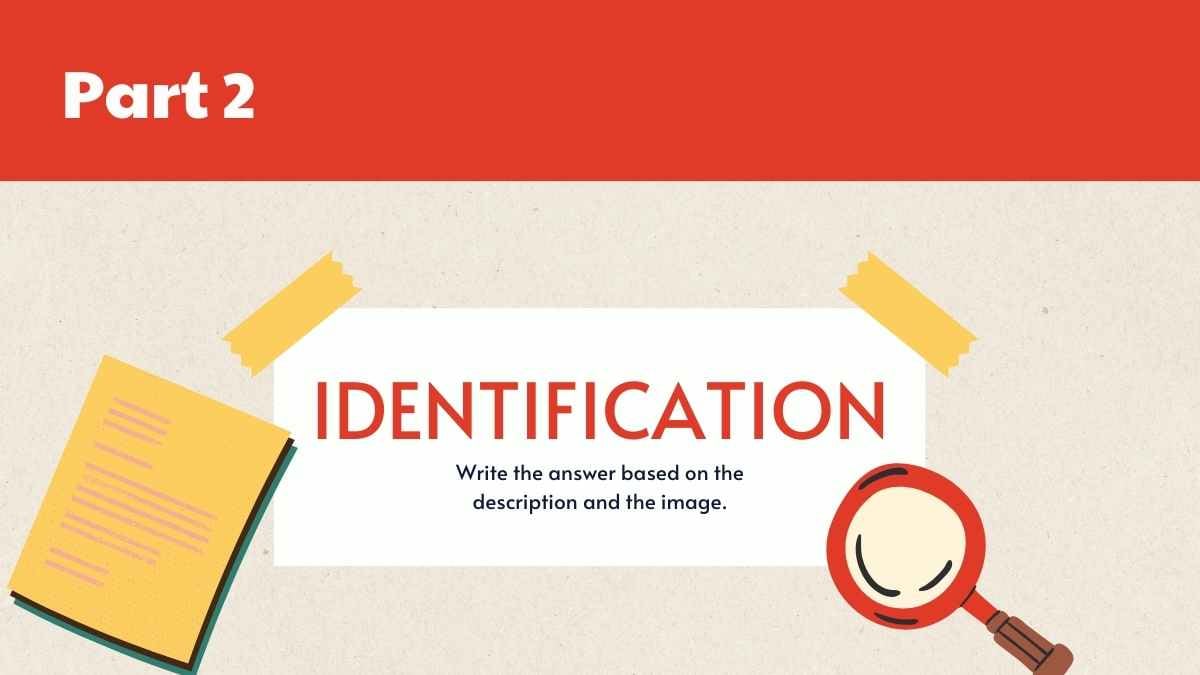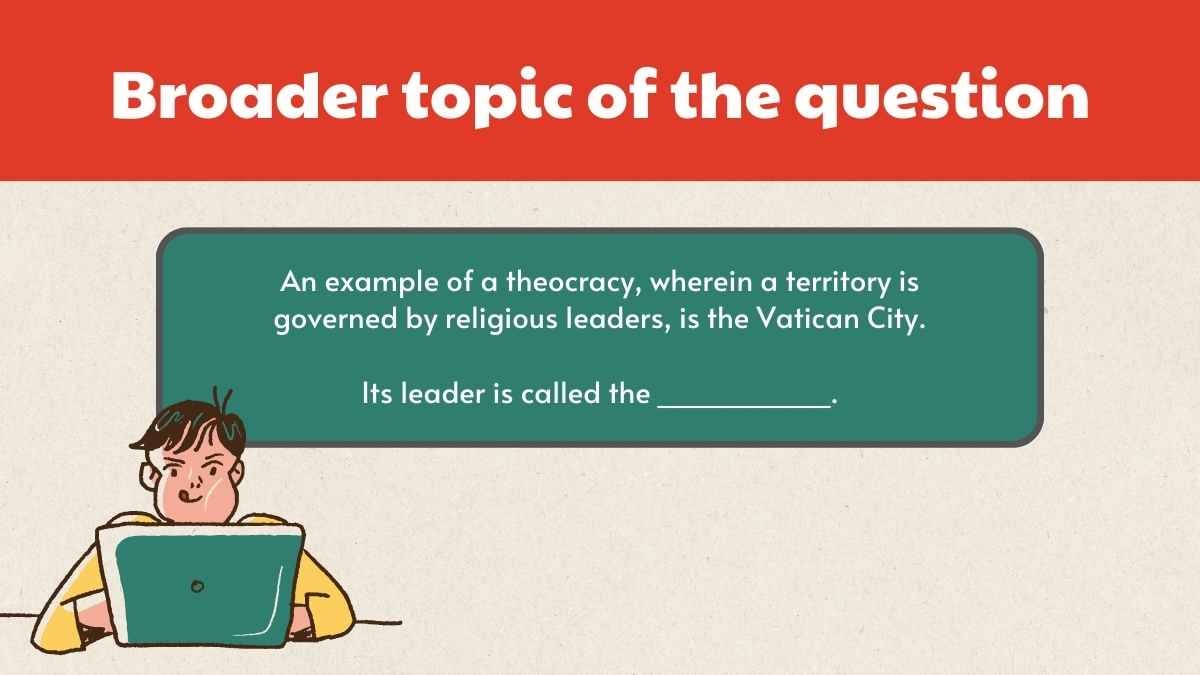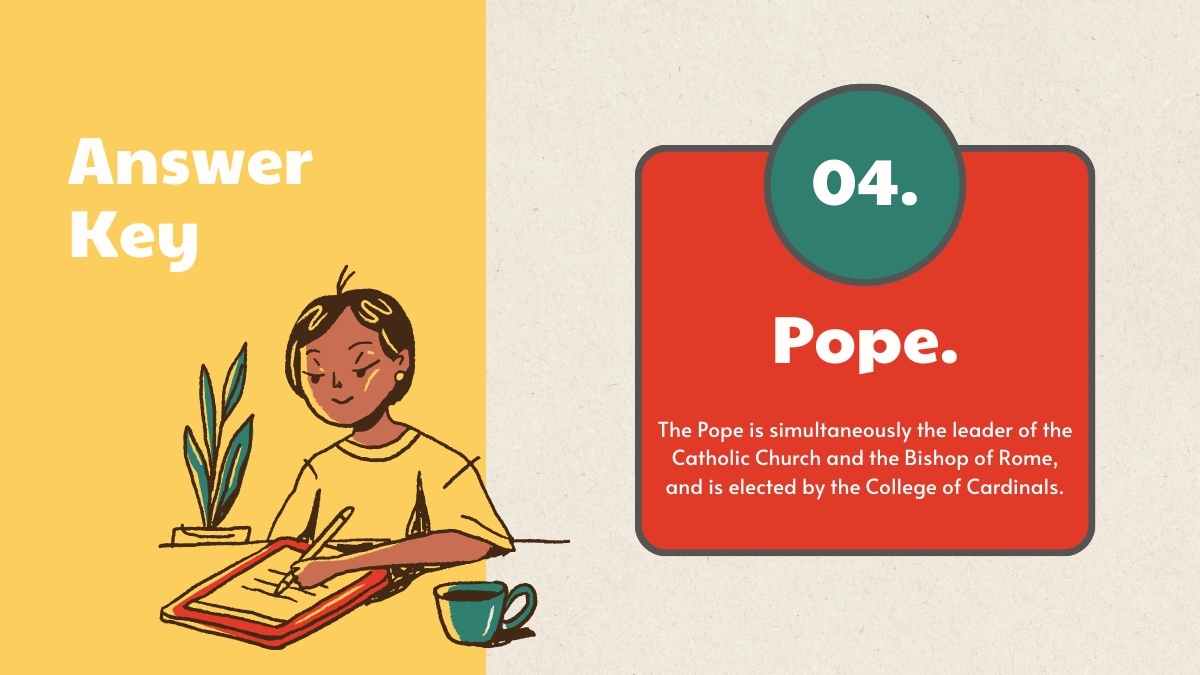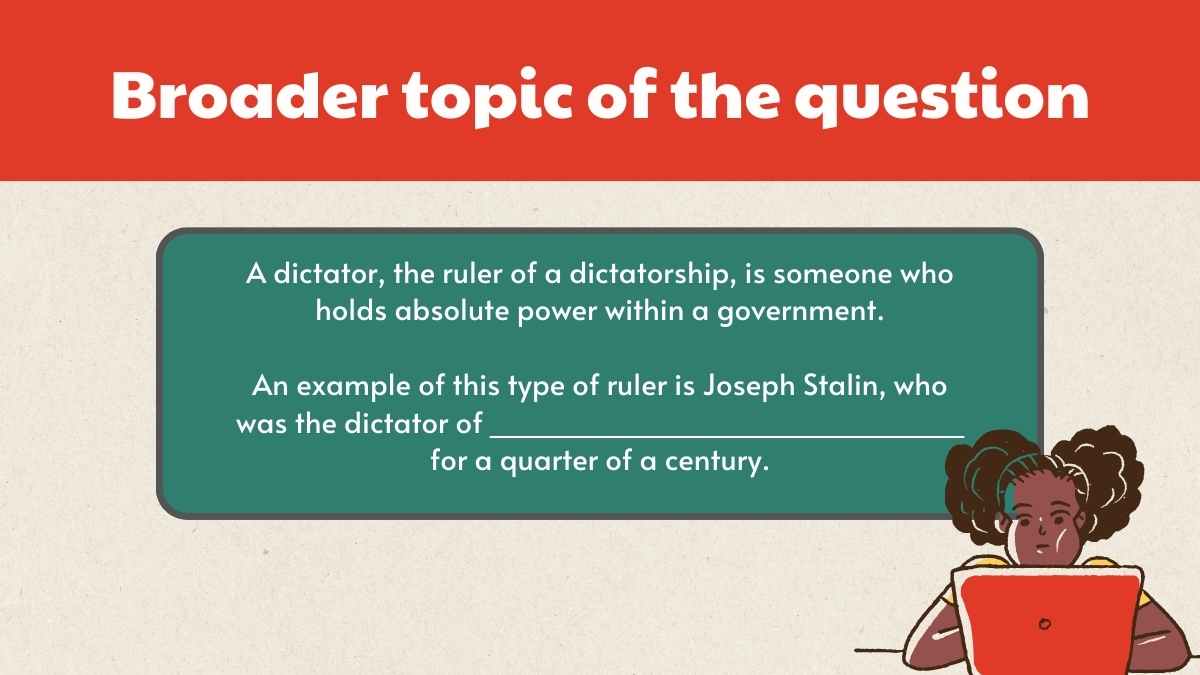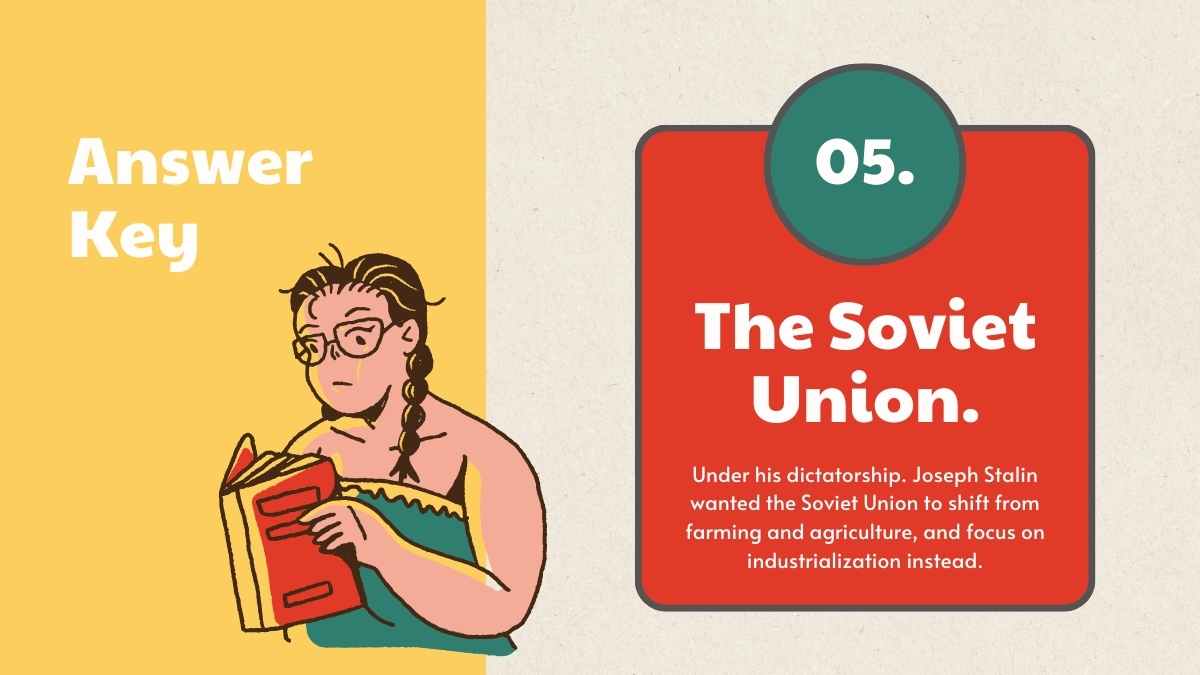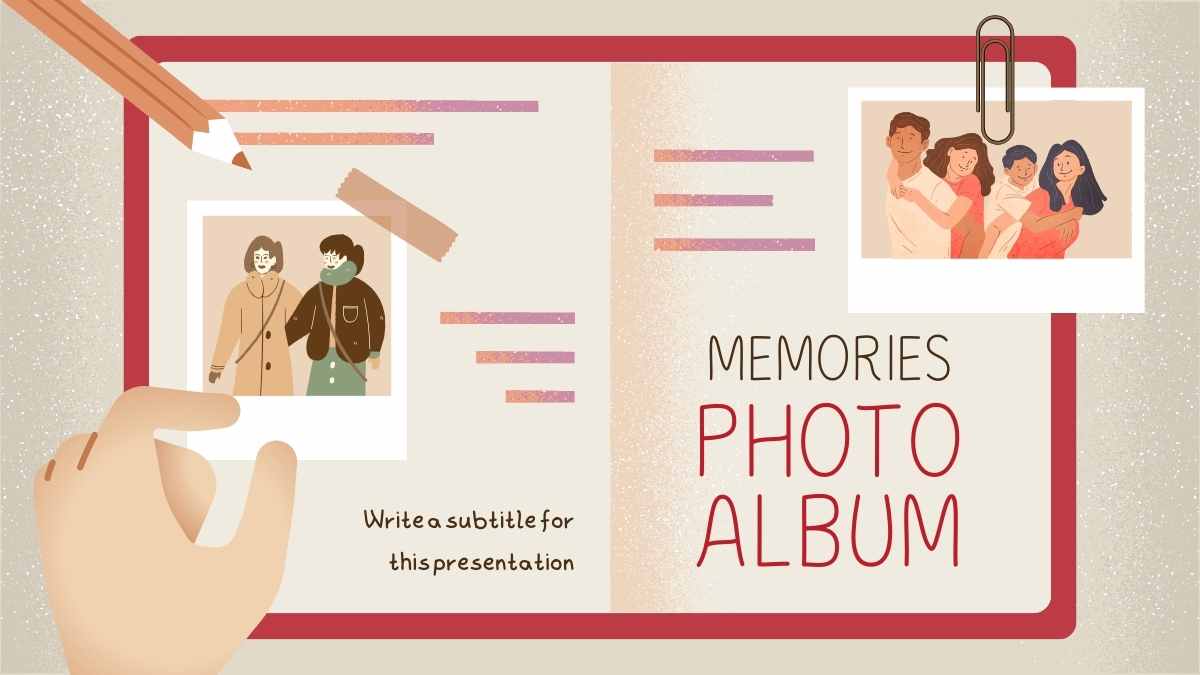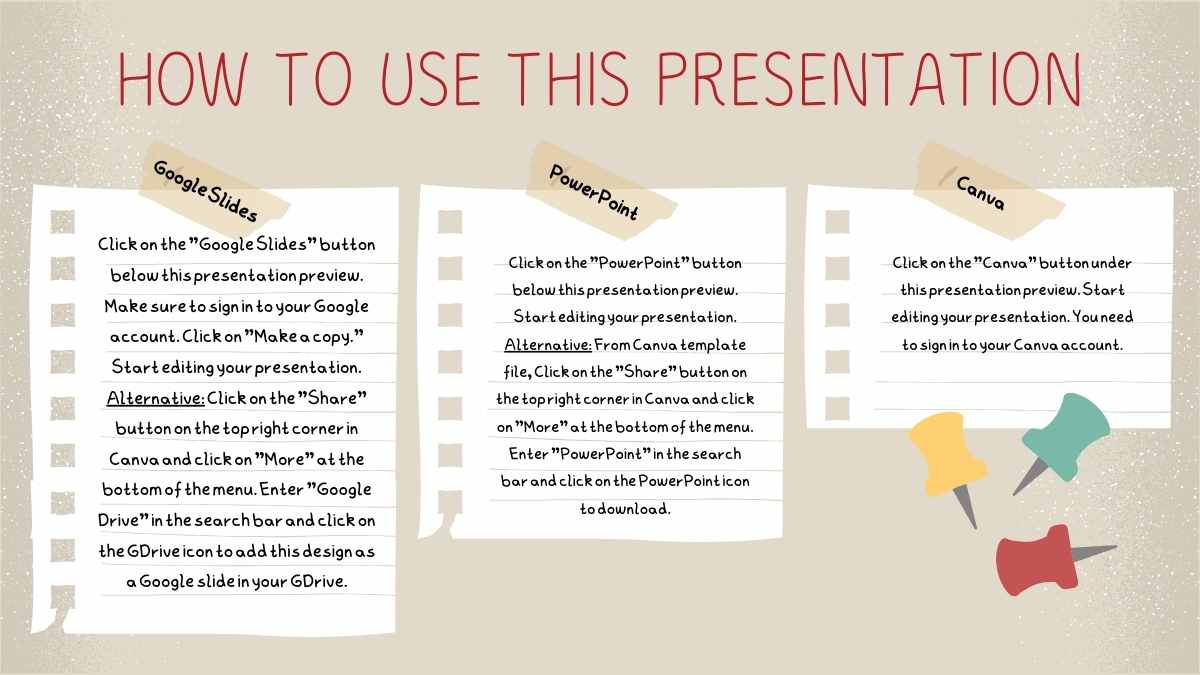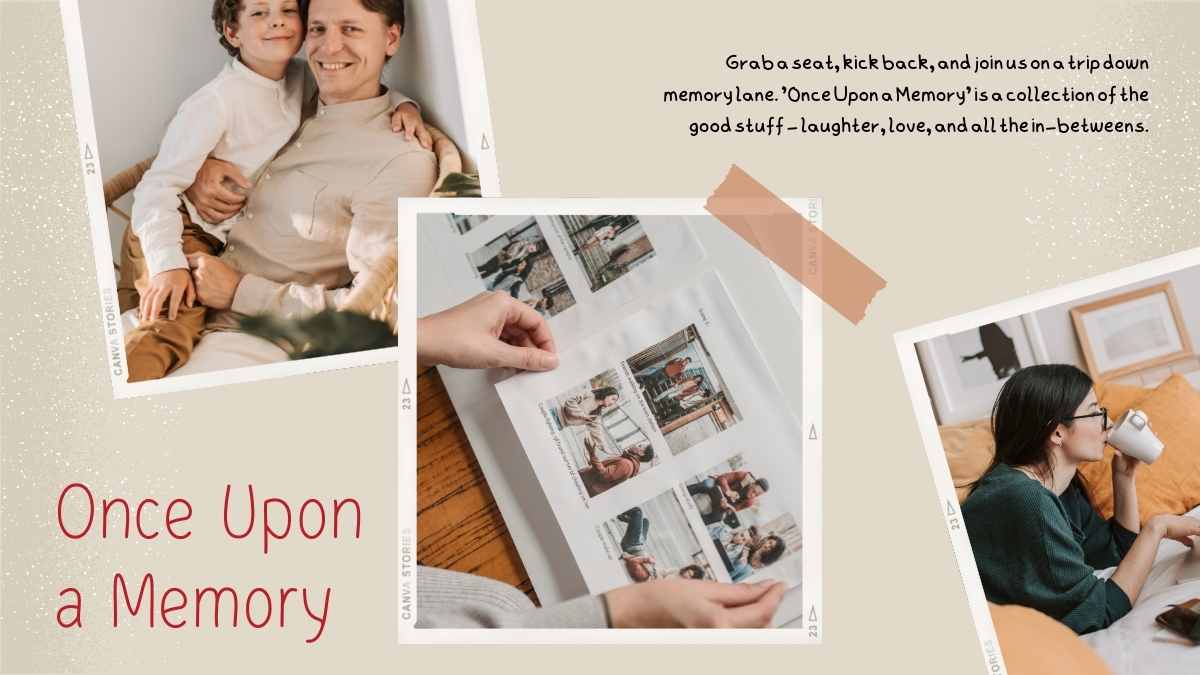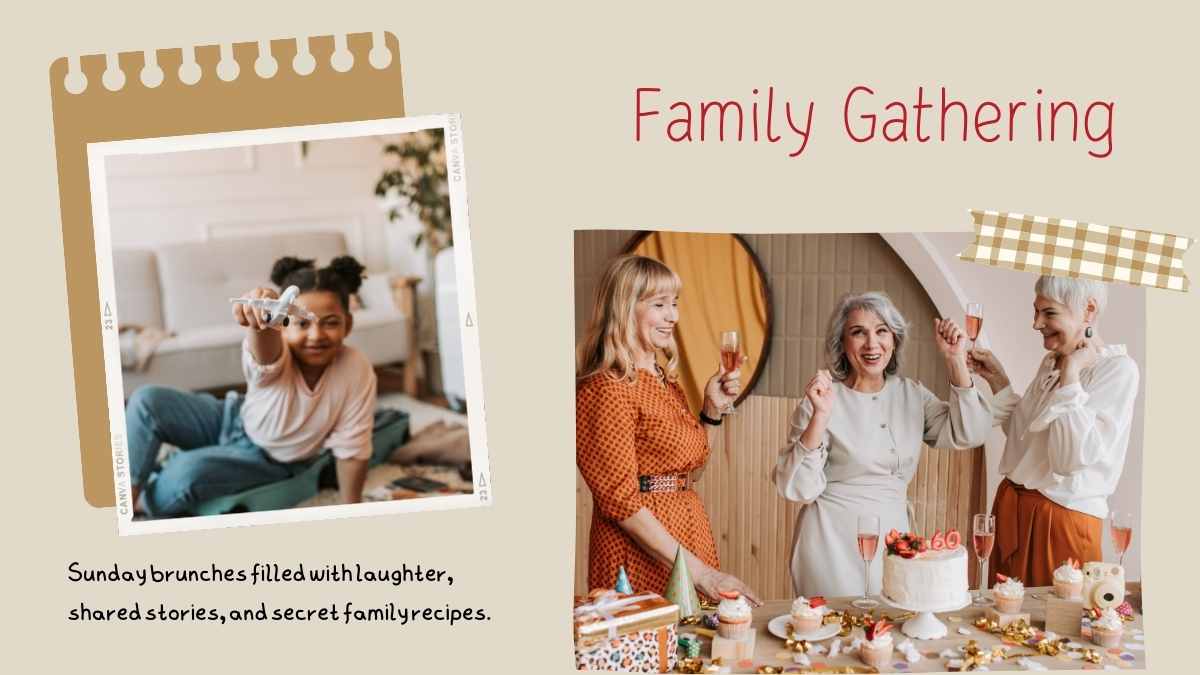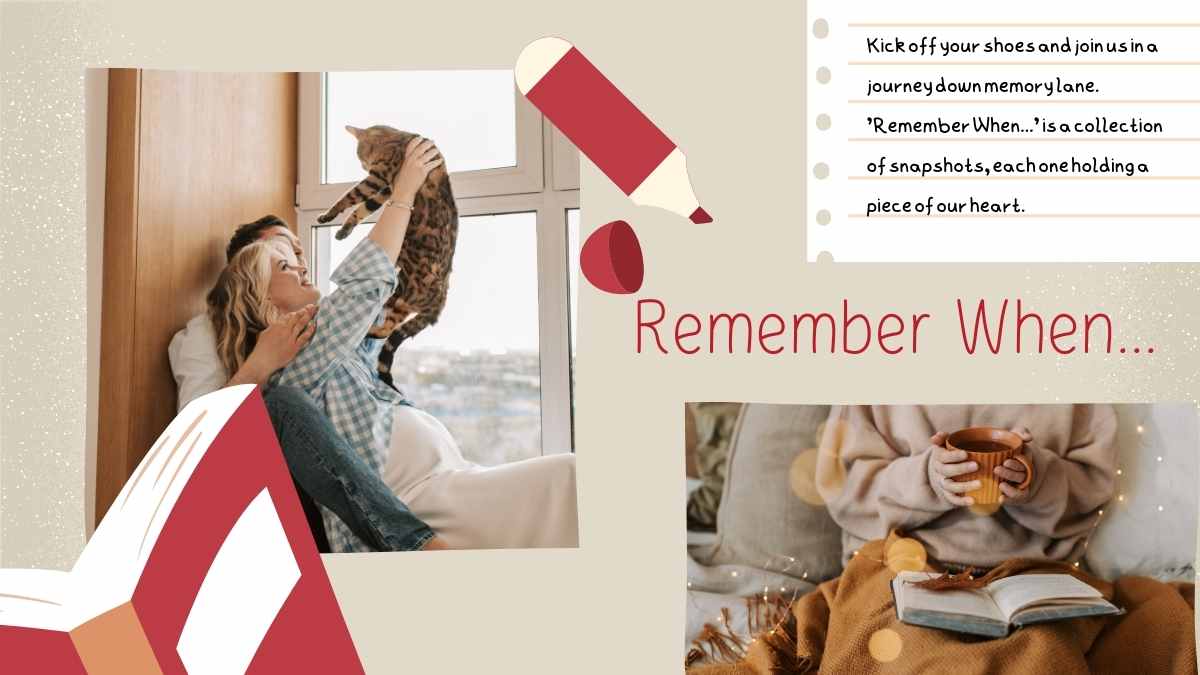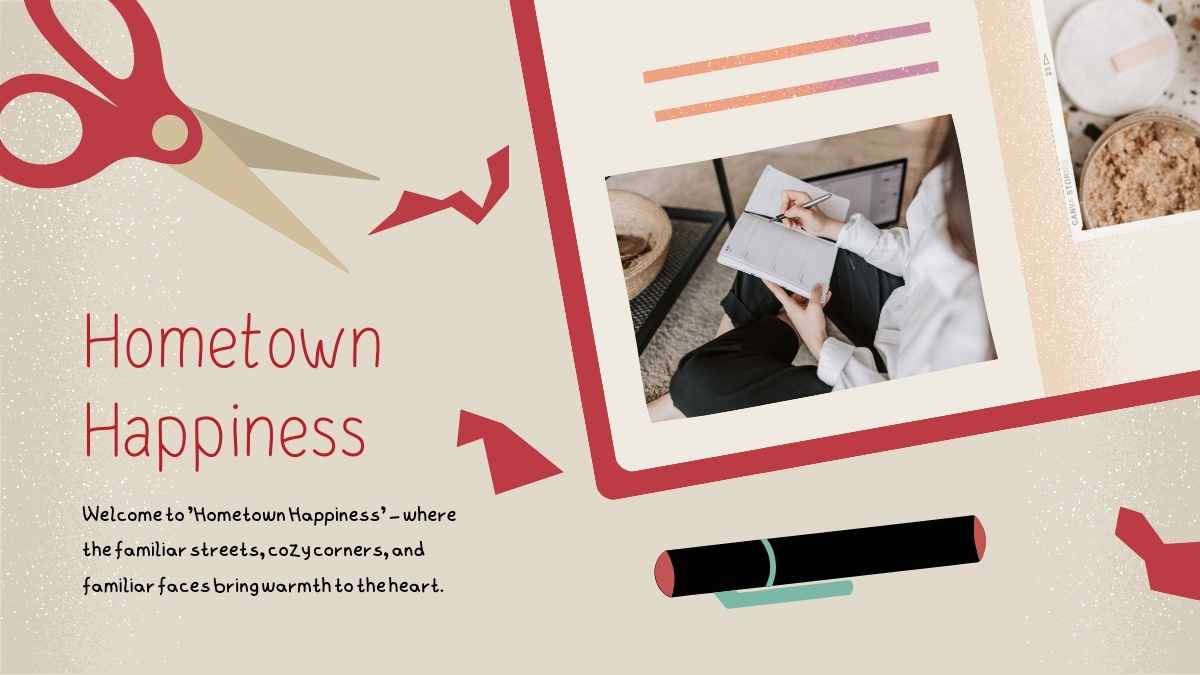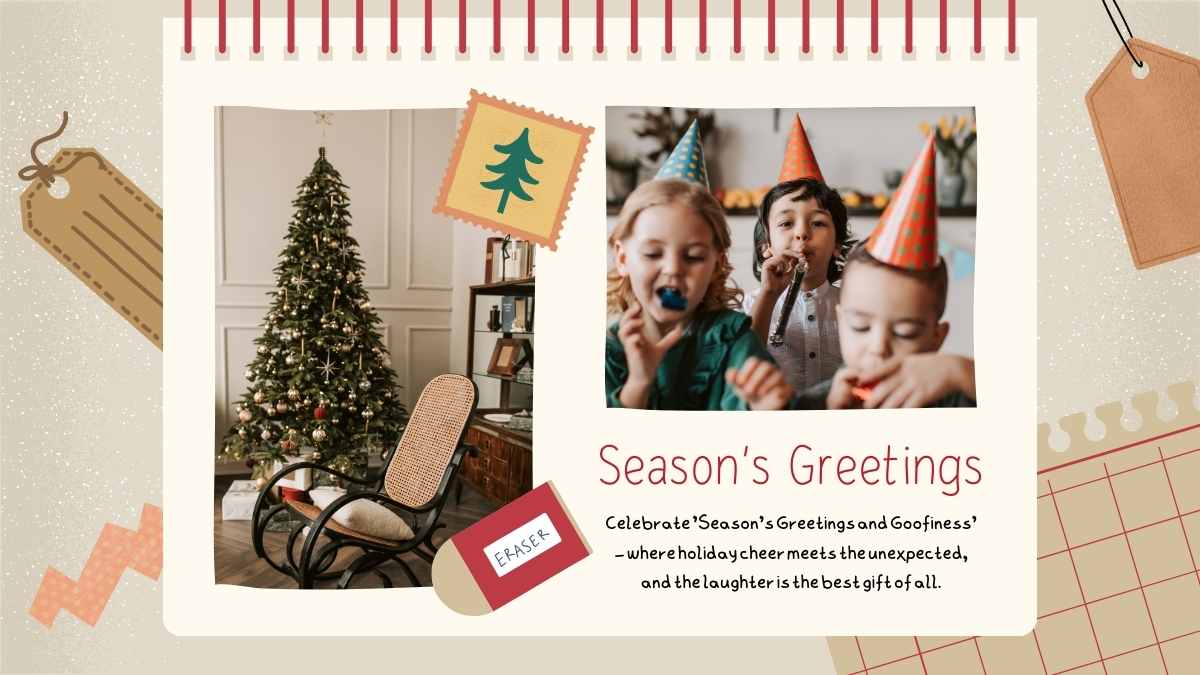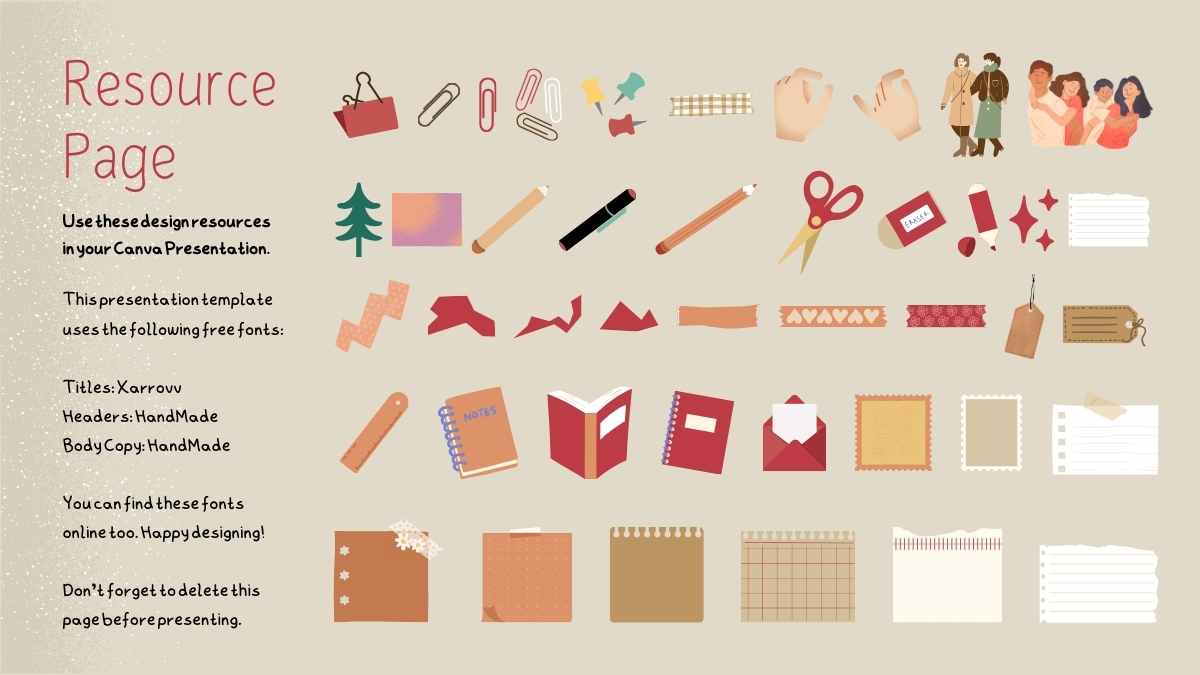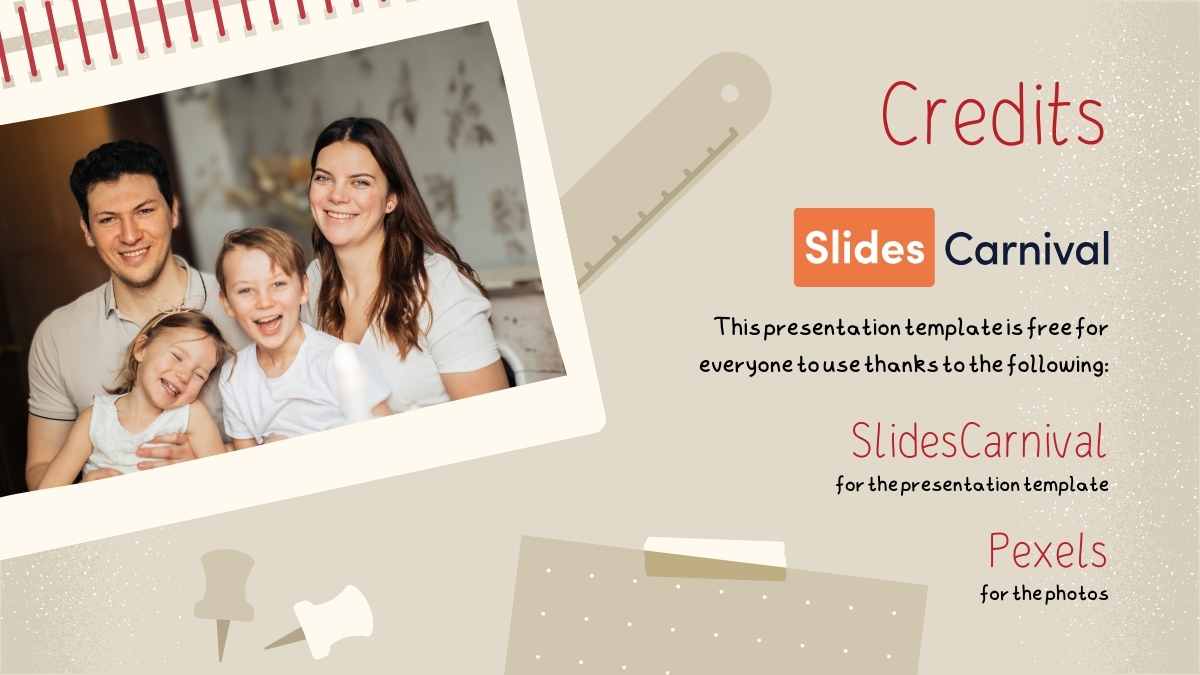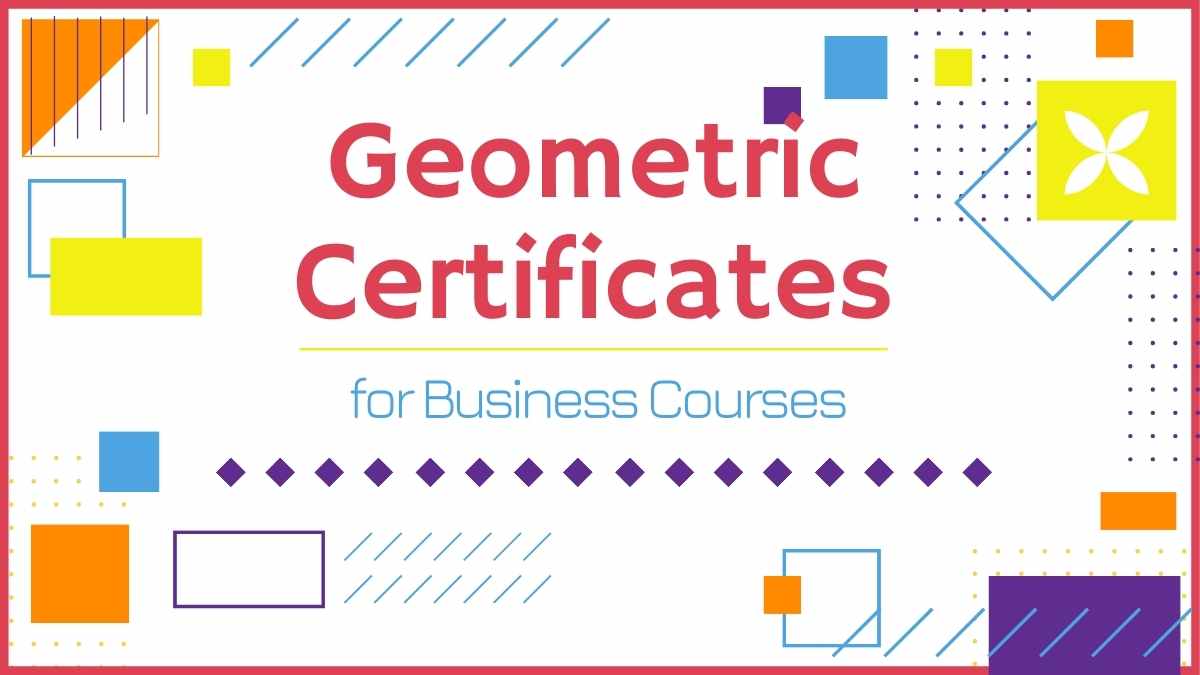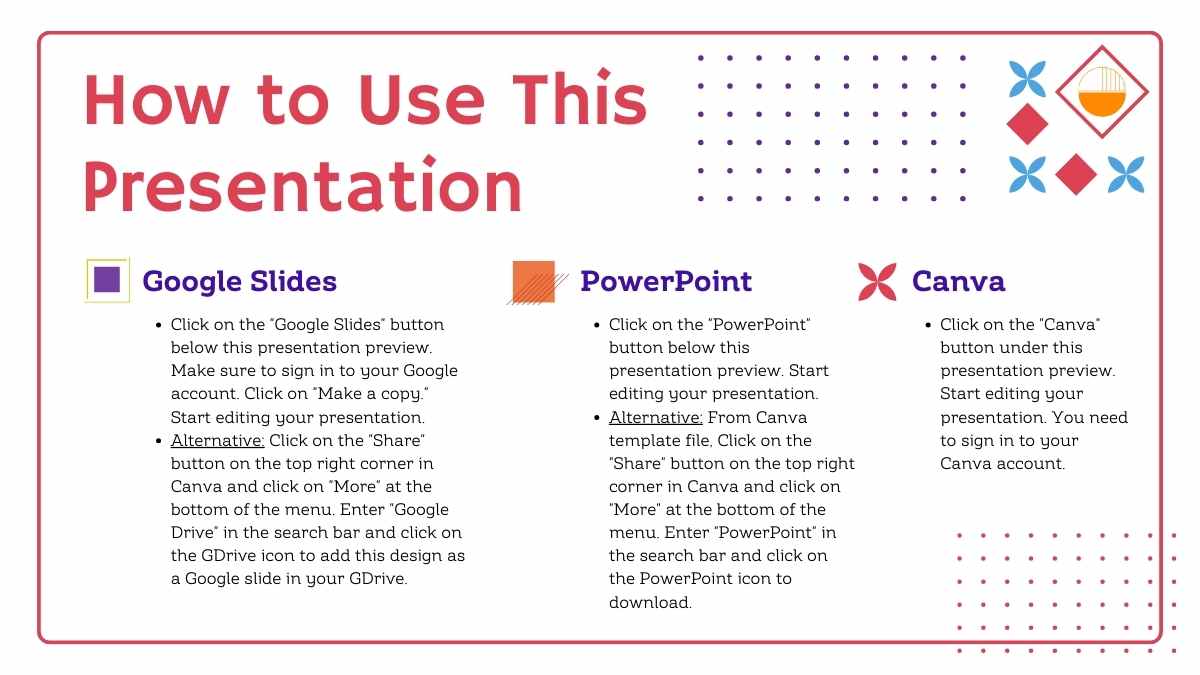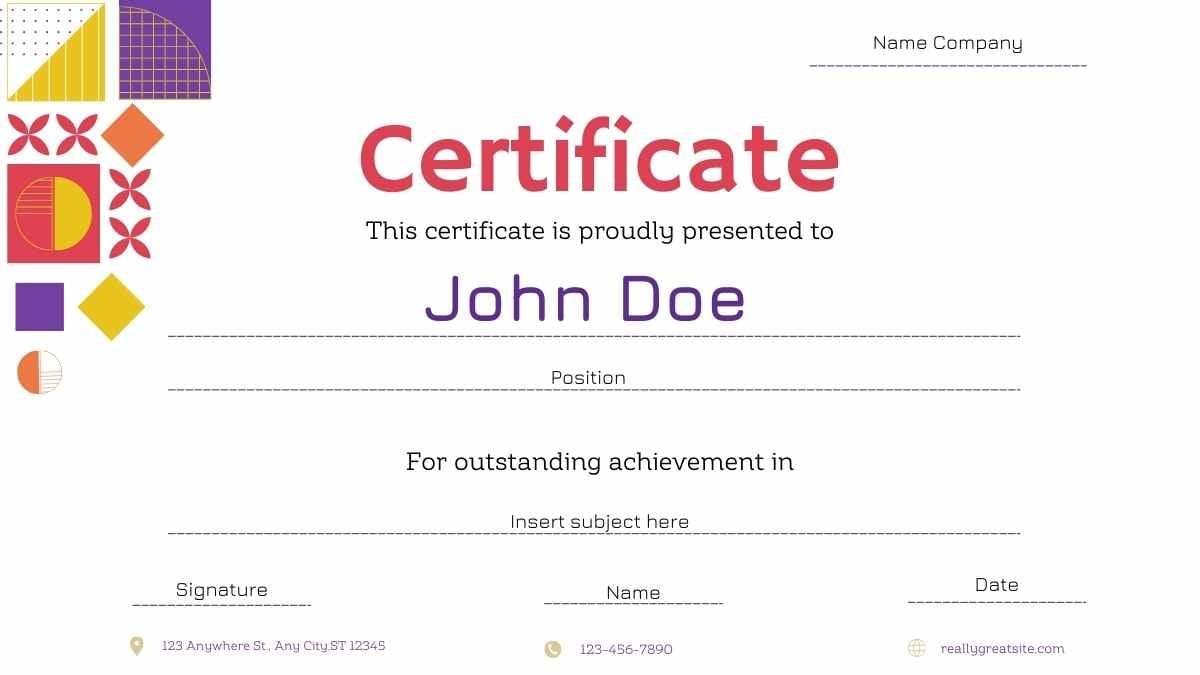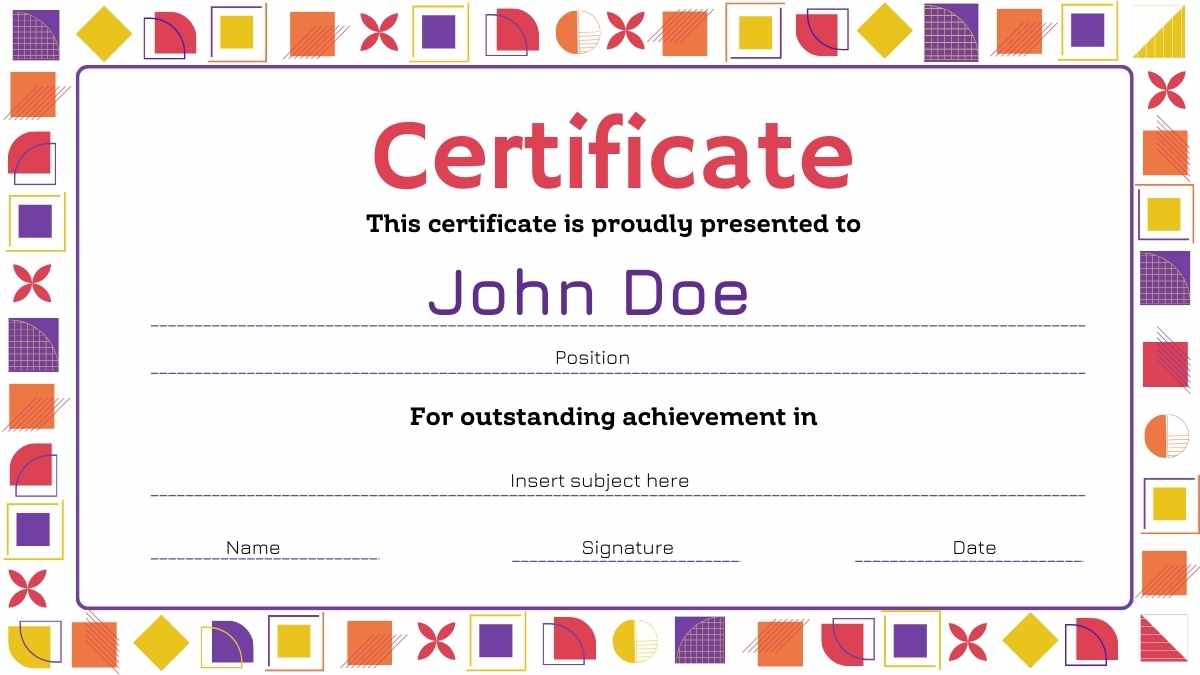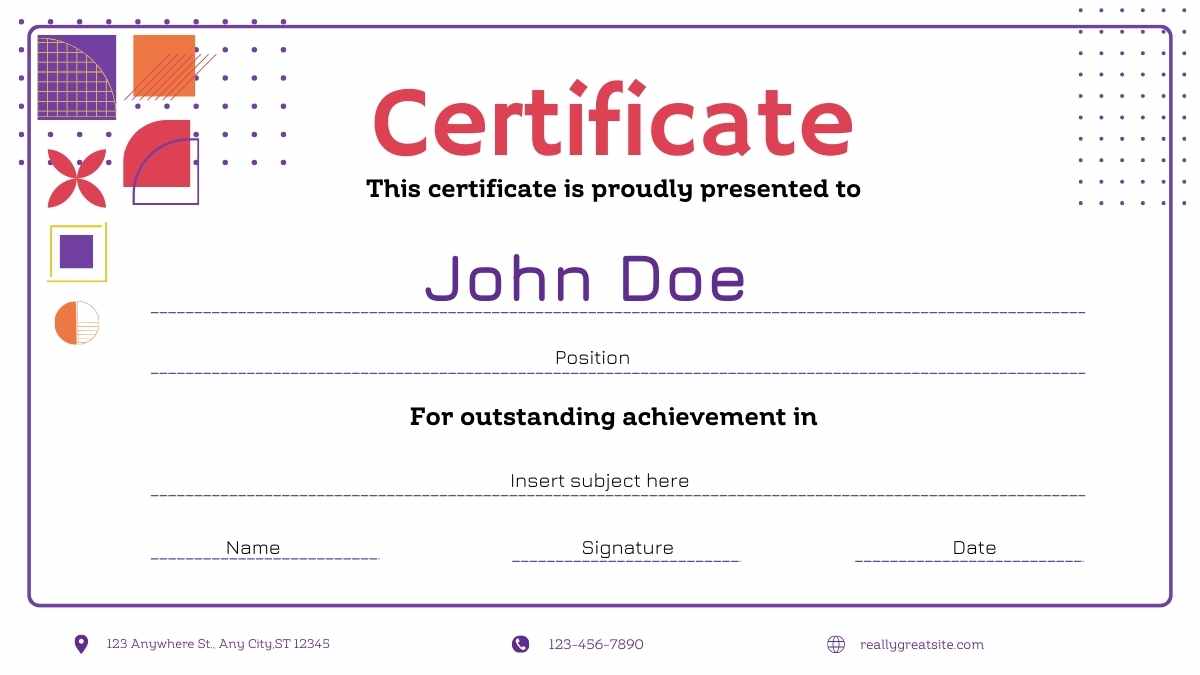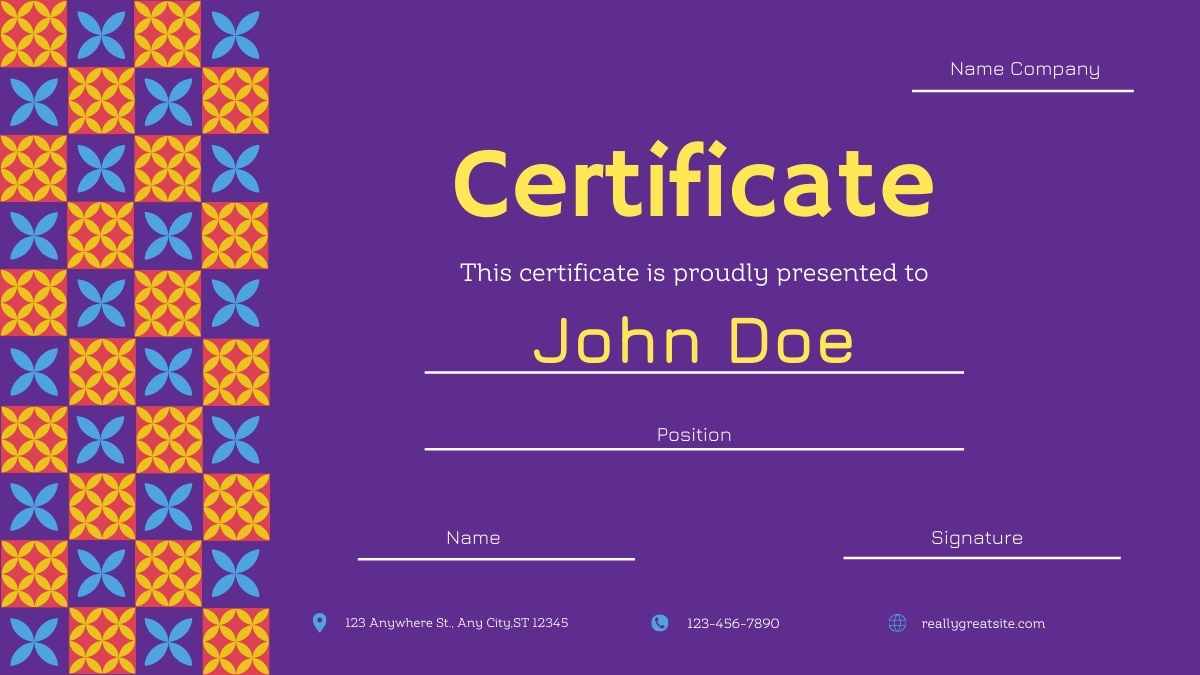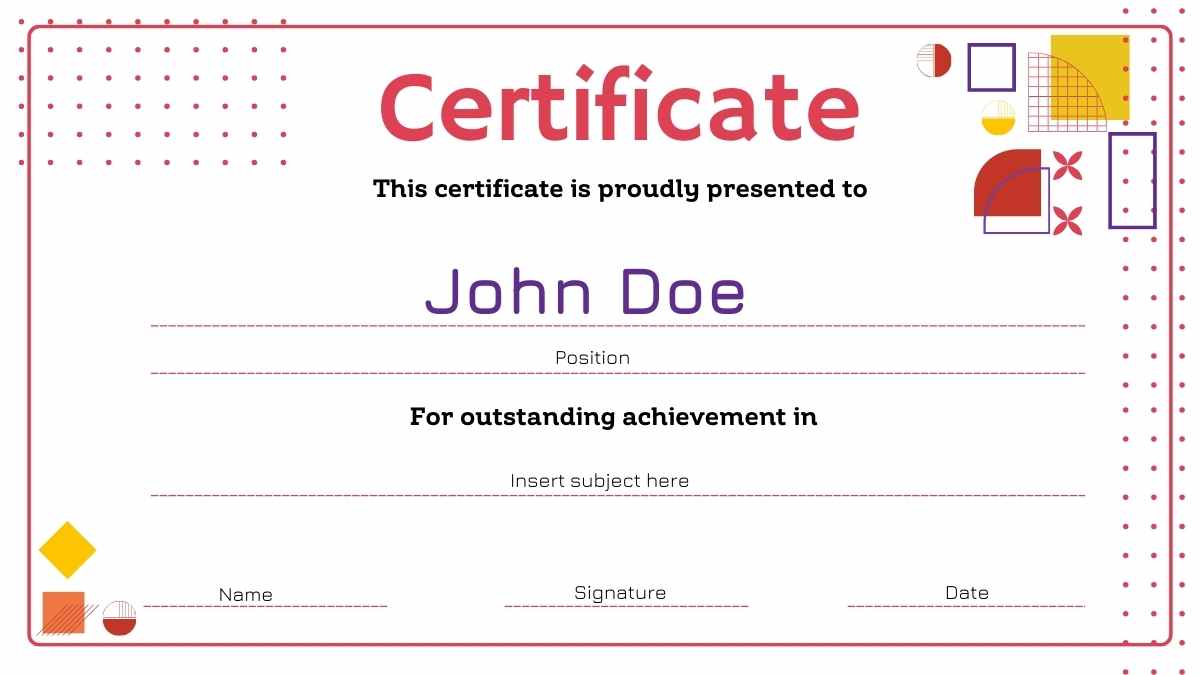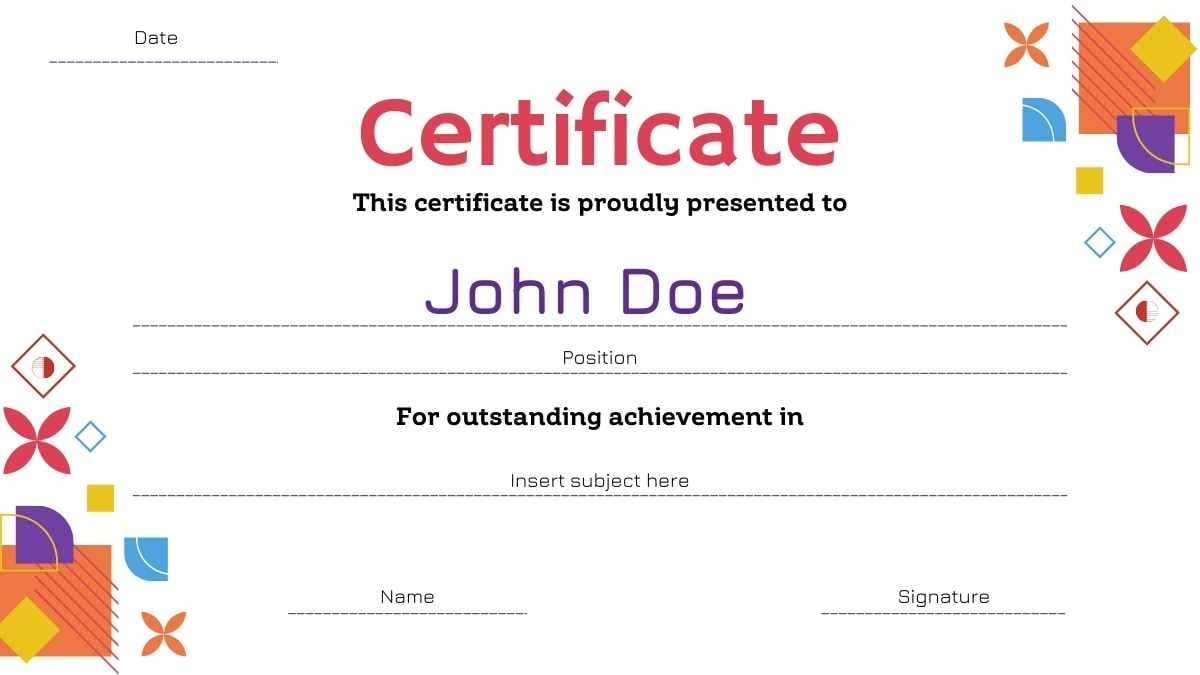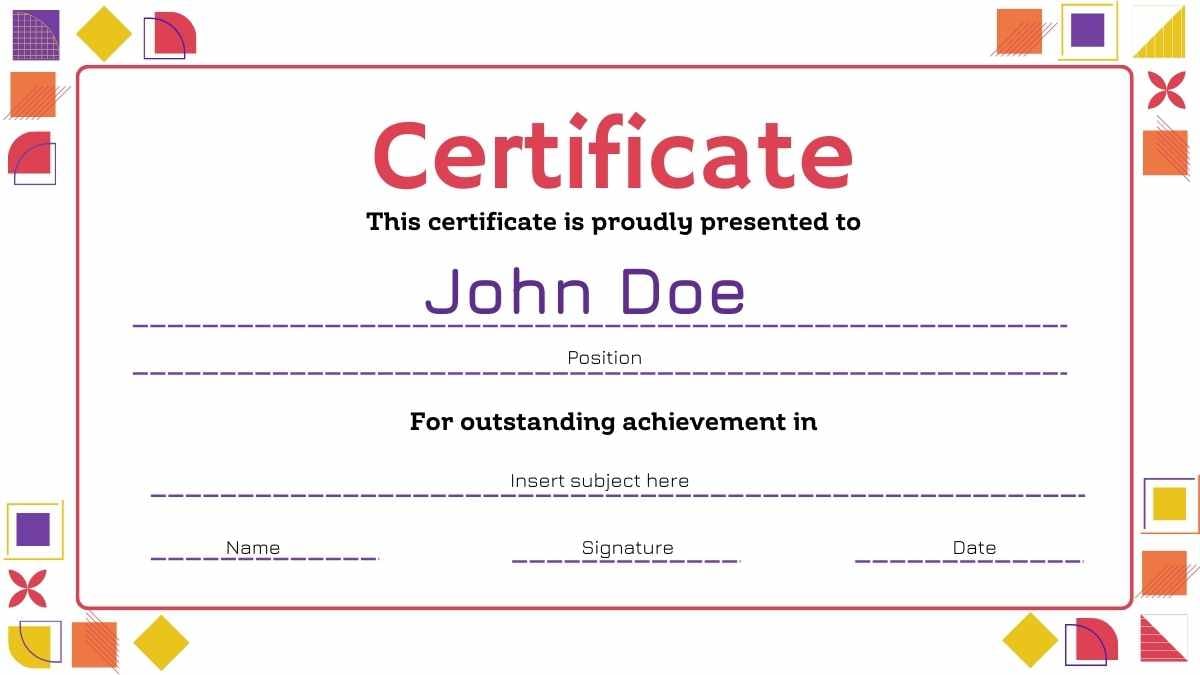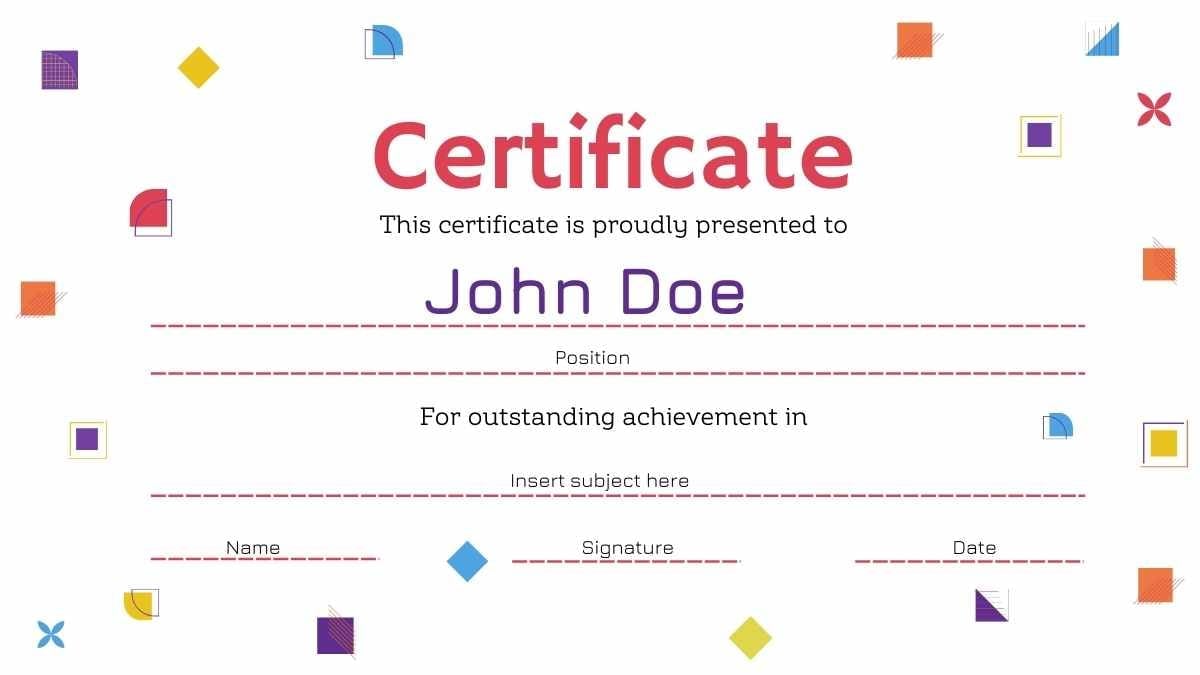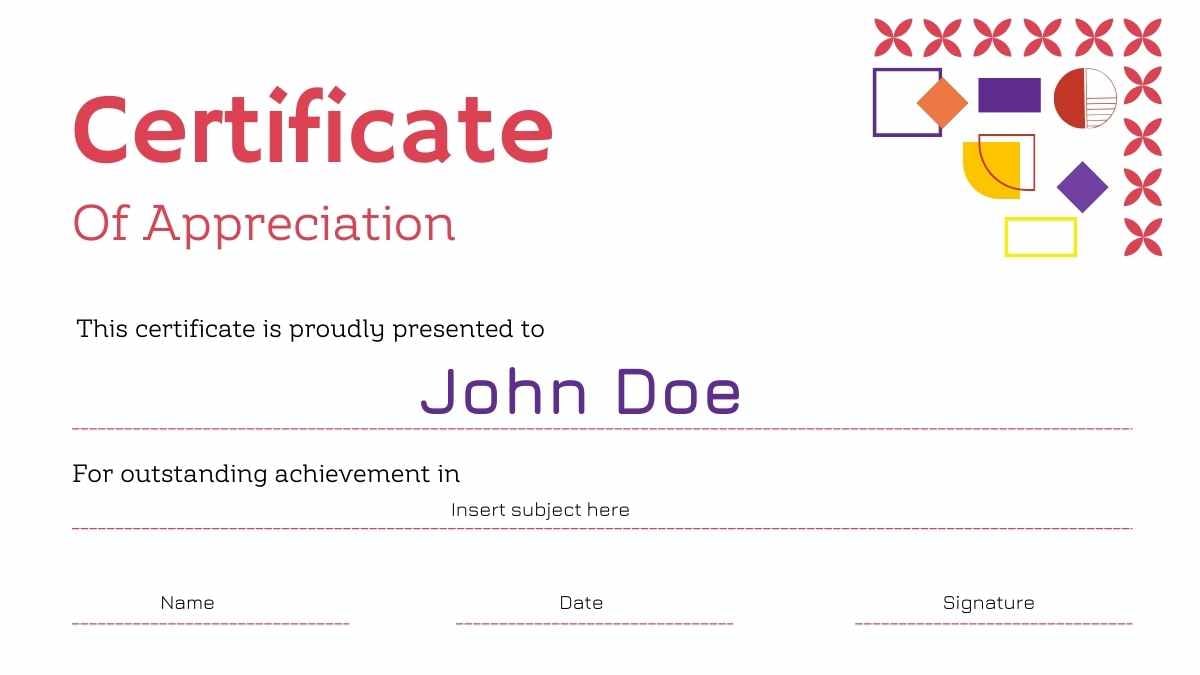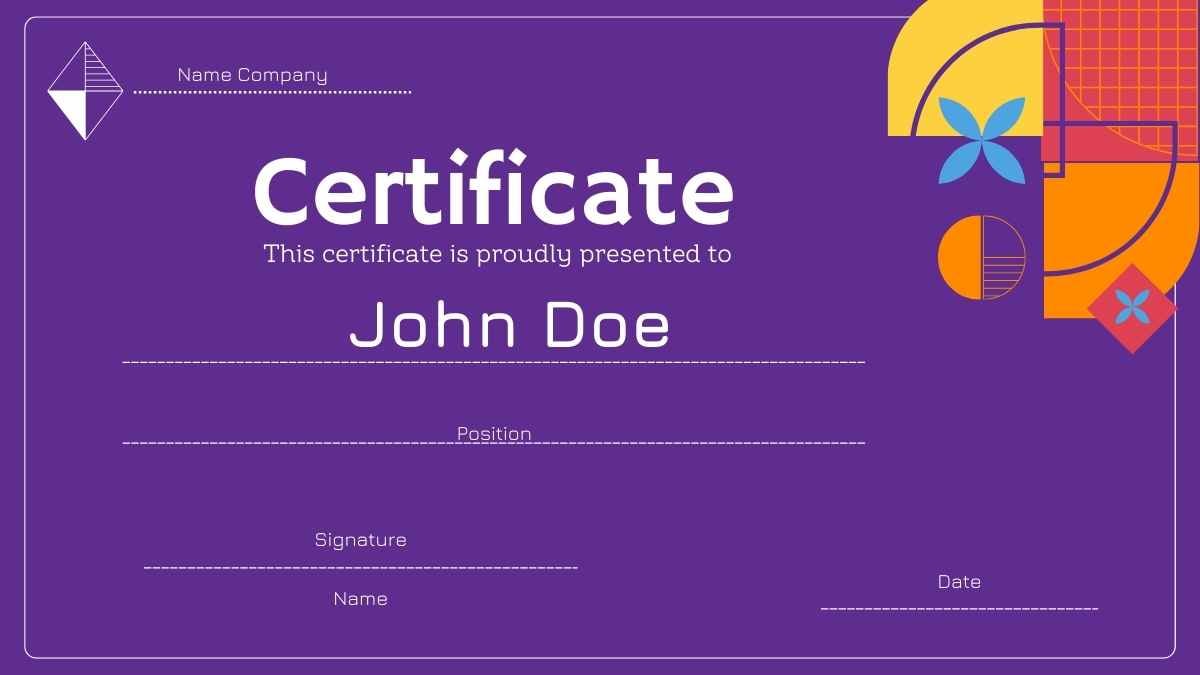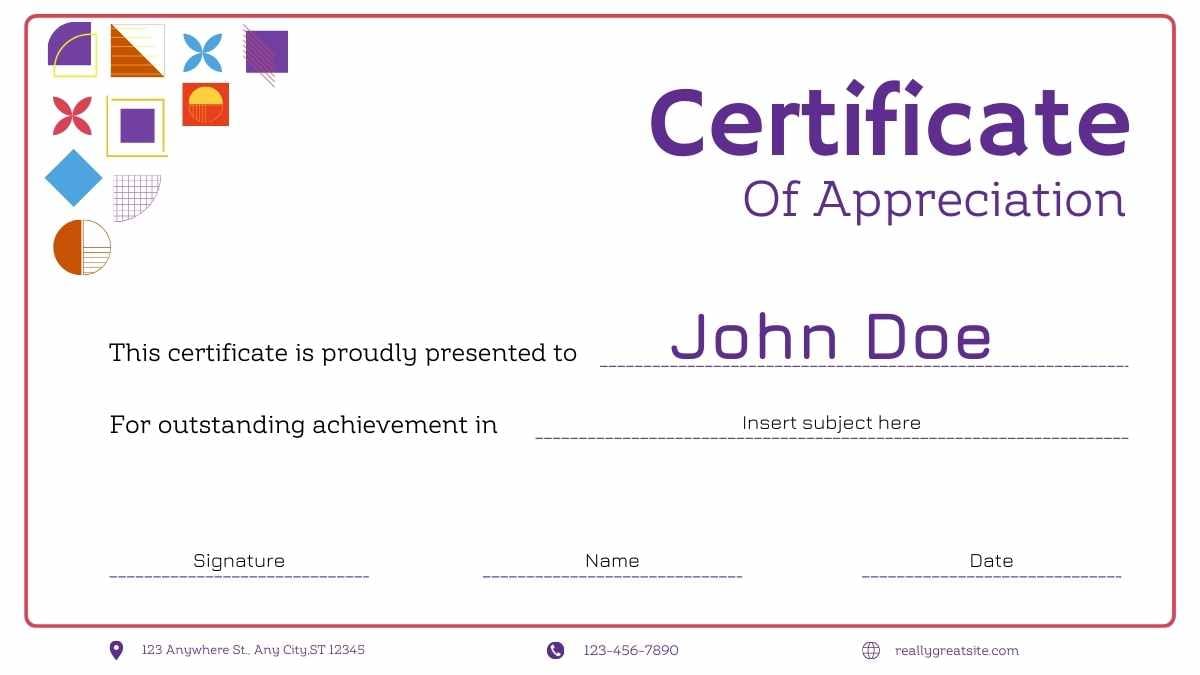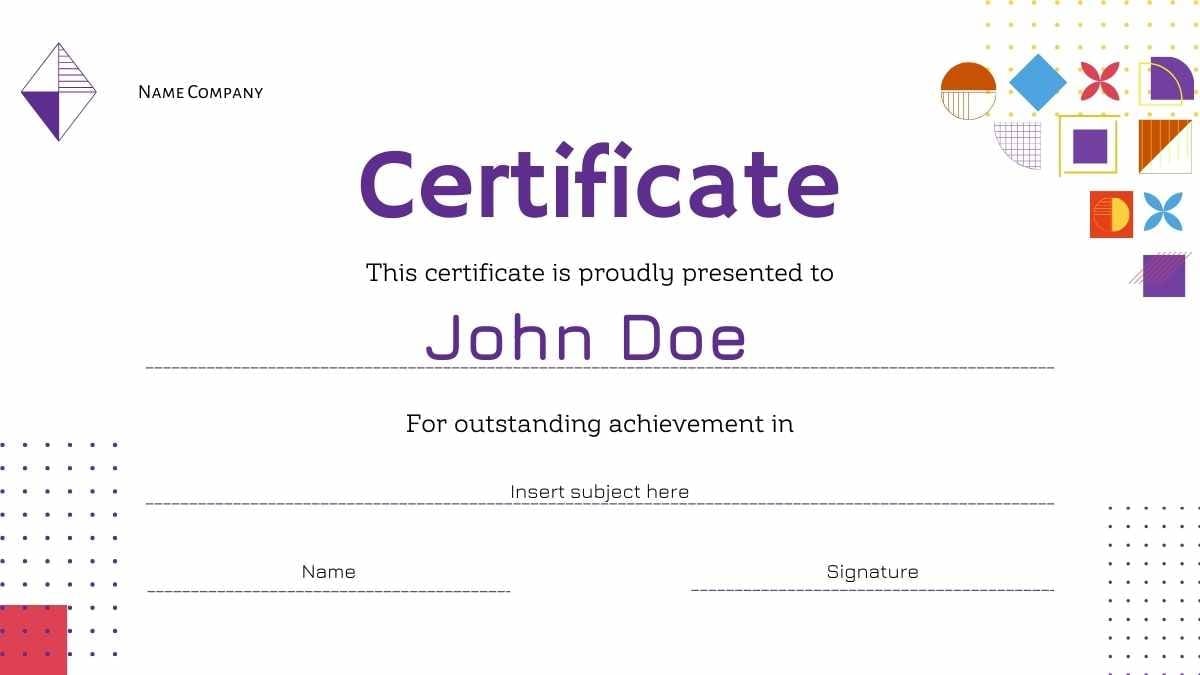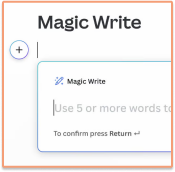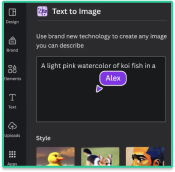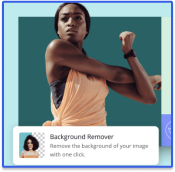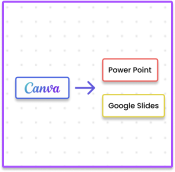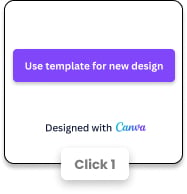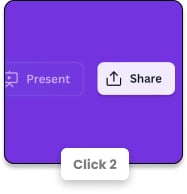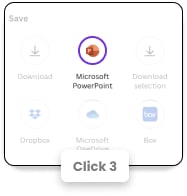Plantillas rojas de PowerPoint y temas de Google Slides
Tanto los estudiantes como los profesionales experimentados pueden adelantarse en su proyecto con una plantilla roja gratuita y personalizable, diseñada para captar la atención y mantenerla, de nuestra impresionante biblioteca…
Explora plantillas gratuitas de presentaciones rojas.
138 plantillas

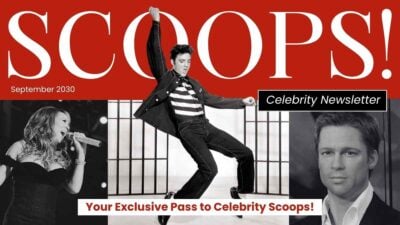
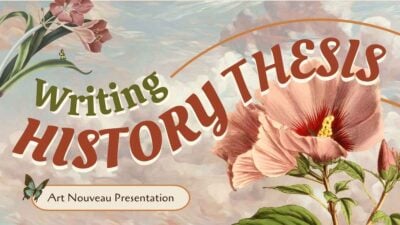
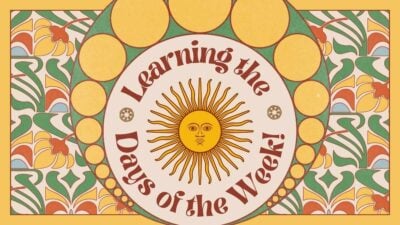
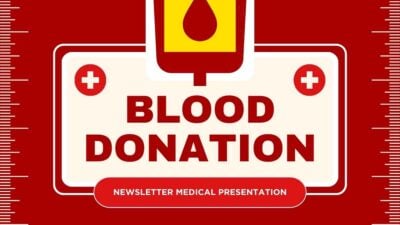
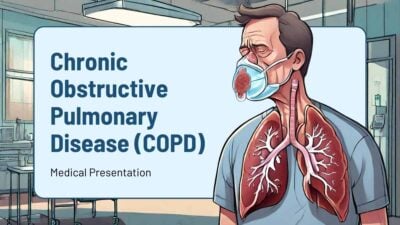


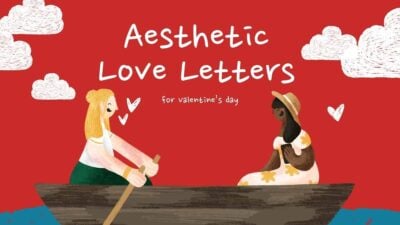
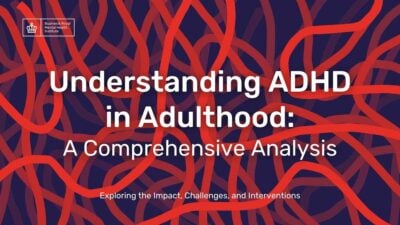
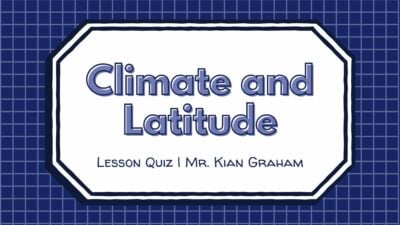
Lección sobre Clima y Latitud
Descargar
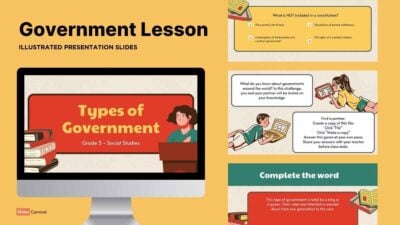
Lección sobre Tipos de Gobierno
Descargar
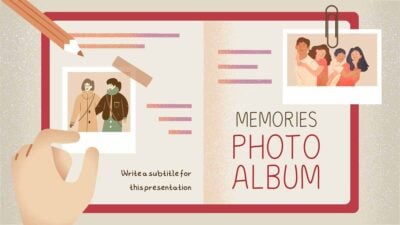
Álbum de Recuerdos Ilustrado para Fotos
Descargar